JVC SR-HD2700E Enregistreur Blu-ray professionnel avec disque dur 1 To Mode d'emploi
PDF
Télécharger
Document
.
ENREGISTREUR DE DISQUES BLU-RAY & DISQUE DUR
SR-HD2700U
SR-HD2700E
MANUEL
D’INSTRUCTIONS
HDD
REC
REC
MODE
INPUT
SELECT
BD
REC
OPEN/
CLOSE
STANDBY/ON
RESET
STOP
REV
PLAY
FWD
PAUSE
MEDIA SELECT
HDD
BD/SD
DIRECT/
MONITOR
REC
.
HDV/DV IN
Veuillez lire les informations suivantes avant de commencer :
.
Nous vous remercions pour l’achat de ce produit.Avant de faire
fonctionner cette unité, veuillez lire les instructions attentivement afin de garantir la meilleure performance possible.
Dans ce manuel, chaque numéro de modèle est décrit sans la
dernière lettre (U/E) qui correspond à la destination d’expédition.(U
: pour les États-Unis et le Canada, E : pour l’Europe)Seuls les
modèles “ U ” (SR-HD2700U) ont été évalués par UL.
B5A-0715-01
Précautions de sécurité
Mises en garde
Précautions de sécurité
CAUTION
AVIS
RISK OF ELECTRIC SHOCK
DO NOT OPEN
RISQUE DE CHOC ELECTRIQUE
- NE PAS OUVRIR.
CAN ICES-3 A / NMB-3 A
Le symbole de l’éclair terminé en flèche dans un
triangle équilatéral a pour objectif de prévenir
l’utilisateur de la présence d’une “tension
dangereuse” non-isolée dans le boîtier du produit
qui peut être d’une magnitude suffisante pour
constituer un risque d’électrocution.
Le point d’exclamation dans un triangle équilatéral
a pour objectif de prévenir l’utilisateur de la
présence d’instructions de fonctionnement et
d’entretien (réparation) importantes dans les
documents joints avec l’appareil.
MISE EN GARDE:
CET APPAREIL EST UN PRODUIT LASER DE CLASSE 1.
CEPENDANT, CET APPAREIL UTILISE UN FAISCEAU LASER
VISIBLE QUI PEUT ENTRAÎNER UNE EXPOSITON
DANGEREUSE AUX RAYONNEMENTS. S’ASSURER DE
FAIRE FONCTIONNER L’APPAREIL CORRECTEMENT, EN
RESPECTANT LES INSTRUCTIONS.
LORSQUE CET APPAREIL EST BRANCHÉ À UNE PRISE
MURALE, NE PAS PLACER SES YEUX PRÈS DE L’OUVERTURE
DU TIROIR POUR DISQUE OU D’AUTRES OUVERTURES DANS
LE BUT D’OBSERVER L’INTÉRIEUR DE L’APPAREIL.
L’UTILISATION DES COMMANDES, RÉGLAGES OU
PROCÉDURES DE PERFORMANCE AUTRE QUE CELLE
SPÉCIFIÉE DANS CE DOCUMENT RISQUE D’ENTRAÎNER
UNE EXPOSITION DANGEREUSE AUX RAYONNEMENTS.
L’UTILISATEUR NE DOIT PAS OUVRIR NI RÉPARER
L’APPAREIL DE LUI-MÊME. FAIRE APPEL À UN PERSONNEL
QUALIFIÉ POUR L’ENTRETIEN.
PRODUIT LASER DE CLASSE 1
REPRODUCTION DES ÉTIQUETTES
ÉTIQUETTE D’AVERTISSEMENT A L’INTÉRIEUR DE L’APPAREIL
.
Cet appareil se conforme à la norme ACEI 60825-1:2007B pour les
produits laser.
2
Précautions de sécurité
ATTENTION:
POUR ÉVITER TOUT RISQUE D’INCENDIE OU
D’ÉLECTROCUTION, NE PAS EXPOSER CET APPAREIL À
LA PLUIE NI À L’HUMIDITÉ.
MISE EN GARDE:
Cette unité doit être utilisée avec du Courant Alternatif 120 VH,
60 Hz ( SR-HD2700U uniquement).
Pour éviter tout risque d’électrocution et d’incendie, NE PAS
utiliser une autre source d’électricité.
MISE EN GARDE:
POUR EVITER TOUT RISQUE D’ELECTROCUTION,
PRÉSENTEZ LA BROCHE LA PLUS LARGE DE LA FICHE
DEVANT LA BORNE CORRESPONDANTE DE LA PRISE ET
ENFONCEZ BIEN LA FICHE DANS LA PRISE.
ATTENTION:
POUR ÉVITER LES CHOCS ÉLECTRIQUES, INTRODUIRE LA LAME
LA PLUS LARGE DE LA FICHE DANS LA BORNE
CORRESPONDANTE DE LA PRISE ET POUSSER JUSQU’AU FOND.
Remarque à l’attention de l’installateur du système CATV:
Cette remarque a pour objet d’attirer l’attention de l’installateur du
système CATV sur l’article 820-40 du NEC contenant des directives
concernant une bonne mise à la terre et, en particulier, indique que
le câble de terre doit être raccordé au système de mise à la terre de
l’immeuble, aussi près du point d’entrée du câble que possible.
“ATTENTION” et suivant ou équivalent. “Pour limiter les risques
d’incendie ou d’électrocution, n’exposez pas cet appareil à la
pluie ou à l’humidité.”
Avertissement: un appareil de CLASSE I doit être branché à une
prise SECTEUR comprenant une mise à la terre de protection.
ATTENTION
Les piles ne doivent pas être exposées à une chaleur excessive
comme celle produite par le soleil, du feu ou similaires.
Prise secteur
La prise secteur joue le rôle de dispositif de déconnexion; le
dispositif de déconnexion doit être facilement accessible
Cet appareil contient une pile-bouton CR au lithium qui contient du
perchlorate – une manipulation spéciale peut être requise.
Voir www.dtsc.ca.gov/hazardouswaste/perchlorate
CONSIGNES DE SÉCURITÉ IMPORTANTES
Cet ensemble se conforme à la partie 15 des règles de la FCC
(Federal Communications Commission).
Le fonctionnement est sujet aux deux conditions suivantes:
(1) Cet appareil ne peut pas causer d’interférences nuisibles, et
(2) cet appareil doit accepter toute interférence reçue, comprenant
des interférences qui peuvent causer un mauvais fonctionnement.
Lorsque l’appareil est installé dans un meuble ou des étagères,
s’assurer qu’il y a un espace suffisant sur tous les côtés pour
permettre une bonne aération (10cm ou plus sur les deux côtés,
au-dessus et à l’arrière).
Pour jeter des piles, il faut prendre en compte les problèmes liés à
l’environnement et respecter strictement les réglementations ou
lois locales régissant la mise au rebut de ces piles.
Utilisez le cordon d’alimentation fourni.
(dans le cas contraire, cela pourrait provoquer une électrocution ou
un incendie).
NE PAS continuer à utiliser l’équipement si vous avez un doute
concernant son fonctionnement normal, ou s’il présente quelque
type de dommage^éteignez-le, débranchez la prise secteur et
consultez votre revendeur.
FAITES attention aux panneaux ou portes en verre de l’équipement.
CONSULTEZ votre revendeur si vous avez un doute concernant
l’installation, le fonctionnement ou la sécurité de votre équipement.
Ne laissez JAMAIS personne, en particulier les enfants, introduire
des éléments dans les orifices, les fentes ou les ouvertures du boîtier
^cela pourrait provoquer une électrocution.
CONDENSATION DE L’HUMIDITÉ
L’humidité dans l’air peut se condenser sur l’appareil lorsque de son
déplacement dans un endroit froid vers un endroit chaud, ou dans
des conditions d’extrême humidité^de la même manière que des
gouttelettes d’eau se forment à la surface d’un verre rempli d’un
liquide froid. Dans des conditions où la condensation se produit,
débrancher le cordon d’alimentation de l’appareil de la prise murale
pendant quelques heures pour faire sécher les parties humides, puis
rallumer l’appareil.
.
Lire ces instructions.
Conserver ces instructions.
Tenir compte de tous les avertissements.
Respecter toutes les instructions.
Ne pas utiliser cet appareil à proximité de l’eau.
Ne nettoyer qu’avec un chiffon sec.
Ne pas boucher les ouvertures de ventilation. Installer selon les
instructions du fabricant.
8) Ne pas installer à proximité de sources de chaleur telles que
des radiateurs, des accumulateurs de chaleur, des poêles, ou
d’autres appareils (comprenant les amplificateurs) qui produisent
de la chaleur.
9) Ne passez pas outre l’objectif de sécurité de la prise polarisée
ou à broche de terre. Une prise polarisée possède deux broches
dont l’une est plus large que l’autre. Une prise à broche de terre
possède deux broches ainsi qu’une broche de terre. La broche
plus large ou la troisième broche sont fournies pour votre sécurité.
Si la fiche fournie ne rentre pas dans votre prise, consultez un
électricien pour remplacer la prise obsolète.
10)Protéger le cordon d’alimentation pour éviter qu’il ne soit piétiné
ou ne se coince, tout particulièrement au niveau de la fiche, de
la prise de courant et du point où il sort de l’appareil.
11)N’utiliser que des accessoires spécifiés par le fabricant.
12)N’utiliser qu’avec le chariot, le stand, le
trépied, le support ou la table spécifié
par le fabricant, ou vendu avec
l’appareil. Lorsqu’un chariot est utilisé,
faire attention pour déplacer la
combinaison chariot/appareil pour éviter
des blessures causées par un
basculement.
13)Débrancher cet appareil pendant un
orage ou quand il n’est pas utilisé pendant une longue durée.
14)Confier toutes les réparations à du personnel de service
qualifié. Un dépannage est nécessaire lorsque l’appareil a été
endommagé d’une façon ou d’une autre, telle que lorsque le
cordon d’alimentation ou la fiche est endommagé, si du liquide
a été renversé ou si des objets sont tombés à l’intérieur de
l’appareil, si l’appareil a été exposé à la pluie ou à l’humidité, ne
fonctionne pas normalement ou a fait une chute.
L’inobservation des précautions suivantes peut endommager
l’appareil, la télécommande ou le disque/la cassette.
1. NE PAS placer l’appareil ^
^ dans un endroit soumis à des températures ou à une
humidité extrêmes.
^ en plein soleil.
^ dans un endroit poussiéreux.
^ dans un endroit où des champs magnétiques puissants sont
générés.
^ sur une surface instable ou soumise à des vibrations.
2. NE PAS bloquer les ouvertures ou orifices de ventilation de
l’appareil.
(Si les ouvertures ou orifices de ventilation sont bouchés par un
journal, du tissu, etc., la chaleur peut ne pas pouvoir se dissiper.)
3. NE PAS placer d’objets lourds sur l’appareil ou la
télécommande.
4. NE PAS placer de liquides susceptibles d’être renversés
sur l’appareil ou la télécommande.
(Un incendie ou une décharge électrique peut se produire si de
l’eau ou du liquide pénètre dans cet appareil.)
5. NE PAS exposer l’appareil l’appareil à des gouttes ou à des
projections.
6. NE PAS utiliser cet appareil dans une salle de bains ni des
endroits où il y a de l’eau. Et NE PAS poser un récipient rempli
d’eau ou de liquide (comme des produits de beauté ou
médicaments, un vase de fleurs, une plante en pot, une tasse,
etc.) au-dessus de cet appareil.
7. NE PAS poser une source de flamme nue, comme une
bougie allumée, sur l’appareil.
8. EVITER les chocs violents durant le transport de l’appareil.
Précautions de sécurité
1)
2)
3)
4)
5)
6)
7)
MISE EN GARDE:
Toute modification ou changement non approuvé par JVC peut
priver l’utilisateur du droit d’autoriser cet équipement.
Précautions de sécurité
3
Précautions de sécurité
Piles^Une mauvaise utilisation des piles peut occasionner leur
explosion ou ignition. La fuite d’une pile peut corroder l’équipement,
salir vos mains ou tâcher vos vêtements. Afin d’éviter ces
problèmes, assurez-vous d’observer les précautions ci-dessous:
● N’utilisez que les piles indiquées.
● Installez les piles en prenant bien soin de positionner les côtés
plus (+) et moins (-) des piles selon les instructions figurant
dans le compartiment.
● Ne mélangez pas des piles neuves et des piles usagées.
● Ne mélangez pas des piles de différents types. Des piles de la
même forme peuvent présenter des caractéristiques de tension
différentes.
● Remplacez rapidement une pile usagée par une pile neuve.
● Si vous n’allez pas utiliser la télécommande pendant une durée
prolongée, retirez les piles.
● Si le liquide de la pile entre en contact avec votre peau ou vos
vêtements, rincez-les immédiatement et soigneusement. Si le
liquide entre en contact avec vos yeux, faites un bain d’œil sans
frotter et consultez un médecin immédiatement. Le liquide de la
pile entrant en contact avec vos yeux ou vos vêtements peut
occasionner une irritation de la peau ou endommager vos yeux.
● Ne pas placer les batteries à la portée des jeunes enfants.
ÀVIS DE NON RESPONSABILITÉ
JVC ne sera tenu responsable d’aucune perte relative à la défaillance
de l’appareil à enregistrer, mémoriser ou lire correctement tout
contenu (vidéo, audio ou autre), et ce pour quelque raison que ce soit.
Toute garantie applicable ne couvrira que le remplacement ou la
réparation de l’appareil en question, et ne s’appliquera pas à la
récupération ou au remplacement du contenu perdu.
.
ATTENTION:
L’emploi d’un téléphone portable à proximité de l’appareil peut
provoquer des vibrations de l’image sur l’écran du téléviseur,
ou afficher un écran de fond noir.
Certains téléviseurs ou appareils électroménagers génèrent
des champs magnétiques puissants. Ne pas placer un tel
appareil électroménager sur l’appareil, car cela risque de
provoquer des troubles de l’image.
Pour déplacer le produit, appuyer sur A pour éteindre, et
patienter pendant 30 secondes au moins avant de débrancher
le cordon d’alimentation. Ensuite, patienter 2 minutes au moins
avant de déplacer le produit.
Dans le cas d’une panne de courant lors de l’utilisation de
l’appareil, les données enregistrées risquent d’être effacées.
Il est recommandé d’effectuer périodiquement la sauvegarde
des disques qui contiennent des enregistrements importants
(une fois toutes les quelques années). Puisque les signaux
numériques ne se détériorent pas, il pourrait s’avérer impossible
de lire ou d’enregistrer le disque en raison du vieillissement du
disque selon l’environnement dans lequel il est conservé.
Les programmes et les données enregistrés ne peuvent être
restaurés si le disque ou la bande est endommagé(e).
4
Précautions de sécurité
● SR-HD2700U reproduit et enregistre des signaux NTSC
exclusivement.
● SR-HD2700E reproduit et enregistre des signaux PAL
exclusivement. Les signaux NTSC peuvent également être lus
sur une platine BD/DVD.
Le disque dur est un élément consommable. Il est recommandé
de la remplacer après 10000 heures d’utilisation (si elle est
utilisée dans un environnement à 25ºC). Pour de plus amples
informations sur la planification et les frais d’entretien, contacter
les revendeurs locaux de votre région.
Le moteur du ventilateur est un élément consommable. Il est
recommandé de la remplacer après 30000 heures d’utilisation
(si elle est utilisée dans un environnement à 25ºC). Pour de
plus amples informations sur la planification et les frais
d’entretien, contacter les revendeurs locaux de votre région.
COMMENT UTILISER CE MANUEL D’INSTRUCTIONS
● Les sections et sous-sections principales figurent dans la Table
des Matières, page8. Utilisez-la lorsque vous recherchez des
informations concernant une procédure ou une caractéristique
particulière.
● Les symboles A font référence à une autre page où vous
trouverez des instructions su r des informations connexes.
● Les boutons de fonctionnement nécessaires aux diverses
procédures sont clairement indiqués grâce à l’emploi d’illustrations
au début de chaque section principale.
AVANT D’INSTALLER VOTRE NOUVELLE UNITÉ. . .
. . . veuillez lire les sections/documents indiqués ci-dessous.
● “Mises en garde”page 2
“INSTRUCTIONS DE SÉCURITÉ IMPORTANTES” page3 à 4
La plaque d’identification et les précautions à observer
pour votre sécurité se trouvent à l’arrière de l’appareil.
Cher(e) client(e),
[Union européenne]
Cet appareil est conforme aux directives et normes européennes
en vigueur concernant la compatibilité électromagnétique et à la
sécurité électrique.
Représentant européen de la société
JVC KENWOOD Corporation :
JVC Technical Services Europe GmbH
Konrad-Adenauer-Allee 1-11
61118 Bad Vilbel
Allemagne
AVERTISSEMENT
Ceci est un produit de classe A. L’utilisation de cet équipement
dans une zone résidentielle est susceptible de générer des
interférences dangereuses, auquel cas l’utilisateur sera tenu d’y
remédier.
Précautions de sécurité
ATTENTION: TENSION DANGEREUSE À L’INTÉRIEUR
ATTENTION: POUR ÉVITER TOUT RISQUE D’INCENDIE
OU D’ÉLECTROCUTION, NE PAS
EXPOSER CET APPAREIL À LA PLUIE NI
À L’HUMIDITÉ.
IMPORTANT:
Lire les diverses précautions aux pages 5 à 7 avant
d’installer ou de faire fonctionner l’appareil.
Il peut être illégal de réenregistrer des cassettes
préenregistrées, des DVD ou d’autre matériel protégé par
copyright sans le consentement du détenteur des droits
d’auteur du son ou de l’enregistrement vidéo, du programme
de diffusion ou programme câblé et de toute oeuvre
littéraire, dramatique, musicale ou artistique incluse dans le
présent document.
ATTENTION:
Lorsque l’appareil n’est pas utilisé pendant une longue période,
il est recommandé de débrancher le cordon d’alimentation de
la prise secteur.
Tension dangereuse à l’intérieur. Pour les réparations internes,
s’adresser à un personnel qualifié. Pour éviter l’électrocution ou
les risques d’incendie, débrancher le cordon d’alimentation de
la prise secteur avant de raccorder ou de débrancher tout câble
de signal ou d’antenne.
La prise secteur doit être opérationnelle.
La touche STANDBY/ON A ne coupe pas complètement
l’alimentation de l’appareil, mais commute le courant de
fonctionnement. “B” indique le mode d’attente de l’alimentation
et ”C” correspond à marche.
Avertissement: un appareil de CLASSE I doit être branché à une
prise SECTEUR comprenant une mise à la terre de protection.
.
Prise secteur
La prise secteur joue le rôle de dispositif de déconnexion; le
dispositif de déconnexion doit être facilement accessible.
Même si le témoin d’alimentation de l’appareil n’est pas allumé,
l’alimentation principale n’est pas coupée tant que le cordon
d’alimentation n’est pas débranché. L’alimentation principale de
cet appareil est commandée en branchant et débranchant la
fiche d’alimentation secteur.
Précautions de sécurité
5
RACCORDEMENT DE L’ALIMENTATION
Précautions de sécurité
La tension d’alimentation de cet appareil est de CA 120 V (pour
les États-Unis et le Canada) et de CA 220 – 240 V (pour les pays
européens et asiatique et le Royaume-Uni).
Le cordon d’alimentation fourni est conforme aux tensions
d’alimentation et aux pays suivants. Utilisez uniquement le cordon
d’alimentation conçu pour garantir la sécurité et les règlements
EMC de chaque pays.
Pour les pays d’Europe et d’Asie:
CA 220 – 240 V
Pour le Royaume-Uni:
CA 220 – 240 V
Cette fiche rentre seulement dans une prise secteur avec terre.
Si vous ne pouvez pas introduire la fiche dans la prise, contacter
votre électricien pour installer une prise correcte. N’outrepassez
pas les mesures de sécurité de la fiche avec mise à la terre.
● Cet appareil doit être utilisé uniquement avec le type de source
d’alimentation indiqué sur l’étiquette. Si vous n’êtes pas sûr du
type d’alimentation de votre maison, consulter votre revendeur
d’appareils ou la compagnie locale d’électricité.
Avertissement:
● N’utilisez pas le même cordon d’alimentation pour CA 120 V et
CA 220 – 240 V. Cela pourrait causer un mauvais
fonctionnement, des chocs électriques ou un incendie.
.
Remarque pour le cordon d’alimentation du Royaume-Uni
uniquement
La fiche du cordon d’alimentation de type Royaume-Uni a un fusible
intégré. Lors du remplacement du fusible, assurez-vous d’utiliser
uniquement un type approuvé correctement calibré, et de remettre
le capot de fusible. (Consulter votre revendeur ou un personnel
qualifié.)
Comment remplacer le fusible
Ouvrez le compartiment à fusible
avec un tournevis plat, et remplacer
le fusible.
Fusible
6
Précautions de sécurité
Précautions de sécurité
Union européenne uniquement
Supplément EMC
Câble
Cordon d'alimentation (câble fourni (H05VV-F 3 x 0,75 mm2))
Câble de signal vidéo (câble coaxial)
Câble de signal audio (câble blindé)
Câble HDMI (câble blindé)
Câble RS-232C (câble blindé)
(Un câble rectiligne avec un connecteur D-Sub 9 broches)
Câble HDV/DV (câble blindé)
Câble USB (câble blindé)
Câble REMOTE (câble blindé)
Câble de signal SDI (câble coaxial)
Précautions de sécurité
Ce matériel est en conformité avec les provisions et exigences de protection des directives européennes correspondantes.
Ce matériel est conçu pour des applications vidéo professionnelles et peut être utilisé dans les milieux suivants:
Milieux contrôlés EMC (par exemple studio d'enregistrement ou conçu pour la diffusion), et en extérieur
(loin des lignes de chemins de fer, des émetteurs, des lignes aériennes haute tension, etc.)
Pour maintenir la meilleure performance et pour assurer la compatibilité électromagnétique, nous recommandons
l'utilisation de câbles n'excédant pas les longueurs suivantes:
Longueur
2,0 m
2,0 m
1,5 m
2,0 m
2,0 m
2,0 m
2,0 m
2,0 m
2,0 m
L'appel de courant de l'appareil 9,5 ampères.
PRÉCAUTION
.
Dans le cas où il y a des ondes électromagnétiques puissantes ou du magnétisme près du câble audio ou du câble de signal,
le son ou l'image contiendra du bruit. Dans ce cas, veuillez éloigner le câble des sources de la perturbation.
Précautions de sécurité
7
Table des matières
Précautions de sécurité ........................................................... 2
Changer les réglages de lecture ............................................. 66
Menu de réglages de la lecture .............................................. 66
Réglages audio/sous-titres ................................................. 66
Réglages de la lecture ....................................................... 66
Réglages de la vidéo ......................................................... 67
Démarrage
Editer
Précautions de sécurité
Démarrage
Fonctions principales .............................................................. 9
Comment lire ce manuel .......................................................... 9
Autres remarques concernant la sécurité ................................ 10
Disque Dur (HDD) ................................................................. 11
Cartes SD ............................................................................. 12
Disques ................................................................................ 12
Précautions concernant l’utilisation de disques ....................... 14
Affichages à l’écran ............................................................... 15
Nom et fonction des pièces ................................................... 16
Vue avant .......................................................................... 16
Fenêtre d’affichage ............................................................ 17
Vue arrière ........................................................................ 17
Télécommande ................................................................. 18
Préparation
Brancher un écran ................................................................. 20
Brancher un amplificateur ...................................................... 21
Branchement d’une caméra vidéo ou autre équipement .......... 21
Brancher des dispositifs externes .......................................... 22
Brancher l’alimentation électrique .......................................... 22
Régler et afficher la date/l’heure ............................................. 23
Comment régler le Code Temporel ........................................ 26
Copie/importation
Copie/importation .................................................................. 28
Tableau de doublage ......................................................... 29
Formatage ............................................................................ 30
Modes d’enregistrement ........................................................ 33
Importer des données à partir d’un BD/DVD vers le HDD ........ 35
Importer des données depuis un dispositif USB sur le HDD ..... 37
Importer des données depuis une carte SD vers le HDD ......... 40
Importer des données à partir d’un dispositif compatible avec i.LINK
sur le HDD ............................................................................ 42
Importer des données depuis un dispositif compatible réseau local
sur le disque dur .................................................................... 44
Copier un titre depuis le HDD sur un BD/DVD ......................... 45
Copier des Images fixes à partir du HDD ................................ 48
Autoriser la lecture sur d’autres dispositifs (Finaliser) .............. 50
Copier le disque en entier ...................................................... 52
Enregistrement
Commutation de l’entrée externe ...........................................
Enregistrement direct sur les disques .....................................
Enregistrement simultané sur disque dur et BD/DVD ..............
Enregistrement à l’aide d’entrées externes .............................
54
54
54
55
Lecture
À propos de la lecture ............................................................ 58
Utiliser la Navigation dans la Lecture ...................................... 58
Liste du menu Options ....................................................... 60
Fonctionnement de la lecture d’une vidéo ............................... 61
Lire des vidéos sur un BD/DVD .............................................. 63
Reproduire des vidéos sur le HDD ......................................... 64
Lire des vidéos sur une carte SD ............................................ 64
Reproduire des images fixes (JPEG) ...................................... 65
8
Table des matières
Editer .................................................................................... 68
Saisir des caractères ............................................................. 69
Liste des caractères .......................................................... 70
Grouper ................................................................................ 71
Changer le nom d’un titre/groupe ........................................... 73
Effacer un titre/groupe ........................................................... 73
Activer la protection d’un titre/groupe ..................................... 74
Désactiver la protection d’un titre/groupe ................................ 75
Créer une liste de lecture ....................................................... 76
Editer une miniature .............................................................. 77
Editer un chapitre .................................................................. 78
Diviser .................................................................................. 80
Effacer des scènes ................................................................ 81
Changer le nom du disque ..................................................... 82
Changer la date/l’heure de prise de vue ................................. 82
Conversion de mode ............................................................. 83
Menu réglages
Changer les réglages de cette unité ....................................... 84
Liste de menu de réglages ..................................................... 84
CONFIGURATION ............................................................ 85
REGLAGES LECTURE ...................................................... 86
ENREGISTREMENT ......................................................... 87
AUDIO .............................................................................. 88
AFFICHAGE ..................................................................... 89
CONNEXION .................................................................... 90
CONNEXION SDI/HMDI .................................................... 92
PARAMETRES RESEAU ................................................... 95
Autres
Verrouiller le tiroir du disque .................................................. 96
Activer le verrouillage du mode .............................................. 96
Dernière fonction en mémoire ................................................ 96
Commande externe ............................................................... 97
Spécifications RS-232C ..................................................... 97
Connexion à un réseau local .............................................. 97
Tableau de commande ...................................................... 97
Commande ....................................................................... 98
Liste de codes langues ........................................................ 108
Liste des codes pays ........................................................... 110
Utiliser le Contrôle inter-éléments HDMI (HDMI CEC) ........... 112
Créer un BD en continu ....................................................... 112
Résolution de problèmes ..................................................... 113
Questions fréquemment posées sur la copie ........................ 116
Remarques ......................................................................... 117
Caractéristiques techniques ................................................ 118
Avis important concernant le logiciel .................................... 119
Index .................................................................................. 123
Fonctions principales
Enregistreur professionnel de disques Bluray de l’ère de la haute définition
Compatible avec l’enregistrement direct sur
disques
Vous pouvez enregistrer directement des contenus sur un disque
optique (BD-R/RE, DVD-R/RW).
Interface avec série JVC ProHD MEMORY
CARD CAMERA RECORDER GY-HM
Prend en charge l’importation des fichiers “mode HQ” (*1) et “mode
SP” (*2) au format MOV ou MXF enregistrés à l’aide de la série JVC
ProHD MEMORY CARD CAMERA RECORDER GY-HM (à
l’exclusion de GY-HM200 et GY-HM170). L’importation vers le HDD
et la copie sur les disques sont pris en charge.
Format MOV
(*1)
: 1280x720/60p, 30p, 24p, 1440x1080/60i,
mode HQ 1920x1080/60i, 30p, 24p (SR-HD2700U)
1280x720/50p, 25p, 1440x1080/50i, 1920x1080/50i,
25p (SR-HD2700E)
(*2)
: 1280x720/60p, 30p, 24p, 1440x1080/60i (SRmode SP HD2700U)
1280x720/50p, 25p, 1440x1080/50i (SR-HD2700E)
Format MXF
(*1)
: 1440x1080/60i, 1920x1080/60i, 30p, 24p (SRmode HQ HD2700U)
1440x1080/50i, 1920x1080/50i, 25p (SR-HD2700E)
(*2)
: 1440x1080/60i (SR-HD2700U)
mode SP 1440x1080/50i (SR-HD2700E)
Compatibilité avec d’autres caméscopes
disponibles dans le commerce
En plus des formats AVCHD, HDV et DV, les fichiers Everio de JVC
sont également compatibles avec cette unité, et peuvent être
copiés numériquement.
Interface numérique garantissant la
compatibilité avec des caméscopes
Cette unité est équipée de connecteurs USB et SD et d’un port i.Link
permettant de relier un caméscope.
Permet de créer des disques Blu-ray avec menu
Les disques Blu-ray peuvent être créés sous un format BDMV (avec
menu). (*1) BDAV disques peuvent aussi être créés et dupliqués selon
l’utilisation prévue.
Cet appareil permet également à l’utilisateur d’utiliser une image
originale en tant que fond.
(*1) : Le menu ne peut pas être créé lors de l’enregistrement direct
sur un disque au format BDMV.
Cette unité est équipée d’un connecteur RS-232C permettant le
contrôle externe à partir d’un ordinateur.
Équipé d’un connecteur de sortie SDI
Vous pouvez connecter directement cette unité à un système SDI
sans utiliser de convertisseurs ou de périphériques.
Équipé d’un connecteur d’entrée HDMI
Vous pouvez recevoir du contenu HDMI sans copyright et
enregistrer directement au moyen de cet appareil.
Comment lire ce manuel
À propos de ce manuel
Ce manuel décrit principalement les procédures de
fonctionnement à partir des boutons de la télécommande.
0 Les boutons de la télécommande sont indiqués comme suit :
[Nom de Bouton].
0 Les éléments des menus sont indiqués comme suit :
“Elément du menu”.
Remarques supplémentaires dans le texte
principal
Mémo
: Indique les restrictions des fonctions ou
utilisations de cette unité.
Remarque : Indique les précautions à prendre lors du
fonctionnement.
A
: Indique le numéro des pages ou éléments à
consulter.
Mémo :
Les supports utilisables sont affichés en surbrillance.
HDD : Disque dur
DVD : DVD
BD
: Disque Blu-ray
SD
: Carte SD
SDHC : Carte SDHC
CD
: Disque compact de musique
JPEG : Disque de fichiers JPEG (images fixes)
Contenu de ce manuel
0 Tous droits réservés par JVC KENWOOD Corporation. La
copie ou la reproduction non autorisée de ce manuel, en
totalité ou en partie, est strictement interdite.
0 D’autres noms de produits figurant dans ce manuel sont des
marques commerciales et/ou des marques déposées de
leurs sociétés respectives. Des marques telles que ™, ® et
© ont été omises dans ce manuel.
0 Les plans illustrés, les spécifications et d’autres contenus de
ce manuel sont sujets à des changements sans préavis à des
fins d’amélioration.
Compatible avec les disques Blu-ray double
couche de 50 GB et enregistre jusqu’à 24
heures d’images haute définition sur un seul
disque
Cette unité est également compatible avec les disques Blu-ray
grande capacité, double couche de 50 GB, et permet d’enregistrer
jusqu’à 24 heures (en mode AE) d’images haute définition sur un
seul disque.
Le menu création permet de créer des
disques destinés à une utilisation
industrielle, comme des démonstrations
Il est possible de créer des disques destinés à une utilisation
industrielle, comme les disques à répétition automatique.
Fonctions principales
9
Démarrage
Permet de copier des vidéos haute définition sur un disque Blu-ray
en à partir d’un caméscope haute définition, ou de convertir les
vidéos et de les enregistrer sur des DVD, sans passer par un
ordinateur.
Le disque dur interne permet d’éditer et de copier plusieurs disques
en toute simplicité.
Équipé d’un connecteur RS-232C de contrôle
externe
Autres remarques
concernant la sécurité
Marques commerciales
Protection contre la copie
Démarrage
Droits d’auteur
0 Conformément à la loi sur les droits d’auteur, les données vidéo ou
musicales que vous enregistrez ne doivent pas être utilisées à des
fins autres que l’utilisation personnelle, sans l’autorisation du
détenteur des droits d’auteur.
0 Ce produit contient une technologie de protection du copyright
protégée par les brevets américains et d’autres droits de propriété
intellectuelle.
L’utilisation de cette technologie de protection du copyright doit être
autorisée par Rovi Corporation. Sauf autorisation additionnelle de
Rovi Corporation, ladite technologie est destinée à un usage
domestique et à d’autres usages de visualisation limités. L’ingénierie
inverse ou le démontage sont interdits.
0 La fonction de protection contre la copie empêche l’enregistrement
d’images vidéos protégées contre la copie sur des équipements
comme un enregistreur de vidéos. Cette fonction peut également
occasionner une détérioration de la qualité de l’image reproduite
lorsque les données sont diffusées sur un écran par l’intermédiaire
d’un enregistreur de vidéos. Il ne s’agit pas d’un dysfonctionnement
du matériel. Pour lire des vidéos protégées contre la copie, branchez
ce produit directement à l’écran.
0 Vous devez lire et comprendre pleinement les termes et conditions de
toutes les œuvres protégées par des droits d’auteur avant d’utiliser cette
unité en bonne et due forme. JVC KENWOOD ne pourra aucunement
être tenu pour responsable de quelque violation de droits d’auteur
commise par le client en utilisant cette unité. Le client est responsable
de la résolution de toute question légale ayant trait à quelque violation
de droits d’auteur.
0 Ce produit est accordé sous licence de la Licence de portefeuille de
brevet AVC et de la Licence de portefeuille de brevet VC-1. Aucune
licence n’est accordée, à l’exception de l’utilisation personnelle et
non commerciale d’un consommateur pour les éléments suivants.
0 L’enregistrement vidéo conformément avec la norme AVC
0 La lecture vidéo AVC/VC-1 qui a été enregistrée par un
consommateur engagé dans une activité personnelle et non
commerciale
0 La lecture vidéo AVC/VC-1 obtenue d’un fournisseur de vidéo
sous licence
Vous pouvez obtenir des informations supplémentaires de MPEG
LA, LLC. Voir http://www.mpegla.com.
0 Ce produit est accordé sous licence du portefeuille de brevets AVC
et de la licence de portefeuille de brevets VC-1 pour l’utilisation privée
et non commerciale par un consommateur pour (i) coder des vidéos
conformément à la norme AVC et la norme VC-1 (“AVC/VC-1 Vidéo”)
et/ou (ii) décoder du contenu vidéo AVC/VC-1 codé par un
consommateur engagé dans une activité privée et non commerciale
et/ou obtenu d’un fournisseur de contenu vidéo détenteur de licence
l’autorisant à fournir du contenu vidéo AVC/VC-1. Aucune licence
n’est accordée ou ne sera impliquée pour tout autre usage. Vous
pouvez obtenir des informations supplémentaires de MPEG LA, LLC.
Voir http://www.mpegla.com.
0 Fabriqué sous licence par Dolby Laboratories. Dolby et le double
symbole D sont des marques commerciales de Dolby Laboratories.
0 Pour les brevets DTS, rendez-vous à l’adresse http://
patents.dts.com. Fabriqué sous licence de DTS Licensing Limited.
DTS-HD, le symbole & DTS et le symbole sont des marques
commerciales déposées de DTS, Inc.
© DTS, Inc. Tous Droits Réservés.
0 Le logo DVD est une marque déposée de DVD Format/Logo
Licensing Corporation.
0 HDMI, le logo HDMI et High-Definition Multimedia Interface sont des
marques commerciales ou des marques commerciales déposées de
HDMI Licensing LLC aux États-Unis et dans d’autres pays.
0 Blu-ray Disc et le logo Blu-ray Disc sont des marques commerciales
de Blu-ray Disc Association.
0 “x.v.Color” et le logo “x.v.Color” sont des marques commerciales de
Sony Corporation Co., Ltd.
0 Java ainsi que toutes les marques relatives à Java sont des marques
déposées de Oracle Corporation, ses filiales et membres affiliés aux
États-Unis et dans d’autres pays.
0 SD et le logo SDHC sont des marques commerciales de SD-3C, LLC.
0 i.LINK et le logo i.LINK sont des marques commerciales.
0 “AVCHD” et le logo “AVCHD” sont des marques commerciales de
Panasonic Corporation et Sony Corporation.
0 Windows et Internet Explorer sont des marques déposées ou des
marques commerciales de Microsoft Corporation aux États-Unis et/
ou dans d’autres pays.
0 Mac OS est une marque de commerce d’Apple Inc., enregistrée aux
États-Unis d’Amérique et dans d’autres pays.
.
Cette unité prend en charge les technologies de protection contre la copie.
Contenu et compensation des vidéos stockées
0 Pour les disques contenant des données vidéos importantes, il est
recommandé de faire des sauvegardes régulièrement (avec
quelques années d’intervalle). Bien que les signaux numériques ne
se détériorent pas, la reproduction ou la copie peuvent présenter un
défaut en raison du vieillissement du disque dû à de mauvaises
conditions de stockage.
0 Les données enregistrées peuvent être perdues si une coupure de
courant a lieu lors de l’utilisation de l’unité. Il est donc recommandé
de copier les données stockées sur le HDD sur un BD ou sur un DVD
le plus rapidement possible en cas de défaillance du HDD.
0 Il est impossible de récupérer les vidéos ou les données stockées
sur BD/DVD, HDD, ou carte SD si le support est endommagé.
Clause de non-responsabilité en matière de
compensation pour perte ou dommage du
contenu vidéo stocké
Veuillez noter qu’aucune compensation pour dommages au
contenu ou dommages accidentels ne pourra être réclamée à notre
compagnie, si la copie ou la reproduction ne peuvent être réalisées
correctement, quelle qu’en soit la raison. La même règle s’applique
lors de la réparation de l’unité.
Compatibilité avec la transition de l’analogique
au numérique
0 Les contenus vidéo qui sont protégés par les droits d’auteur sous le
standard AACS ne seront pas diffusés par les connecteurs de sortie
analogique de cet appareil.
0 Les contenus vidéo qui ne sont pas protégés par les droits d’auteur
sous le standard AACS seront diffusés par les connecteurs de sortie
analogique de cet appareil.
0 Les connecteurs de sortie analogique correspondent au connecteur
[VIDEO OUT], au connecteur [S-VIDEO OUT] et aux connecteurs
[COMPONENT VIDEO OUT].
0 Pour plus de détails sur la résolution de sortie, reportez-vous à “Liste
des résolutions de sortie” (A P 11).
10
Autres remarques concernant la sécurité
Liste des résolutions de sortie
Connecteur de
sortie
Sortie analogique
(Composant)
Précautions de manipulation
N’utilisez pas la fiche ou la prise si de la poussière ou
des objets métalliques y sont attachés
0 Dans le cas contraire, cela pourrait provoquer un court circuit ou une
surchauffe et occasionner un incendie ou une électrocution.
0 Débranchez la fiche une fois tous les six mois et nettoyez-la avec un
chiffon sec.
Utilisez une prise de courant permettant d’insérer et
de retirer facilement la fiche
Disque dur (HDD)
Le HDD tourne rapidement dès que l’unité est mise sous
tension, “On”.
Veillez tout particulièrement à prendre les précautions suivantes
lors de l’utilisation de cette unité.
Avertissemant
0 Ne la soumettez pas à des vibrations ou à un fort impact
Soumettre cette unité à un impact excessif peut entraîner une
perte des données enregistrées, voire endommager le HDD.
0 Ne débranchez pas l’unité lorsqu’elle est en fonctionnement
Couper le courant lorsque le HDD est en fonctionnement peut
entraîner des pertes de données, voire endommager le HDD.
Assurez-vous de débrancher l’unité uniquement lorsqu’elle est
hors tension.
(Attendez tout d’abord que le message “GOODBYE” disparaisse
de la fenêtre d’affichage)
Formater le HDD
Pour formater le disque dur (HDD), effectuez les étapes suivantes.
1 Appuyez sur le bouton [MEDIA MANAGE] de la
télécommande
2 Sélectionnez “FORMATER” dans “HDD”
0 Un écran de confirmation du formatage de l’HDD s’affiche.
3 Sélectionnez “OUI”
0 Un écran de confirmation du formatage de l’HDD s’affiche
à nouveau.
4 Sélectionnez “FORMATER”
0 Le formatage du disque dur démarre.
0 Assurez-vous que la fiche peut être débranchée immédiatement en
cas de fonctionnement anormal de l’unité.
Enfoncez bien la fiche dans la prise
0 Dans le cas contraire, cela pourrait provoquer un court circuit ou une
surchauffe et occasionner un incendie ou une électrocution.
N’utilisez pas une tension électrique différente de
celle qui est indiquée
0 Dans le cas contraire, cela peut occasionner un incendie ou une
électrocution.
Ne branchez ou débranchez pas la fiche avec les
mains mouillées
0 Vous pourriez vous électrocuter.
Ne touchez pas la fiche lorsqu’il y a de l’orage ou des
éclairs
0 Vous pourriez vous électrocuter.
N’introduisez pas d’objet dans cette unité
0 Dans le cas contraire, cela peut occasionner un incendie ou une
électrocution.
Ne pas démanteler ou reconstruire cette unité
0 Cette unité comprend des composants haute tension. Démanteler
ou reconstruire cette unité peut occasionner un incendie ou une
électrocution.
Demandez à votre revendeur agrée de réaliser une
inspection de l’intérieur de cette unité une fois par an
0 Utiliser cette unité avec de la poussière accumulée à l’intérieur peut
occasionner un incendie.
0 Il est particulièrement efficace de réaliser un nettoyage avant la
saison humide.
Ne pas connecter de caméscopes qui ne seraient pas
de marque JVC sur le port USB
0 Cela pourrait créer un dysfonctionnement.
0 Veuillez lire “Cartes SD” (A P 12) si vous utilisez un lecteur de carte
USB.
Autres remarques concernant la sécurité
11
Démarrage
Protection du Résolution de
contenu
sortie
DVD-Vidéo
Libre
480p (SRHD2700U)
CSS
576p (SRHD2700E)
BDMV
Sortie analogique
Libre
En HD (SR(Composant)
HD2700U)
576p (SRHD2700E)
AACS
Pas de sortie
BDAV
Sortie analogique
Libre
En HD
(Composant)
AACS
Pas de sortie
0 La résolution de sortie si “ SDI/SORTIE COMPOSANTES ”
(A P 91) est réglé sur “1080i” lorsqu’il n’y a pas de connexion HDMI.
0 Les contenus BD sont supposés être enregistrés dans le format
1080i.
0 CSS est l’abréviation de content scramble system (système de
brouillage du contenu).
0 AACS est le sigle d’advanced access content system (système
avancé d’accès au contenu).
Média
Disque Dur (HDD)
Cartes SD
Manipulation des cartes SD
Remarque :
Démarrage
0 L’icône d’affichage du fonctionnement du disque clignote et
“READING” s’affiche sur la fenêtre d’affichage lorsque l’unité
accède à la carte SD (par exemple lors de la copie, de la
reproduction ou du formatage). Lorsque la carte SD est utilisée,
ne la retirez pas et ne débranchez pas l’unité. Cela pourrait
rendre la carte SD inutilisable.
Si la carte SD n’est pas utilisable, reformatez-la. Si le problème
persiste même après le reformatage, utilisez une nouvelle carte
SD.
0 N’utilisez ou ne stockez pas la carte dans un endroit sujet au bruit
statique ou électrique.
0 Ne pas insérer la carte SD correctement peut entraîner un
dysfonctionnement de l’unité ou de la carte.
0 Notre compagnie ne pourra être tenue pour responsable en cas
de dommage ou de perte des données stockées dus à des
accidents. (assurez-vous de sauvegarder vos données).
0 Utilisez la carte selon les conditions prescrites. Ne l’utilisez pas
dans les endroits suivants.
0 Endroits exposés à la lumière directe du soleil
0 À proximité d’un équipement produisant de la chaleur
0 Dans une voiture en plein soleil avec les fenêtres
complètement fermées
0 Endroits sujets à une forte humidité et corrosion
0 Ne pas plier ou laisser tomber la carte, ni la soumettre à un fort
impact ou vibration.
0 Ne pas exposer la carte à l’eau.
0 Ne l’installez pas à proximité de dispositifs émettant de fortes
ondes magnétiques ou radio.
0 Ne touchez pas la partie métallique de la carte.
0 Le SD SLOT ne prend pas en charge les cartes SDXC.
0 Pour utiliser une carte SDXC, connectez un lecteur de carte USB
compatible au SDXC (vendu séparément) via une connexion
USB.
0 Utilisez un lecteur de carte USB ne contenant pas plus de deux
logements de carte. Cet appareil ne peut pas reconnaître la carte
SD si un lecteur de carte USB avec trois logements de carte ou
plus est utilisé.
0 Lorsqu’une carte SDXC est formatée selon le format du système
d’exploitation standard du PC, l’importation du titre peut échouer
dans certains cas.
Mémo :
0 Pour jeter une carte après avoir effacé toutes les données qu’elle
contenait, il est recommandé d’avoir recours à un logiciel
d’effacement des données, disponible dans le commerce, ou de
détruire physiquement la carte, par exemple avec un marteau.
Formater ou effacer les données au moyen cette unité ne fait que
modifier les informations d’administration des fichiers et
n’élimine pas complètement les données.
Données BD vidéo
Il est possible d’effacer des données BD vidéo de la carte SD
comme suit.
1 Insérez la carte SD sur laquelle sont stockées les
données BD vidéo dans le [SD SLOT]
Mémo :
0 Il est impossible d’effacer les données BD vidéo si la carte SD
est protégée en écriture. Si c’est le cas, ouvrez le verrou de
protection d’écriture avant d’insérer la carte SD.
2 Appuyez sur le bouton [MEDIA MANAGE] de la
télécommande
3 Sélectionnez “EFFACER DONNEES BLU-RAY”
dans “CARTE SD”
0 L’écran de confirmation de l’effacement des données BD
vidéo s’affiche.
4 Sélectionnez “EFFACER”, puis appuyez sur le
bouton [OK]
0 Les données BD vidéo seront effacées.
12
Cartes SD
Disques
Formats d’enregistrement BD
Mode BDAV
0 Les vidéos peuvent être éditées (éditer des chapitres, etc.)
et de nouvelles vidéos peuvent être ajoutées sur le disque.
Le format est adapté pour l’enregistrement de vidéos.
0 MPEG2 avec qualité HD sera enregistré tel quel sur le disque.
Ce format offre une compatibilité de reproduction basse mais
s’avère utile lorsqu’il est utilisé comme copie de sécurité.
Mode BDMV
0 Compatible et reproductible sur d’autres lecteurs de BD. Des
fonctions du menu similaires à celles du mode DVD vidéo
sont également incluses. (*1)
Ce format fonctionne bien pour la distribution.
(*1) : Le menu ne peut pas être créé lors de l’enregistrement
direct sur un disque au format BDMV.
Formats d’enregistrement de DVD
Mode VR
0 Formatez le disque à l’aide de “MODE VR” si vous souhaitez
ajouter de nouvelles vidéos au disque.
0 Effacer les vidéos enregistrées permet d’augmenter l’espace
disponible sur le disque (hormis pour les disques DVD-R).
Mode vidéo
0 Formatez le disque avec ce mode si vous souhaitez lire le
disque sur un lecteur de DVD différent.
Formatage de disques
Certains types de disques requièrent un formatage. Réalisez un
formatage si cela est nécessaire.
Utilisation de disques BD-RE ou BD-R
Le formatage est requis. Formatez le disque avec cette unité.
0 Formatez-le en mode BDAV ou BDMV.
Lorsque vous utilisez des disques DVD-R ou
DVD-RW
Le formatage est requis. Formatez le disque avec cette unité.
0 Formatez en utilisant “MODE VR” ou “MODE VIDEO”.
Remarque :
0 Il est impossible de reformater des disques BD-R et DVD-R.
Vérifiez le mode du disque avant de formater le disque.
Les disques copiables et reproductibles
Type de disque
BD-RE
BD-R
DVD-R
Mode BDAV
Mode BDMV
Mode BDAV
Mode BDMV
Mode vidéo
Mode VR
Mode vidéo
Mode VR
Format
Finalisation
ü
ü
ü
ü
ü
ü
ü
ü
ü
ü
ü
ü
ü
Utilisation répétée
(reformatage)
ü
ü
ü
ü
-
Mémo :
0 Cet appareil ne prend pas en charge le format BDXL.
Les disques reproductibles uniquement
Type de disque
DVD-RAM (4,7 GB)
BD-ROM
Description
Prend en charge certains modes de reproduction, mais l’enregistrement est impossible.
Les disques Blu-ray disponibles dans le commerce (films, musique, etc.)
Le code régional pouvant être lu sur cet appareil est “*1”.
DVD vidéo
Les disques DVD-Vidéo disponibles dans le commerce (films, musique, etc.)
Le code régional pouvant être lu sur cet appareil est “*2”. Le format vidéo utilisé est PAL ou NTSC.
CD de musique
CD-DA
Cette unité reproduit également les CD de musique DTS.
*1: SR-HD2700U : A, SR-HD2700E : B
*2: SR-HD2700U : 1, SR-HD2700E : 2
Mémo :
0 Si vous utilisez des disques 8 cm, seule la reproduction pourra être réalisée. Il est impossible d’enregistrer ou d’éditer ce type de
disques.
0 Les disques 8 cm peuvent être utilisés sans adaptateurs.
0 Les cartouches DVD-RAM et les BD-RE ne sont pas compatibles. Sortez le DVD-RAM de la cartouche avant de l’utiliser.
Disques non-compatibles
0
0
0
0
0
DVD-RAM (2,6 GB/5,2 GB)
DVD-R (pour la création)
CD-ROM/R/RW (PhotoCD, CD-G, VCD etc.)
DDCD (1,3 GB, CD Double Densité)
HDCD (CD Haute Densité)
Mémo :
0 Pour reproduire sur un autre lecteur un BD ou un DVD créé avec cette unité, finalisez le disque.
0 Il n’est pas nécessaire de finaliser si le BD-RE est enregistré en mode BDAV.
0 Si un DVD finalisé a été enregistré en utilisant le mode VR, le disque peut uniquement être lu sur des appareils compatibles avec le
mode VR.
0 Pour réaliser une copie rapide, utilisez un disque prenant en charge l’enregistrement haute vitesse.
0 Cette unité reproduit et enregistre des signaux PAL exclusivement. Les signaux NTSC peuvent également être lus sur une platine
BD/DVD. (SR-HD2700E)
0 Cette unité reproduit et enregistre des signaux NTSC exclusivement. (SR-HD2700U)
Remarque :
0 N’utilisez pas un disque dont l’autocollant ou l’étiquette aurait été retiré de la surface, si le disque n’est pas rond ou si le disque est
largement rayé ou cassé.
Disques
13
Démarrage
DVD-RW
Format d’enregistrement
Précautions concernant
l’utilisation de disques
Entretien des disques
Démarrage
0 La saleté déposée sur le disque, comme les empreintes ou
la poussière, peut créer une distorsion de l’image vidéo ou du
son.
Veillez à ce que le disque soit toujours propre et utilisez un
chiffon doux pour le nettoyer.
0 À l’aide du chiffon frottez délicatement la surface du disque
du centre vers les extrémités.
0 Si la saleté est résistante, éliminez-la au moyen d’un chiffon
légèrement humide, puis passez un chiffon sec.
0 N’utilisez jamais de diluant, de l’essence, de l’alcool, des
nettoyants pour disques classiques ou des sprays
antistatiques.
Vous pourriez endommager la surface du disque.
Manipulation des disques
Retirer un disque
Stockage du disque
0 Évitez de stocker le disque dans les endroits suivants.
0 Endroits exposés à une forte humidité, poussière ou
moisissure
0 Endroits exposés à la lumière directe du soleil ou à
proximité d’une source de chaleur
0 Dans une voiture en été
0 Ne pas laisser tomber le disque ou le soumettre à un fort
impact.
0 Déposez le disque dans sa boîte et rangez-le verticalement.
0 Stocker les disques sans utiliser leur boîte, les empiler ou les
laisser tomber peut entraîner une déformation ou une rupture.
Lorsque la lentille d’enregistrement/
lecture est sale
La poussière ou la saleté peuvent se déposer sur la lentille
d’enregistrement/de lecture après une utilisation prolongée de
l’unité ; cela peut occasionner un défaut d’enregistrement ou de
lecture.
En pareil cas, contactez un revendeur local dans votre région.
Précautions lors de la lecture d’un disque
DualDisc
.
La face du disque qui n’est pas utilisée pour l’enregistrement de
DVD n’est pas conforme aux exigences standard des CD de
musique.
Il est recommandé de ne reproduire sur cette unité que la face
d’enregistrement de DVD du disque DualDisc.
Ranger un disque
L’utilisation d’un disque
Certains disques ne vous permettront pas d’obtenir les
meilleures performances.
.
Câble d’alimentation
.
Bonne prise en main du disque
Ne touchez pas la surface d’enregistrement/lecture du
disque avec vos doigts.
Les empreintes déposées à la surface peuvent affecter
la vidéo/l’audio enregistré, et empêcher cet appareil de
fonctionner correctement.
14
Précautions concernant l’utilisation de disques
Ne débranchez pas le câble en cours d’enregistrement ou de
lecture.
Cela pourrait rendre le disque inutilisable.
Si le disque devient inutilisable, veuillez suivre les indications
suivantes.
BD-R ou : Utilisez un nouveau disque.
DVD-R
BD-RE ou : Reformatez le disque après avoir effacé des
DVD-RW
données. Si le disque n’est toujours pas utilisable,
utilisez-en un nouveau.
N’éteignez pas le bouton [A] ou ne débranchez pas le câble
d’alimentation immédiatement après avoir refermé le tiroir du
disque.
Affichages à l’écran
Affichage de l’état
Mémo :
0 Pour afficher les états, positionnez l’élément “AFFICHAGE
SUR ECRAN” du menu “AFFICHAGE” sur “AUTO”.
0 Si vous positionnez l’élément “AFFICHAGE SUR ECRAN”
sur le menu “AFFICHAGE” en “ARRET”, l’affichage des
informations des états sera masqué.
0 Vous pouvez afficher l’état en appuyant sur le bouton
[OPTION] sur la télécommande lorsque la lecture, la copie ou
l’édition ne sont pas en cours.
A Appuyez sur le bouton [OPTION] de la télécommande
En appuyant sur les boutons de la télécommande ci-dessous,
les écrans des menus respectifs s’affichent.
0 [SET UP], [NAVIGATION], [EDIT], [INFORMATION
CORRECT], [DUBBING], [MEDIA MANAGE]
0 Appuyez sur l’un de ces boutons [ J / K / H / I ] pour atteindre
un élément de menu particulier (élément en jaune indiqué par
une petite flèche).
0 Appuyez sur le bouton [OK] pour confirmer votre choix.
0 Appuyez sur le bouton [RETURN] pour retourner à l’écran
précédent.
0 Des instructions simples concernant la procédure de
fonctionnement peuvent s’afficher en bas de l’écran.
Mémo :
0 Pendant la lecture avec DIRECT OUT sur cet appareil,
appuyer sur chacun des boutons [SET UP], [NAVIGATION],
[EDIT], [INFORMATION CORRECT], [DUBBING], et [MEDIA
MANAGE] fait passer automatiquement sur MONITOR OUT.
La commutation ne peut pas être effectuée lorsque
l’enregistrement avec DIRECT OUT est en cours.
Appuyer sur l’un des boutons ci-dessus pendant la lecture à
l’aide de MONITOR OUT ne commute pas automatiquement
sur DIRECT OUT. L’affichage reste sur MONITOR OUT.
B Sélectionnez “AFFICHAGE ECRAN” et appuyez sur le
bouton [OK] de la télécommande
Affichage des événements
Un événement s’affiche dans la fenêtre d’affichage ainsi que sur
l’écran en cas de fonctionnement incorrect.
0 L’événement s’affiche pendant un intervalle d’environ trois
secondes.
Mémo :
0 Le même affichage pourrait apparaître de nombreuses fois.
Affichage de l’alarme
Lorsque une opération n’est pas acceptée par cette unité, un
affichage d’alarme à l’écran apparaît sur l’affichage du menu
principal ainsi que sur l’écran.
Affichage du code temporel SDI
Le code temporel est affiché pendant l’enregistrement des
signaux d’entrée SDI.
Vous pouvez indiquer si vous souhaitez afficher le code
temporel ou non et où l’afficher.
Pour de plus amples détails, reportez-vous aux paragraphes
“REGL DE ENTREE DU CODE TEMPS” et “POSITION DE
AFFICH CODE TEMPS” sous “CONNEXION SDI/HMDI”.
Mémo :
0 Lorsque “REGL DE ENTREE DU CODE TEMPS” de
“CONNEXION SDI/HMDI” est réglé sur “ARRET”, le code
temporel n’est pas affiché.
Affichages à l’écran
15
Démarrage
Affiche les réglages actuels et l’état de fonctionnement (comme
reproduction, pause) de cette unité.
Appuyer sur le bouton [ON SCREEN] de la télécommande
affiche l’état. Pour annuler l’affichage, appuyez de nouveau sur
le bouton [ON SCREEN].
Vous pouvez choisir d’afficher ou non les états en changeant les
réglages dans le menu de réglages.
Pour de plus amples détails, reportez-vous au paragraphe
“ AFFICHAGE SUR ECRAN ” (A P 89).
Fonctionnement du menu
Nom et fonction des pièces
Vue avant
A
B
C
D
E FG H I J KL M
Démarrage
.
N
A Bouton [ A ]
Active ou désactive l’opération.
B Tiroir du disque
C Bouton [ M ]
Ouvre/ferme le tiroir du disque.
D Fenêtre d’affichage
E Capteur de la télécommande
F Bouton [RESET]
Réinitialise l’unité.
0
0
0
0
0
H Témoin [HDD]
P [SD SLOT]
I Bouton [INPUT SELECT]
Bascule les signaux d’entrée externe (SDI, HDMI, HDV/DV,
L-1).
J Témoin [BD]
S’illumine lorsque l’unité est en mode BD/DVD.
Le témoin [REC] s’illumine lors de l’enregistrement/copie.
K Bouton [MEDIA SELECT]
Permet de choisir entre HDD et BD/SD.
L Témoin [DIRECT/MONITOR]
S’allume en mode SORTIE MONITEUR.
M Bouton de sélection [DIRECT/MONITOR]
Commute la sortie des connecteurs de sortie SDI et HDMI
arrière à “DIRECT OUT” ou “MONITOR OUT”.
Mémo :
0 Lorsque tous les boutons [SET UP], [NAVIGATION], [EDIT],
[INFORMATION CORRECT], [DUBBING], et [MEDIA
MANAGE] sont enfoncés, “ONSCREEN” s’affiche dans la
fenêtre d’affichage de l’appareil.
Dans ce cas, il est possible de commuter uniquement lorsque
les écrans supérieurs respectifs sont affichés.
Si un affichage autre que l’écran supérieur apparaît, tel qu’un
écran contextuel, commuter risque de ne pas être possible.
16
Nom et fonction des pièces
Q
R
Bouton [ I ]
Reproduit les données.
Bouton [ o ]
Arrête la lecture/l’enregistrement.
Bouton [ O ]
Retour en arrière rapide.
Bouton [ N ]
Avance rapide.
Bouton [ W ]
Mise en pause de la lecture.
O Bouton [ R ]
S’illumine lorsque l’unité est en mode HDD.
Le témoin [REC] s’illumine lors de l’enregistrement/
importation.
P
N Boutons de contrôle de la lecture
G Bouton [REC MODE]
Change le mode d’enregistrement.
O
Démarre l’enregistrement.
Permet d’insérer des cartes SD.
Q Connecteur [i.LINK(HDV/DV IN)]
Permet de brancher un caméscope par i.Link (HDV/DV. IN).
R Connecteur [USB]
Pour la connexion à l’aide d’un câble USB.
Fenêtre d’affichage
B
C
D
Des messages en anglais s’affichent pour une série
d’opérations.
(Exemples)
HELLO
: Lorsque la fiche du cordon d’alimentation est
branchée
READING
: Lors de la lecture d’un disque
ONSCREEN : Lorsque vous revenez à l’écran de navigation
dans la lecture
A Affichage de l’espace libre restant sur le HDD/Disque
B Affichage de la copie
C Affichage de l’état du disque
D Affichage de la sortie HDMI
Mémo :
0 La brillance de la fenêtre d’affichage peut être réglée.
Pour de plus amples détails, reportez-vous à “LUMINANCE
PANNEAU AFFICH” (A P 85).
Vue arrière
B
C
.
A
D
E
H
F
I
J
G
K
A Prise CA
H Connecteur [HDMI IN / HDMI OUT]
B Ventilateur
C Connecteur [LAN]
I Connecteurs [S-VIDEO OUT/IN]
Permet de brancher l’alimentation électrique.
Pour la connexion d’un câble LAN.
D Connecteur [SDI IN/OUT THROUGH/OUT]
Permet de brancher un dispositif avec un câble BNC.
E Connecteurs [AUDIO OUT/IN]
Permet de brancher un dispositif avec un câble audio.
Permet de brancher un dispositif avec un câble HDMI.
Permet de brancher un dispositif avec un câble S-vidéo.
J Connecteurs [COMPONENT VIDEO OUT]
Permet de brancher un dispositif avec un câble vidéo
composant.
K Connecteur [REMOTE IN]
Permet de brancher une télécommande câblée.
F Connecteurs [VIDEO OUT/IN]
Permet de brancher un dispositif avec un câble vidéo.
G Connecteur [SERIAL COM.(RS-232C)]
Pour la connexion à un PC à l’aide d’un câble série.
Nom et fonction des pièces
17
Démarrage
.
A
Télécommande
M [REC MODE]
Permet de vérifier les paramètres d’enregistrement et le
temps restant.
A
C
B
N [ON SCREEN]
S
U
T
Change la résolution de la sortie d’images.
Démarrage
V
D
X
F
H
J
K
L
N
P
Y
M
Affiche l’écran du menu d’édition.
R [MEDIA MANAGE]
Affiche l’écran du menu de gestion des supports.
Z
a
c
b
d
e
g
O
i
Q
k
R
Change le son reproduit.
S[A]
G
I
P [AUDIO]
Q [EDIT]
W
E
Affiche les informations sur l’écran.
O [PROGRESSIVE SCAN]
m
f
Active ou désactive l’opération.
T [INPUT SELECT]
Bascule les signaux d’entrée externe (SDI, HDMI, HDV/DV,
L-1).
U [BD/SD]
Pour utiliser un BD/DVD ou SD.
V [PAGE PRV] [PAGE NEXT]
Retourne à la page précédente. Ou avance à la page
suivante.
h
W[w]
j
X[v]
l
Déplace la position de lecture légèrement en arrière.
Avance légèrement la position de lecture.
Y [#]
Permet de saisir les caractères et de commuter entre
DIRECT OUT/MONITOR OUT.
.
Mémo :
A [DELETE]
Efface un titre ou des caractères.
B[M]
Ouvre/ferme le tiroir du disque.
C [HDD]
Pour utiliser le HDD.
D [0]-[9]
Pour saisir des caractères.
E [Z]
Pour saisir des caractères.
F [ROUGE], [VERT], [BLEU], [JAUNE]
Activé lorsque le bouton de cette couleur est affiché.
Mémo :
0 La séquence de la couleur du bouton est différente en
fonction du modèle.
G [DUBBING]
0 Pendant la saisie de caractères, il ne peut pas être utilisé pour
commuter entre DIRECT OUT/MONITOR OUT.
0 Lorsque tous les boutons [SET UP], [NAVIGATION], [EDIT],
[INFORMATION CORRECT], [DUBBING], et [MEDIA
MANAGE] sont enfoncés, “ONSCREEN” s’affiche dans la
fenêtre d’affichage de l’appareil.
Dans ce cas, il est possible de commuter uniquement lorsque
les écrans supérieurs respectifs sont affichés.
Si un affichage autre que l’écran supérieur apparaît, tel qu’un
écran contextuel, commuter risque de ne pas être possible.
Z [NAVIGATION]
Affiche l’écran de navigation dans la lecture.
a [OK]
Confirme la sélection ou les données saisies.
b [RETURN]
Retourne à l’écran précédent sans appliquer la sélection ou
les données saisies.
c[T]
Passe au chapitre suivant.
Affiche l’écran du menu de copie.
d[N]
Permet de déplacer le curseur pour sélectionner un élément.
e[I]
H[J/K/H/I]
I [OPTION]
Affiche l’écran de l’option.
J[S]
Passe au chapitre qui suit directement le chapitre en cours.
K[O]
Retour en arrière rapide de la vidéo et ralenti.
L[R]
Appuyez simultanément sur les boutons [ R ] et [ I ] pour
lancer l’enregistrement.
18
Nom et fonction des pièces
Avance rapide de la vidéo et ralenti.
Lecture de la vidéo.
f[W]
Suspend la vidéo qui est actuellement en cours de lecture/
enregistrement.
g[o]
Arrête la lecture/l’enregistrement.
h [MARK]
Ajoute une marque de chapitre lors de la lecture ou de
l’enregistrement. Sélectionne plusieurs titres à partir de
l’écran de navigation dans la lecture ou à partir d’autres
écrans.
i [PB MODE]
Affiche l’écran de réglages de lecture.
Change l’angle de la caméra pour la lecture.
k [SET UP]
Affiche l’écran du menu de réglages.
l [SUB TITLE]
Change les sous-titres affichés.
m [INFORMATION CORRECT]
Affiche l’écran d’édition des informations.
Changement des piles de la télécommande
0 Si la distance de fonctionnement de la télécommande se
réduit, cela signifie que les piles sont usées.
Lorsque cela se produit, remplacez les piles.
Assigner un code de télécommande à l’unité et à la
télécommande permet d’éviter que deux enregistreurs ne
fonctionnent simultanément lorsque la télécommande est
utilisée avec cette unité.
(au moment de l’achat, le réglage pour l’unité et la
télécommande est “TELECOMMANDE 3”.)
Mémo :
0 Si vous changez le code de télécommande de la
télécommande avant d’avoir changé le code de
télécommande de l’unité, l’unité sera inutilisable.
Changez d’abord le code de télécommande de l’unité lorsque
vous changez les codes de télécommande.
Changer le code de télécommande de l’unité
1 Appuyez sur le bouton [SET UP] de la
télécommande pour afficher le menu
“CONFIGURATION”
2 Changez l’option “CODE DE TELECOMMANDE”
dans le menu “CONFIGURATION”
Mémo :
0 Pour de plus amples détails, reportez-vous au paragraphe
“CODE DE TELECOMMANDE” (A P 85).
.
Changer le code de télécommande de la
télécommande
Piles
0 Insérez les piles correctement en respectant bien les signes
+ et –.
Insérez d’abord le côté – de la pile.
0 Si une erreur se produit lorsque vous utilisez la
télécommande, retirez les piles, attendez environ cinq
minutes ; replacez les piles puis utilisez de nouveau la
télécommande.
Durée de: Environ 6 mois
vie de la (selon la fréquence d’utilisation)
batterie
1 Appuyez sur le bouton [OPTION] de la
télécommande et maintenez-le enfoncé
2 Appuyez sur les boutons [1], [2], [3] ou [4]
0 Appuyez sur le bouton du chiffre équivalent au code de
télécommande de votre choix.
3 Appuyez sur le bouton [OK]
0 Appuyez sur le bouton [OK] pour changer le code de
télécommande de la télécommande.
4 Relâchez le bouton [OPTION] de la télécommande
Mémo :
0 Si le code de la télécommande est différent de celui de l’unité,
le code de télécommande de l’unité s’affichera sur la fenêtre
d’affichage.
Exemples: REMOTE CONTROL 3
Nom et fonction des pièces
19
Démarrage
j [ANGLE]
Codes des télécommandes
Brancher un écran
Pour afficher les images vidéos à partir de cette unité, branchez-la à un
écran.
0 Cette unité prend en charge les connexions par “câble HDMI”, “câble
vidéo composante”, “câble S-vidéo”, ou “câble vidéo”.
Branchement avec un câble S-vidéo
Pour la connexion d’un câble S-Vidéo (vendu séparément).
Mémo :
0 Choisissez l’entrée d’écran appropriée, selon le type de câble de
connexion que vous utilisez.
Pour de plus amples détails, reportez-vous au mode d’emploi de
l’écran.
Préparation
Branchement avec un câble HDMI
Un branchement avec un câble HDMI (vendu séparément) permet de
maintenir les signaux au format numérique, par conséquent les images
vidéo lues seront nettes.
.
Branchement avec un câble vidéo
Reliez le connecteur de sortie de cet appareil au connecteur d’entrée
d’un téléviseur avec le câble vidéo/audio (vendu séparément).
(Utilisez un adaptateur BNC qui est vendu séparément)
Mémo :
.
0 Pour vous connecter à un moniteur qui ne prend pas en charge le
système de protection des droits d’auteur (HDCP), réglez “HDCP”.
Pour de plus amples détails, reportez-vous au paragraphe “ HDCP ”
(A P 91).
0 Utilisez un câble HDMI haute vitesse.
0 Après avoir branché un câble HDMI, changez les réglages de l’unité
sur “CONNEXION HDMI”.
Pour de plus amples détails, reportez-vous au paragraphe “ MODE
DE PRIORITE VIDEO ” (A P 90).
Branchement avec un câble vidéo
composante
Un câble vidéo composante (vendu séparément) permet d’obtenir des
images de lecture plus nettes que celles rendues par un câble S-vidéo.
.
Mémo :
0 Après avoir branché un câble vidéo composante, changez les
réglages de l’unité sur “SDI/SORTIE COMPOSANTES”.
0 Pour émettre des connecteurs de sortie vidéo composant, le réglage
sera limité à “480i” dans le cas des vidéos protégées par le copyright.
Pour de plus amples détails, reportez-vous au paragraphe “ SDI/
SORTIE COMPOSANTES ” (A P 91).
0 Les vidéos qui sont protégées par droit d’auteur AACS ne sont pas
émises par les connecteurs de sortie vidéo composante.
20
Brancher un écran
.
Remarque :
0 Connectez la sortie S-vidéo/vidéo de cet appareil directement au
téléviseur (ou au moniteur). Connecter cet appareil à un téléviseur
ou un moniteur en utilisant une plateforme vidéo peut enclencher la
protection contre la copie et produire des distorsions sur les images
de la vidéo lors de la lecture.
0 Les vidéos qui sont protégées par droit d’auteur AACS ne sont pas
émises par les connecteurs de sortie S-vidéo/vidéo.
Connexion avec un câble SDI (BNC)
Connectez avec un câble SDI (vendu séparément). Vous pouvez
transmettre des signaux numériques audio et vidéo avec un seul câble.
Mémo :
.
0 Le connecteur de sortie SDI contient deux sorties : une d’elles est
un connecteur SDI qui permet la commutation entre DIRECT OUT/
MONITOR OUT tandis que l’autre est un connecteur SDI direct
utilisé exclusivement pour la sortie directe.
0 Les vidéos protégées par le copyright ne sont pas émises pas le
connecteur de sortie SDI.
Pour de plus amples détails, reportez-vous au paragraphe
“ CONNEXION SDI/HMDI ” (A P 92).
Brancher un amplificateur
Brancher un amplificateur audio
Branchement via un câble audio
Branchement d’une caméra
vidéo ou autre équipement
Brancher un caméscope
Branchement via le connecteur i.LINK
REC
INPUT
SELECT
BD
REC
MEDIA SELECT
HDD
BD/SD
Préparation
HDD
REC
MODE
ONE TOUCH
DUBBING
.
.
HDV/DV IN
Branchement via le connecteur USB
HDD
REC
REC
MODE
INPUT
SELECT
BD
REC
MEDIA SELECT
HDD
BD/SD
ONE TOUCH
DUBBING
.
HDV/DV IN
Mémo :
0 Certains modèles de caméscopes peuvent fonctionner avec
un adaptateur secteur et non avec des piles. Pour de plus
amples détails, reportez-vous au mode d’emploi de la caméra
vidéo.
.
Branchement d’une plateforme vidéo ou autre
équipement (enregistrer avec cette unité)
Mémo :
0 Lors de l’utilisation d’un câble S-vidéo, changez le réglage de
“REGLAGE DE L'ENTREE VIDEO” sur “S-VIDEO”.
Pour de plus amples détails, reportez-vous au paragraphe
“REGLAGE DE L'ENTREE VIDEO” (A P 91).
0 Pour enregistrer sur un dispositif externe (plateforme vidéo,
etc.) des images vidéo reproduites sur cette unité, branchez
le connecteur de sortie de cette unité au connecteur d’entrée
du dispositif externe.
Brancher un amplificateur
21
Brancher des dispositifs
externes
Brancher une télécommande câblée
Brancher l’alimentation
électrique
Branchez le câble d’alimentation fourni sur cette unité comme
suit.
Préparation
Mémo :
0 Il n’y a actuellement aucune télécommande compatible de
disponible.
0 Pour créer une télécommande câblée, consultez
“Commande externe” (A P 97).
Branchement avec un câble RS-232C
.
Le câble RS-232C branché à un ordinateur ou à un dispositif
similaire permet un fonctionnement externe.
Pour de plus amples détails sur le fonctionnement externe, reportezvous au paragraphe “Commande externe” (A P 97).
Connexion à l’aide d’un câble réseau local
.
Le câble LAN branché à un ordinateur ou à un dispositif similaire
permet un fonctionnement externe.
Pour de plus amples détails sur le fonctionnement externe, reportezvous au paragraphe “Commande externe” (A P 97).
22
Brancher des dispositifs externes
.
.
L’utilisation d’une connexion filaire permet un contrôle stable de
cet appareil à partir d’un dispositif externe.
Une utilisation est possible en utilisant n’importe quel code (de 1 à 4)
sans tenir compte du code de la télécommande de cet appareil.
1 Branchez le câble d’alimentation fourni dans le
connecteur AC IN de cette unité
2 Branchez l’autre extrémité du câble
d’alimentation dans une prise de courant
3 Appuyez sur le bouton [A] de la télécommande
ou sur l’appareil pour allumer ce dernier.
0 L’unité se met sous tension et le message “HELLO”
s’affiche sur la fenêtre d’affichage.
Remarque :
0 N’utilisez pas des câbles d’alimentation autres que ceux qui
sont fournis avec l’unité. Cela peut entraîner des
dysfonctionnements de l’unité.
Régler et afficher la date/
l’heure
4 Sélectionnez “REGLAGE DE L'HORLOGE”, puis
appuyez sur le bouton [OK]
0 L’écran du menu Réglage de l’horloge apparaît.
Réglez la date/l’heure de l’horloge intégrée comme suit. La date/
heure d’enregistrement est enregistrée sur le disque.
%10(+)74#6+10
Régler la date/l’heure
4').#)'#((+%*#)'*14.1)'
4').#)'&'.*14.1)'
#((+%*#)'&'&#6'
Réglez la date/l’heure de l’horloge intégrée comme suit.
//,,##
/1&'&#((+%*#)'*'74'
*
0 L’écran du menu Réglages s’affiche.
%*1+5+4
37+66'4
1-
5'672
4'6740
.
%10(+)74#6+10
#44'6
#.+/'06#761
*1456'05
%1&'&'6'.'%1//#0&' 6'.'%1//#0&'
4').#)'#((+%*#)'*14.1)'
.7/+0#0%'2#00'#7#((+%*
%10(+)74#6+104#2+&'
5146+'&#8'46+55'74
#44'6
4').#)'2#4&'(#76
37+66'4
%*1+5+4
5'672
5 Réglez la date et l’heure
0 Répétez les étapes ci-dessous pour indiquer l’heure et la
date.
A Appuyez sur le bouton [ J ] ou [ K ], sélectionnez
l’élément Réglage de l’horloge, puis appuyez sur le
bouton [OK].
14'6740
.
%10(+)74#6+10
2 Sélectionnez “CONFIGURATION”, puis appuyez
sur le bouton [OK]
3 Sélectionnez “REGLAGE/AFFICHAGE
HORLOGE”, puis appuyez sur le bouton [OK]
4').#)'#((+%*#)'*14.1)'
4').#)'&'.*14.1)'
4').#)'&'.*14.1)'
#00''
/1+5,174
,#0
#/
*'74'
0 L’écran du menu “REGLAGE/AFFICHAGE HORLOGE”
apparaît.
4').'4
37+66'4
%*1+5+4
5'672
#44'6
#.+/'06#761
*1456'05
%1&'&'6'.'%1//#0&' 6'.'%1//#0&'
4').#)'#((+%*#)'*14.1)'
.7/+0#0%'2#00'#7#((+%*
%10(+)74#6+104#2+&'
5146+'&#8'46+55'74
14'6740
.
%10(+)74#6+10
B Appuyez sur le bouton [ J ] ou [ K ], changez les
valeurs de réglage, puis appuyez sur le bouton [OK].
#44'6
4').#)'2#4&'(#76
%10(+)74#6+10
4').#)'#((+%*#)'*14.1)'
4').#)'&'.*14.1)'
4').#)'&'.*14.1)'
37+66'4
%*1+5+4
1-
#00''
/1+5,174
,#0
4'6740
*'74'
.
5'672
#/
4').'4
37+66'4
%*1+5+4
14'6740
.
5'672
Régler et afficher la date/l’heure
23
Préparation
1 Appuyez sur le bouton [SET UP] de la
télécommande
6 Lorsque vous avez terminé le réglage,
sélectionnez “REGLER”, puis appuyez sur le
bouton [OK]
0 Vous quittez ainsi le réglage de la date/heure, et retournez
à l’écran initial.
3 Sélectionnez “REGLAGE/AFFICHAGE
HORLOGE”, puis appuyez sur le bouton [OK]
0 L’écran du menu Réglage/Affichage de l’horloge apparaît.
%10(+)74#6+10
#44'6
#.+/'06#761
*1456'05
%1&'&'6'.'%1//#0&' 6'.'%1//#0&'
%10(+)74#6+10
4').#)'#((+%*#)'*14.1)'
4').#)'#((+%*#)'*14.1)'
.7/+0#0%'2#00'#7#((+%*
%10(+)74#6+104#2+&'
5146+'&#8'46+55'74
4').#)'&'.*14.1)'
4').#)'&'.*14.1)'
#00''
Préparation
/1+5,174
,#0
*'74'
#/
#44'6
4').#)'2#4&'(#76
4').'4
37+66'4
%*1+5+4
5'672
14'6740
.
37+66'4
%*1+5+4
5'672
4 Sélectionnez “AFFICHAGE DE DATE”, puis
appuyez sur le bouton [OK]
1-
.
4'6740
Mémo :
0 La valeur des secondes ne peut être réglée. Après avoir réglé
les minutes, appuyez sur le bouton [SET UP] selon le signal
du temps.
0 Pour annuler le réglage de la date/heure, appuyez sur le
bouton [RETURN]. Vous annulez ainsi le réglage de la date/
de l’heure, et retournez à l’écran initial.
0 Vous pouvez choisir une année entre 2015 et 2037.
Si “2037.12.31 23:59” est activé, l’heure passera à “2015.1.1
00:00” après une minute.
0 L’écran du menu Affichage de la Date apparaît.
%10(+)74#6+10
4').#)'#((+%*#)'*14.1)'
4').#)'&'.*14.1)'
#((+%*#)'&'&#6'
//,,##
/1&'&#((+%*#)'*'74'
*
Changer le style d’affichage de la date
Vous pouvez choisir le style d’affichage de la date comme suit.
%*1+5+4
5'672
14'6740
.
1 Appuyez sur le bouton [SET UP] de la
télécommande
2 Sélectionnez “CONFIGURATION”, puis appuyez
sur le bouton [OK]
37+66'4
5 Sélectionnez le style d’affichage de la date.
%10(+)74#6+10
0 L’écran du menu Réglages s’affiche.
4').#)'#((+%*#)'*14.1)'
4').#)'&'.*14.1)'
#((+%*#)'&'&#6'
//,,##
/1&'&#((+%*#)'*'74'
*
##//,,
//,,##
,,//##
%10(+)74#6+10
#44'6
#.+/'06#761
*1456'05
%1&'&'6'.'%1//#0&' 6'.'%1//#0&'
4').#)'#((+%*#)'*14.1)'
.7/+0#0%'2#00'#7#((+%*
%10(+)74#6+104#2+&'
5146+'&#8'46+55'74
#44'6
37+66'4
4').#)'2#4&'(#76
5'672
%*1+5+4
14'6740
.
0 Sélectionnez un style d’affichage de la date parmi les
éléments suivants.
AA.MM.JJ : Affiche la date dans l’ordre année/mois/
jour.
MM.JJ.AA : Affiche la date dans l’ordre mois/jour/
année.
JJ.MM.AA : Affiche la date dans l’ordre jour/mois/
année.
37+66'4
%*1+5+4
14'6740
.
5'672
6 Appuyez sur le bouton [OK] après avoir réalisé
une sélection
0 Le style d’affichage de la date sera sauvegardé.
Mémo :
Le style d’affichage de la date s’appliquera aux affichages des
informations suivantes.
0 Enregistrer la date du titre affiché sur l’écran de navigation
dans la lecture (La date d’enregistrement s’affichera au
lieu du titre si le titre n’a pas été saisi).
0 Date affichée sur l’écran d’affichage des informations du
titre
24
Régler et afficher la date/l’heure
Changer le style d’affichage de l’heure
Vous pouvez choisir le style d’affichage de l’heure comme suit.
4 Sélectionnez “MODE D'AFFICHAGE HEURE”,
puis appuyez sur le bouton [OK]
0 L’écran du menu Affichage de l’heure s’affiche.
1 Appuyez sur le bouton [SET UP] de la
télécommande
2 Sélectionnez “CONFIGURATION”, puis appuyez
sur le bouton [OK]
%10(+)74#6+10
4').#)'#((+%*#)'*14.1)'
4').#)'&'.*14.1)'
#((+%*#)'&'&#6'
0 L’écran du menu Réglages s’affiche.
//,,##
/1&'&#((+%*#)'*'74'
*
Préparation
%10(+)74#6+10
#44'6
#.+/'06#761
*1456'05
%1&'&'6'.'%1//#0&' 6'.'%1//#0&'
4').#)'#((+%*#)'*14.1)'
.7/+0#0%'2#00'#7#((+%*
%10(+)74#6+104#2+&'
5146+'&#8'46+55'74
37+66'4
#44'6
%*1+5+4
5'672
1-
.
4'6740
5 Sélectionnez le style d’affichage de l’heure
4').#)'2#4&'(#76
37+66'4
%*1+5+4
5'672
%10(+)74#6+10
1-
4').#)'#((+%*#)'*14.1)'
.
4'6740
3 Sélectionnez “REGLAGE/AFFICHAGE
HORLOGE”, puis appuyez sur le bouton [OK]
4').#)'&'.*14.1)'
#((+%*#)'&'&#6'
//,,##
/1&'&#((+%*#)'*'74'
*
0 L’écran du menu Réglage/Affichage de l’horloge apparaît.
*
*
%10(+)74#6+10
#44'6
#.+/'06#761
*1456'05
%1&'&'6'.'%1//#0&' 6'.'%1//#0&'
5'672
%*1+5+4
14'6740
0 Choisissez entre “12H” et “24H”.
12H : Affiche la date au format AM/PM.
24H : Affiche la date au format 24 heures.
.
4').#)'#((+%*#)'*14.1)'
37+66'4
.7/+0#0%'2#00'#7#((+%*
%10(+)74#6+104#2+&'
5146+'&#8'46+55'74
#44'6
4').#)'2#4&'(#76
6 Appuyez sur le bouton [OK] après avoir réalisé
une sélection
0 Le style d’affichage de l’heure sera sauvegardé.
37+66'4
.
5'672
%*1+5+4
14'6740
Mémo :
0 Le style d’affichage de l’heure s’applique aux éléments
suivants.
0 Heure actuelle
0 Date/heure enregistrée sur le disque
0 Enregistrer la date du titre affiché sur l’écran de navigation
dans la lecture
(La date d’enregistrement s’affichera au lieu du titre si le
titre n’a pas été saisi.)
0 Heure d’enregistrement affichée sur l’écran d’affichage
des informations du titre
Régler et afficher la date/l’heure
25
Comment régler le Code
Temporel
4 Sélectionnez “CODE TEMPOREL” ou “DATE ET
HEURE”
Vous pouvez ajouter un code temporel, une date ou heure tout
en enregistrant des signaux d’entrée SDI ou HDMI avec cet
appareil.
%100':+105&+*/&+
Mémo :
Réglage de la saisie du code temporel
1 Appuyez sur le bouton [SET UP] de la
télécommande
0 L’écran du menu Réglages s’affiche.
.%*4%*
.%*4%*
4)04#6+10*14.1)'5&+
/#4%*'
*&/+
5;0%*410+5'74%#&4'
/#4%*'
#44'6
4').&''064''&7%1&'6'/25
#44'6
%1&'6'/214'.
215+6+10&'#((+%*%1&'6'/25 +0(4+'74)#7%*'
&#6''6*'74'
4).#)'5%74+6&+537'
37+66'4
5'672
.
CODE
TEMPOREL
DATE ET
HEURE
Mémo :
%*1+5+4
14'6740
: Lorsqu’il y a des saisies multiples de code
temporel depuis le dispositif SDI, cette
information sera superposée sur l’entrée
vidéo SDI.
: Cet appareil superpose la date/l’heure
actuelle sur l’entrée vidéo SDI ou HDMI.
0 Sélectionnez “ARRET” si vous ne souhaitez pas afficher le
code temporel.
%10(+)74#6+10
#44'6
#.+/'06#761
*1456'05
%1&'&'6'.'%1//#0&' 6'.'%1//#0&'
#44'6
4').#)'2#4&'(#76
37+66'4
%*1+5+4
5'672
1-
.
4'6740
2 Appuyez sur le bouton [ I ] et sélectionnez
“CONNEXION SDI/HMDI”
0 L’écran “CONNEXION SDI/HMDI” s’affiche.
%100':+105&+*/&+
4').&''064''#7&+15&+
4').&'5146+'#7&+15&+
4).#7&+1'064'*&/+
.%*4%*
.%*4%*
4)04#6+10*14.1)'5&+
*&/+
/#4%*'
5;0%*410+5'74%#&4'
/#4%*'
4').&''064''&7%1&'6'/25
#44'6
215+6+10&'#((+%*%1&'6'/25 +0(4+'74)#7%*'
4).#)'5%74+6&+537'
37+66'4
%*1+5+4
5'672
1-
.
4'6740
3 Appuyez sur [ J ] ou sur le bouton [ K ],
sélectionnez “REGL DE ENTREE DU CODE
TEMPS” et appuyez sur le bouton [OK]
%100':+105&+*/&+
4').&''064''#7&+15&+
4').&'5146+'#7&+15&+
4).#7&+1'064'*&/+
.%*4%*
.%*4%*
4)04#6+10*14.1)'5&+
/#4%*'
5;0%*410+5'74%#&4'
/#4%*'
*&/+
#44'6
4').&''064''&7%1&'6'/25
215+6+10&'#((+%*%1&'6'/25 +0(4+'74)#7%*'
4).#)'5%74+6&+537'
37+66'4
5'672
%*1+5+4
26
5 Appuyez sur le bouton [OK] après avoir réalisé
une sélection
0 Le réglage du code temporel est sauvegardé.
4').#)'#((+%*#)'*14.1)'
.7/+0#0%'2#00'#7#((+%*
%10(+)74#6+104#2+&'
5146+'&#8'46+55'74
14'6740
.
Préparation
0 Seule la date et l’heure peuvent être ajoutées pendant
l’enregistrement des signaux d’entrée HDMI. Si vous
souhaitez ajouter le code temporel pendant l’enregistrement,
enregistrez les signaux d’entrée SDI.
0 Si l’enregistrement est réalisé avec le code temporel ajouté,
le code temporel sera enregistré conjointement avec la vidéo.
Dans ce cas, vous ne pouvez pas cacher l’affichage du code
temporel sur le film enregistré.
4').&''064''#7&+15&+
4').&'5146+'#7&+15&+
4).#7&+1'064'*&/+
Comment régler le Code Temporel
Mémo :
0 Le réglage est à présent complet. Si des saisies de code
temporel multiples sont détectées depuis les signaux SDI, le
code temporel (TC**:**:**:**) est affiché si “CODE
TEMPOREL” est réglé.
La date et l’heure actuelles sont affichées si “DATE ET
HEURE” est réglé.
Exemples: 2015.JAN.01 12:34:56
0 Pour en savoir plus sur les réglages de “POSITION DE AFFICH
CODE TEMPS”, reportez-vous au paragraphe “Réglage de
“POSITION DE AFFICH CODE TEMPS”” (A P 27).
Réglage de “POSITION DE AFFICH CODE
TEMPS”
4 Appuyez sur [ J ] ou sur le bouton [ K ] pour
sélectionner l’affichage de l’écran
1 Appuyez sur le bouton [SET UP] de la
télécommande
%100':+105&+*/&+
0 L’écran du menu Réglages s’affiche.
4').#)'#((+%*#)'*14.1)'
INFÉRIEUR
GAUCHE
INFÉRIEUR
DROIT
1-
.
4'6740
0 L’écran “CONNEXION SDI/HMDI” s’affiche.
SUPÉRIEUR
GAUCHE
SUPÉRIEUR
DROIT
%100':+105&+*/&+
4').&''064''#7&+15&+
4').&'5146+'#7&+15&+
4).#7&+1'064'*&/+
.%*4%*
.%*4%*
4)04#6+10*14.1)'5&+
*&/+
/#4%*'
5;0%*410+5'74%#&4'
/#4%*'
4').&''064''&7%1&'6'/25
#44'6
215+6+10&'#((+%*%1&'6'/25 +0(4+'74)#7%*'
4).#)'5%74+6&+537'
%*1+5+4
5'672
/#4%*'
5'672
2 Appuyez sur le bouton [ I ] et sélectionnez
“CONNEXION SDI/HMDI”
37+66'4
5;0%*410+5'74%#&4'
37+66'4
.
%*1+5+4
/#4%*'
*&/+
#44'6
4').#)'2#4&'(#76
5'672
4)04#6+10*14.1)'5&+
1-
.
4'6740
3 Appuyez sur [ J ] ou sur le bouton [ K ],
sélectionnez “POSITION DE AFFICH CODE
TEMPS” et appuyez sur le bouton [OK]
CENTRE
%*1+5+4
14'6740
: Permet de régler la position de l’affichage
du code temporel sur le côté inférieur
gauche.
: Permet de régler la position de l’affichage
du code temporel sur le côté inférieur
droit.
: Permet de régler la position de l’affichage
du code temporel sur le côté supérieur
gauche.
: Permet de régler la position de l’affichage
du code temporel sur le côté supérieur
droit.
: Permet de régler la position de l’affichage
du code temporel au centre.
5 Appuyez sur le bouton [OK] après avoir réalisé
une sélection
0 La position de l’affichage du code temporel est
sauvegardée.
Mémo :
0 Le réglage est à présent complet. Si des saisies de code
temporel multiples ne sont pas détectées à partir des signaux
SDI, le code temporel est affiché comme “TC--:--:--:--”.
0 Si vous n’avez pas établi une date après avoir sélectionné
“DATE ET HEURE” et complété le réglage, le code temporel
sera affiché comme “--:--:--:--”.
0 Le code temporel n’est pas affiché lorsque le moniteur est
connecté au connecteur [SDI OUT THROUGH].
%100':+105&+*/&+
4').&''064''#7&+15&+
4').&'5146+'#7&+15&+
4).#7&+1'064'*&/+
.%*4%*
.%*4%*
4)04#6+10*14.1)'5&+
/#4%*'
5;0%*410+5'74%#&4'
/#4%*'
*&/+
#44'6
4').&''064''&7%1&'6'/25
215+6+10&'#((+%*%1&'6'/25 +0(4+'74)#7%*'
4).#)'5%74+6&+537'
37+66'4
%*1+5+4
14'6740
.
5'672
Comment régler le Code Temporel
27
Préparation
#44'6
#.+/'06#761
*1456'05
%1&'&'6'.'%1//#0&' 6'.'%1//#0&'
37+66'4
.%*4%*
.%*4%*
#44'6
4').&''064''&7%1&'6'/25
+0(4+'74)#7%*'
215+6+10&'#((+%*%1&'6'/25 +0(4+'74)#7%*'
+0(4+'74&41+6
4).#)'5%74+6&+537'
5724+'74)#7%*'
5724+'74&41+6
%'064'
%10(+)74#6+10
.7/+0#0%'2#00'#7#((+%*
%10(+)74#6+104#2+&'
5146+'&#8'46+55'74
4').&''064''#7&+15&+
4').&'5146+'#7&+15&+
4).#7&+1'064'*&/+
Copie/importation
Cette unité permet à elle seule de réaliser une copie bidirectionnelle
entre le HDD et un BD/DVD. Des données peuvent également être
importée sur le HDD depuis un caméscope relié par i.LINK ou USB.
Copie depuis le disque dur vers un BD/DVD
Copie rapide
Sélectionnez cette option si vous souhaitez réduire
considérablement le temps de copie. Utilisez un disque BD/DVD
prenant en charge les enregistrements haute vitesse.
Copie selon un mode d’enregistrement spécifique
Copie/importation
Sélectionnez cette option lorsque vous souhaitez indiquer le mode
d’enregistrement pour la copie. La copie peut être réalisée selon le
mode enregistrement de votre choix, comme “maintenir ou non la
haute qualité de l’image” ou “enregistrer le plus grand nombre de
titres possibles”.
Pour de plus amples détails, reportez-vous au paragraphe “Modes
d’enregistrement” (A P 33).
Importer des données depuis un caméscope vers
le HDD
Les vidéos capturées à l’aide d’une caméra vidéo peuvent être
importées sur le HDD.
Cette unité prend en charge les connexions de caméscopes via
i.LINK et USB.
Mémo :
0 Pour les vidéos au format MOV, seules les vidéos au format MOV
(mode HQ et mode SP) prises avec la série JVC ProHD
MEMORY CARD CAMERA RECORDER GY-HM (à l’exclusion
de GY-HM200 et GY-HM170) sont compatibles. L’importation
de vidéos prises à partir de dispositifs d’autres compagnies n’est
aucunement garantie.
0 Pour des vidéos en format MXF, seules les vidéos au format MXF
(mode HQ et mode SP) prises avec la série JVC ProHD
MEMORY CARD CAMERA RECORDER GY-HM sont
compatibles. L’importation de vidéos prises à partir de dispositifs
d’autres compagnies n’est aucunement garantie.
Copie sans
détérioration
Encoder la copie
Mémo :
0 La qualité de l’image ne s’améliore pas même quand un mode
d’enregistrement avec une qualité d’image supérieure au mode
d’enregistrement original est choisie.
0 Copier en utilisant un mode d’enregistrement spécifique
encodera de nouveau le disque.
HDV/DV
USB/SDHC/SD
DR
MOV*/MXF*
DR
(MOV*/MXF*)
SD-VIDEO(HD)*
DV
Importer des données depuis un BD/DVD vers le
HDD
DR/DR1/DR2/
DR3/DR4
HDV
Importation dans le disque dur
AF/AN/AL/AE
Connecteur HDMI
AVCHD
AVC
SD-VIDEO(SD)*
FR
HDMI(HD)
Vous pouvez importer des titres depuis un BD/DVD.
BD/DVD
HDD
Caméra vidéo
HDMI(SD)
HDD
XP/SP/LP/EP
BD
Connecteur SDI
BDMV
DR
BDAV
AF/AN/AL/AE
HD-SDI
JPEG
JPEG
SD-SDI
Connecteur L1
DVD
EverioBackup*
AVC
AVCHD
FR
DVD-VR
Copie sans
détérioration
Encoder la copie
DVD-Video*
XP/SP/LP/EP
EverioBackup
(JPEG)
JPEG
BD
BDAV
(BD-RE, JPEG)
.
DVD-video*
: Les disques qui ne sont pas finalisés ne peuvent
pas être importés.
Disque
: Disque de données contenant des vidéos haute
EverioBackup*
définition gravées au format MPEG2 avec un
graveur de DVD pour Everio.
Importer des données depuis un SDHC/SD vers le
HDD
Les vidéos capturées à l’aide d’une caméra vidéo peuvent être
importées sur le HDD en insérant la carte SDHC/SD sur laquelle les
vidéos sont enregistrées.
.
MOV*
VIDÉO/
S-VIDÉO
: Les fichiers au format MOV (mode HQ et mode SP)
enregistrés à l’aide de la série JVC ProHD MEMORY
CARD CAMERA RECORDER GY-HM (à l’exclusion
de GY-HM200 et GY-HM170)
MXF*
: Les fichiers au format MXF (mode HQ et mode SP)
enregistrés à l’aide de la série JVC ProHD MEMORY
CARD CAMERA RECORDER GY-HM
SD-VIDEO(HD)* : SD-VIDEO (JVC Everio MPEG2 TS)
SD-VIDEO(SD)* : SD-VIDEO (JVC Everio MPEG2 PS)
Importer des données à partir d’une plateforme
vidéo
Vous pouvez importer des donnés sur le HDD depuis une platine
vidéo externe en la reliant à la prise composite vidéo ou S.
Pour de plus amples détails, reportez-vous au paragraphe
“Enregistrement à l’aide d’entrées externes” (A P 55).
Importer à partir d’un périphérique compatible
avec le LAN
Les données stockées sur des dispositifs branchés au connecteur du
réseau local (LAN) peuvent être importées sur le HDD.
Pour de plus amples détails, reportez-vous au paragraphe “Importer
des données depuis un dispositif compatible réseau local sur le
disque dur” (A P 44).
Mémo :
0 Les vidéos qui sont protégées contre la copie ne peuvent être
importées.
0 Le format Motion JPEG n’est pas pris en charge
28
Copie/importation
Tableau de doublage
Doublage des données vidéos sur le HDD
Qualité de
la copie
BDAV
(qualité SD)
DVD-VR
DVD-VIDÉO
Copie rapide
Copie rapide/
Ré-encodage
Ré-encodage
Ré-encodage
Ré-encodage
-
Copie rapide/
Ré-encodage
Ré-encodage
Ré-encodage
Ré-encodage
AF/AN/AL/AE
Copie rapide
Copie rapide/
Ré-encodage
Ré-encodage
Ré-encodage
Ré-encodage
AVC
Copie rapide
Copie rapide/
Ré-encodage
Ré-encodage
Ré-encodage
Ré-encodage
FR
-
-
Ré-encodage
Copie rapide/
Ré-encodage
Ré-encodage
XP/SP/LP/EP*
-
-
Ré-encodage
Copie rapide/
Ré-encodage
Copie rapide/
Ré-encodage
DR (Autre)
EP*
: Copie rapide sur disques au format DVD-VIDEO en mode de titre EP
Pour faire une copie rapide d’un titre enregistré selon le mode EP sur un disque au format DVD-VIDEO, réglez
“ DUPLICATION HAUTE VIT. ” (A P 87) sur “4:3” dans le menu de réglages avant d’enregistrer ou d’importer. Seul un
nouvel encodage sera effectué lors de la copie d’un titre enregistré ou importé avec un réglage autre que “4:3”.
MOV* : Les fichiers au format MOV (mode HQ et mode SP) enregistrés à l’aide de la série JVC ProHD MEMORY CARD CAMERA
RECORDER GY-HM (à l’exclusion de GY-HM200 et GY-HM170)
MXF* : Les fichiers au format MXF (mode HQ et mode SP) enregistrés à l’aide de la série JVC ProHD MEMORY CARD CAMERA
RECORDER GY-HM
Mémo :
0 La copie à haute vitesse sur des disques au format DVD-VIDÉO risque de ne pas être effectuée pour les titres en mode XP/SP/LP/
Mode EP qui ne sont pas enregistrés en utilisant les entrées externes de cet appareil.
0 BD-R prend en charge jusqu’à 6X.
Doublage des données d’image sur le HDD
Importation d’un fichier
(HDD)
JPEG
Média
BDAV (BD-RE)
SDHC/SD
ü
ü
Mémo :
0 Il est possible que les images vidéo soient déformées dans les situations suivantes pendant le nouvel encodage/la copie si le moniteur
(téléviseur) est raccordé à cet appareil à l’aide d’un câble HDMI ou si la résolution de l’écran est configurée sur 1080p.
0 Réalisation d’une copie à partir de l’écran du menu
0 Retour à l’écran normal après la fin de la copie
Il ne s’agit pas d’un dysfonctionnement. Utilisez une résolution d’écran autre que 1080p si cela vous dérange.
0 BD-R prend en charge jusqu’à 6X.
Copie/importation
29
Copie/importation
BDAV
(qualité HD)
DR (MOV*/MXF*)
Mode d’enregistrement (HDD)
Format (DVD)
BDMV
(qualité HD)
Qualité du
contenu
.
Format (BD)
Formatage
Formater un disque
Les disques inutilisés ou les cartes SD doivent parfois être
formatés.
Lorsque cela est nécessaire, formatez le disque ou la carte SD
selon la procédure correspondante.
Mémo :
0 Le formatage d’un disque ou d’une carte SD efface toutes les
données du support.
Vérifiez bien avant de procéder au formatage afin de ne pas
effacer des titres importants.
1 Déposez le disque DVD ou BD à formater dans le
tiroir du disque
2 Appuyez sur le bouton [MEDIA MANAGE] de la
télécommande
0 L’écran du menu Gestion des Supports s’affiche.
/'&+#/#0#)'/'06
$&&8&
(14/#6'4
Tableau de formatage
(+0#.+5'4
4'01//'4.'&+537'
%#46'5&
(14/#6'4
Remarque :
'((#%'4&100''5$.74#;
Mémo :
0 Les disques BD-R et DVD-R ne peuvent être formatés qu’une
seule fois.
0 Lorsqu’un disque est reformaté sous un autre format, retirez
le disque et rechargez-le.
*&&
(14/#6'4
.
0 Si un disque est formaté avec un équipement non fabriqué
par JVC, ce disque ne pourra peut-être pas être lu
correctement même s’il correspond au tableau ci-dessous.
Dans un tel cas, reformatez le disque avec cette unité ou
utilisez un autre disque vierge.
3 Sélectionnez “FORMATER” dans “BD/DVD”
0 Un écran de sélection du format apparaît.
4 Sélectionnez un mode de formatage dans l’écran
de sélection du format
Tableau de formatage des DVD
Format
Format VR
ü
Une face, une
couche
(4,7 GB)
ü
DVD-R Une face, une
couche
(4,7 GB)
ü
Une face, deux
couche
(8,5 GB)
ü : Format pris en charge.
DVDRW
Format Vidéo
ü
BD-R
Une face, une
couche
(25 GB)
Une face, deux
couche
(50 GB)
Une face, une
couche
(25 GB)
Une face, deux
couche
(50 GB)
30
Formatage
/1&'8+&'1
ü
DVD : Sélectionnez un “Mode de format” entre “MODE
VR” ou “MODE VIDEO”.
BD
: Sélectionnez un “Mode de format” entre “MODE
BDAV” ou “MODE BDMV”.
Format BDAV
ü
Format BDMV
ü
ü
ü
ü
ü
ü
ü
ü : Format pris en charge.
/1&'84
ü
Tableau de formatage des BD
BD-RE
%10(+4/'4
.'&+537'5'4#(14/#6'
5'.'%6+100'<.'/1&'&'(14/#6#)'
.
Copie/importation
Reportez-vous au tableau suivant pour les types de disques et
de formats lors du formatage d’un disque.
Mémo :
0 Lorsque “MODE BDMV” est sélectionné, un écran de
sélection “POUR ENREGISTREMENT DIRECT” ou “POUR
LA COPIE” apparaît après la sélection du “mode de format ”.
0 Pour enregistrer directement sur un disque au format
BDMV, sélectionnez “POUR ENREGISTREMENT
DIRECT”.
0 Pour utiliser un disque enregistré au format BDMV à
d’autres fins que l’enregistrement direct, sélectionnez
“POUR LA COPIE”.
5 Sélectionnez “OUI”, puis appuyez sur le bouton
[OK] sur l’écran de confirmation du formatage
Annuler le formatage
1 Appuyez sur le bouton [OPTION] pendant le
formatage
126+105
4'6174
%10(+4/'4
#44'6'4
.'&+537'5'4#(14/#6''0:::
6175.'56+64'5'04')+564'55'4106'((#%'5
%'.#24'0&'08+410;;;/+076'5
&'5+4'<8175(14/#6'4!
17+
010
.
.
(14/#6'4
81752178'<37+66'4.'%4#0&126+105
2 Sélectionnez “ARRETER”, puis appuyez sur le
bouton [OK]
0 Un écran de confirmation de l’arrêt du formatage apparaît.
3 Sélectionnez “OUI” sur l’écran de confirmation,
puis appuyez sur le bouton [OK]
%10(+4/'4
.'&+537'#'6'(14/#6'
1-
%10(+4/'4
.'(14/#6#)'5'4##44'6'
#44'6'4!
010
.
17+
Mémo :
Remarque :
0 N’éteignez pas ou ne débranchez pas l’unité lorsque le
message “FORMATTING DISC…” s’affiche.
0 Notez que le formatage d’un disque contenant des titres
protégés efface tous les titres du disque.
(14/#6'4
81752178'<37+66'4.'%4#0&126+105
0 Le formatage s’arrête.
.
0 Pour retourner à l’écran initial sans formater le disque,
sélectionnez “NE PAS FORMATER” et appuyez sur le bouton
[OK].
Vous pouvez également appuyer sur le bouton [RETURN],
pour retourner à l’écran initial sans formater.
Remarque :
0 Le formatage peut être arrêté s’il semble prendre trop
longtemps (plus de deux minutes).
0 Si pour quelque raison, le formatage ne peut être arrêté,
l’écran de confirmation de l’arrêt du formatage ne s’affichera
pas même si vous appuyez sur le bouton [OPTION].
Formatage
31
Copie/importation
0 Le formatage démarre.
0 À la fin du formatage, le message “LE DISQUE A ETE
FORMATE” s’affiche à l’écran, et l’écran normal apparaît.
Formater une carte SD
1 Insérez la carte SD à formater dans le [SD SLOT]
4 Sélectionnez “OUI”, puis appuyez sur le bouton
[OK]
0 Avec la partie frontale du terminal orientée vers le bas,
insérez la carte SD jusqu’à ce que vous entendiez un “clic”.
%10(+4/'4
.'%106'07&'.#%#46'5'4#'((#%'
817.'<8175.#0%'4.12'4#6+10&'(14/#6#)'!
010
.
17+
2 Appuyez sur le bouton [MEDIA MANAGE] de la
télécommande
0 L’écran du menu Gestion des Supports s’affiche.
/'&+#/#0#)'/'06
$&&8&
(14/#6'4
(+0#.+5'4
4'01//'4.'&+537'
%#46'5&
(14/#6'4
'((#%'4&100''5$.74#;
*&&
(14/#6'4
3 Sélectionnez “FORMATER” dans “CARTE SD”
0 Un écran de confirmation de l’exécution du formatage
apparaît.
32
Formatage
0 Le formatage démarre.
0 À la fin du formatage, le message “LA CARTE SD A ETE
FORMATEE” s’affiche à l’écran, et l’écran normal
apparaît.
.
0 Le formatage ne peut être réalisé si la carte SD est protégée
en écriture. Si c’est le cas, ouvrez le verrou de protection
d’écriture avant d’insérer la carte SD.
.
Copie/importation
Remarque :
Mémo :
0 Pour retourner à l’écran initial sans formater le disque,
sélectionnez “NON” et appuyez sur le bouton [OK].
Vous pouvez également appuyer sur le bouton [RETURN],
pour retourner à l’écran initial sans formater.
Remarque :
0 N’éteignez pas ou ne débranchez pas l’unité lorsque le
message “FORMATAGE DE LA CARTE SD…” s’affiche. Ne
retirez pas non plus la carte SD. Vous pourriez endommager
la carte SD.
0 Notez que le formatage d’une carte SD efface tous les titres
y compris ceux protégés de la carte.
0 Lorsque le formatage de la carte SD a commencé, il ne peut
être arrêté.
Modes d’enregistrement
Durée d’enregistrement maximum pour chaque mode d’enregistrement
.
Vous pouvez choisir un mode d’enregistrement selon l’utilisation que vous souhaitez donner au support. Si vous choisissez d’enregistrer
la vidéo en haute qualité, la durée d’enregistrement sera réduite ; en revanche, si la qualité est plus basse, la durée d’enregistrement
sera plus longue.
Reportez-vous au tableau suivant pour connaître la durée d’enregistrement maximum pour chaque mode. Tous les chiffres figurant
dans le tableau sont des valeurs approximatives.
BD (Une face, deux DVD (Une face, une
couche)
couche)
3,8 heures
8 heures
12 heures
18 heures
24 heures
10,5 heures
1 heures
21 heures
2 heures
42 heures
4 heures
84 heures
8 heures
3,6 heures
4 heures
6 heures
7,8 heures
-
DVD (Une face,
deux couche)
1,7 heures
3,5 heures
7,1 heures
14,3 heures
-
HDD (1 TB)
80 heures (*1)
160 heures
252 heures
378 heures
504 heures
220 heures
444 heures
884 heures
1774 heures
76 heures
84 heures
124 heures
164 heures
Mémo :
0 Mode DR
Initiales de Direct Recording, enregistrement direct. Les vidéos sont enregistrées en maintenant la qualité de l’image originale.
0 Mode AF/AN/XP/SP
Recommandés pour enregistrer des images présentant des mouvements rapides, comme des vidéos de sport.
0 Le mode AF/AN enregistre des images en HD haute qualité.
0 Les modes XP/SP enregistrent des images en SD haute qualité.
0 Mode AL/AE/LP
Recommandés pour enregistrer des images ralenties et avec peu de contrastes, comme du théâtre.
0 Le mode AL/AE enregistre des images en HD basse qualité.
0 Le mode LP enregistre des images en SD basse qualité.
0 Mode EP
Recommandés pour enregistrer des images au contour net, comme les vidéos d’animation, et lorsque la durée d’enregistrement (le
temps restant) est limité.
0 Mode DR1/DR2/DR3/DR4
La sélection n’est permise que pendant l’importation de films HD depuis le connecteur d’entrée SDI ou HDMI.
Sélectionnez DR1 pour enregistrer avec la qualité d’image la plus nette et DR4 pour enregistrer avec la qualité la moins nette.
La durée de l’enregistrement est plus longue avec la qualité DR4 et plus courte avec le réglage DR1.
0 Réglage du mode d’enregistrement DR1/DR2/DR3/DR4
Si vous réglez le mode d’enregistrement sur DR1/DR2/DR3/DR4, le changement de mode prendra quelques instants. Pendant ce
temps, il se peut que les signaux d’entrée ne s’affichent pas.
0 Vous pouvez changer le mode d’enregistrement en appuyant sur le bouton [OPTION] sur la télécommande lorsque la lecture, la
copie ou l’édition ne sont pas en cours.
A Appuyez sur le bouton [OPTION] de la télécommande
B Sélectionnez “MODE ENREGISTR” et appuyez sur le bouton [OK] de la télécommande
C Sélectionnez le “MODE ENREGISTR” auquel vous souhaitez passer et appuyez sur le bouton [OK] sur la télécommande
0 Dans certains cas, il est impossible d’enregistrer jusqu’au temps d’enregistrement maximal comme indiqué dans le tableau, à cause
des limitations posées par les normes BD.
Modes d’enregistrement
33
Copie/importation
Mode
BD (Une face, une
Qualité
d’enregistrement
couche)
DR
HD
1,9 heures
AF
4 heures
AN
6 heures
AL
9 heures
AE
12 heures
XP
SD
5,25 heures
SP
10,5 heures
LP
21 heures
EP
42 heures
DR1
HD
1,8 heures
DR2
2 heures
DR3
2,9 heures
DR4
3,9 heures
*1 : Valeur estimée lorsqu’un HDV est importé.
Qualité d’image HD
0 BD permet de réaliser la copie selon une qualité d’image HD.
Pour copier des titres en qualité d’image HD qui sont importés
sur le HDD, il est recommandé d’utiliser BD.
Remarque :
0 Il est impossible de copier sur un DVD en qualité d’image HD.
Mode DR
Copie/importation
0 Les titres HDV, MOV*/MXF* et SD-VIDEO (JVC Everio
MPEG2 TS) peuvent être importés avec le mode DR.
MOV* : Les fichiers au format MOV (mode HQ et mode SP)
enregistrés à l’aide de la série JVC ProHD
MEMORY CARD CAMERA RECORDER GY-HM
(à l’exclusion de GY-HM200 et GY-HM170)
MXF* : Les fichiers au format MXF (mode HQ et mode SP)
enregistrés à l’aide de la série JVC ProHD
MEMORY CARD CAMERA RECORDER GY-HM
Mode FR
Le mode FR est affiché comme le mode d’enregistrement dans
les cas suivants.
0 Mode FR pendant l’importation sur le HDD
Pendant l’importation de titres SD-VIDEO (JVC Everio
MPEG2 PS) par copie rapide. Pendant l’importation de
données par copie rapide à partir de disques DVD-VR
enregistrés avec d’autres unités.
0 Mode FR pendant la copie à partir du HDD
Lorsque le mode le plus approprié est sélectionné
automatiquement entre XP et EP en fonction de la mémoire
restante du disque.
34
Modes d’enregistrement
Importer des données à
partir d’un BD/DVD vers le
HDD
Importation totale
1 Sélectionnez “IMPORTATION COMPLETE” sur
l’écran de la sélection d’importation, puis
appuyez sur le bouton [OK]
0 L’élément “IMPORTATION COMPLETE” est coché.
Il est possible d’importer des données depuis un BD/DVD vers
le HDD comme suit.
0 Vous pouvez importer les formats de fichiers suvants :
Vidéos : BDMV, BDAV, AVCHD, DVD-VR, DVD-VIDEO,
EverioBackup
Images : EverioBackup, BDAV (BD-RE)
fixes
2 Sélectionnez “SUIVANT”, puis appuyez sur le
bouton [OK]
%12+'
'6#2'
5'.'%6+100'<.#/'6*1&'&+/2146#6+10
Mémo :
Remarque :
0 Seuls les titres qui ne sont pas protégés contre la copie peuvent
être importés.
0 La reconnaissance du dispositif et l’importation des fichiers peut
prendre un certain temps selon nombre de fichiers contenus
dans le dispositif.
&+5%
*&&
+/2146#6+10%1/2.'6'
5'.6+64'
8+&'1
5'.6+64'
2*161
#007.'4
37+66'4
&7$$+0)
4'6174
%*1+5+4
57+8#06
14'6740
126+10
.
0 “DEMARRAGE” s’affichera au lieu de “SUIVANT” dans le
menu si le format du disque est autre que “BDAV”. Si c’est
le cas, passez à l’étape 5.
3 Sélectionnez “MODE D'ENREGISTREMENT”, puis
appuyez sur le bouton [OK]
%12+'
'6#2'
Préparations
4').'4.'/1&'&'04')+564'/'06
1 Déposez un BD ou un DVD dans le tiroir du disque
2 Appuyez sur le bouton [DUBBING] de la
télécommande
*&&
&+5%
52
/1&'&'04')+564'/'06
0 L’écran d’importation s’affiche.
%12+'
#007.'4
'6#2'
37+66'4
5'.'%6+100'4+/2146&72.+37#6+10
&7$$+0)
4'6174
%*1+5+4
&'/#44#)'
1-
126+10
4'6740
0 Un menu pop-up apparaît.
.
8'45*&&
8'45&+537'%#46'5&
75$
*&&
&+5%
8+&'1
5&
*&&
&+5%5&
2*161
&+5%
*&&
*&8&8
*&&
&+5%
5 Sélectionnez “DEMARRAGE”, puis appuyez sur le
bouton [OK]
&+5%
0 L’importation des titres commence.
0 Lorsque les titres ont été importés avec succès, le
message “LA DUPLIQUATION EST TERMINE” apparaît
sur l’écran.
57+8#06
%*1+5+4
126+10
14'6740
.
&7$$+0)
Pour de plus amples détails, reportez-vous au paragraphe
“Modes d’enregistrement” (A P 33).
%12+'&7&+537'
#007.'4
37+66'4
4 Sélectionnez l’option “MODE ENREGISTR”
3 Sélectionnez “DISChHDD” sur l’écran
d’importation, puis appuyez sur le bouton [OK]
0 L’élément “DISChHDD” est coché.
4 Sélectionnez “SUIVANT”, puis appuyez sur le
bouton [OK]
0 L’écran de la sélection d’importation s’affiche.
%10(+4/'4
Mémo :
.#&72.+37#6+10'566'4/+0'
0 Un écran de sélection du mode d’enregistrement s’affiche au lieu
de l’écran de la sélection d’importation lorsque l’unité détecte un
DVD-VIDEO.
Pour de plus amples détails, reportez-vous au paragraphe
“Importer un DVD-VIDEO” (A P 37).
.
1-
Importer des données à partir d’un BD/DVD vers le HDD
35
Copie/importation
0 Les titres BDMV, AVCHD et EverioBackup importés avec
“IMPORTATION COMPLETE” sont associés en un seul titre.
Cette unité ne prend pas en charge l’association de titres lors de
l’opération d’édition une fois l’importation terminée. Pour
associer et importer des données, sélectionnez “IMPORTATION
COMPLETE”.
0 Pour les données sélectionnées pour l’importation, via “SEL.
TITRE(VIDEO)”, les titres portant la même date seront associés.
0 Les titres de deux scènes ou plus ne peuvent pas être associés
si les critères d’enregistrement, comme la taille de la vidéo, sont
différents.
Indique un titre
1 Sélectionnez “SEL. TITRE(VIDEO)” sur l’écran de
la sélection d’importation, puis appuyez sur le
bouton [OK]
7 Sélectionnez “DEMARRAGE”, puis appuyez sur le
bouton [OK]
%12+'
'6#2'
0 L’élément “SEL. TITRE(VIDEO)” est coché.
8'7+..'<%4''470'.+56'&'6+64'5#+/2146'4
&+5%
2 Sélectionnez “SUIVANT”, puis appuyez sur le
bouton [OK]
*&&
#$%
5RQTVU
%QQMKPI
-+&5914.&
0GYU###
%12+'
4GRQTV
'6#2'
(.19'4.'5510
5'.'%6+100'<.#/'6*1&'&+/2146#6+10
&+5%
#,176'470'.+56'&'6+64'52174.#&72.+37#6+10
#007.'4
*&&
37+66'4
Copie/importation
&7$$+0)
4'6174
%*1+5+4
&'/#44#)'
14'6740
126+10
0 L’importation des titres commence selon la séquence de
la liste de titres créée.
0 Lorsque les titres ont été importés avec succès, le
message “LA DUPLIQUATION EST TERMINE” apparaît
sur l’écran.
.
+/2146#6+10%1/2.'6'
5'.6+64'
8+&'1
5'.6+64'
2*161
#007.'4
37+66'4
&7$$+0)
57+8#06
4'6174
%*1+5+4
14'6740
126+10
.
0 Si un disque “BDAV” est inséré, un écran de sélection du
mode d’enregistrement apparaitra.
0 Si le format du disque est autre que “BDAV”, un écran
permettant de créer une liste de titres à importer
s’affichera. Si c’est le cas, passez à l’étape 5.
%10(+4/'4
3 Sélectionnez “MODE D'ENREGISTREMENT”, puis
appuyez sur le bouton [OK]
.#&72.+37#6+10'566'4/+0'
1-
%12+'
'6#2'
.
4').'4.'/1&'&'04')+564'/'06
52
/1&'&'04')+564'/'06
#007.'4
37+66'4
&7$$+0)
4'6174
%*1+5+4
126+10
Remarque :
*&&
&+5%
57+8#06
14'6740
.
0 Un menu pop-up apparaît.
0 “DEMARRAGE” ne peut être sélectionné dans les cas
suivants.
0 Un titre qui ne peut être copié a été sélectionné
0 Espace mémoire du HDD insuffisant
0 Le nombre maximum de titres enregistrés sur le HDD a été
atteint
0 Vous n’avez pas créé de liste de titres à copier
Vérifier “Résolution de problèmes” (A P 114), et agissez en
conséquence.
4 Sélectionnez l’option “MODE ENREGISTR”.
Pour de plus amples détails, reportez-vous au paragraphe
“Modes d’enregistrement” (A P 33).
5 Sélectionnez “SUIVANT”, puis appuyez sur le
bouton [OK]
0 Un écran permettant de créer une liste de titres à importer
apparaît.
6 Créer une liste de titres à importer
0 Suivez les étapes suivantes pour créer une liste de titres
à importer.
A Sélectionnez “AJOUTER UNE LISTE DE TITRES
POUR LA DUPLIQUATION”, puis appuyez sur le
bouton [OK]
L’écran de liste de titres s’affiche.
B Sélectionnez les titres à importer, puis appuyez sur le
bouton [OK]
Les titres sélectionnés sont ajoutés à la liste.
Mémo :
0 Appuyez sur le bouton [MARK]. La case du titre choisi sera cochée.
Tous les titres cochés peuvent être ajoutés à la liste simultanément.
0 Sélectionnez un titre de la liste de titres à copier, puis appuyez sur
le bouton [OK] pour appliquer les changements suivants.
0 Efface les titres sélectionnés de la liste
0 Les miniatures ne seront peut-être pas affichées lors de la sélection
des titres selon les disques utilisés.
36
Importer des données à partir d’un BD/DVD vers le HDD
Importer des données
depuis un dispositif USB sur
le HDD
Importer un DVD-VIDEO
Lors que l’unité détecte un DVD-VIDEO, un écran de sélection
du mode d’enregistrement s’affiche.
Suivez les étapes suivantes pour importer un DVD-VIDEO sur
le HDD.
1 Sélectionnez “MODE ENREGISTR” depuis l’écran
de sélection de mode d’enregistrement et
appuyez sur le bouton [OK], puis sélectionnez
“MODE D'ENREGISTREMENT” du menu
contextuel
%12+'
'6#2'
*&&
&+5%
#007.'4
37+66'4
&7$$+0)
Mémo :
52
/1&'&'04')+564'/'06
4'6174
%*1+5+4
&'/#44#)'
1-
126+10
4'6740
.
Pour de plus amples détails, reportez-vous au paragraphe
“Modes d’enregistrement” (A P 33).
2 Sélectionnez “DEMARRAGE”, puis appuyez sur le
bouton [OK]
0 L’importation des titres commence.
0 Lorsque les titres ont été importés avec succès, le
message “LA DUPLIQUATION EST TERMINE” apparaît
sur l’écran.
%10(+4/'4
.#&72.+37#6+10'566'4/+0'
.
1-
Mémo :
0 Si le premier paramètre de lecture du DVD-vidéo est réglé sur le
menu principal ou sur d’autres paramètres, le titre n’est pas lu.
Si la lecture ne démarre pas, appuyez sur le bouton lecture ou
reproduisez la DVD-Vidéo.
0 Les titres importés avec “IMPORTATION COMPLETE”, sont
associés en un seul titre. Cette unité ne prend pas en charge
l’association de titres lors de l’opération d’édition une fois
l’importation terminée. Pour associer et importer des données,
sélectionnez “IMPORTATION COMPLETE”.
Cependant, les titres de fichiers MXF ne pourront pas être
combinés.
0 Pour les données sélectionnées pour l’importation, via “SEL.
TITRE(VIDEO)”, les titres portant la même date seront associés.
0 Les titres de deux scènes ou plus ne peuvent pas être associés
si les critères d’enregistrement, comme la taille de la vidéo, sont
différents.
0 Lorsque “Recording in DCIM Folder” de la série
GY-HM890/GY-HM850 JVC est réglé sur “On”, les fichiers MOV
enregistrés sur la carte SD ne peuvent être importés du
connecteur USB de cet appareil. Pour importer à l’aide de cet
appareil, enregistrez avec “Recording in DCIM Folder” réglé sur
“Off”.
Pour plus de détails sur comment régler “Recording in DCIM
Folder” de la série GY-HM890/GY-HM850 JVC, veuillez vous
reporter au mode d’emploi de la série GY-HM890/GY-HM850
JVC.
0 La durée de l’importation de fichiers MOV enregistrés avec la
série JVC GY-HM en mode SP 1080i sera environ 1,3 fois plus
longue que la durée normale.
0 L’importation des fichiers MXF peut prendre plus longtemps que
celle de fichiers d’autres formats.
0 Pour utiliser une carte SDXC, connectez un lecteur de carte USB
compatible au SDXC (vendu séparément) via une connexion
USB.
0 Utilisez un lecteur de carte USB ne contenant pas plus de deux
logements de carte. Cet appareil ne peut pas reconnaître la carte
SD si un lecteur de carte USB avec trois logements de carte ou
plus est utilisé.
Annuler l’importation
Pour annuler l’importation avant qu’elle n’ait
commencée
0 Sélectionnez “ANNULER” dans le menu, puis appuyez sur le
bouton [OK] pour annuler l’importation d’un titre.
0 Vous pouvez également appuyez sur le bouton [RETURN]
pour annuler l’importation et revenir à l’écran initial.
Pour arrêter l’importation lorsqu’elle est en
cours
0 Appuyez sur le bouton [OPTION] pour afficher le menu pop-up.
Sélectionnez “ANNULER” dans le menu pop-up, et appuyez sur le
bouton [OK]. Cela vous permet d’importer des données vers le
HDD avant la position où vous avez choisi d’arrêter.
0 L’importation sera également arrêtée si vous appuyez sur le
bouton [o] pour arrêter la lecture.
Importer des données à partir d’un BD/DVD vers le HDD
37
Copie/importation
4').'4.'/1&'&'04')+564'/'06
Les données stockées sur des dispositifs branchés au connecteur
USB peuvent être importées sur le HDD comme suit.
0 Vous pouvez importer les formats de fichiers suvants :
AVCHD, SD-VIDEO (JVC Everio MPEG2 TS, PS), MOV*/MXF*
et JPEG
MOV* : Les fichiers au format MOV (mode HQ et mode SP)
enregistrés à l’aide de la série JVC ProHD MEMORY
CARD CAMERA RECORDER GY-HM (à l’exclusion
de GY-HM200 et GY-HM170)
MXF* : Les fichiers au format MXF (mode HQ et mode SP)
enregistrés à l’aide de la série JVC ProHD MEMORY
CARD CAMERA RECORDER GY-HM
Copie/importation
0 Mettez cet appareil hors tension ainsi que le dispositif de connexion si
un périphérique compatible USB doit être connecté à cet appareil.
0 Ne débranchez pas le câble USB pendant l’importation d’un titre.
Des titres pourraient être perdus ou endommagés.
0 Seuls les titres qui ne sont pas protégés contre la copie peuvent
être importés.
0 Pour les vidéos au format MOV, seules les vidéos au format MOV
(mode HQ et mode SP) prises avec la série JVC ProHD
MEMORY CARD CAMERA RECORDER GY-HM (à l’exclusion
de GY-HM200 et GY-HM170) sont compatibles. L’importation
de vidéos prises à partir de dispositifs d’autres compagnies n’est
aucunement garantie.
0 Pour des vidéos en format MXF, seules les vidéos au format MXF
(mode HQ et mode SP) prises avec la série JVC ProHD
MEMORY CARD CAMERA RECORDER GY-HM sont
compatibles. L’importation de vidéos prises à partir de dispositifs
d’autres compagnies n’est aucunement garantie.
0 La reconnaissance du dispositif et l’importation des fichiers peut
prendre un certain temps selon nombre de fichiers contenus
dans le dispositif USB.
0 Si vous utilisez une connexion USB, cet appareil ne reconnaît
qu’un dispositif parmi tous les dispositifs d’enregistrement.
Selon la caméra vidéo, la fente pour carte mémoire est reconnue
mais le dispositif interne n’est pas reconnu.
Utilisez les méthodes suivantes pour résoudre ce problème.
0 Si le dispositif interne n’est pas reconnu :
Copiez les données de la mémoire interne de la caméra ou
du HDD dur sur la carte SD.
0 Si vous utilisez un caméscope JVC qui possède deux fentes
pour carte mémoire :
Insérez la carte mémoire contenant les données requises
dans la fente A.
0 Si le dispositif cible n’est pas reconnu à l’aide de la connexion
USB, utilisez le graveur du caméscope BD/DVD ou un dispositif
similaire pour copier le disque avant de le copier sur cet appareil.
Pour de plus amples détails, reportez-vous au paragraphe
“Importer des données à partir d’un BD/DVD vers le HDD”
(A P 35).
0 Lorsque vous importez des vidéos à partir d’un caméscope
raccordé par USB, la lecture des données de la mémoire interne
du caméscope peut échouer. Si la mémoire interne du
caméscope et celle de la carte SD sont disponibles, il est
possible que la carte SD soit détectée en premier. Pour éviter
cette situation, retirez la carte SD avant que les données de la
mémoire interne ne soient lues.
Préparations
1 Branchez le dispositif USB (Everio, etc.) à cette unité
au moyen du câble USB
HDD
REC
REC
MODE
INPUT
SELECT
BD
REC
MEDIA SELECT
HDD
BD/SD
ONE TOUCH
DUBBING
HDV/DV IN
.
Remarque :
Mémo :
0 Après avoir branché le câble USB, allumez la caméra et changez
le mode de la caméra.
(Choisissez “Brancher à un ordinateur” ou une option similaire.
Pour de plus amples détails, reportez-vous au mode d’emploi de
la caméra.)
0 “USB RDY” apparaît sur la fenêtre d’affichage de l’appareil
quand un dispositif USB est reconnu.
2 Appuyez sur le bouton [DUBBING] de la télécommande
0 L’écran d’importation s’affiche.
%12+'
'6#2'
5'.'%6+100'4+/2146&72.+37#6+10
8'45*&&
8'45&+537'%#46'5&
75$
*&&
&+5%
8+&'1
5&
*&&
&+5%5&
2*161
&+5%
*&&
*&8&8
*&&
%12+'&7&+537'
&+5%
#007.'4
.
37+66'4
&7$$+0)
&+5%
57+8#06
%*1+5+4
126+10
14'6740
3 Sélectionnez “USBhHDD” sur l’écran d’importation,
puis appuyez sur le bouton [OK]
0 L’élément “USBhHDD” est coché.
4 Sélectionnez “SUIVANT”, puis appuyez sur le
bouton [OK]
0 L’écran de la sélection d’importation s’affiche.
38
Importer des données depuis un dispositif USB sur le HDD
Mémo :
Importation totale
1 Sélectionnez “IMPORTATION COMPLETE” sur
l’écran de la sélection d’importation, puis appuyez
sur le bouton [OK]
0 L’élément “IMPORTATION COMPLETE” est coché.
2 Sélectionnez “DEMARRAGE”, puis appuyez sur le
bouton [OK]
4 Sélectionnez “DEMARRAGE”, puis appuyez sur le
bouton [OK]
%12+'
'6#2'
5'.'%6+100'<.#/'6*1&'&+/2146#6+10
75$
0 Appuyez sur le bouton [MARK]. La case du titre choisi sera
cochée.
Tous les titres cochés peuvent être ajoutés à la liste
simultanément.
0 Sélectionnez un titre de la liste de titres à copier, puis appuyez
sur le bouton [OK] pour appliquer les changements suivants.
0 Efface les titres sélectionnés de la liste
0 Les miniatures ne s’afficheront pas lorsqu’un titre sera
sélectionné.
*&&
%12+'
'6#2'
8'7+..'<%4''470'.+56'&'6+64'5#+/2146'4
5'.6+64'
8+&'1
*&&
75$
2/
5'.6+64'
2*161
2/
2/
#007.'4
37+66'4
4'6174
#/
%*1+5+4
&7$$+0)
#/
&'/#44#)'
1-
#/
4'6740
126+10
#/
.
0 L’importation des titres commence.
0 Lorsque les titres ont été importés avec succès, le message
“LA DUPLIQUATION EST TERMINE” apparaît sur l’écran.
#,176'470'.+56'&'6+64'52174.#&72.+37#6+10
#007.'4
37+66'4
&7$$+0)
4'6174
%*1+5+4
&'/#44#)'
14'6740
126+10
.
0 L’importation des titres commence selon la séquence de la
liste de titres créée.
0 Lorsque les titres ont été importés avec succès, le message
“LA DUPLIQUATION EST TERMINE” apparaît sur l’écran.
%10(+4/'4
.#&72.+37#6+10'566'4/+0'
1-
%10(+4/'4
.#&72.+37#6+10'566'4/+0'
.
1-
Indique un titre
1 Sélectionnez “SEL. TITRE(VIDEO)” sur l’écran de la
sélection d’importation, puis appuyez sur le bouton
[OK]
.
Remarque :
0 “DEMARRAGE” ne peut être sélectionné dans les cas suivants.
0 Un titre qui ne peut être copié a été sélectionné
0 Espace mémoire du HDD insuffisant
0 Le nombre maximum de titres enregistrés sur le HDD a été
atteint
0 Vous n’avez pas créé de liste de titres à copier
Vérifier “Résolution de problèmes” (A P 114), et agissez en
conséquence.
0 L’élément “SEL. TITRE(VIDEO)” est coché.
2 Sélectionnez “SUIVANT”, puis appuyez sur le
bouton [OK]
%12+'
'6#2'
5'.'%6+100'<.#/'6*1&'&+/2146#6+10
75$
*&&
+/2146#6+10%1/2.'6'
Annuler l’importation
5'.6+64'
8+&'1
Pour annuler l’importation avant qu’elle n’ait
commencée
5'.6+64'
2*161
#007.'4
37+66'4
&7$$+0)
4'6174
%*1+5+4
126+10
57+8#06
14'6740
.
0 Un écran permettant de créer une liste de titres à importer
apparaît.
3 Créer une liste de titres à importer
0 Suivez les étapes suivantes pour créer une liste de titres à
importer.
A Sélectionnez “AJOUTER UNE LISTE DE TITRES POUR
LA DUPLIQUATION”, puis appuyez sur le bouton [OK]
L’écran de liste de titres s’affiche.
B Sélectionnez les titres à importer, puis appuyez sur le
bouton [OK]
Les titres sélectionnés sont ajoutés à la liste.
0 Sélectionnez “ANNULER” dans le menu, puis appuyez sur le
bouton [OK] pour annuler l’importation d’un titre.
0 Vous pouvez également appuyez sur le bouton [RETURN] pour
annuler l’importation et revenir à l’écran initial.
Pour arrêter l’importation lorsqu’elle est en cours
0 Appuyez sur le bouton [OPTION]. Sélectionnez “ANNULER”
dans le menu Annuler l’Importation, et appuyez sur le bouton
[OK]. Cela vous permet d’importer des données vers le HDD
avant la position où vous avez choisi d’arrêter.
Importer des données depuis un dispositif USB sur le HDD
39
Copie/importation
+/2146#6+10%1/2.'6'
Importer des données depuis
une carte SD vers le HDD
Mémo :
0 Le SD SLOT ne prend pas en charge les cartes SDXC.
0 Pour utiliser une carte SDXC, connectez un lecteur de carte USB
compatible au SDXC (vendu séparément) via une connexion USB.
(A P37 “Importer des données depuis un dispositif USB sur le HDD”)
0 Les titres importés avec “IMPORTATION COMPLETE”, sont associés
en un seul titre. Cette unité ne prend pas en charge l’association de titres
lors de l’opération d’édition une fois l’importation terminée. Pour associer
et importer des données, sélectionnez “IMPORTATION COMPLETE”.
Cependant, les titres de fichiers MXF ne pourront pas être combinés.
0 Pour les données sélectionnées pour l’importation, via “SEL.
TITRE(VIDEO)”, les titres portant la même date seront associés.
0 Les titres de deux scènes ou plus ne peuvent pas être associés si les
critères d’enregistrement, comme la taille de la vidéo, sont différents.
0 Lorsque “Recording in DCIM Folder” de la série GY-HM890/GY-HM850
JVC est réglé sur “On”, les fichiers MOV enregistrés sur la carte SD ne
peuvent être importés du SD SLOT de cet appareil. Pour importer à l’aide
de cet appareil, enregistrez avec “Recording in DCIM Folder” réglé sur
“Off”.
Pour plus de détails sur comment régler “Recording in DCIM Folder” de
la série GY-HM890/GY-HM850 JVC, veuillez vous reporter au mode
d’emploi de la série GY-HM890/GY-HM850 JVC.
0 La durée de l’importation de fichiers MOV enregistrés avec la série JVC
GY-HM en mode SP 1080i sera environ 1,3 fois plus longue que la durée
normale.
0 L’importation des fichiers MXF peut prendre plus longtemps que celle
de fichiers d’autres formats.
0 L’écran d’importation s’affiche.
%12+'
'6#2'
5'.'%6+100'4+/2146&72.+37#6+10
8'45*&&
*&&
&+5%
8+&'1
5&
*&&
&+5%5&
2*161
&+5%
*&&
*&8&8
*&&
%12+'&7&+537'
&+5%
37+66'4
.
&+5%
57+8#06
%*1+5+4
&7$$+0)
14'6740
126+10
3 Sélectionnez “SDhHDD” sur l’écran d’importation,
puis appuyez sur le bouton [OK]
0 L’élément “SDhHDD” est coché.
4 Sélectionnez “SUIVANT”, puis appuyez sur le bouton
[OK]
0 L’écran de la sélection d’importation s’affiche.
Importation totale
1 Sélectionnez “IMPORTATION COMPLETE” sur l’écran
de la sélection d’importation, puis appuyez sur le
bouton [OK]
0 L’élément “IMPORTATION COMPLETE” est coché.
2 Sélectionnez “DEMARRAGE”, puis appuyez sur le
bouton [OK]
%12+'
'6#2'
5'.'%6+100'<.#/'6*1&'&+/2146#6+10
5&
*&&
+/2146#6+10%1/2.'6'
5'.6+64'
8+&'1
5'.6+64'
2*161
#007.'4
37+66'4
&7$$+0)
4'6174
%*1+5+4
&'/#44#)'
14'6740
126+10
0 L’importation des titres commence.
0 Lorsque les titres ont été importés avec succès, le message
“LA DUPLIQUATION EST TERMINE” apparaît sur l’écran.
.
0 Ne retirez pas la carte SD lorsque l’importation des titres est en cours
ou lorsque l’écran d’importation s’affiche.
Des titres pourraient être perdus ou endommagés.
0 Pour les vidéos au format MOV, seules les vidéos au format MOV (mode
HQ et mode SP) prises avec la série JVC ProHD MEMORY CARD
CAMERA RECORDER GY-HM (à l’exclusion de GY-HM200 et GYHM170) sont compatibles. L’importation de vidéos prises à partir de
dispositifs d’autres compagnies n’est aucunement garantie.
0 Pour des vidéos en format MXF, seules les vidéos au format MXF (mode
HQ et mode SP) prises avec la série JVC ProHD MEMORY CARD
CAMERA RECORDER GY-HM sont compatibles. L’importation de
vidéos prises à partir de dispositifs d’autres compagnies n’est
aucunement garantie.
0 Seuls les titres qui ne sont pas protégés contre la copie peuvent être
importés.
8'45&+537'%#46'5&
75$
#007.'4
Remarque :
%10(+4/'4
.#&72.+37#6+10'566'4/+0'
Préparations
1-
1 Insérez la carte SD (SDHC) dans le [SD SLOT]
.
Mémo :
0 Choisissez “RETOUR” dans le menu et appuyez sur le bouton [OK]
pour retourner à l’écran précédent.
.
Copie/importation
Il est possible d’importer des données depuis une carte SD (SDHC)
vers le HDD comme suit.
0 Vous pouvez importer les formats de fichiers suvants :
AVCHD, SD-VIDEO (JVC Everio MPEG2 TS, PS), MOV*/MXF* et
JPEG
MOV* : Les fichiers au format MOV (mode HQ et mode SP)
enregistrés à l’aide de la série JVC ProHD MEMORY
CARD CAMERA RECORDER GY-HM (à l’exclusion de
GY-HM200 et GY-HM170)
MXF* : Les fichiers au format MXF (mode HQ et mode SP)
enregistrés à l’aide de la série JVC ProHD MEMORY
CARD CAMERA RECORDER GY-HM
2 Appuyez sur le bouton [DUBBING] de la télécommande
Mémo :
0 “SD RDY” apparaît sur la fenêtre d’affichage de l’appareil quand une
carte SD est reconnue.
40
Importer des données depuis une carte SD vers le HDD
Indique un titre
1 Sélectionnez “SEL. TITRE(VIDEO)” sur l’écran de la
sélection d’importation, puis appuyez sur le bouton
[OK]
4 Sélectionnez “DEMARRAGE”, puis appuyez sur le
bouton [OK]
%12+'
'6#2'
0 L’élément “SEL. TITRE(VIDEO)” est coché.
8'7+..'<%4''470'.+56'&'6+64'5#+/2146'4
*&&
5&
2 Sélectionnez “SUIVANT”, puis appuyez sur le bouton
[OK]
2/
2/
2/
#/
#/
%12+'
#/
'6#2'
#/
5'.'%6+100'<.#/'6*1&'&+/2146#6+10
5&
#,176'470'.+56'&'6+64'52174.#&72.+37#6+10
#007.'4
*&&
37+66'4
&'/#44#)'
14'6740
126+10
0 L’importation des titres commence selon la séquence de la liste
de titres créée.
0 Lorsque les titres ont été importés avec succès, le message “LA
DUPLIQUATION EST TERMINE” apparaît sur l’écran.
.
+/2146#6+10%1/2.'6'
5'.6+64'
8+&'1
5'.6+64'
2*161
#007.'4
37+66'4
&7$$+0)
4'6174
%*1+5+4
126+10
57+8#06
14'6740
.
0 Un écran permettant de créer une liste de titres à importer
apparaît.
3 Créer une liste de titres à importer
%10(+4/'4
0 Suivez les étapes suivantes pour créer une liste de titres à
importer.
A Sélectionnez “AJOUTER UNE LISTE DE TITRES POUR LA
DUPLIQUATION”, puis appuyez sur le bouton [OK]
L’écran de liste de titres s’affiche.
B Sélectionnez les titres à importer, puis appuyez sur le
bouton [OK]
Les titres sélectionnés sont ajoutés à la liste.
Mémo :
0 Appuyez sur le bouton [MARK]. La case du titre choisi sera cochée.
Tous les titres cochés peuvent être ajoutés à la liste simultanément.
0 Sélectionnez un titre de la liste de titres à copier, puis appuyez sur
le bouton [OK] pour appliquer les changements suivants.
0 Efface les titres sélectionnés de la liste
0 Lorsqu’il y a des fichiers de différents formats (AVCHD, SD-VIDEO,
MOV*/MXF) sur la carte SD, appuyez sur le bouton [ROUGE] pour
sélectionner le format que vous souhaitez afficher.
MOV* : Les fichiers au format MOV (mode HQ et mode SP)
enregistrés à l’aide de la série JVC ProHD MEMORY
CARD CAMERA RECORDER GY-HM (à l’exclusion de
GY-HM200 et GY-HM170)
MXF* : Les fichiers au format MXF (mode HQ et mode SP)
enregistrés à l’aide de la série JVC ProHD MEMORY
CARD CAMERA RECORDER GY-HM
.#&72.+37#6+10'566'4/+0'
1-
.
Mémo :
0 Choisissez “RETOUR” dans le menu et appuyez sur le bouton [OK]
pour retourner à l’écran précédent.
Remarque :
0 “DEMARRAGE” ne peut être sélectionné dans les cas suivants.
0 Un titre qui ne peut être copié a été sélectionné
0 Espace mémoire du HDD insuffisant
0 Le nombre maximum de titres enregistrés sur le HDD a été atteint
0 Vous n’avez pas créé de liste de titres à copier
Vérifier “Résolution de problèmes” (A P 114), et agissez en
conséquence.
0 Les miniatures ne s’afficheront pas lorsqu’un titre sera sélectionné.
Annuler l’importation
Pour annuler l’importation avant qu’elle n’ait
commencée
0 Sélectionnez “ANNULER” dans le menu, puis appuyez sur le bouton
[OK] pour annuler l’importation d’un titre.
0 Vous pouvez également appuyez sur le bouton [RETURN] pour
annuler l’importation et revenir à l’écran initial.
Pour arrêter l’importation lorsqu’elle est en cours
0 Appuyez sur le bouton [OPTION]. Sélectionnez “ANNULER” dans
le menu Annuler l’Importation, et appuyez sur le bouton [OK]. Cela
vous permet d’importer des données vers le HDD avant la position
où vous avez choisi d’arrêter.
Importer des données depuis une carte SD vers le HDD
41
Copie/importation
&7$$+0)
4'6174
%*1+5+4
Importer des données à partir
d’un dispositif compatible
avec i.LINK sur le HDD
2 Appuyez sur le bouton [DUBBING] de la
télécommande
0 L’écran d’importation s’affiche.
%12+'
'6#2'
Les données stockées sur des dispositifs branchés au connecteur
i.LINK peuvent être importées sur le HDD comme suit.
0 Vous pouvez importer les formats vidéo suivants :
Contenu DV et HDV
5'.'%6+100'4+/2146&72.+37#6+10
8'45*&&
Mémo :
0 Mettez cet appareil hors tension ainsi que le dispositif de
connexion lorsque vous procédez à une connexion à l’aide d’un
périphérique compatible i.LINK.
0 Ne pas débrancher le câble i.LINK lorsque l’importation sur le
HDD est en cours.
Des titres pourraient être perdus ou endommagés.
0 Par exemple, pendant l’importation totale de contenus HDV
depuis le GY-HD100 de JVC via la connexion i.LINK, le début
de l’image ne sera peut-être pas capturé correctement si le GYHD100 n’est pas configuré comme suit :
(1) Réglez le bouton [IEEE1394] situé à l’arrière de l’unité GYHD100 sur [HDV] ou [DV] selon le contenu enregistré.
(2) Réglez [MENU]/[VIDEO FORMAT]/[PB TAPE] de l’unité GYHD100, sur [HDV] ou [DV].
(Comme avec (1), réglez en fonction du contenu enregistré. Le
réglage sur [AUTO] n’est pas permis.)
(3) Vérifiez que le témoin [HDV] ou [DV] sur le côté du GY-HD100
est bien allumé.
(Assurez-vous que le témoin allumé correspond bien au réglage
(1) et (2).)
Lorsque vous importez depuis une cassette contenant des
données filmées selon les modes d’enregistrement HDV et DV,
changez le réglage du caméscope selon chaque mode
d’enregistrement; vérifiez que le témoin correspondant (3) est
allumé et choisissez de commencer l’importation depuis la
position actuelle.
&+5%
8+&'1
5&
*&&
&+5%5&
2*161
&+5%
*&&
*&8&8
*&&
37+66'4
REC
INPUT
SELECT
BD
4'6740
126+10
0 L’élément “HDV/DVhHDD” est coché.
0 L’écran de la sélection d’importation s’affiche.
Importation des données depuis le début
Vous pouvez importer des vidéos du début à la fin comme suit.
Si la position actuelle est au milieu de la cassette, importez les
données après avoir rembobiné la cassette au début.
1 Sélectionnez “IMPORTER DEPUIS LE DEBUT”,
puis appuyez sur le bouton [OK]
0 L’élément “IMPORTER DEPUIS LE DEBUT” est coché.
2 Sélectionnez “SUIVANT”, puis appuyez sur le
bouton [OK]
%12+'
'6#2'
5'.'%6+100'<.#/'6*1&'&+/2146#6+10
*&8&8
*&&
+/2146'4&'27+5.'&'$76
+/2146'4&'.#215+6+10#%67'..'
#007.'4
37+66'4
&7$$+0)
4'6174
%*1+5+4
126+105
57+8#06
14'6740
0 Un écran de sélection du mode d’enregistrement apparaît.
ONE TOUCH
DUBBING
HDV/DV IN
Mémo :
0 Une fois que le dispositif (caméra, etc.) est connecté via
l’interface i.Link, mettez-le sous tension et passez en mode
lecture. (vous référer au manuel d’instruction (caméra, etc.)
pour plus de détails.)
0 “HDV/DV RDY” apparaît sur la fenêtre d’affichage de
l’appareil quand un dispositif iLINK est reconnu.
42
1-
4 Sélectionnez “SUIVANT”, puis appuyez sur le
bouton [OK]
REC
MEDIA SELECT
HDD
BD/SD
57+8#06
%*1+5+4
3 Sélectionnez “HDV/DVhHDD” sur l’écran
d’importation, puis appuyez sur le bouton [OK]
1 Branchez le dispositif (caméra, etc.) à cette unité
au moyen du câble i.LINK
HDD
&+5%
.
&7$$+0)
Préparations
REC
MODE
%12+'&7&+537'
&+5%
#007.'4
.
Remarque :
*&&
.
Copie/importation
0 Seuls les titres qui ne sont pas protégés contre la copie peuvent
être importés.
0 Les dispositifs qui disposent d’une protection du copyright
intégrée tels que les D-VHS et les syntoniseurs numériques ne
peuvent être branchés. Cette unité ne permet d’importer qu’à
partir du support cassette.
0 L’importation ne sera pas réalisée si vous n’avez pas inséré de
cassette dans la caméra HDV/DV.
0 L’importation sera annulée si vous changez le mode de HDV à
DV ou inversement.
0 Pour les caméscopes qui supportent aussi bien l’enregistrement
sur HDV que sur DV, n’utilisez qu’un seul des modes pour
l’enregistrement et la lecture.
0 Il n’y a pas de support pour l’édition via un ordinateur.
0 Seul un dispositif i.LINK peut être connecté à la fois sur cet
appareil.
8'45&+537'%#46'5&
75$
Importer des données à partir d’un dispositif compatible avec i.LINK sur le HDD
3 Sélectionnez “MODE D'ENREGISTREMENT”,
appuyez sur le bouton [OK], et choisissez dans le
menu pop-up
0 Sélectionnez “XP”, “SP”, “LP”, ou “EP” dans l’option
“MODE ENREGISTR”.
3 Sélectionnez “MODE D'ENREGISTREMENT”,
appuyez sur le bouton [OK] pour afficher le menu
pop-up
0 Sélectionnez “XP”, “SP”, “LP”, ou “EP” dans l’option
“MODE ENREGISTR”.
%12+'
%12+'
'6#2'
'6#2'
4').'4.'/1&'&'04')+564'/'06
4').'4.'/1&'&'04')+564'/'06
*&&
*&8&8
52
/1&'&'04')+564'/'06
&'/#44#)'
#007.'4
1-
37+66'4
4'6740
126+10
&7$$+0)
4'6174
%*1+5+4
&'/#44#)'
14'6740
126+10
.
&7$$+0)
4'6174
%*1+5+4
&72.+37'4.'%106'07$#0&'*&8 /1&'&4%106'07&8 /1&''04')52'%+(+'
Mémo :
4 Sélectionnez “DEMARRAGE”, puis appuyez sur le
bouton [OK]
4 Sélectionnez “DEMARRAGE”, puis appuyez sur le
bouton [OK]
.
Mémo :
0 Les contenus HDV seront importés en mode DR.
Pour de plus amples détails, reportez-vous au paragraphe
“Modes d’enregistrement” (A P 33).
0 L’importation des titres commence.
0 Lorsque les titres ont été importés avec succès, le
message “LA DUPLIQUATION EST TERMINE” apparaît
sur l’écran.
0 Les contenus HDV seront importés en mode DR.
Pour de plus amples détails, reportez-vous au paragraphe
“Modes d’enregistrement” (A P 33).
0 L’importation des titres commence.
0 Lorsque les titres ont été importés avec succès, le
message “LA DUPLIQUATION EST TERMINE” apparaît
sur l’écran.
%10(+4/'4
%10(+4/'4
.#&72.+37#6+10'566'4/+0'
.#&72.+37#6+10'566'4/+0'
1-
.
.
1-
Importation des données depuis la
position actuelle
Vous pouvez importer des vidéos à partir de la position actuelle
et jusqu’à la fin comme suit.
Annuler l’importation
Pour annuler l’importation avant qu’elle n’ait
commencée
1 Sélectionnez “IMPORTER DE LA POSITION
ACTUELLE”, puis appuyez sur le bouton [OK]
0 Sélectionnez “ANNULER” dans le menu, puis appuyez sur le
bouton [OK] pour annuler l’importation d’un titre.
0 Vous pouvez également appuyez sur le bouton [RETURN]
pour annuler l’importation et revenir à l’écran initial.
2 Sélectionnez “SUIVANT”, puis appuyez sur le
bouton [OK]
Pour arrêter l’importation lorsqu’elle est en
cours
0 L’élément “IMPORTER DE LA POSITION ACTUELLE” est
coché.
0 Appuyez sur le bouton [OPTION]. Sélectionnez “ANNULER”
dans le menu Annuler l’Importation, et appuyez sur le bouton
[OK]. Cela vous permet d’importer des données vers le HDD
avant la position où vous avez choisi d’arrêter.
%12+'
'6#2'
5'.'%6+100'<.#/'6*1&'&+/2146#6+10
*&&
*&8&8
+/2146'4&'27+5.'&'$76
#007.'4
37+66'4
&7$$+0)
+/2146'4&'.#215+6+10#%67'..'
4'6174
%*1+5+4
126+10
57+8#06
14'6740
.
0 Un écran de sélection du mode d’enregistrement apparaît.
Importer des données à partir d’un dispositif compatible avec i.LINK sur le HDD
43
Copie/importation
37+66'4
52
/1&'&'04')+564'/'06
&72.+37'4.'%106'07$#0&'*&8 /1&'&4%106'07&8 /1&''04')52'%+(+'
#007.'4
*&&
*&8&8
Importer des données
depuis un dispositif
compatible réseau local sur
le disque dur
Mémo :
0 Les fichiers d’images fixes ne peuvent pas être importés.
0 Les fichiers MOV (H.264) et MXF (H.264) ne peuvent pas être
importés.
0 Les fichiers importés via un réseau local LAN qui dépasse un
taux d’échantillonnage de 35 M risquent de ne pas pouvoir
être lus ou mixés correctement.
Préparations
1 Branchez le dispositif réseau (PC, etc.) à cet
appareil au moyen du câble LAN
0 L’importation des fichiers commence.
Mémo :
0 Ne pas débrancher le câble réseau lorsque l’importation sur
le HDD est en cours.
0 Il vous est possible d’effectuer le transfert FTP avec plusieurs
fichiers sélectionnés.
0 Lorsque plusieurs fichiers sont sélectionnés et transférés via
FTP, ils risquent de ne pas être importés correctement.
Dans ce cas, transférez les fichiers individuellement via FTP.
0 Dans le cas où une erreur se produit pendant le transfert FTP,
l’importation du fichier pour lequel le transfert est en cours et
celles qui ne sont pas transférées seront annulées.
0 Dans le cas où le transfert FTP est interrompu au client FTP,
les fichiers qui ne peuvent pas être lus sur cet enregistreur
peuvent être importés. Vous pouvez supprimer ces fichiers
sur l’écran de Navigation de Lecture de l’enregistreur.
0 Nous ne garantissons pas toutes les opérations du transfert
FTP en fonction de divers facteurs comme l’environnement
du PC.
0 Faire appel à un logiciel de client FTP pour le transfert FTP.
Exemples de logiciel de client FTP
Windows : Fonction de client FTP d’Internet Explorer, etc.
Mac OS : Cyberduck, etc.
0 Pour importer l’élément vers le HDD, la capacité du disque
dur doit être double de la taille des fichiers transférés.
L’espace disque disponible dans le disque dur est indiqué
dans le fichier Lisezmoi (*1).
Téléchargez le fichier à vérifier lors du transfert des fichiers.
(*1) : Le fichier est situé dans le répertoire actuel du HDD
dans cet appareil.
0 Les éléments de réglage pour la communication FTP
utilisateur (nom
: Optionnel
d’utilisateur)
mot de passe (mot de : Optionnel
passe)
mode
: Passif ou actif
port (numéro de port) : 21
.
Copie/importation
Les données stockées sur des dispositifs branchés au
connecteur LAN peuvent être importées sur le HDD comme suit.
0 Vous pouvez importer les formats de fichiers suivants :
MOV (MPEG2-TS), MXF (MPEG2-TS)
0 Les résolutions d’image pouvant être importées
(SR-HD2700U)
1920x1080/59,94i, 1920x1080/29,97p, 1920x1080/23,98p,
1440x1080/59,94i,
1280x720/59,94p, 1280x720/29,97p, 1280x720/23,98p
(SR-HD2700E)
1920x1080/50i, 1920x1080/25p, 1440x1080/50i,
1280x720/50p, 1280x720/25p
2 Effectuez le transfert FTP
Mémo :
0 Effectuer les réglages du réseau.
Pour de plus amples détails, reportez-vous au paragraphe
“ PARAMETRES RESEAU ” (A P 95).
0 Utiliser le FTP pour le transfert de fichiers.
0 Utilisez l’ordinateur en tant que client FTP, et cet appareil
comme serveur FTP.
44
Importer des données depuis un dispositif compatible réseau local sur le disque dur
Copier un titre depuis le HDD
sur un BD/DVD
3 Sur cet écran, sélectionnez “DISCiVIDEO”
%12+'
'6#2'
Les titres stockés sur le disque dur peuvent être copiés sur un
BD/DVD.
5'.'%6+100'4+/2146&72.+37#6+10
8'45*&&
Mémo :
Remarque :
0 Les fichiers à haut débit binaire suivants peuvent ne pas
répondre aux normes des disques Blu-ray lorsqu’ils sont copiés
sur un BD.
0 Lorsqu’un disque BDAV/BDMV est créé (copie rapide) en
important des contenus filmés avec la série JVC GY-HM (en
mode HQ ou en mode SP).
0 Lorsqu’un disque BDAV est créé (copie rapide) en important
des contenus filmés avec le GZ-HD7/6 de JVC en mode FHD.
0 Lorsqu’un disque BDAV/BDMV est créé en important des
contenus filmés avec un autre caméscope à pic de débit
binaire supérieur à 28,8 Mbp.
0 Un disque ne répondant pas aux normes des disques ne pourra
peut-être pas être reproduit sur un autre lecteur. Pour vous
assurer que votre disque respecte ces normes, réalisez une
copie rapide après avoir converti le mode d’enregistrement, ou
réalisez la copie en indiquant un mode d’enregistrement.
*&&
&+5%
8+&'1
5&
*&&
&+5%5&
2*161
&+5%
*&&
*&8&8
*&&
%12+'&7&+537'
&+5%
#007.'4
37+66'4
&7$$+0)
&+5%
57+8#06
%*1+5+4
126+10
14'6740
.
0 L’élément “DISCiVIDEO” est coché.
4 Sélectionnez “SUIVANT”, puis appuyez sur le
bouton [OK]
Mémo :
0 Il est également possible de copier des données à partir de
l’écran de Navigation dans la Lecture.
A Sélectionnez les titres à copier, puis appuyez sur le bouton
[OPTION]
B Sélectionnez “DUPLIQUER”, puis appuyez sur le bouton
[OK]
C Suivez les étapes 3 à 4 de “Préparation”
Copier des titres
1 Sélectionnez “FORMAT D'ENREGISTREMENT”,
puis appuyez sur le bouton [OK]
%12+'
'6#2'
5'.'%6+100'4.'5&'6#+.5&'.#&72.+37#6+10
Copie depuis le disque dur vers un BD/DVD
Préparation
/1&'&'04')+564'/'06 &72.+37#6+10*#76'8+6'55'
0 L’écran du menu Copie s’affiche.
#007.'4
37+66'4
&7$$+0)
4'6174
%*1+5+4
126+10
57+8#06
14'6740
.
0 Choisissez un format.
Pour de plus amples détails, reportez-vous au paragraphe
“Tableau de formatage” (A P 30).
2 Sélectionnez “MODE D'ENREGISTREMENT”, puis
appuyez sur le bouton [OK]
%12+'
'6#2'
5'.'%6+100'4.'5&'6#+.5&'.#&72.+37#6+10
*&&
&+5%
&8&8+&'1
(14/#6&'04')+564'/'06
/1&'&'04')+564'/'06 &72.+37#6+10*#76'8+6'55'
#007.'4
37+66'4
&7$$+0)
4'6174
%*1+5+4
126+10
57+8#06
14'6740
0 Sélectionnez “DUPLIQUATION HAUTE VITESSE” ou le
mode d’enregistrement de votre choix.
.
2 Appuyez sur le bouton [DUBBING] de la
télécommande
&8&8+&'1
(14/#6&'04')+564'/'06
1 Déposez un BD ou un DVD dans le tiroir du disque
Mémo :
0 Un message s’affiche à l’écran dans les cas suivants où il est
impossible d’écrire sur un disque. Prenez les mesures
nécessaires, selon le message qui s’affiche.
0 Lorsqu’un disque incompatible est introduit
0 Lorsque l’espace sur le disque introduit est insuffisant
0 Lorsqu’un disque finalisé est introduit
*&&
&+5%
Copier un titre depuis le HDD sur un BD/DVD
45
Copie/importation
0 Les types de disques pouvant être utilisés pour la copie avec
cette unité sont : BD-RE, BD-R, DVD-RW, et DVD-R.
Pour de plus amples détails, reportez-vous au paragraphe “Les
disques copiables et reproductibles” (A P 13).
0 Les contenus HD auxquels l’opération d’effacement de
scènes a été appliquée ne peuvent pas être copiés sur
BDMV. Réalisez une conversion en continu avant de
commencer l’opération de copie.
0 Les contenus importés à partir d’HDV (mode DR) et HD
Everio ne peuvent pas être copiés vers un disque BDMV.
Réalisez un mode de conversion avant de commencer
l’opération de copie.
Pour de plus amples détails, reportez-vous à “Conversion de
mode” (A P 83).
8'45&+537'%#46'5&
75$
Mémo :
3 Sélectionnez “SUIVANT”, puis appuyez sur le
bouton [OK]
Mémo :
0 Appuyez sur le bouton [MARK]. La case du titre choisi sera
cochée.
Tous les titres cochés peuvent être ajoutés à la liste
simultanément.
0 Sélectionnez un titre de la liste de titres à copier, puis appuyez
sur le bouton [OK] pour appliquer les changements suivants.
0 Efface les titres sélectionnés de la liste
0 Change l’ordre de la liste
0 Change le nom du titre sélectionné
Sélectionnez “RENOMMER LE TITRE”, et appuyez sur le bouton
[OK] pour changer le titre de la source de la copie. La copie du
nouveau titre est réalisée.
0 Le mode d’enregistrement et le temps d’enregistrement du titre
de la vidéo sélectionnée est affiché dans le coin en haut à droite
de l’écran.
5 Sélectionnez “SUIVANT”, puis appuyez sur le
bouton [OK]
%12+'
'6#2'
%4''470'.+56'&'6+64'52174&72.+37#6+10
%12+'
&+5%
'6#2'
*&&
#$%
5'.'%6+100'4.'5&'6#+.5&'.#&72.+37#6+10
5RQTVU
%QQMKPI
*&&
&+5%
-+&5914.&
0GYU###
4GRQTV
&8&8+&'1
(14/#6&'04')+564'/'06
(.19'4.'5510
/1&'&'04')+564'/'06 &72.+37#6+10*#76'8+6'55'
#,176'470'.+56'&'6+64'52174.#&72.+37#6+10
#007.'4
37+66'4
37+66'4
&7$$+0)
4'6174
%*1+5+4
126+10
57+8#06
&7$$+0)
57+8#06
4'6174
%*1+5+4
126+10
14'6740
.
#007.'4
Remarque :
14'6740
.
0 Un écran permettant de créer une liste de titres à copier
apparaît.
4 Créer une liste de titres à copier
%12+'
0 “SUIVANT” ne peut être sélectionné dans les cas suivants.
0 Un titre qui ne peut être copié a été sélectionné
0 Espace mémoire du disque insuffisant
0 Vous n’avez pas créé de liste de titres à copier
Vérifier “Résolution de problèmes” (A P 114), et agissez en
conséquence.
Mémo :
'6#2'
%4''470'.+56'&'6+64'52174&72.+37#6+10
&+5%
*&&
#$%
0 Les étapes 6 et 7 ne sont pas valables pour les formats de
disques “BDAV” et “DVD-VR”. Passez à l’étape 8.
6 Sélectionner une image de fond pour le menu du
disque
5RQTVU
%QQMKPI
-+&5914.&
0GYU###
4GRQTV
%12+'
(.19'4.'5510
'6#2'
#,176'470'.+56'&'6+64'52174.#&72.+37#6+10
#007.'4
37+66'4
&7$$+0)
4'6174
%*1+5+4
126+10
5'.'%6+100'4.'5&'6#+.5&'.#&72.+37#6+10
57+8#06
%*#0)'4.'(10&&7/'07&7&+537'
4'6740
5'.'%62#4/+(10&52#4&'(#76
0 Suivez les étapes suivantes pour créer une liste de titres
à copier.
46
Copier un titre depuis le HDD sur un BD/DVD
5'.'%6+100'42#4/+.'5+/#)'5(+:'5
/#4%*'
(+0#.+5'4
24'/+'4'.'%674'
#7%70
4'2'6'4
#44'6
4'01//'4.'&+537'
#007.'4
37+66'4
&7$$+0)
4'6174
%*1+5+4
126+10
&'/#44#)'
14'6740
0 Sélectionnez une image de fond pour le menu du disque
entre “Fond” ou “Image fixe”.
0 “SELECT. PARMI FONDS PAR DEFAUT”
Par défaut une image de fond est utilisée pour le menu
du disque.
0 “SELECTIONNER PARMI LES IMAGES FIXES”
Utilise une image fixe sur le HDD pour le menu du
disque.
La taille d’image maximum permise pour une image fixe
utilisée en tant que fond est de 5120 x 3840.
.
A Sélectionnez “AJOUTER UNE LISTE DE TITRES
POUR LA DUPLIQUATION”, puis appuyez sur le
bouton [OK]
B Sélectionnez les titres à copier, puis appuyez sur le
bouton [OK]
*&&
&+5%
1-
.
Copie/importation
0 Copie rapide
Sélectionnez cette option si vous souhaitez réduire
considérablement le temps de copie.
Utilisez un disque prenant en charge les enregistrements
haute vitesse.
0 AF/AN/AL/AE
Peuvent être sélectionnés pour les BD-R et les BD-RE. La
copie est réalisée en qualité d’image HD.
0 XP/SP/LP/EP
La copie est réalisée en qualité d’image SD.
0 FR
Un mode approprié sera choisi automatiquement entre XP et
EP selon la mémoire restante sur le disque.
Pour de plus amples détails, reportez-vous aux paragraphes
“Tableau de doublage” (A P 29) et “Modes d’enregistrement”
(A P 33).
Mémo :
B Sélectionner “REPETER”, et choisissez “ARRET” ou
“MARCHE”
0 “ARRET”
Le disque s’arrête et le menu est affiché une fois
que tous les titres ont été lus.
0 “MARCHE”
La lecture recommence automatiquement à partir
du premier titre une fois que tous les titres ont été
lus.
C Sélectionnez “RENOMMER LE DISQUE”, puis
appuyez sur le bouton [OK]
0 Un écran de menu permettant de saisir le nom du
disque apparaît. La finalisation est effectuée à
l’aide de la saisie du nom du disque.
0 L’image de fond du menu du disque peut être sélectionnée
(uniquement pour les DVD-Vidéo et les BDMV).
0 Les tailles suivantes sont recommandées pour les images fixes.
BD : 1920 x 1080
DVD : 720 x 480 (SR-HD2700U)
720 x 576 (SR-HD2700E)
0 Si une image fixe est utilisée, les deux bords verticaux ou
horizontaux seront rognés selon le côté qui est plus petit que
le rapport longueur/largeur de la vidéo à copier.
.
%12+'
Exemple d’image fixe aux bords rognés
'6#2'
5'.'%6+100'4.'5&'6#+.5&'.#&72.+37#6+10
7 Réglez les opérations pour finaliser
*&&
&+5%
%*#0)'4.'(10&&7/'07&7&+537'
5'.'%62#4/+(10&52#4&'(#76
%12+'
5'.'%6+100'42#4/+.'5+/#)'5(+:'5
'6#2'
5'.'%6+100'4.'5&'6#+.5&'.#&72.+37#6+10
*&&
&+5%
%*#0)'4.'(10&&7/'07&7&+537'
(+0#.+5'4
/#4%*'
24'/+'4'.'%674'
#7%70
4'2'6'4
#44'6
4'01//'4.'&+537'
5'.'%62#4/+(10&52#4&'(#76
#007.'4
5'.'%6+100'42#4/+.'5+/#)'5(+:'5
37+66'4
/#4%*'
24'/+'4'.'%674'
#7%70
4'2'6'4
#44'6
4'01//'4.'&+537'
#007.'4
37+66'4
&7$$+0)
4'6174
%*1+5+4
126+10
&'/#44#)'
14'6740
.
0 La finalisation sera réalisée après la copie si vous avez
réglé “MARCHE” pour “FINALISER”.
Si un disque BDMV est en cours de copie, “ARRET” ne
peut être réglé pour “FINALISER”. Et une fois qu’un disque
BDMV est mixé, celui-ci ne peut pas être réécrit.
0 Si un disque DVD-Vidéo ou BDMV est en cours de copie,
les réglages pour “PREMIERE LECTURE”, “REPETER” et
“RENOMMER LE DISQUE” peuvent être changés.
A Sélectionnez “PREMIERE LECTURE”, puis
choisissez “AUCUN”, “TOP MENU” ou “TITRE 1”
0 “AUCUN”
Un disque finalisé n’est pas lu automatiquement
lorsqu’il est inséré dans un autre dispositif.
0 “TOP MENU”
Le menu du disc est affiché automatiquement
lorsqu’un disque finalisé est inséré dans un autre
dispositif.
0 “TITRE 1”
Le premier titre d’un disque finalisé est lu
automatiquement lorsqu’il est inséré dans un autre
dispositif.
&7$$+0)
126+10
&'/#44#)'
14'6740
0 La copie commence. Une barre de progression s’affiche
pendant le processus de copie.
0 Une fois la copie terminée, le message “LA DUPLIQUATION EST
TERMINE” s’affiche à l’écran.
.
(+0#.+5'4
4'6174
%*1+5+4
Mémo :
0 Choisissez “RETOUR” dans le menu et appuyez sur le bouton
[OK] pour retourner à l’écran précédent.
Annuler la copie
Pour annuler la copie avant qu’elle n’ait commencée
0 Sélectionnez “ANNULER” dans le menu, puis appuyez sur le
bouton [OK] pour annuler la copie.
0 Vous pouvez également appuyez sur le bouton [RETURN]
pour annuler la copie et revenir à l’écran initial.
Pour arrêter la copie lorsqu’elle est en cours
0 Appuyez sur le bouton [OPTION]. Sélectionnez “ANNULER”
dans le menu Annuler la Copie, et appuyez sur le bouton
[OK]. Les données sont écrites sur le disque jusqu’au
moment où l’importation est arrêtée.
Mémo :
0 Lors d’une copie sur un BD-R ou un DVD-R, la mémoire du
disque sera réduite comme les données seront encore
présentes sur le disque jusqu’à ce que la copie s’arrête.
Mémo :
0 “AUCUN” ne peut être sélectionné pour
“PREMIERE LECTURE” pour BDMV.
Copier un titre depuis le HDD sur un BD/DVD
47
Copie/importation
8 Sélectionnez “DEMARRAGE”, puis appuyez sur le
bouton [OK]
Copier des Images fixes à
partir du HDD
Les images fixes stockées sur le disque dur peuvent être
copiées sur un BD-RE ou une carte SD.
Mémo :
0 Seul le format d’images fixes “JPEG” est pris en charge.
Pour de plus amples détails, reportez-vous au paragraphe
“Tableau de doublage” (A P 29).
Avant la copie
0 Un message s’affiche à l’écran lorsque la copie ne peut être
réalisée dans les cas suivants. Lorsque c’est le cas,
remplacez le disque ou la carte SD par un support utilisable.
0 Lorsqu’un disque ou une carte SD incompatible est
introduit/e
0 Lorsque l’espace sur le disque ou la carte SD introduit/e
est insuffisant
0 Lorsqu’un disque ou une carte SD non formaté/e est
introduit/e
Pour de plus amples détails, reportez-vous à “Formater un
disque” (A P 30) ou “Formater une carte SD” (A P 32).
5 Sélectionnez les images fixes à copier, puis
appuyez sur le bouton [MARK]
%12+'
'6#2'
Copier des images fixes
%4''470'.+56'&'6+64'52174&72.+37#6+10
)4172'
2CIG
6175
1 Appuyez sur le bouton [DUBBING] de la
télécommande
0 L’écran du menu Copie s’affiche.
2 Sur cet écran, sélectionnez “DISC/SDiPHOTO”
%12+'
'6#2'
2)24'5
5'.'%6+100'4+/2146&72.+37#6+10
2)57+8
37+66'4
&7$$+0)
%*1+5+4
126+10
1-
)4172'
4'6740
0 En appuyant sur le bouton [MARK] vous cochez l’image
sélectionnée.
Toutes les images cochées seront copiées.
.
8'45*&&
8'45&+537'%#46'5&
75$
*&&
&+5%
8+&'1
5&
*&&
&+5%5&
2*161
&+5%
*&&
*&8&8
*&&
%12+'&7&+537'
&+5%
#007.'4
37+66'4
57+8#06
%*1+5+4
126+10
14'6740
.
&7$$+0)
&+5%
3 Sélectionnez le support d’origine dans l’écran de
sélection des supports
0 Le support sélectionné sera coché.
%12+'
'6#2'
+05'4'4'65'.'%6+100'4705722146
$&4'
*&&
#007.'4
37+66'4
&7$$+0)
*&&
4'6174
%*1+5+4
126+10
48
Mémo :
0 Pour décocher une image, sélectionnez l’image en question,
puis appuyez sur le bouton [MARK].
0 Si vous appuyez sur le bouton [OPTION] une fenêtre pop-up
apparaît.
Ce menu pop-up vous permet de réaliser les opérations
suivantes.
RETOUR
: Ferme le menu pop-up et revient à
l’écran initial.
SELECTIONNER TOUT : Sélectionne toutes les images fixes
du même groupe.
DESELECT. TOUT
: Efface la sélection de toutes les
images fixes du même groupe.
Remarque :
%#46'5&
57+8#06
14'6740
.
Copie/importation
0 Copier sur un disque
Déposez le disque BD-RE pour la copie dans le tiroir du
disque
0 Copier sur une carte SD
Insérez la carte SD sur laquelle les données seront copiées
dans le [SD SLOT]
4 Sélectionnez “SUIVANT”, puis appuyez sur le
bouton [OK]
Mémo :
Copier des Images fixes à partir du HDD
0 Un message s’affiche si les images fixes sélectionnées ne
tiennent pas sur le disque. Il est impossible de cocher les
cases d’images fixes si l’espace du disque est insuffisant.
6 Sélectionnez “DEMARRAGE”, puis appuyez sur le
bouton [OK]
Copier à partir de l’écran de Navigation dans la
Lecture
Il est également possible de copier des données à partir de
l’écran de Navigation dans la Lecture.
%12+'
'6#2'
5'.'%6+100'4&'/#44'42174%1//'0%'4.#&72.+37#6+10
&72.+37#6+10&+/#)'5(+:'5
1 Sélectionnez les images fixes à copier, puis
appuyez sur le bouton [OPTION]
0#8+)#6+10
8+&'1
01/$4'&+/#)'5(+:'5#&72.+37'4
6+64' 8+)0'66'
126+105
+/#)'
4'6174
)4172'
#007.'4
37+66'4
%*1+5+4
126+10
57224+/'4
&72.+37'4
%*#0)'4/1&'
&'/#44#)'
'&+6'4
'&+6'4+0(1
14'6740
#764'5
.
0 La copie commence. Une barre de progression s’affiche
pendant le processus de copie.
0 Une fois la copie terminée, le message “LA
DUPLIQUATION EST TERMINE” s’affiche à l’écran.
Mémo :
37+66'4
%*1+5+4
1-
8+&'1
+/#)'
)4172'
4'6740
.
126+10
DCIM
100JVCS
PIC_0001.JPG
2 Sélectionnez “DUPLIQUER”, puis appuyez sur le
bouton [OK]
3 Suivez les étapes 3 à 5 de “Copier des images
fixes”
PIC_0002.JPG
Mémo :
PIC_0003.JPG
101JVCS
PIC_0001.JPG
PIC_0002.JPG
PIC_0003.JPG
.
2)57+8
0#8+)#6+10
0 Un répertoire avec la configuration suivante est crée sur le
support et les images fixes sont enregistrées sous les noms
de fichiers en allant de “PIC_0001.jpg” à “PIC_9999.jpg”.
root
2)24'5
0 Les images fixes cochées sur l’écran de Navigation dans la
Lecture s’ajouteront à l’image sur l’écran de sélection
d’images fixes.
Annuler la copie
Pour annuler la copie avant qu’elle n’ait commencée
0 Sélectionnez “ANNULER” dans le menu, puis appuyez sur le
bouton [OK] pour annuler la copie.
0 Vous pouvez également appuyez sur le bouton [RETURN]
pour annuler la copie et revenir à l’écran initial.
Pour arrêter la copie lorsqu’elle est en cours
0 Appuyez sur le bouton [OPTION]. Sélectionnez “ANNULER”
dans le menu Annuler la Copie, et appuyez sur le bouton
[OK]. Les données sont écrites sur le disque jusqu’au
moment où l’importation est arrêtée.
Copier des Images fixes à partir du HDD
49
Copie/importation
&7$$+0)
4'6174
.+4'
6175
Autoriser la lecture sur
d’autres dispositifs
(Finaliser)
5 Régler les éléments du menu supérieur
(+0#.+5'4
.'&+537'5'4#(+0#.+5'21742'4/'664'5#.'%674'574&#764'5&+5215+6+(5#&8&
&8&498KFGQ
Il peut être nécessaire de finaliser les disques DVD-R et DVD-RW
pour pouvoir les lire sur d’autres lecteurs de DVD.
Les disques BD-R ont besoin d’être finalisés avant qu’ils
puissent être lus sur d’autres lecteurs BD.
%*#0)'4.'(10&&7/'07&7&+537'
5'.'%62#4/+(10&52#4&'(#76
5'.'%6+100'42#4/+.'5+/#)'5(+:'5
Finaliser
1 Déposez le disque BD ou DVD à finaliser dans le
tiroir du disque
2 Appuyez sur le bouton [MEDIA MANAGE] de la
télécommande
0 L’écran du menu Gestion des Supports s’affiche.
/'&+#/#0#)'/'06
$&&8&
(14/#6'4
(+0#.+5'4
4'01//'4.'&+537'
%#46'5&
(14/#6'4
'((#%'4&100''5$.74#;
*&&
.
(14/#6'4
3 Sélectionnez “FINALISER” dans “BD/DVD”
4 Sélectionnez “OUI” et appuyez sur le bouton
[OK]
0 L’écran de réglage du menu supérieur s’affiche.
(+0#.+5'4
0'2#5(+0#.+5'4
%*1+5+4
37+66'4
/'&+#/#0#)'
1-
126+10
4'6740
.
0 Avant de finaliser, réglez “PREMIERE LECTURE”,
“REPETER”, et “CHANGER LE FOND DU MENU DU
DISQUE” de manière appropriée.
Réglez-les en suivant les étapes ci-dessous.
A Sélectionnez “PREMIERE LECTURE”, et
sélectionnez l’élément approprié de réglage de
première lecture
0 Cet élément sera utilisé pour lancer la lecture du
disque lorsque le disque finalisé sera introduit
dans un autre dispositif.
AUCUN
: Un disque finalisé n’est pas lu
automatiquement lorsqu’il est
inséré dans un autre dispositif.
TOP MENU : Le menu du disc est affiché
automatiquement lorsqu’un
disque finalisé est inséré dans un
autre dispositif.
TITRE 1
: Le premier titre d’un disque
finalisé est lu automatiquement
lorsqu’il est inséré dans un autre
dispositif.
B Sélectionnez “REPETER”, et sélectionnez l’élément
approprié de réglage de la répétition
0 Règle l’action du disque à la fin de la reproduction
de tous les titres.
ARRET
: Le disque s’arrête et le menu est
affiché une fois que tous les titres
ont été lus.
MARCHE : La lecture recommence
automatiquement à partir du
premier titre une fois que tous les
titres ont été lus.
C Sélectionnez “CHANGER LE FOND DU MENU DU
DISQUE” pour choisir une image de fond pour le
menu supérieur
0 Vous pouvez indiquer et utiliser une image de fond
de votre choix.
(+0#.+5'4
%10(+4/'4
.'&+537'5'4#(+0#.+5'2174'64'.7574&#764'5
&+5215+6+(5&8&%'.#24'0&4#'08+410:::/+076'5
81750'2178'<2#5#44'6'4.#(+0#.+5#6+1070'(1+5
37'..''56&'/#44''&'5+4'<8175(+0#.+5'4!
17+
#44'6
4'2'6'4
5'.'%6+100'4706+64'%1//'/16+(&'(10&2174.'%4#0&'/'07 2CIG
)4172'
6175
010
.
Mémo :
0 Pour annuler l’opération de finalisation, sélectionnez “NON”,
puis appuyez sur le bouton [OK].
37+66'4
/'&+#/#0#)'/'06
%*1+5+4
126+10
14'6740
.
Copie/importation
0 Les disques en mode vidéo passent au format DVD-Vidéo
avec un menu de titres après la finalisation.
0 Les disques contenant des données DVD-Vidéo peuvent être
finalisés en choisissant les réglages de fonctionnement du
disque de manière appropriée lorsque le disque est inséré
dans cette unité.
0 Il sera impossible d’enregistrer ou d’éditer le disque lorsqu’il
aura été finalisé.
0 Si un DVD finalisé a été enregistré en utilisant le mode VR, le
disque peut uniquement être lu sur des appareils compatibles
avec le mode VR.
612/'07
24'/+'4'.'%674'
Mémo :
Mémo :
0 Les éléments dans “PREMIERE LECTURE”, “REPETER” et
“CHANGER LE FOND DU MENU DU DISQUE” peuvent
également être réglés dans “Copier un titre depuis le HDD sur
un BD/DVD” (A P 45).
50
Autoriser la lecture sur d’autres dispositifs (Finaliser)
6 Sélectionnez “FINALISER”, puis appuyez sur le
bouton [OK]
(+0#.+5'4
.'&+537'5'4#(+0#.+5'21742'4/'664'5#.'%674'574&#764'5&+5215+6+(5#&8&
&8&498KFGQ
Annuler la finalisation d’un disque
Cette unité permet d’annuler la signalisation des disques DVDRW qui ont été finalisés sur cette unité uniquement.
Lorsque la finalisation d’un disque a été annulée, il est possible
d’ajouter de nouveaux titres et d’éditer des données.
Remarque :
0 Aucun disque à l’exception des DVD-RW (mode VR) ne peutêtre définalisé.
%*#0)'4.'(10&&7/'07&7&+537'
5'.'%62#4/+(10&52#4&'(#76
5'.'%6+100'42#4/+.'5+/#)'5(+:'5
24'/+'4'.'%674'
612/'07
#44'6
4'2'6'4
(+0#.+5'4
37+66'4
%*1+5+4
1-
126+10
4'6740
.
0 La finalisation commence.
0 Une fois la finalisation terminée, le message “LE DISQUE
A ETE FINALISE” s’affiche à l’écran.
1 Déposez un disque DVD-RW qui a été finalisé
avec cette unité dans le tiroir du disque
2 Appuyez sur le bouton [MEDIA MANAGE] de la
télécommande
0 L’écran du menu Gestion des Supports s’affiche.
/'&+#/#0#)'/'06
$&&8&
(14/#6'4
(+0#.+5'4
4'01//'4.'&+537'
%#46'5&
%10(+4/'4
(14/#6'4
.'&+537'#'6'(+0#.+5'
'((#%'4&100''5$.74#;
*&&
1-
3 Sélectionnez “FINALISER” dans “BD/DVD”
4 Sélectionnez “OUI” et appuyez sur le bouton
[OK]
%10(+4/'4
.'&+537'5'4#&'(+0#.+5'
%'.#24'0&'08+410:::/+076'5
81750'2178'<2#5#44'6'4.'241%'557570'(1+5
37+.'56&'/#44'&'5+4'<8175&'(+0#.+5'4!
17+
010
0 L’annulation de la finalisation commence.
0 Une fois l’annulation de la finalisation terminée, le
message “LE DISQUE A ETE DEFINALISE” s’affiche à
l’écran.
.
.
.
(14/#6'4
Autoriser la lecture sur d’autres dispositifs (Finaliser)
51
Copie/importation
/'&+#/#0#)'
0'2#5(+0#.+5'4
Pour annuler la finalisation d’un disque
Copier l’intégralité du disque permet de copier tous les contenus
d’un BD (BDAV, BDMV) ou d’un DVD (AVCHD, DVD-Vidéo,
DVD-VR) sur un autre disque.
Remarque :
1 Appuyez sur le bouton [DUBBING] de la télécommande
0 L’écran de Copie s’affiche.
%12+'
'6#2'
5'.'%6+100'4+/2146&72.+37#6+10
8'45*&&
8'45&+537'%#46'5&
75$
*&&
&+5%
8+&'1
5&
*&&
&+5%5&
2*161
&+5%
*&&
*&8&8
*&&
&+5%
#007.'4
37+66'4
%12+'
'6#2'
5'.'%6+100'4&'/#44'42174%1//'0%'4.#&72.+37#6+10
%12+'&7&+537'
+05'4'4.'&+537'#%12+'4
4'6174
#007.'4
37+66'4
&7$$+0)
%*1+5+4
126+10
4'6740
126+10
0 Le tiroir du disque se refermera automatiquement. La
source BD ou DVD sera reconnue et la copie sur le disque
dur démarrera.
0 Le tiroir du disque s’ouvrira automatiquement à la fin de la
copie et le message “PRET A FAIRE LA COPIE. INSERER
LE DISQUE POUR LA COPIE” s’affichera à l’écran.
Mémo :
0 Vérifiez l’espace restant sur le disque dur si la copie est
interrompue.
7 Placez un BD ou un DVD pour copier dans le
lecteur de disque
8 Sélectionnez “DEMARRAGE”, puis appuyez sur le
bouton [OK]
%12+'
'6#2'
5'.'%6+100'4&'/#44'42174%1//'0%'4.#&72.+37#6+10
%12+'&7&+537'
&+5%
57+8#06
%*1+5+4
&'/#44#)'
1-
24'6#(#+4'.#%12+'+05'4'4.'&+537'2174.#%12+'
14'6740
.
&7$$+0)
0 Le tiroir du disque s’ouvrira automatiquement.
5 Déposez le BD ou DVD source dans le tiroir du
disque
6 Sélectionnez “DEMARRAGE”, puis appuyez sur le
bouton [OK]
%12+'&7&+537'
2 Sélectionnez “DISChDISC”, puis appuyez sur le
bouton [OK]
0 Un écran de menu permettant de copier l’intégralité du
disque apparaît.
0 Pendant la copie de l’intégralité du disque, les données sont
copiées temporairement sur le disque dur.
0 Seuls les disques qui ne sont pas protégés contre la copie
peuvent être copiés.
3 Indiquez le nombre de disques à copier en
utilisant les boutons [ J / K ]
0 Vous pouvez copier jusqu’à 10 disques.
%12+'
52'%+(+'4.'01/$4'&'5%12+'5'65'.'%6+100'4':'%76'4
01/$4'&'%12+'5
#007.'4
2)24'5
2)57+8
37+66'4
&7$$+0)
52
#007.'4
37+66'4
&7$$+0)
4'6174
%*1+5+4
126+10
&'/#44#)'
14'6740
0 Le tiroir du disque se refermera automatiquement. Le BD
ou DVD sera reconnu et les contenus copiés sur le HDD
seront copiés sur le disque.
.
Mémo :
2
4'6174
%*1+5+4
126+10
14'6740
.
Copie/importation
0 Les contenus sur un DVD-VR qui n’est pas finalisé ne peuvent
être copiés sur d’autres disques.
0 Les contenus ne peuvent être copiés sur un disque BD-R ou
DVD-R formaté. Utilisez un disque non-formaté.
0 Pour copier sur un disque BD, utilisez les disques BD-R ou
BD-RE. Pour les copier sur un DVD, utilisez les disques DVDR ou DVD-RW.
0 Le disque sur lequel la copie sera effectuée sera formaté
lorsque la copie s’effectuera. Vérifiez que le disque n’a pas
été utilisé précédemment ou que vous souhaitez effacer les
données présentes sur le disque lors de l’utilisation d’un BDRE ou d’un DVD-RW.
0 Pour les BD, les étiquettes de volume ne sont pas copiées.
0 Si un disque qui n’est pas pris en charge est inséré,
“IMPOSSIBLE D'IMPORTER A PARTIR DU DISQUE” ou
“IMPOSSIBLE DE COPIER SUR LE DISQUE INSERER UN
AUTRE DISQUE” s’affichera sur l’écran. Utilisez un disque
pris en charge par cette unité.
0 Pour de plus amples détails concernant les disques pris en
charge par cette unité, reportez-vous aux paragraphes “Les
disques copiables et reproductibles” (A P 13) et “Les disques
reproductibles uniquement” (A P 13).
4 Sélectionnez “SUIVANT”, puis appuyez sur le
bouton [OK]
.
Copier le disque en entier
Copier le disque en entier
57+8#06
Mémo :
0 La copie ne s’effectuera pas si l’espace restant sur le disque
n’est pas suffisant.
9 Procède à la copie de l’intégralité du disque
0 Lorsque la copie est terminée, le tiroir s’ouvre
automatiquement et la copie de l’intégralité du disque est
terminée.
%10(+4/'4
.#%12+'574.'&+537':::'566'4/+0''
1-
.
Copie/importation
Mémo :
0 Un écran vous demandant d’insérer un nouveau disque
apparaît jusqu’à ce que cette unité ait terminé de copier le
nombre de disques indiqué à l’étape 3. Lorsque ce message
apparaît, déposez un nouveau BD ou DVD dans le tiroir du
disque, sélectionnez “DEMARRAGE” et appuyez sur le
bouton [OK].
%12+'
'6#2'
5'.'%6+100'4&'/#44'42174%1//'0%'4.#&72.+37#6+10
%12+'&7&+537'
.#%12+'574.''4&+537''566'4/+0''
+05'4'4700178'#7&+537'
#007.'4
4'6174
%*1+5+4
37+66'4
&7$$+0)
126+10
&'/#44#)'
14'6740
.
0 Lorsque la copie est terminée, les données copiées sur le
HDD seront effacées.
0 Sélectionnez “ANNULER” dans le menu, puis appuyez sur le
bouton [OK] pour annuler la copie du disque.
%12+'
'6#2'
5'.'%6+100'4&'/#44'42174%1//'0%'4.#&72.+37#6+10
%12+'&7&+537'
%10(+4/'4
&'5+4'<8175#007.'4.#&72.+37#6+10!
17+
#007.'4
37+66'4
4'6174
%*1+5+4
126+10
&'/#44#)'
14'6740
.
&7$$+0)
010
Copier le disque en entier
53
Commutation de l’entrée
externe
Appuyer sur le bouton [INPUT SELECT] sur l’appareil ou la
télécommande affiche l’écran contextuel suivant.
Vous pouvez maintenant utiliser à nouveau le bouton [INPUT
SELECT] ou les boutons [ J/K ] de la télécommande pour
sélectionner une entrée externe (SDI, HDMI, HDV/DV ou L-1).
Appuyez sur le bouton [OK] pour confirmer l’option d’entrée
externe sélectionnée.
.
SDI
SÉLECTION ENTRÉE
SDI
HDMI
HDV/DV
L-1
Enregistrement
Enregistrement direct sur les
disques
La vidéo du dispositif externe peut être directement enregistrée sur le
disque optique.
1 Appuyez sur le bouton [BD/SD] sur l’unité ou sur la
télécommande pour sélectionner “BD” comme support
d’enregistrement
2 Appuyez sur le bouton [ M ] de cette unité ou de la
télécommande pour placer un DISQUE sur le tiroir du
disque
3 Formater un DISQUE
0 Pour en savoir plus sur le formatage, reportez-vous à la section
“Formatage” (A P 30).
4 Appuyez sur le bouton [INPUT SELECT] de cette unité
ou de la télécommande pour reproduire la vidéo à
enregistrer
5 Appuyez en même temps sur les boutons [ R ] et [ I ]
de cette unité ou de la télécommande pour commencer
à enregistrer
Mémo :
0 Les disques compatibles sont BD-R/RE et DVD-R/RW.
0 Formater le disque BD-R/RE au format BDAV ou BDMV.
0 Lors de l’enregistrement dans le format BDMV, utilisez un disque
qui est formaté à l’aide de “POUR ENREGISTREMENT DIRECT”.
0 Le menu ne peut pas être créé lors de l’enregistrement direct sur un
disque au format BDMV.
0 Formater le disque DVD-R/RW au format VR ou Vidéo.
0 L’enregistrement sur un disque une face et double couche DVD-R
formaté dans le format DVD-Vidéo n’est pas possible.
*1
L’enregistrement direct est possible si vous utilisez un disque
DVD-R à une face et une couche.
*2
Vous pouvez copier des vidéos au format DVD-Vidéo
temporairement sur le disque dur avant de les copier sur un
disque DVD-R à une face et une couche.
0 Dans le cas d’un enregistrement direct au format DVD-Vidéo, les
chapitres qui sont attribués pendant l’enregistrement ne seront plus
valides lors de la finalisation.
(Les chapitres qui sont attribués dans les conditions suivantes
deviennent invalides : en état de pause, lorsque le bouton [MARK]
sur la télécommande est enfoncé, ou en utilisant le marquage
automatique pendant l’enregistrement)
Après la finalisation, les chapitres sont réaffectés automatiquement
à chaque intervalle de 5 à 6 minutes.
0 Pendant l’enregistrement direct dans le format BDMV, un titre sera
divisé au moment où l’opération de pause/annulation est effectuée
pendant que l’enregistrement est en cours.
54
Commutation de l’entrée externe
Mise en pause d’enregistrement
Vous pouvez interrompre le processus pendant l’enregistrement de
vidéos sur le HDD (disque dur) ou un BD/DVD.
1 Sélectionnez l’emplacement pour l’enregistrement de
vidéos
2 Appuyez sur la touche [ W ] de l’appareil ou de la
télécommande
Mémo :
0 Les titres pour lesquels l’enregistrement est en cours ne pourront
être divisés lorsque l’enregistrement est en pause.
Cependant, ils seront divisés pendant l’enregistrement direct au
format BDMV.
Reprise de l’enregistrement
1 Lorsque l’enregistrement est en pause, appuyez sur la
touche [ W ] de l’appareil ou de la télécommande
Mémo :
0 Vous pouvez également reprendre l’enregistrement en appuyant sur
la touche [ R ] de l’appareil.
0 Vous pouvez également reprendre l’enregistrement en appuyant sur
la touche [ I ] tout en maintenant enfoncée la touche [ R ] sur la
télécommande.
0 Un chapitre est créé automatiquement lorsque l’enregistrement
reprend.
Enregistrement simultané
sur disque dur et BD/DVD
1 Appuyez sur le bouton [SET UP] de la télécommande
pour régler “ENREGISTREMENT SIMULTANÉ” dans le
menu de réglages d’enregistrement sur “MARCHE”
2 Appuyez sur le bouton [ M ] de cette unité ou de la
télécommande pour placer un DISQUE sur le tiroir du
disque
3 Formater un DISQUE
0 Pour en savoir plus sur le formatage, reportez-vous à la section
“Formatage” (A P 30).
4 Appuyez sur le bouton [INPUT SELECT] de cette unité
ou de la télécommande pour reproduire la vidéo à
enregistrer
5 Appuyez en même temps sur les boutons [ R ] et [ I ]
de cette unité ou de la télécommande pour commencer
à enregistrer
Mémo :
0 L’enregistrement simultané n’est pas pris en charge pour les disques
au format DVD-Vidéo et BDMV.
Mise en pause de l’enregistrement simultané
Vous pouvez interrompre le processus pendant l’enregistrement
simultané sur le disque dur et un BD/DVD.
1 Appuyez sur la touche [ W ] de l’appareil ou de la
télécommande
Mémo :
0 Les titres pour lesquels l’enregistrement est en cours ne pourront
être divisés lorsque l’enregistrement est en pause.
Reprendre l’enregistrement simultané
1 Lorsque l’enregistrement simultané est en pause,
appuyez sur le bouton [ W ] de cet appareil ou de la
télécommande
Mémo :
0 Vous pouvez également reprendre l’enregistrement en appuyant sur
la touche [ R ] de l’appareil.
0 Vous pouvez également reprendre l’enregistrement en appuyant sur
la touche [ I ] tout en maintenant enfoncée la touche [ R ] sur la
télécommande.
0 Un chapitre est créé automatiquement lorsque l’enregistrement
reprend.
Enregistrement à l’aide
d’entrées externes
Les vidéos d’une entrée externe (SDI, HDMI, HDV/DV ou L-1)
peuvent être enregistrées sur le disque dur ou un BD/DVD.
Les vidéos qui se trouvent sur un dispositif externe connecté à
l’entrée i.LINK (HDV/DV) ou video/S-video peuvent être
enregistrées sur le HDD.
BD, DVD peuvent être enregistrés depuis l’entrée [VIDEO]/[S-VIDEO] ou
SDI.
Mémo :
0 Seuls les titres qui ne sont pas protégés contre la copie peuvent
être importés.
0 Quelques restrictions concernant l’entrée externe peuvent
s’appliquer en fonction du support d’enregistrement. Pour de
plus amples détails, reportez-vous au paragraphe “Support
d’enregistrement” (A P 56).
1 Appuyez sur le bouton [OPTION] de la
télécommande et sélectionnez “SIGNAL
D'ENTRÉE”
0 Un écran montrant les détails du signal d’entrée SDI ou
HDMI apparaîtra.
2 Assurez-vous que “ENREGISTRER” soit affiché
comme “POSSIBLE”
0 L’enregistrement ne sera pas possible s’il est affiché
comme “IMPOSSIBLE”.
Mémo :
0 Une fois que le bouton est appuyé, il faut patienter quelques
instants avant de commencer à enregistrer.
0 En fonction du menu de réglages, les détails du signal
d’entrée d’origine peuvent être affichés même après la
conversion SD.
0 L’enregistrement peut aussi être lancé en pressant le bouton
[ R ] sur cette unité.
5 Faites fonctionner le dispositif externe pour la
sortie des vidéos à enregistrer sur l’entrée SDI,
l’entrée HDMI, i.LINK (HDV/DV) ou l’entrée
vidéo/S-vidéo
6 Pressez le bouton [ o ] sur l’unité ou sur la
télécommande pour afficher un écran contextuel,
sélectionnez “ARRETER” et pressez le bouton [OK]
0 Terminez l’enregistrement.
Mémo :
0 Les caractères REC peuvent être affichés en continu sur le
moniteur pendant l’enregistrement DIRECT OUT via SDI/
HDMI.
0 Lors de l’enregistrement d’images via une caméra vidéo au moyen
de la connexion i.LINK, l’enregistrement risque de s’arrêter si une
cassette DV est chargée dans la caméra alors que celle-ci se trouve
en mode Prise de vue. Dans ce cas, retirez la cassette DV avant
d’enregistrer.
0 L’enregistrement sera arrêté si la durée maximum d’enregistrement a
été atteinte, ou si la mémoire du support est insuffisante.
0 L’enregistrement en continu peut être réalisé jusqu’à la durée
d’enregistrement maximale, cependant, le titre est
automatiquement divisé pendant l’enregistrement.
Pendant l’enregistrement de signaux d’entrée L-1 sur le
disque dur, sur un disque au format DVD-Vidéo, ou un disque
au format DVD-VR : 8 heures d’intervalle
Pendant l’enregistrement des signaux d’entrée de vidéo
numérique pour sur disque dur, sur un disque au format DVDVidéo, sur un disque au format DVD-VR : 8 heures d’intervalle
Pendant l’enregistrement de signaux d’entrée SD-SDI et des
signaux d’entrée HDMI de résolution SD sur le disque dur,
sur un disque au format DVD-Vidéo, ou un disque au format
DVD-VR : 8 heures d’intervalle
Pendant l’enregistrement de signaux d’entrée HD-SDI et
HDMI qui sont convertis vers une résolution SD sur le disque
dur, sur un disque au format DVD-Vidéo, ou un disque au
format DVD-VR : 8 heures d’intervalle
Pendant l’enregistrement dans les conditions autres que
ceux ci-dessus : 24 heures d’intervalle
0 Une fois que le bouton est appuyé, il faut patienter quelques
instants avant de commencer à enregistrer.
Pour les modes d’enregistrement et les durées maximum d’enregistrement
pour chaque disque, reportez-vous à “Durée d’enregistrement maximum
pour chaque mode d’enregistrement” (A P 33).
Enregistrement à l’aide d’entrées externes
55
Enregistrement
1 Appuyez sur le bouton [HDD] ou [BD/SD] pour
sélectionner l’emplacement sur lequel vous
souhaitez enregistrer le fichier
2 Appuyez sur la touche [INPUT SELECT] de la
télécommande et sélectionnez une entrée
externe (SDI, HDMI, HDV/DV ou L-1)
3 Pressez le bouton [REC MODE] et sélectionnez un
mode d’enregistrement
4 Pressez les boutons [ R ] et [ I ] pour lancer
l’enregistrement
Comment vérifier si les signaux d’entrée SDI ou
HDMI peuvent être enregistrés
Support d’enregistrement
Enregistrement
Mode
d’enregistrement
HDD
DR
AF (HD)
AF (HD)
AL (HD)
AE (HD)
XP (SD)
SP (SD)
LP (SD)
EP (SD)
DR1 (HD)
DR2 (HD)
DR3 (HD)
DR4 (HD)
HDV
HD-SDI/HDMI (HD)/HDV
HD-SDI/HDMI (HD)/HDV
HD-SDI/HDMI (HD)/HDV
HD-SDI/HDMI (HD)/HDV
SD-SDI/HDMI (SD)/DV/L-1
SD-SDI/HDMI (SD)/DV/L-1
SD-SDI/HDMI (SD)/DV/L-1
SD-SDI/HDMI (SD)/DV/L-1
HD-SDI/HDMI (HD)
HD-SDI/HDMI (HD)
HD-SDI/HDMI (HD)
HD-SDI/HDMI (HD)
Support d’enregistrement
DVD-R/RW
BD-R/RE
(Format VR/Format Vidéo)
(Format BDAV)
HDV
HD-SDI/HDMI (HD)/HDV
HD-SDI/HDMI (HD)/HDV
HD-SDI/HDMI (HD)/HDV
HD-SDI/HDMI (HD)/HDV
SD-SDI/HDMI (SD)/DV/L-1
SD-SDI/HDMI (SD)/L-1
SD-SDI/HDMI (SD)/DV/L-1
SD-SDI/HDMI (SD)/L-1
SD-SDI/HDMI (SD)/DV/L-1
SD-SDI/HDMI (SD)/L-1
SD-SDI/HDMI (SD)/DV/L-1
SD-SDI/HDMI (SD)/L-1
HD-SDI/HDMI (HD)
HD-SDI/HDMI (HD)
HD-SDI/HDMI (HD)
HD-SDI/HDMI (HD)
BD-R/RE
(Format BDMV)
HD-SDI/HDMI (HD)/HDV
HD-SDI/HDMI (HD)/HDV
HD-SDI/HDMI (HD)/HDV
HD-SDI/HDMI (HD)/HDV
-
Support d’enregistrement simultané
Mode
d’enregistrement
DR
AF (HD)
AF (HD)
AL (HD)
AE (HD)
XP (SD)
SP (SD)
LP (SD)
EP (SD)
DR1 (HD)
DR2 (HD)
DR3 (HD)
DR4 (HD)
56
HDD + DVD-R/RW
(Format VR)
SD-SDI/HDMI (SD)/L-1
SD-SDI/HDMI (SD)/L-1
SD-SDI/HDMI (SD)/L-1
SD-SDI/HDMI (SD)/L-1
-
Support d’enregistrement
HDD + DVD-R/RW
HDD + BD-R/RE
(Format Vidéo)
(Format BDAV)
HDV
SD-SDI/HDMI (SD)/L-1
SD-SDI/HDMI (SD)/L-1
SD-SDI/HDMI (SD)/L-1
SD-SDI/HDMI (SD)/L-1
HD-SDI/HDMI (HD)
HD-SDI/HDMI (HD)
HD-SDI/HDMI (HD)
HD-SDI/HDMI (HD)
Enregistrement à l’aide d’entrées externes
HDD + BD-R/RE
(Format BDMV)
-
Signal d’entrée d’enregistrement (SR-HD2700U)
Signal d’entrée
SDI
CONVERSION VERS LE BAS
(CONVERSION SD)
XP à LP : 720×480/59,94i
EP : 352×240/29,97p
XP à LP : 720×480/59,94i
EP : 352×240/29,97p
XP à LP : 720×480/59,94i
EP : 352×240/29,97p
XP à LP : 720×480/59,94i
EP : 352×240/29,97p
XP à LP : 720×480/59,94i
EP : 352×240/29,97p
XP à LP : 720×480/59,94i
EP : 352×240/29,97p
XP à LP : 720×480/59,94i
EP : 352×240/29,97p
XP à LP : 720×480/59,94i
EP : 352×240/29,97p
CONVERSION VERS LE BAS
(CONVERSION 1440)
CONVERSION VERS LE BAS
(CONVERSION SD)
HDD
BD
XP à LP : 720×576/50i
1920×1080/50i
EP : 352×288/25p
1920×1080/50i
1920×1080/50i
XP à LP : 720×576/50i
1280×720/50p
EP : 352×288/25p
XP à LP : 720×576/50i
XP à LP : 720×576/50i
EP : 352×288/25p
EP : 352×288/25p
XP à LP : 720×576/50i
1920×1080/50i
EP : 352×288/25p
- (*1)
XP à LP : 720×576/50i
1920×1080/50i
EP : 352×288/25p
1920×1080/50i
XP à LP : 720×576/50i
1280×720/50p
EP : 352×288/25p
XP à LP : 720×576/50i
XP à LP : 720×576/50i
EP : 352×288/25p
EP : 352×288/25p
XP à LP : 720×576/50i
XP à LP : 720×576/50i
EP : 352×288/25p
EP : 352×288/25p
CONVERSION VERS LE BAS
(CONVERSION 1440)
HDD
BD
1920×1080/59,94i
1920×1080/59,94i
1920×1080/23,98p
1920×1080/23,98psf
1920×1080/59,94i
1920×1080/59,94i
1280×720/59,94p
1280×720/59,94p
720×480/59,94i
XP à LP : 720×480/59,94i
EP : 352×240/29,97p
1920×1080/59,94i
1920×1080/59,94i
1920×1080/59,94p
- (*1)
1920×1080/29,97p
1920×1080/59,94i
1920×1080/23,98p
1920×1080/59,94i
1280×720/59,94p
1280×720/59,94p
720(1440)×480/59,94i
720×480/59,94p
XP à LP : 720×480/59,94i
EP : 352×240/29,97p
XP à LP : 720×480/59,94i
EP : 352×240/29,97p
1440×1080/59,94i
1440×1080/59,94i
1440×1080/59,94i
1280×720/59,94p
XP à LP : 720×480/59,94i
EP : 352×240/29,97p
1440×1080/59,94i
- (*1)
1440×1080/59,94i
1440×1080/59,94i
Enregistrement
HDMI
CONVERSION VERS LE BAS
(ARRÊT)
1280×720/59,94p
XP à LP : 720×480/59,94i
EP : 352×240/29,97p
XP à LP : 720×480/59,94i
EP : 352×240/29,97p
Signal d’entrée d’enregistrement (SR-HD2700E)
Signal d’entrée
1920×1080/50i
SDI
1920×1080/23,98p
1920×1080/23,98psf
1280×720/50p
720×576/50i
1920×1080/50i
1920×1080/50p
1920×1080/25p
HDMI
1920×1080/23,98p
1280×720/50p
720×576/50p
720(1440)×576/50i
Mémo :
0
0
0
0
CONVERSION VERS LE BAS
(ARRÊT)
HDD
BD
1440×1080/50i
-
1440×1080/50i
1440×1080/50i
1280×720/50p
XP à LP : 720×576/50i
EP : 352×288/25p
1440×1080/50i
- (*1)
1440×1080/50i
-
1440×1080/50i
1280×720/50p
XP à LP : 720×576/50i
EP : 352×288/25p
XP à LP : 720×576/50i
EP : 352×288/25p
Si le signal d’entrée n’est pas émis, le réglage “SYNCHRONISEUR CADRE” à “MARCHE” active le signal à enregistrer.
Pour (*1), le réglage “SYNCHRONISEUR CADRE” à “MARCHE” active le signal à enregistrer.
Le réglage par défaut pour “SYNCHRONISEUR CADRE” est “MARCHE”.
L’enregistrement est effectué aux résolutions indiquées dans le tableau.
(SR-HD2700E seulement)
0 Si les signaux d’entrée SDI/HDMI sont en “23.98p/23.98psf”, les signaux ne peuvent pas être enregistrés sur le disque dur.
L’enregistrement direct sur BD-R/RE(BDAV) en “59.94i” est possible.
0 Si les signaux d’entrée SDI ou HDMI sont en “23.98p/23.98psf” et que la sélection d’entrée se trouve sur “SDI” ou “HDMI”, les boutons
suivants sont désactivés.
[DUBBING], [NAVIGATION] , [EDIT] , [INFORMATION CORRECT] , [SETUP] , [PROGRESSIVE SCAN]
Pour activer ces boutons, changez les signaux SDI ou HDMI, ou changez la sélection d’entrée en sélectionnant une option autre
que “SDI” ou “HDMI”.
0 Pour entrer des signaux “23.98p/23.98psf”, réglez “SYNCHRONISEUR CADRE” sous “CONNEXION SDI/HMDI” sur “ARRET” à
l’avance.
Enregistrement à l’aide d’entrées externes
57
À propos de la lecture
Cette unité permet de reproduire les vidéos ou les vidéos
modifiées stockées sur le disque dur, ainsi que les vidéos
stockées sur un disque ou sur une carte SD.
Les types de supports reproductibles sur cette unité sont les
suivants.
0 Vidéos et images fixes stockées dans le disque dur
0 Vidéos stockées sur différents types de disques
0 Vidéos et images fixes stockées sur des disques de
sauvegardes créés avec le “Graveur Everio”
0 Vidéos et images fixes stockées sur des cartes SD
Il est très facile de visionner ces vidéos en utilisant le logiciel de
“Navigation dans la Lecture” fourni avec cette unité.
Pour de plus amples détails sur le logiciel “Navigation dans la
Lecture”, reportez-vous au paragraphe “Utiliser la Navigation
dans la Lecture” (A P 58).
Mémo :
Il est très facile de visionner des vidéos en utilisant la fonction
de “Navigation dans la Lecture” disponible sur cette unité.
Afficher l’écran de Navigation dans la
Lecture
1 Sélectionnez l’emplacement du fichier à
reproduire
0 Appuyez sur le bouton [HDD] de la télécommande
Permet de reproduire des vidéos ou des images fixes
stockées sur le HDD.
0 Appuyez sur le bouton [BD/SD] de la télécommande.
Permet de reproduire des vidéos ou des images fixes
stockées sur un BD/DVD ou sur une SD.
2 Appuyez sur le bouton [NAVIGATION] de la
télécommande
0 L’écran de Navigation dans la Lecture apparaît.
Mémo :
0 En appuyant sur le bouton [BD/SD] vous passez d’un support
de lecture à l’autre, entre BD/DVD et SD.
0 Vous pouvez également changer le support de lecture en
appuyant sur le bouton [HDD] ou [BD/SD] lorsque l’écran de
Navigation dans la Lecture est affiché.
0 Le mode d’enregistrement et le temps d’enregistrement du
titre de la vidéo sélectionnée est affiché dans le coin en haut
à droite de l’écran.
Utiliser Navigation dans la Lecture
Reproduire une vidéo/image fixe
Reproduit la vidéo/image fixe sélectionnée.
Affichage des marques sur l’écran de
navigation dans la lecture
Nom de la
marque
Marque de
protection
.
.
Marque
Présélection
Conversion
Mode
Marque Non-vu
58
8+&'1
6+64'
8+)0'66'
6'/25&'04')+564'/'064'56#06:2 OKP
+/#)'
2CIG
)4172'
Explication
001
002
003
004
006
007
008
Indique les titres protégés.
VKVNG
Indique les titres pour lesquels
la conversion du mode a été
présélectionnée.
Indique les titres qui n’ont pas
été vus ou les groupes
contenant des titres qui n’ont
pas été vus.
Indique les titres auxquels
l’effacement des scènes ou
des chapitres a été appliqué.
Indique un groupe.
Marque Liste
de lecture
Indique une liste de lecture.
Marque nonreproductible
Indique les titres qui ne
peuvent pas être reproduits.
.
.
.
.
Marque
Effacement
Scène
Marque
Groupe
0#8+)#6+10
Point
Indique les titres des
d’interrogation miniatures qui ne peuvent pas
être affichées. La lecture peut
être impossible.
À propos de la lecture
005
2)24'5
2)57+8
37+66'4
0#8+)#6+10
%*1+5+4
126+10
1-
.+56'
+/#)'
)4172'
4'6740
0 Sélectionnez un titre à reproduire, puis appuyez sur le bouton
[OK] ou [I] pour reproduire la vidéo/image fixe sélectionnée.
.
.
Icône
.
Lecture
0 Cette unité ne prend pas en charge les vidéos DivX.
0 Si les fichiers AVCHD sont affichés sous la forme de
vignettes, des barres noires peuvent apparaître à gauche et
à droite selon la résolution vidéo.
0 Pour afficher les fichiers MOV*/MXF* stockés sur une carte
SD en utilisant la Navigation dans la lecture, utilisez
l’affichage de la liste. L’affichage des miniatures n’est pas pris
en charge. Les fichiers de la carte SD ne peuvent pas être
reproduits directement. Pour ce faire, importez-les sur un
HDD.
0 Pour de plus amples détails sur l’importation des fichiers
MOV*/MXF* à partir d’une carte SD, reportez-vous à
“Importer des données depuis une carte SD vers le HDD”
(A P 40).
MOV* : Les fichiers au format MOV (mode HQ et mode SP)
enregistrés à l’aide de la série JVC ProHD
MEMORY CARD CAMERA RECORDER GY-HM (à
l’exclusion de GY-HM200 et GY-HM170)
MXF* : Les fichiers au format MXF (mode HQ et mode SP)
enregistrés à l’aide de la série JVC ProHD
MEMORY CARD CAMERA RECORDER GY-HM
Utiliser la Navigation dans la
Lecture
Mémo :
0 Sélectionnez un groupe puis appuyez sur le bouton [OK] pour
afficher tous les titres du groupe.
Passer de l’affichage miniatures à l’affichage
liste
Passer de l’affichage vidéo à l’affichage
d’images fixes
Vous pouvez changer l’affichage d’une vidéo entre miniature et
liste.
0 Lorsque l’écran de la liste de miniatures de la vidéo s’affiche
Vous pouvez changer l’affichage entre l’écran de liste de
miniatures de la vidéo et l’écran de miniatures d’images fixes.
0 Lorsque l’écran de la liste de miniatures de la vidéo s’affiche
0#8+)#6+10
0#8+)#6+10
6+64'
8+)0'66'
8+&'1
6'/25&'04')+564'/'064'56#06:2 OKP
+/#)'
6+64'
8+)0'66'
8+&'1
6'/25&'04')+564'/'064'56#06:2 OKP
+/#)'
2CIG
2CIG
)4172'
)4172'
001
002
003
004
006
007
008
001
004
%*1+5+4
37+66'4
0#8+)#6+10
126+10
1-
.+56'
005
006
007
008
+/#)'
)4172'
%*1+5+4
37+66'4
.
1-
.+56'
+/#)'
)4172'
4'6740
126+10
Appuyez sur le bouton [VERT] pour afficher l’écran de liste
de miniatures d’images fixes.
0 Lorsque l’écran de la liste de miniatures d’images fixes
s’affiche
6+64' .+56'
+/#)'
0#8+)#6+10
2CIG
)4172'
6+64'
8+)0'66'
8+&'1
6'/25&'04')+564'/'064'56#06:2 OKP
+/#)'
6175
2CIG
&155+'4
#$%
5RQTVU
%QQMKPI
-+&5914.&
0GYU###
4GRQTV
(.19'4.'5510
#PKOCN
2)24'5
2)57+8
%*1+5+4
37+66'4
0#8+)#6+10
126+10
1-
8+)0'66'
+/#)'
)4172'
4'6740
2)24'5
2)57+8
%*1+5+4
37+66'4
1-
%106'07
&155+'4
.
Appuyez sur le bouton [ROUGE] pour afficher l’écran de liste
de miniatures de la vidéo.
Afficher un groupe/dossier
Vous pouvez afficher l’écran d’un groupe/dossier.
0#8+)#6+10
8+&'1
001
6+64'
.+56'
)4172'
6'/25&'04')+564'/'064'56#06:2 OKP
+/#)'
6175
2CIG
/CTKCIG
%QPFWKVG
)4172'
.G%QOKVªF̉CPPKXGTUCKTG
002 &ªRNCEGOGPV 003
004
2KSWGPKSWG
,QWTFGURQTV
%QPEGTVFGRKCPQ
005
006
007
0#8+)#6+10
.
Appuyez sur le bouton [ROUGE] pour afficher l’écran de liste
de miniatures de la vidéo.
Afficher le menu Options
Le menu Options vous permet de réaliser différentes opérations
sur un titre/groupe sélectionné, notamment “RETOUR”, “LIRE”,
“SUPPRIMER”, “DUPLIQUER”, “GROUPER”, “DEGROUPER”,
“NE PAS GROUPER”, “CHANGER MODE”, “EDITER”,
“EDITER INFO”, et “AUTRES”.
1 Sélectionnez un titre/groupe, puis appuyez sur le
bouton [OPTION]
0 Un menu Options apparaît.
008
0#8+)#6+10
8+&'1
2)24'5
2)57+8
37+66'4
0#8+)#6+10
%*1+5+4
126+10
1-
.+56'
+/#)'
4'6740
126+10
6+64' 8+)0'66'
126+105
+/#)'
4'6174
)4172'
)4172'
4'6740
57224+/'4
.
Appuyez sur le bouton [JAUNE] (modèle U) / [BLEU] (modèle
E) pour afficher l’écran du groupe/dossier.
.+4'
6175
001
002
003
004
&72.+37'4
0'2#5)4172'4
%*#0)'4/1&'
'&+6'4
'&+6'4+0(1
VKVNG
005
2)24'5
2)57+8
006
37+66'4
%*1+5+4
126+10
1-
008
.+56'
+/#)'
#764'5
)4172'
4'6740
.
0#8+)#6+10
007
2 Sélectionnez une option, puis appuyez sur le
bouton [OK]
0 Les options inutilisables sont grisées et vous n’y avez pas
accès.
Pour de plus amples détails concernant les éléments du
menu Options, reportez-vous au paragraphe “Liste du menu
Options” (A P 60).
Utiliser la Navigation dans la Lecture
59
Lecture
8+&'1
2)57+8
0#8+)#6+10
Appuyez sur le bouton [ROUGE] pour afficher l’écran de liste
de titres.
0 Lorsque l’écran de la liste de titres s’affiche
0#8+)#6+10
2)24'5
4'6740
.
005
2)57+8
003
VKVNG
VKVNG
2)24'5
002
Liste du menu Options
Lecture
0 RETOUR
Retourne à l’écran précédent.
0 LIRE
Reproduit le titre/groupe sélectionné.
Pour de plus amples détails sur le fonctionnement de ce bouton lors
de la lecture, reportez-vous au paragraphe “Fonctionnement de la
lecture d’une vidéo” (A P 61).
0 SUPPRIMER
Efface un titre/groupe sélectionné.
Pour de plus amples détails, reportez-vous à “Effacer un titre/
groupe” (A P 73).
0 DUPLIQUER
Réalise copie du titre/groupe sélectionné.
Pour de plus amples détails, reportez-vous à “Copie/
importation” (A P 28).
0 GROUPER
Regroupe les titres/groupes sélectionnés.
Pour de plus amples détails, reportez-vous à “Grouper” (A P 71).
0 DEGROUPER
Dégroupe un groupe sélectionné.
Pour de plus amples détails, reportez-vous à “Dégrouper” (A P 71).
0 NE PAS GROUPER
Extrait les titres sélectionnés d’un groupe.
Pour de plus amples détails, reportez-vous à “Exclure d’un
groupe” (A P 72).
0 CHANGER MODE
Change le mode d’un titre/groupe sélectionné.
Pour de plus amples détails, reportez-vous à “Conversion de
mode” (A P 83).
0 LISTE DE CHAPITRES
Affiche les chapitres d’un titre sélectionné.
0 EDITER
Passe à l’écran de menu des sous-éléments.
0
EDITION DE CHAPITRE
Passe à l’écran d’édition des chapitres du titre sélectionné.
Pour de plus amples détails, reportez-vous à “Editer un
chapitre” (A P 78).
0
EDITION DE LISTE DE LECTURE
Passe à l’écran d’édition de la liste de lecture du titre
sélectionné.
Pour de plus amples détails, reportez-vous à “Créer une
liste de lecture” (A P 76).
0
SUPPRIMER LA SCENE
Passe à l’écran d’effacement des scènes du titre
sélectionné.
Pour de plus amples détails, reportez-vous à “Effacer des
scènes” (A P 81).
0
DIVISER
Passe à l’écran de division du titre sélectionné.
Pour de plus amples détails, reportez-vous à “Diviser”
(A P 80).
60
Utiliser la Navigation dans la Lecture
0 EDITER INFO
Passe à l’écran de menu des sous-éléments.
0
MODIFIER LE NOM DU TITRE/MODIFIER LE NOM
DU GROUPE
Passe à l’écran permettant de renommer le titre/groupe
sélectionné.
Pour de plus amples détails, reportez-vous à “Changer le
nom d’un titre/groupe” (A P 73).
0
MODIFIER LA VIGNETTE
Passe à l’écran de modification de la miniature du titre
sélectionné.
Pour de plus amples détails, reportez-vous à “Editer une
miniature” (A P 77).
0
CHANGER DATE/H PRISE DE VUE
Passe à l’écran de modification de la date d’enregistrement
du titre sélectionné.
Pour de plus amples détails, reportez-vous à “Changer la
date/l’heure de prise de vue” (A P 82).
0
PROTEGER
Passe à l’écran de protection du titre/groupe sélectionné.
Pour de plus amples détails, reportez-vous à “Activer la
protection d’un titre/groupe” (A P 74).
0
DE-PROTEGER
Passe à l’écran de désactivation de la protection du titre/
groupe sélectionné.
Pour de plus amples détails, reportez-vous à “Désactiver
la protection d’un titre/groupe” (A P 75).
0 AUTRES
Bascule vers l’écran de menu des autres éléments.
0 LISTE DE CHAPITRES
0 DETAILS
0 VIGNETTE
0 LISTE
0 VIDEO
0 IMAGE
0 GROUPE
0 SELECTION DE DOSSIER
0 CONTENU
Fonctionnement de la lecture
d’une vidéo
Fonctionnement des boutons
fréquemment utilisés
Bouton [ I ]
0 Si la position stop (point de reprise) est mémorisée dans la vidéo
sélectionnée, appuyer sur le bouton reproduit la vidéo à partir de
cette position.
La vidéo ne reprendra pas la lecture selon le média et les
paramètres utilisés. Pour de plus amples détails, reportez-vous
à “REPRENDRE” (A P 86).
0 Si la lecture est en pause (mode pause), appuyer sur le bouton
reprend la lecture.
Bouton [ o ]
0 Appuyer sur le bouton arrête la lecture, après mémorisation
de la position stop (point de reprise).
0 Appuyer une deuxième fois sur le bouton lorsque la lecture a
été arrêtée, efface la mémorisation de la position stop (point
de reprise).
Bouton [ W ]
Bouton [ N ]
.
0 Appuyer une fois sur le bouton pendant la lecture augmente
la vitesse de lecture de 1,3 fois (avec le son).
0 Appuyer sur le bouton en mode lecture 1,3x ou avance
accélérée accélère la lecture de la vidéo.
À chaque fois que vous appuyez sur le bouton vous changez
la vitesse de recherche.
(5xh10xh30xh60x)
Mémo :
0 Les vitesses de recherche et de ralenti sont affichées de
manière approximative.
0 Appuyer sur le bouton en mode Pause avance la vidéo image
par image.
0 Appuyer et maintenir le bouton en mode Pause démarre la
lecture au ralenti.
Appuyer le bouton lors de la lecture au ralenti change la
vitesse de lecture. La vitesse change à chaque fois que vous
appuyez sur le bouton.
(1/24xh1/16xh1/8xh1/2x)
Bouton [ O ]
0 En mode lecture normale, lecture 1,3x, avance rapide ou
retour arrière rapide, appuyer permet de faire une lecture
inversée accélérée de la vidéo.
À chaque fois que vous appuyez sur le bouton vous changez
la vitesse de recherche.
(1xh5xh10xh30x)
0 Appuyer sur le bouton en mode Pause permet une lecture
inversée de la vidéo image par image.
0 Appuyer et maintenir le bouton en mode Pause lance la
lecture inversée de la vidéo au ralenti.
Appuyer le bouton lors de la lecture au ralenti change la
vitesse de lecture. La vitesse change à chaque fois que vous
appuyez sur le bouton.
(1/24xh1/16xh1/8xh1/2x)
Mémo :
0 Les vitesses de recherche et de ralenti sont affichées de
manière approximative.
Bouton [ T ] / [ S ]
0 Appuyer sur l’un de ces boutons permet de changer la
position du chapitre.
Bouton [MARK]
0 Appuyer sur ce bouton vous permet d’ajouter une marque de
chapitre à un titre.
Fonctionnement de la lecture d’une vidéo
61
Lecture
0 Appuyer sur le bouton arrête la lecture temporairement.
Bouton [ v ]
0 En mode lecture normale, lecture 1,3x, lecture au ralenti,
avance rapide ou retour arrière rapide, appuyer sur ce bouton
avance la position de lecture d’environ 30 secondes.
Si vous appuyez plusieurs fois sur ce bouton, la position de
lecture sera déplacée du nombre de fois que vous avez
appuyé multiplié par 30 secondes.
0 La lecture normale reprendra après avoir déplacé la position.
Si vous appuyez sur ce bouton lors de la lecture 1,3x, la
lecture 1,3x continuera après avoir déplacé la position.
Les contenus peuvent être reproduits en mode normal selon
le type de disque ou de contenu.
0 Appuyer sur ce bouton en mode Pause, déplace la position
actuelle en pause en avant d’environ 30 secondes tout en
maintenant le mode Pause.
Bouton [ w ]
Lecture
0 En mode lecture normale, lecture 1,3x, lecture au ralenti,
avance rapide ou retour arrière rapide, appuyer sur ce bouton
déplace la position de lecture en arrière d’environ sept
secondes.
Si vous appuyez plusieurs fois sur ce bouton, la position de
lecture sera déplacée du nombre de fois que vous avez
appuyé multiplié par sept secondes.
0 La lecture normale reprendra après avoir déplacé la position.
Si vous appuyez sur ce bouton lors de la lecture 1,3x, la
lecture 1,3x continuera après avoir déplacé la position.
Les contenus peuvent être reproduits en mode normal selon
le type de disque ou de contenu.
0 Appuyer sur le bouton en mode Pause, déplace la position
actuelle en pause, en arrière d’environ sept secondes tout en
maintenant le mode Pause.
Bouton [HDD]
0 Lors de la lecture de vidéos sur “BD/DVD” ou “SD”, appuyer
sur ce bouton arrête la lecture en cours et passe au mode
“HDD”.
Appuyer sur le bouton lorsque l’écran de Navigation dans la
lecture est affiché, permet de passer à l’écran Navigation
dans la lecture pour le mode “HDD”.
Bouton [BD/SD]
0 Lors de la lecture de vidéos sur “BD/DVD” ou “SD”, appuyer
sur ce bouton arrête la lecture en cours et passe de “BD/
DVD” à “SD” et vice-versa.
Appuyer sur le bouton lorsque l’écran de Navigation dans la
lecture est affiché, permet de passer à l’écran Navigation
dans la lecture pour d’autres support. Lors de la lecture de
vidéos sur “HDD”, appuyer sur ce bouton arrête la lecture en
cours et passe au mode “BD/DVD”.
Mémo :
0 L’affichage ne passe automatiquement en mode SD que si la
carte SD insérée contient des vidéos ou des images fixes
reproductibles.
62
Fonctionnement de la lecture d’une vidéo
Utilisation de boutons utiles
Bouton [PB MODE]
0 Affiche l’écran de Réglages de la Lecture, qui vous permet
de modifier les réglages.
Pour de plus amples détails, reportez-vous au paragraphe
“Changer les réglages de lecture” (A P 66).
Bouton [AUDIO]
0 Change la chaîne audio.
Bouton [SUB TITLE]
0 Change l’affichage des sous-titres.
Bouton [ANGLE]
0 Change l’angle.
Mémo :
0 Appuyer sur le bouton [AUDIO], [SUB TITLE], ou [ANGLE]
n’a aucun effet si leur sélection n’est pas disponible dans la
vidéo en cours de reproduction.
Lire des vidéos sur un
BD/DVD
Lire un Disque EverioBackup*
La lecture démarre automatiquement après voir déposé le BD/
DVD.
Si l’option de lecture automatique est désactivée, reproduisez
le titre avec Navigation dans la Lecture.
Mémo :
0 Pour de plus amples détails sur le fonctionnement de ce
bouton lors de la lecture, reportez-vous au paragraphe
“Fonctionnement de la lecture d’une vidéo” (A P 61).
Reproduire un disque lorsque la Lecture
Automatique est activée
1 Déposez un BD ou un DVD dans le tiroir du disque
0 La lecture automatique démarre.
1 Déposez un BD ou un DVD dans le tiroir du disque
2 Appuyez sur le bouton [NAVIGATION]
0 L’écran de Navigation dans la Lecture apparaît.
0#8+)#6+10
8+&'1
1 Déposez le disque dans le tiroir du disque
2 Appuyez sur le bouton [NAVIGATION]
0 L’écran de Navigation dans la Lecture apparaît.
3 Sélectionnez un titre, puis appuyez sur le bouton
[OK]
0 La lecture du titre sélectionné commence.
Mémo :
0 Si l’emplacement de lecture actuel est “HDD” ou “SD”,
appuyez sur le bouton [BD/SD] de la télécommande pour
passer à “BD/DVD”.
0 Il est possible de reproduire des vidéos sans démarrer
Navigation dans la Lecture.
Appuyer sur les boutons [I] reproduit les titres à partir de celui
dont la date d’enregistrement est la plus ancienne.
Reproduire des disques de vidéos créés
avec un ordinateur
Les vidéos créés avec un ordinateur peuvent être reproduites
avec la Navigation dans la Lecture.
1 Déposez le disque dans le tiroir du disque
2 Appuyez sur le bouton [NAVIGATION]
6+64' 8+)0'66'
+/#)'
0 L’écran de Navigation dans la Lecture apparaît.
001
3 Sélectionnez un titre, puis appuyez sur le bouton
[OK]
0 La lecture du titre sélectionné commence.
Mémo :
2)24'5
2)57+8
37+66'4
%*1+5+4
126+10
'06'4
8+&'1
+/#)'
)4172'
$#%-
.
0#8+)#6+10
3 Sélectionnez un titre, puis appuyez sur le bouton
[OK]
0 La lecture du titre sélectionné commence.
Mémo :
0 Si l’emplacement de lecture actuel est “HDD” ou “SD”,
appuyez sur le bouton [BD/SD] de la télécommande pour
passer à “BD/DVD”.
0 Il est possible de reproduire des vidéos sans démarrer
Navigation dans la Lecture.
Appuyer sur le bouton [I] lance la reproduction à partir de la
position stop (point de reprise) du disque.
Si la position d’arrêt (point de reprise) n’est pas mémorisée
ou si le réglage pour le paramètre “REPRENDRE” a été réglé
sur “ARRET”, la lecture démarre à partir du début du disque.
0 L’unité peut reproduire les formats suivants : BDAV, BDMV,
DVD-Vidéo et DVD-VR (compatible avec le système CPRM).
0 Si l’emplacement de lecture actuel est “HDD” ou “SD”,
appuyez sur le bouton [BD/SD] de la télécommande pour
passer à “BD/DVD”.
0 Il est possible de reproduire des vidéos sans démarrer
Navigation dans la Lecture.
Appuyer sur le bouton [I] lance la reproduction à partir de la
position stop (point de reprise) du disque.
Si la position d’arrêt (point de reprise) n’est pas mémorisée
ou si le réglage pour le paramètre “REPRENDRE” a été réglé
sur “ARRET”, la lecture démarre à partir du début du disque.
0 La lecture peut ne pas être possible à cause de problèmes
de compatibilité.
Lire des vidéos sur un BD/DVD
63
Lecture
Reproduire un disque lorsque la Lecture
Automatique est désactivée
Disque
: Disque de données contenant des vidéos
EverioBackup* haute définition gravées au format MPEG2
avec un graveur de DVD pour Everio.
Reproduire des vidéos sur le
HDD
Lire des vidéos sur une carte
SD
Les titres stockés sur le HDD peuvent être lus avec Navigation
dans la Lecture.
Vous pouvez sélectionner une vidéo à lire à partir de “Titre”,
“Groupe”, ou “Liste de lecture”.
Les titres stockés sur une carte SD peuvent être lus avec
Navigation dans la Lecture.
Vous pouvez sélectionner une vidéo à lire à partir de “Titre”.
Mémo :
0 Pour de plus amples détails sur le fonctionnement de ce bouton lors
de la lecture, reportez-vous au paragraphe “Fonctionnement de la
lecture d’une vidéo” (A P 61).
Reproduire des titres stockés sur le HDD
1 Insérez la carte SD dans le [SD SLOT]
0 Changez l’emplacement de lecture par “CARTE SD”
lorsque l’unité a détecté la carte SD.
2 Appuyez sur le bouton [NAVIGATION]
0 L’écran de Navigation dans la Lecture apparaît.
0#8+)#6+10
1 Appuyez sur le bouton [NAVIGATION]
8+&'1
0 L’écran de Navigation dans la Lecture apparaît.
6+64' 8+)0'66'
+/#)'
001
2 Sélectionnez les titres à reproduire, puis appuyez
sur le bouton [I]
0 La lecture du titre sélectionné commence.
0 Si l’emplacement de lecture actuel est “BD/DVD” ou “CARTE
SD”, appuyez sur le bouton [HDD] de la télécommande pour
passer à “HDD”.
0 Pour ne reproduire que quelques titres dans un groupe,
sélectionnez le groupe, appuyez sur le bouton [OK] et
sélectionnez les titres de votre choix.
0 Il est possible de reproduire des vidéos sans démarrer
Navigation dans la Lecture.
Appuyer sur le bouton [I] lance la lecture du dernier titre
reproduit.
S’il n’y a pas de titres récemment reproduits, la lecture
commence par le dernier titre enregistré.
64
Reproduire des vidéos sur le HDD
2)24'5
2)57+8
37+66'4
0#8+)#6+10
%*1+5+4
126+10
'06'4
8+&'1
+/#)'
)4172'
$#%-
.
Lecture
Mémo :
3 Sélectionnez un titre, puis appuyez sur le bouton
[OK]
0 La lecture du titre sélectionné commence.
Mémo :
0 La Navigation dans la lecture affiche les fichiers AVCHD
stockés sur la carte SD en titres, et non pas en scènes
(chapitres). Les titres sont regroupés selon différents critères
comme la date, le mode d’enregistrement ou le nombre de
scènes. Pour afficher les titres, utilisez l’affichage de
miniatures. L’affichage de la liste n’est pas prise en charge.
0 L’unité peut reproduire les formats suivants : AVCHD et SDVIDEO. Si les fichiers AVCHD sont affichés sous la forme de
vignettes, des barres noires peuvent apparaître à gauche et
à droite selon la résolution vidéo.
0 Les fichiers AVCHD enregistrés au format 1080p ne peuvent
pas être lus.
0 Lorsqu’il y a des fichiers de différents formats (AVCHD, SDVIDEO, MOV*/MXF) sur la carte SD, appuyez sur le bouton
[ROUGE] pour sélectionner le format que vous souhaitez
afficher.
MOV* : Les fichiers au format MOV (mode HQ et mode SP)
enregistrés à l’aide de la série JVC ProHD
MEMORY CARD CAMERA RECORDER GY-HM
(à l’exclusion de GY-HM200 et GY-HM170)
MXF* : Les fichiers au format MXF (mode HQ et mode SP)
enregistrés à l’aide de la série JVC ProHD
MEMORY CARD CAMERA RECORDER GY-HM
0 Il est possible de reproduire des vidéos sans démarrer
Navigation dans la Lecture.
Appuyer sur le bouton [I] lance la reproduction à partir de la
position stop (point de reprise).
Si la position stop (point de reprise) n’est pas mémorisée, la
lecture commence à partir du début contenu reproductible.
Si les réglages pour “CONFIGURATION RAPIDE” sont
réglés sur “ARRET”, le point de reprise ne sera pas gardé en
mémoire lorsque l’appareil sera éteint.
Pour de plus amples détails sur le fonctionnement de ce bouton lors de
la lecture, reportez-vous au paragraphe “Fonctionnement de la lecture
d’une vidéo” (A P 61).
Reproduire des images fixes
(JPEG)
Les images fixes stockées sur HDD/BD/DVD/carte SD peuvent
être reproduites avec Navigation dans la Lecture.
Reproduire des images fixes
1 Sélectionnez l’emplacement de lecture
HDD
: Si l’emplacement de lecture actuel est “BD/DVD”
ou “CARTE SD”, appuyez sur le bouton [HDD] de
la télécommande pour passer à “HDD”.
BD/DVD : Si l’emplacement de lecture actuel est “HDD” ou
“CARTE SD”, appuyez sur le bouton [BD/SD] de
la télécommande pour passer à “BD/DVD”.
SD
: Si l’emplacement de lecture actuel est “HDD” ou
“BD/DVD”, appuyez sur le bouton [BD/SD] de la
télécommande pour passer à “CARTE SD”.
2 Choisissez le support
3 Sélectionnez les images fixes à reproduire, puis
appuyez sur le bouton [ I ]
0 Les images sélectionnées sont reproduites en un
diaporama.
0#8+)#6+10
8+&'1
6+64'
8+)0'66'
6'/25&'04')+564'/'064'56#06:2 OKP
+/#)'
2CIG
&155+'4
2)24'5
2)57+8
37+66'4
%*1+5+4
126+10
1-
%106'07
&155+'4
4'6740
.
0#8+)#6+10
Mémo :
0 Le diaporama affiche les images selon la date des fichiers.
0 S’il existe des dossiers, les fichiers dans le dossier
sélectionné seront reproduits.
0 Vous pouvez choisir les réglages “REPETER”,
“INTERVALLE DIAPORAMA” et “EFFETS DIAPORAMA”
dans le menu réglages de lecture.
Pour de plus amples détails, reportez-vous aux éléments
“REPETER” (A P 66), “INTERVALLE DIAPORAMA”
(A P 66), et “EFFETS DIAPORAMA” (A P 66) dans
“Réglages de lecture”.
Bouton [ I ]
0 Appuyer sur ce bouton lorsque vous avez sélectionné un titre/
groupe lance la reproduction des images fixes du titre/groupe
en un diaporama.
Bouton [ o ]
0 Appuyer sur ce bouton arrête le diaporama et affiche l’écran
de Navigation dans la Lecture.
Bouton [ W ]
0 Appuyer sur le bouton arrête le diaporama temporairement.
Bouton [ S ] / [ T ]
0 Appuyer sur le bouton affiche l’image fixe précédente ou
suivante.
Bouton [ A ]
0 Appuyer sur ce bouton met fin à la reproduction d’images
fixes et met l’appareil hors tension, “Off”.
Mémo :
0 Il est possible de zoomer en avant ou en arrière ou de faire
tourner les images fixes affichées en utilisant les boutons
suivants lorsque le diaporama est en pause.
0 Bouton [ v ]/U : [JAUNE], E : [BLEU]
Fait tourner l’image fixe de 90° dans le sens des aiguilles
d’une montre.
0 Bouton [ w ]/U : [BLEU], E : [JAUNE]
Fait tourner l’image fixe de 90° dans le sens inverse des
aiguilles d’une montre.
0 Bouton [OK]/[VERT]
Agrandit l’image fixe.
0 Bouton [RETURN]/[ROUGE]
Réduit la photo agrandie.
0 Bouton [ J / K / H / I ]
Déplace la position de l’affichage de l’image agrandie dans
la direction indiquée par le bouton.
0 Cette unité ne possède pas d’option d’édition des images
fixes. Il est impossible de sauvegarder une image fixe à
laquelle vous avez appliqué un zoom ou une rotation.
0 La priorité d’affichage est accordée au support (“BD/DVD” ou
“CARTE SD”) qui contient des images fixes reproductibles.
Si “BD/DVD” et “CARTE SD” contiennent tous les deux des
vidéos reproductibles, la priorité d’affichage est accordée au
dernier support utilisé.
Reproduire des images fixes (JPEG)
65
Lecture
0 Pour lire un support autre que “HDD”, indiquez le support
sur lequel les images fixes sont stockées.
BD/DVD : Déposez un BD ou un DVD dans le tiroir du disque
SD
: Insérez la carte SD dans le [SD SLOT]
Fonctions des boutons activés lors de la
reproduction d’images fixes
Changer les réglages de
lecture
Réglages de la lecture
Afficher le menu de réglages de lecture
4').#)'5.'%674'
4'2'6'4
%*#0)'4&'6+64'
%*#0)'4&'%*#2+64'
1 Appuyez sur le bouton [PB MODE] de la
télécommande lors de la reproduction d’un titre
Menu de réglages de la
lecture
#7&+151756+64'
.#0)7'#7&+1
%*#0)'45146+'#7&+1
.#0)7'&'551756+64'5
)&
REPETER
Les éléments suivants peuvent être réglés.
Les éléments ne sont pas affichés s’ils ne peuvent pas être réglés.
Réglage des
Description
valeurs
Désactive la répétition.
ARRET
Répète la lecture du titre en cours de
TITRE
reproduction.
Répète la lecture du chapitre en cours de
CHAPITRE
reproduction.
Répète la lecture de la piste en cours de
PISTE
reproduction.
DOSSIER
Répète la lecture du dossier en cours de
reproduction.
Répète la lecture de tout le disque.
TOUS
Répète la lecture de la sélection entre le point
A-B
de départ et le point final de votre choix.
En appuyant sur le bouton [OK] vous
sélectionnez la scène affichée comme le point
de départ (Point A). En appuyant sur le bouton
[OK] après avoir fait une avance rapide, vous
sélectionnez la scène affichée comme le point
final (Point B).
Mémo :
CHANGER DE TITRE
LANGUE AUDIO
Vous pouvez passer à un chapitre différent en saisissant sa
valeur numérique. Il est impossible de saisir une valeur
supérieure au nombre de chapitres.
.
Lecture
Réglages audio/sous-titres
5#76&'6'/25
.
0 L’écran du Menu Réglages s’affiche.
0 Le menu de réglages de la lecture ne peut être affiché que
pendant la reproduction d’un titre.
0 Seuls les réglages pris en charge par le titre en cours de
reproduction pourront être changés dans le menu de
réglages de la lecture.
Il est impossible de régler les éléments grisés.
#44'6
0 “AUDIO/SOUS-TITRE” s’affiche uniquement s’ils sont
disponibles dans le contenu vidéo. La valeur de réglage varie
en fonction du contenu. Les éléments qui ne sont pas
disponibles dans le contenu ne peuvent pas être réglés.
CHANGER SORTIE AUDIO
TYPE DE SIGNAL (BD-ROM)
0
0
0
0
0
0
VIDEO PRIMAIRE
AUDIO PRIMAIRE
VIDEO SECONDAIRE
CHANGER VIDEO SEC.
AUDIO SECONDAIRE
LANGUE AUDIO SECONDAIRE
LANGUE DES SOUS-TITRES
STYLE SOUS-TITRE
CHANGER D'ANGLE
66
Changer les réglages de lecture
Vous pouvez passer à un titre différent en saisissant sa valeur
numérique. Il est impossible de saisir une valeur supérieure au
nombre de titres.
CHANGER DE CHAPITRE
SAUT DE TEMPS
Vous pouvez passer à une position de lecture spécifique en
saisissant une durée. Cela n’est pas possible si la durée
indiquée n’est pas valide.
INTERVALLE DIAPORAMA
Les éléments suivants peuvent être réglés.
Modes 3SEC/5SEC/10SEC/20SEC/30SEC
EFFETS DIAPORAMA
Les éléments suivants peuvent être réglés.
Réglage des
Description
valeurs
ARRET
Arrête l’effet diaporama.
Active l’effet diaporama. Les effets “Fondu” et
MARCHE
“Fondu d’ouverture” peuvent être appliqués lors
du passage d’une diapositive à une autre.
Réglages de la vidéo
4').#)'58+&'1
014/#.
#44'6
#761
.
37#.+6'+/#)'
4'&7%6+10$47+607/'4+37'
5146+'241)4'55+8'
QUALITE IMAGE
Les éléments suivants peuvent être réglés.
DOUX
REGL,
UTILISATEUR
Description
Qualité d’image standard.
Adaptée à la reproduction de films.
Produit des images nettes aux contours
prononcés.
Réduit le bruit proéminent dans l’image
vidéo.
Active le réglage des détails. Pour de plus
amples détails, reportez-vous au
paragraphe “REGLAGE DETAIL”.
Lecture
Réglage des
valeurs
NORMAL
CINEMA
FIN
REGLAGE DETAIL
Les éléments suivants peuvent être réglés.
Choisissez une option et appuyez sur [OK] pour régler les
valeurs respectives.
Réglage des
valeurs
CONTRASTE
LUMINOSITE
NETTETE
COULEUR
GAMMA
Description
Vous pouvez choisir une valeur entre “-7” et
“+7”.
Vous pouvez choisir une valeur entre “0” et
“15”.
Vous pouvez choisir une valeur entre “-6” et
“+6”.
Vous pouvez choisir une valeur entre “-7” et
“+7”.
Vous pouvez choisir une valeur entre “0” et “5”.
REDUCTION BRUIT NUMERIQUE
Les éléments suivants peuvent être réglés.
Réglage des
valeurs
ARRET
MARCHE
Description
Désactive la DNR (Réduction du Bruit
Numérique).
Réduit le bruit proéminent des images de
vidéos longues.
SORTIE PROGRESSIVE
Les éléments suivants peuvent être réglés.
Réglage des
valeurs
AUTO1
AUTO2
VIDEO
Description
Affiche des images vidéos après les avoir
converties selon le matériel du film.
En plus de l’option “AUTO1”, l’unité prend
également en charge les vidéos progressives
enregistrées à 30 images par seconde.
Particulièrement adapté pour les images
vidéos (Emissions de TV, etc.) Sélectionnez
cette option lorsque vous reproduisez des
vidéos avec beaucoup de mouvement ou
des vidéos d’animation.
Menu de réglages de la lecture
67
Editer
Avant d’éditer
Cette unité permet d’éditer principalement les images vidéos stockées sur le HDD. Pour éditer des images vidéos stockées sur un
disque ou sur une carte SD, importez-les d’abord sur le HDD.
Les données d’un disque finalisé ne peuvent être éditées. Pour éditer un disque finalisé, vous devez soit annuler la finalisation du
disque, soit importer les données sur le HDD.
Mémo :
0 Cette unité permet d’annuler la finalisation des disques qui ont été finalisés avec cette unité uniquement.
Eléments éditables pour différents
supports
Les éléments éditables varient selon le type de support sur lequel les données vidéos sont stockées. Pour de plus amples détails,
reportez-vous au tableau des supports ci-dessous.
Tableau des supports
Option d’édition
Editer
Grouper
Changer le nom d’un titre/groupe
Effacer un titre/groupe
Activer la protection d’un titre/groupe
Désactiver la protection d’un titre/groupe
Créer une liste de lecture
Editer une miniature
Editer un chapitre
Diviser
Effacer une scène
Changer le nom du disque
Changer la date/l’heure de prise de vue
Mémo :
*1
*2
*3
68
HDD
ü
ü
ü
ü
ü
ü
ü
ü
ü
ü
ü
BD-R/
BD-RE
(BDAV)
ü
ü
ü
ü
ü
*2
ü
-
BD-R/
BD-RE
(BDMV)
*3
-
DVD-RW/
DVD-R
SD
ü
ü
*1
*1
ü
*1, *2
ü
-
-
HDD/BDRE/SD
image
ü
ü
-
: Ne prend en charge que le “MODE VR”.
: Ne prend en charge que la division et l’association de chapitres.
: Pour les disques BDMV (BD-R/BD-RE) créés lors de la copie des fichiers, les titres ne peuvent pas être supprimés.
Pour les disques BDMV (BD-R) créés pendant l’enregistrement direct, les titres peuvent être effacés avant de finaliser le disque.
Les titres ne peuvent pas être effacés après la finalisation.
Pour les disques BDMV (BD-RE) créés lors de l’enregistrement direct, les titres peuvent être supprimés. (A P 73)
Editer
Saisir des caractères
Saisir des caractères
Il est possible de changer ou de donner un nom à des vidéos ou
groupes enregistrés.
Vous pouvez saisir les caractères tout en vous référant à l’entrée
sur l’écran.
Ecran de saisie de caractères
Mémo :
4'01//'4.'6+64'
4'01//'4.'6+64'5'.'%6+100'
!
CDE
FGH
%#4#%6'4'24'%
2#)'248
IJK
LMN
OPQ
%#4#%6'4'57+8
2#)'0':6
RSTU
VWX
YZ[\
6;2'&'%#4#%6
'((#%'4
37+66'4
%*1+5+4
126+105
1-
%10(+4/'4
4'6740
A Champ nom de fonction
B Description de l’écran
C Fenêtre de saisie
Les caractères saisis apparaissent sur la fenêtre de saisie.
D Opération guide 1
Les boutons [ 0 ]-[ 9 ], [Z], [#], [PAGE PRV], [PAGE NEXT],
[w] et [v] s’affichent.
E Opération guide 2
Les boutons [ J / K / H / I], [OK], [RETURN], [OPTION],
[BLEU], [ROUGE], [VERT] et [JAUNE] s’affichent.
F Clavier de saisie des caractères
Un clavier de saisie des caractères apparaît lors de la saisie
de caractères ou symboles.
Vous pouvez saisir des caractères en les sélectionnant sur
le clavier.
0 Passez de la saisie de caractères alphanumériques à la
saisie de symboles en appuyant sur le bouton [ w ].
0 Pour de plus amples détails sur la correspondance entre les
différents boutons et les caractères de saisie, reportez-vous
au paragraphe “Liste des caractères”.
0 Appuyez sur le bouton [ v ] pour effacer un caractère saisi.
Appuyez et maintenez le bouton [ v ] pour effacer tous les
caractères saisis.
0 En appuyant sur le bouton [RETURN] vous faites apparaître
l’écran de confirmation pour annuler la saisie de caractères.
Pour annuler la saisie de caractères et retourner à l’écran
initial, sélectionnez “OUI” et appuyez sur le bouton [OK].
Pour retourner à l’écran de saisie des caractères,
sélectionnez “NON” et appuyez sur le bouton [OK].
0 20 caractères alphanumériques maximum peuvent être
affichés sur le menu de disque des disques au format BDMV
et DVD-VIDEO. (Le nombre de caractères pouvant être
affichés varie selon le caractère.)
Remarque :
0 Si vous changez l’affichage de l’écran avant d’avoir confirmé
les caractères saisis, un message s’affichera à l’écran.
Pour annuler la saisie de caractères et retourner à l’écran
initial, sélectionnez “ARRETER” et appuyez sur le bouton
[OK].
Pour retourner à l’écran de saisie des caractères,
sélectionnez “RETOUR” et appuyez sur le bouton [OK].
0 Si les caractères convertis dépassent le nombre maximum
de caractères, un message s’affichera à l’écran.
Sélectionnez “OK” et appuyez sur le bouton [OK] pour effacer
les caractères supplémentaires et confirmer les caractères
restants.
Sélectionnez “RETOURNER” et appuyez sur le bouton [OK]
pour restaurer les caractères non confirmés.
0 Il est impossible de saisir d’autres caractères si le nombre
maximum de caractères a été atteint.
Saisir des caractères
69
Editer
.
/1&+(+'4.'5+0(14/#6+105
1 Saisissez les caractères en utilisant les boutons
[ 0 ]-[ 9 ], [Z] ou [#]
2 Lorsque vous avez terminé de saisir les
caractères, appuyez sur le bouton [JAUNE]
(modèle U) / [BLEU] (modèle E)
Liste des caractères
[1]
.
,
?
!
1
-
(
)
@
/
:
_
[2]
a
b
c
A
B
C
ä
æ
å
à
á
â
ã
ç
Ä
Æ
Å
[3]
d
f
D
E
F
è
é
ê
ë
ð
È
É
Ê
Ë
Ð
3
[4]
g
e
.
h
i
T
G
H
I
ì
í
î
ï
Ì
Í
Î
Ï
4
[5]
j
k
l
J
K
L
£
5
[6]
m
n
o
M
N
O
ö
ø
ò
ó
ô
õ
ñ
Ö
Ø
Ò
[7]
p
q
r
s
P
Q
R
S
ÿ
ß
$
7
[8]
t
u
v
T
U
V
ù
ú
û
ü
Ù
Ú
Û
Ü
8
[9]
w
x
y
z
W
X
Y
Z
ý
þ
Ý
Þ
9
[0]
0
.
@
-
_
/
:
!
?
~
(
)
*
#
+
,
[*]
,
.
-
~
!
?
*1
À
Á
Â
Ã
Ó
Ô
Õ
Ñ
6
^
;
<
=
>
.
*1: Espace à octet unique
*2: Appuyez sur le bouton [#] pour retourner au caractère précédent.
Editer
70
Saisir des caractères
Ç
2
$
>
%
&
[
]
'
`
{
|
}
*1
Grouper
Il est possible de regrouper plusieurs titres stockés sur le HDD
en un groupe.
Mémo :
5 Sélectionnez “GROUPE”, puis appuyez sur le
bouton [OK]
0 Les titres et groupes sélectionnés sont maintenant
regroupés ensemble.
0 Seules les données vidéo stockées sur le HDD peuvent être
groupées.
0#8+)#6+10
6+64'
8+)0'66'
8+&'1
6'/25&'04')+564'/'064'56#06:2 OKP
+/#)'
2CIG
)4172'
Grouper
6175
)4172'4
.'56+64'55'.'%6+100'55'4106)4172'5'05'/$.'
81752178'</1&+(+'4.'01/&')4172'#2#46+4&'
'&+6'4.'5+0(14/#6+105&#05.'/'07&126+105
1 Appuyez sur le bouton [NAVIGATION] de la
télécommande
)4172'
0 L’écran de Navigation dans la Lecture apparaît.
4'6174
2 Sélectionnez les titres ou groupes à grouper, puis
appuyez sur le bouton [MARK]
0#8+)#6+10
8+&'1
6+64' 8+)0'66'
+/#)'
)4172'
2)24'5
2)57+8
%*1+5+4
37+66'4
0#8+)#6+10
126+10
1-
.+56'
+/#)'
)4172'
4'6740
.
0 En appuyant sur le bouton [MARK] vous cochez les titres/
groupes sélectionnés.
Tous les titres et groupes cochés seront regroupés
ensemble.
Mémo :
0 Pour annuler le regroupement, sélectionnez “RETOUR”, puis
appuyez sur le bouton [OK].
0 Vous pouvez également appuyez sur le bouton [RETURN]
pour annuler le regroupement et revenir à l’écran initial.
6175
Editer
Dégrouper
1 Appuyez sur le bouton [NAVIGATION] de la
télécommande
0 L’écran de Navigation dans la Lecture apparaît.
2)24'5
2)57+8
37+66'4
126+10
1-
.+56'
+/#)'
)4172'
4'6740
2 Sélectionnez le groupe à dégrouper, puis
appuyez sur le bouton [OPTION]
0 Une liste d’options pop-up apparaît.
3 Sélectionnez “DEGROUPER”, puis appuyez sur le
bouton [OK]
.
0#8+)#6+10
%*1+5+4
3 Appuyez sur le bouton [OPTION] de la
télécommande
0 Un écran de confirmation du dégroupement apparaît.
0 Une liste d’options pop-up apparaît.
4 Sélectionnez “GROUPER”, puis appuyez sur le
bouton [OK]
0#8+)#6+10
8+&'1
0 Un écran de confirmation du regroupement apparaît.
6+64' 8+)0'66'
126+105
+/#)'
4'6174
)4172'
0#8+)#6+10
8+&'1
6+64' 8+)0'66'
001
126+105
+/#)'
002
.+4'
6175
57224+/'4
003
004
&')4172'4
%*#0)'4/1&'
4'6174
)4172'
.+4'
57224+/'4
6175
&72.+37'4
'&+6'4
'&+6'4+0(1
VKVNG
005
&72.+37'4
006
)4172'4
%*#0)'4/1&'
'&+6'4
'&+6'4+0(1
2)24'5
#764'5
2)57+8
37+66'4
%*1+5+4
126+10
1-
008
.+56'
+/#)'
#764'5
)4172'
4'6740
.
0#8+)#6+10
007
Mémo :
2)24'5
2)57+8
37+66'4
.
0#8+)#6+10
%*1+5+4
126+10
14'6740
.+56'
+/#)'
)4172'
0 Il est impossible de dégrouper plusieurs groupes
simultanément. Lorsque vous avez sélectionné plusieurs
groupes, l’élément “DEGROUPER” ne figure pas dans la liste
d’options.
Grouper
71
4 Sélectionnez “OUI”, puis appuyez sur le bouton
[OK]
0 Tous les titres du groupe sélectionné sont dégroupés.
0#8+)#6+10
6+64'
8+)0'66'
8+&'1
6'/25&'04')+564'/'064'56#06:2 OKP
+/#)'
2CIG
)4172'
6175
0 Une liste d’options pop-up apparaît.
4 Sélectionnez “NE PAS GROUPER”, puis appuyez
sur le bouton [OK]
0 Un écran de confirmation de l’exclusion du groupe
s’affiche.
5 Sélectionnez “OUI”, puis appuyez sur le bouton
[OK]
&')4172'4
0 Les titres sélectionnés sont désormais exclus du groupe.
.')4172'5'.'%6+100'5'4#&')4172'
&')4172'4!
17+
3 Appuyez sur le bouton [OPTION] de la
télécommande
010
0#8+)#6+10
8+&'1
6+64'
8+)0'66'
6'/25&'04')+564'/'064'56#06:2 OKP
+/#)'
2CIG
2)24'5
2)57+8
%*1+5+4
37+66'4
0#8+)#6+10
1-
.+56'
+/#)'
6175
)4172'
4'6740
0'2#5)4172'4
.
126+10
)4172'
Mémo :
.'56+64'55'.'%6+100'55'41064'6+4'5&'%')4172'
4'6+4'4&'%')4172'!
0 Pour annuler le dégroupement, sélectionnez “NON”, puis
appuyez sur le bouton [OK].
0 Vous pouvez également appuyez sur le bouton [RETURN]
pour annuler l’annulation du regroupement et revenir à l’écran
initial.
17+
2)24'5
2)57+8
37+66'4
%*1+5+4
126+10
1-
.+56'
+/#)'
)4172'
4'6740
.
0#8+)#6+10
010
Vous pouvez sélectionner des titres et les exclure d’un groupe.
1 Appuyez sur le bouton [NAVIGATION] de la
télécommande
0 L’écran de Navigation dans la Lecture apparaît.
2 Sélectionnez les titres à exclure du groupe, puis
appuyez sur le bouton [MARK]
0 En appuyant sur le bouton [MARK] vous cochez les titres/
groupes sélectionnés.
Tous les titres ayant été cochés seront exclus du groupe.
0#8+)#6+10
8+&'1
6+64' 8+)0'66'
+/#)'
)4172'
2)24'5
2)57+8
37+66'4
0#8+)#6+10
.
Editer
Mémo :
Exclure d’un groupe
72
Grouper
%*1+5+4
126+10
6175
14'6740
.+56'
+/#)'
)4172'
0 Pour annuler cette opération, sélectionnez “NON”, puis
appuyez sur le bouton [OK].
0 Vous pouvez également appuyez sur le bouton [RETURN]
pour annuler l’exclusion du groupe et revenir à l’écran initial.
Changer le nom d’un titre/
groupe
Effacer un titre/groupe
Le nom des titres/groupes sauvegardés peut être changé
comme suit.
Mémo :
Mémo :
0 Vous pouvez donner un nom à un titre/groupe de données
vidéos stockées sur HDD, BD-RE, BD-R, DVD-RW, ou DVDR, et changer ce nom.
0 Les données vidéo enregistrées sur un DVD-RW ou DVD-R en mode
Vidéo, le titre/nom du groupe ne peuvent être modifiés. Cependant,
vous pouvez modifier le nom si le disque n’a pas été finalisé.
1 Appuyez sur le bouton [NAVIGATION] de la
télécommande
0 L’écran de Navigation dans la Lecture apparaît.
2 Sélectionnez le titre/groupe dont vous souhaitez changer
le nom, puis appuyez sur le bouton [OPTION]
0 Une liste d’options pop-up apparaît.
3 Sélectionnez “EDITER INFO”, puis appuyez sur le
bouton [OK]
0 Un écran d’édition des informations s’affiche.
8+&'1
6+64' 8+)0'66'
0 Lorsqu’un titre/groupe est effacé du HDD, BD-RE, ou DVD-RW,
l’espace libre du support augmente proportionnellement à la
taille du titre/groupe effacé.
Effacer un titre/groupe d’un BD-R ou d’un DVD-R n’augmente
pas l’espace disponible sur le disque.
1 Appuyez sur le bouton [NAVIGATION] de la
télécommande
0 L’écran de Navigation dans la Lecture apparaît.
2 Sélectionnez les titres/groupes à effacer, puis
appuyez sur le bouton [OPTION]
0 Pour supprimer la totalité d’un groupe, sélectionnez les
vignettes avec l’icône d’indication de groupe.
0 Si vous appuyez sur le bouton, une liste d’options pop-up
apparaît.
3 Sélectionnez “SUPPRIMER”, puis appuyez sur le
bouton [OK]
0 Un écran de confirmation de l’effacement du titre/groupe
s’affiche.
126+105
+/#)'
0#8+)#6+10
4'6174
)4172'
001
002
8+&'1
.+4'
6175
003
126+105
4'6174
&72.+37'4
%*#0)'4/1&'
004
VKVNG
006
6+64' 8+)0'66'
+/#)'
57224+/'4
)4172'
'&+6'4
'&+6'4+0(1
005
007
001
002
.+4'
6175
57224+/'4
003
&72.+37'4
%*#0)'4/1&'
004
'&+6'4
'&+6'4+0(1
#764'5
008
VKVNG
005
2)24'5
2)57+8
%*1+5+4
37+66'4
0#8+)#6+10
1-
.+56'
+/#)'
006
2)24'5
2)57+8
%*1+5+4
37+66'4
0#8+)#6+10
1-
.+56'
+/#)'
.
0 Les titres/groupes sélectionnés sont effacés.
0#8+)#6+10
6'/25&'04')+564'/'064'56#06:2 OKP
8+&'1
6+64'
8+)0'66'
6'/25&'04')+564'/'064'56#06:2 OKP
+/#)'
2CIG
)4172'
001
002
2CIG
6175
004
001
/1&+(+'4.#8+)0'66'
VKVNG
2)24'5
2)57+8
006
37+66'4
1-
008
.+56'
+/#)'
005
57224+/'4
006
)4172'
2)24'5
126+10
004
VKVNG
007
2416')'4
%*1+5+4
003
57224+/'4
4'6740
2)57+8
37+66'4
0#8+)#6+10
%*1+5+4
126+10
007
1-
4'6174
.+56'
008
+/#)'
)4172'
4'6740
5 Modifier le nom du titre/groupe
0 Le nom de groupe/titre modifié est sauvegardé.
Mémo :
0 Pour de plus amples détails concernant la méthode de saisie
des caractères, reportez-vous au paragraphe “Saisir des
caractères” (A P 69).
.
.
0#8+)#6+10
002
&'5+4'<817557224+/'4!
%*#0)'4&#6'*24+5'&'87'
005
6175
)4172'
/1&+(+'4.'5+0(14/#6+105
003
/1&+(+'4.'01/&76+64'
)4172'
4'6740
126+10
4 Sélectionnez “SUPPRIMER”, puis appuyez sur le
bouton [OK]
6+64'
8+)0'66'
+/#)'
#764'5
008
)4172'
0 Un écran de modification de nom de groupe/titre apparaît.
8+&'1
007
4'6740
.
126+10
4 Sélectionnez “MODIFIER LE NOM DU TITRE” ou
“MODIFIER LE NOM DU GROUPE”, puis appuyez
sur le bouton [OK]
0#8+)#6+10
Editer
0#8+)#6+10
Vous pouvez effacer des titres/groupes. Lorsque vous effacez
un groupe, tous les titres qu’il contient sont effacés.
Mémo :
0 Pour annuler l’opération d’effacement de titres/groupes,
sélectionnez “RETOUR”, puis appuyez sur le bouton [OK].
0 Vous pouvez également appuyez sur le bouton [RETURN]
pour annuler l’effacement et revenir à l’écran initial.
0 Les titres enregistrés directement sur un disque BDMV peut être effacés
en appuyant sur la touche [DELETE] de la télécommande lorsque le titre
est en cours de lecture.
Pendant la lecture d’un titre, vous pouvez aussi l’effacer en appuyant
sur la touche [OPTION] et en sélectionnant “SUPPRIMER”.
Changer le nom d’un titre/groupe
73
Activer la protection d’un
titre/groupe
Vous pouvez protéger des titres/groupes.
Il est impossible d’éditer et d’effacer des titres/groupes
protégés.
0 La protection de titres/groupes peut être activée pour les
données vidéos stockées sur HDD, BD-RE (BDAV), BD-R
(BDAV), et DVD-RW (VR).
4 Sélectionnez “PROTEGER”, puis appuyez sur le
bouton [OK]
0 Si vous n’avez sélectionné qu’un seul titre à l’étape 2, un
écran de confirmation de la protection du titre s’affichera.
0#8+)#6+10
8+&'1
6+64'
8+)0'66'
6'/25&'04')+564'/'064'56#06:2 OKP
+/#)'
2CIG
)4172'
6175
2416')'4
.'6+64'5'.'%6+100'5'4#2416')'
&'5+4'<8175/'664'.#2416'%6+10!
1 Appuyez sur le bouton [NAVIGATION] de la
télécommande
17+
0 L’écran de Navigation dans la Lecture apparaît.
010
2 Sélectionnez les titres/groupes à protéger, puis
appuyez sur le bouton [OPTION]
0 Une liste d’options pop-up apparaît.
2)24'5
2)57+8
37+66'4
0#8+)#6+10
%*1+5+4
126+10
1-
.+56'
+/#)'
)4172'
4'6740
0 Si vous avez sélectionné plusieurs titres ou groupes à
l’étape 2, les éléments “PROTEGER” et “DEPROTEGER” s’afficheront.
.
0#8+)#6+10
8+&'1
6+64' 8+)0'66'
126+105
+/#)'
4'6174
)4172'
001
002
.+4'
6175
57224+/'4
003
&72.+37'4
%*#0)'4/1&'
004
'&+6'4
'&+6'4+0(1
Editer
VKVNG
005
2)24'5
2)57+8
006
007
%*1+5+4
37+66'4
0#8+)#6+10
1-
008
.+56'
+/#)'
)4172'
4'6740
.
126+10
#764'5
3 Sélectionnez “EDITER INFO”, puis appuyez sur le
bouton [OK]
0 Un écran d’édition des informations s’affiche.
0#8+)#6+10
8+&'1
6+64'
8+)0'66'
6'/25&'04')+564'/'064'56#06:2 OKP
+/#)'
2CIG
)4172'
001
002
6175
/1&+(+'4.'5+0(14/#6+105
003
/1&+(+'4.'01/&76+64'
004
/1&+(+'4.#8+)0'66'
VKVNG
%*#0)'4&#6'*24+5'&'87'
005
2)24'5
2)57+8
006
37+66'4
%*1+5+4
126+10
1-
008
.+56'
+/#)'
4'6740
.
0#8+)#6+10
007
2416')'4
74
Activer la protection d’un titre/groupe
)4172'
5 Sélectionnez “OUI”, puis appuyez sur le bouton
[OK]
0 Les titres/groupes sélectionnés sont désormais protégés.
Mémo :
0 Tous les titres et groupes sélectionnés seront protégés
lorsque plusieurs titres ou groupes sont sélectionnés.
0 Pour annuler l’opération de protection de titres/groupes,
sélectionnez “NON”, puis appuyez sur le bouton [OK].
0 Vous pouvez également appuyez sur le bouton [RETURN]
pour désactiver la protection et revenir à l’écran initial.
Désactiver la protection d’un
titre/groupe
Vous pouvez désactiver la protection d’un titre/groupe.
Les titres/groupes dont la protection a été désactivée peuvent
être édités ou effacés.
0 La protection de titres/groupes peut être désactivée pour les
données vidéos stockées sur disque dur, BD-RE (BDAV),
BD-R (BDAV), et DVD-RW (VR).
4 Sélectionnez “DE-PROTEGER”, puis appuyez sur
le bouton [OK]
0 Si vous n’avez sélectionné qu’un seul titre à l’étape 2, un
écran de confirmation de la désactivation de la protection
du titre s’affichera.
0#8+)#6+10
8+&'1
6+64'
8+)0'66'
6'/25&'04')+564'/'064'56#06:2 OKP
+/#)'
2CIG
)4172'
1 Appuyez sur le bouton [NAVIGATION] de la
télécommande
6175
&'2416')'4
:::6+64'5106'6'5'.'%6+100'52174.'74
4'6+4'4.#2416'%6+10
0 L’écran de Navigation dans la Lecture apparaît.
17+
2 Sélectionnez les titres/groupes dont vous
souhaitez désactiver la protection, puis appuyez
sur le bouton [OPTION]
0 Une liste d’options pop-up apparaît.
2)24'5
2)57+8
37+66'4
0#8+)#6+10
010
%*1+5+4
126+10
1-
.+56'
+/#)'
)4172'
4'6740
0 Si vous avez sélectionné plusieurs titres ou groupes à
l’étape 2, les éléments “DE-PROTEGER” et “PROTEGER”
s’afficheront.
.
0#8+)#6+10
8+&'1
6+64' 8+)0'66'
126+105
+/#)'
4'6174
)4172'
001
002
.+4'
6175
57224+/'4
003
&72.+37'4
%*#0)'4/1&'
004
005
2)24'5
2)57+8
006
007
%*1+5+4
37+66'4
0#8+)#6+10
1-
008
.+56'
+/#)'
)4172'
4'6740
3 Sélectionnez “EDITER INFO”, puis appuyez sur le
bouton [OK]
0 Un écran d’édition des informations s’affiche.
0#8+)#6+10
8+&'1
0 La protection des titres/groupes sélectionnées est
désormais désactivée.
Mémo :
.
126+10
#764'5
0 La protection de tous les titres et les groupes se désactive
lorsque de multiples titres ou groupes sont sélectionnés.
0 Pour annuler l’opération de désactivation de la protection de
titres/groupes, sélectionnez “NON”, puis appuyez sur le
bouton [OK].
0 Vous pouvez également appuyez sur le bouton [RETURN]
pour annuler la désactivation de la protection et revenir à
l’écran initial.
6+64'
8+)0'66'
6'/25&'04')+564'/'064'56#06:2 OKP
+/#)'
2CIG
)4172'
001
002
6175
/1&+(+'4.'5+0(14/#6+105
003
/1&+(+'4.'01/&76+64'
004
/1&+(+'4.#8+)0'66'
VKVNG
%*#0)'4&#6'*24+5'&'87'
005
2)24'5
2)57+8
006
37+66'4
%*1+5+4
126+10
1-
008
.+56'
+/#)'
)4172'
4'6740
.
0#8+)#6+10
007
&'2416')'4
Désactiver la protection d’un titre/groupe
75
Editer
'&+6'4
'&+6'4+0(1
VKVNG
5 Sélectionnez “OUI”, puis appuyez sur le bouton
[OK]
Créer une liste de lecture
Vous pouvez créer une liste de lecture à partir des titres vidéos
du HDD.
0 Les listes de lecture ne peuvent être créées qu’à partir des
titres stockés sur le HDD.
Liste de lecture : Vous permet de créer un programme en
sélectionnant des chapitres d’un titre
particulier et en modifiant leur séquence
de lecture.
5 Editez la liste de lecture à votre guise en
sélectionnant les chapitres de votre choix dans le
titre source
0 Editer la liste de lecture.
Pour de plus amples détails, reportez-vous au paragraphe
“Editer la liste de lecture”.
'&+6+10&'.+56'&'.'%674'
5#78.+56'.'%6
'&+6'4.#.+56'&'.'%674'
6+64'5174%'
Mémo :
0 La liste de lecture créée est pratique pour la reproduction ou
la copie sur un disque.
1 Appuyez sur le bouton [NAVIGATION] de la
télécommande
0 L’écran du menu Editer s’affiche.
126+105
+/#)'
4'6174
)4172'
001
002
.+4'
6175
57224+/'4
003
&72.+37'4
004
0'2#5)4172'4
%*#0)'4/1&'
'&+6'4
'&+6'4+0(1
VKVNG
005
2)24'5
2)57+8
006
007
%*1+5+4
37+66'4
0#8+)#6+10
1-
008
.+56'
#764'5
+/#)'
)4172'
4'6740
.
126+10
4 Sélectionnez “EDITION DE LISTE DE LECTURE”,
puis appuyez sur le bouton [OK]
0 L’écran de d’édition de la liste de lecture s’affiche.
0#8+)#6+10
8+&'1
6+64'
8+)0'66'
6'/25&'04')+564'/'064'56#06:2 OKP
+/#)'
2CIG
)4172'
001
002
6175
'&+6'4
003
'&+6+10&'%*#2+64'
006
'&+6
2)57+8
37+66'4
007
5'2#4'4
0#8+)#6+10
%*1+5+4
126+10
14'6740
76
Créer une liste de lecture
126+10
1-
'04')
4'6740
6 Appuyez sur le bouton [JAUNE] (modèle U) /
[BLEU] (modèle E) sur la télécommande
0 Vous venez de créer une liste de lecture.
Editer la liste de lecture
A Sélectionnez le chapitre que vous souhaitez insérer à partir
des miniatures de “TITRE SOURCE”, puis appuyez sur le
bouton [OK]
B Sélectionnez la position où vous souhaitez insérer le chapitre
dans “LISTE LECT CIBLE”, puis appuyez sur le bouton [OK]
Effacer des chapitres
A Sélectionnez le chapitre que vous souhaitez effacer à partir
des miniatures de “LISTE LECT CIBLE”, puis appuyez sur le
bouton [OK]
B Sélectionnez “SUPPRIMER”, puis appuyez sur le bouton
[OK]
Saisir le nom de la liste de lecture
A Sélectionnez “LISTE LECT CIBLE” et appuyez sur le bouton
[OK].
B Saisissez un nom pour la liste de lecture, puis appuyez sur le
bouton [OK]
008
Remarque :
2)24'5
%*1+5+4
0 Pour de plus amples détails concernant la méthode de saisie
des caractères, reportez-vous au paragraphe “Saisir des
caractères” (A P 69).
57224+/'4.#5%'0'
005
37+66'4
Mémo :
004
'&+6+10&'.+56'&'.'%674'
VKVNG
2)57+8
Insertion de chapitre
6+64' 8+)0'66'
.
Editer
2 Sélectionnez le titre à partir duquel vous allez
créer la liste de lecture, puis appuyez sur le
bouton [OPTION]
3 Sélectionnez “EDITER”, puis appuyez sur le
bouton [OK]
2)24'5
.
0 L’écran de Navigation dans la Lecture apparaît.
8+&'1
2CIG
.+56'.'%6%+$.'
Créer une liste de lecture
0#8+)#6+10
2CIG
.+56'
+/#)'
)4172'
0 Le fait d’effacer le titre original effacera également la liste de
lecture.
Le fait de modifier le titre original d’une liste ou de changer le
mode d’enregistrement peut effacer la liste de lecture.
Editer une miniature
Vous pouvez choisir en tant que miniature (image d’indice)
l’image fixe de votre choix.
Mémo :
0 Les miniatures des titres stockés sur le HDD, BD-RE, BD-R,
DVD-RW, et DVD-R peuvent être éditées.
0 Cependant, les miniatures des titres stockées sur une carte
SD ou sur un disque finalisé ne peuvent pas être éditées.
1 Appuyez sur le bouton [INFORMATION
CORRECT] de la télécommande
0 Un écran d’édition des informations s’affiche.
4 Sélectionnez “CHANGER”, puis appuyez sur le
bouton [OK]
0 L’image fixe qui s’affiche est maintenant la nouvelle image
miniature.
5 Sélectionnez “CONFIRMER”, puis appuyez sur le
bouton [OK]
0 Cela met un terme à l’édition des miniatures.
Mémo :
0 Vous pouvez également afficher l’écran de modification des
miniatures à partir de l’écran Navigation dans la Lecture.
A Sélectionnez le titre dont vous souhaitez changer la
miniature, puis appuyez sur le bouton [OPTION]
B Sélectionnez “EDITER INFO”, puis appuyez sur le bouton
[OK]
0 Un écran d’édition des informations s’affiche.
0#8+)#6+10
/1&+(+'4.'5+0(14/#6+105
8+&'1
/1&+(+'4.'01/&76+64'
6+64' 8+)0'66'
126+105
+/#)'
4'6174
/1&+(+'4.#8+)0'66'
)4172'
%*#0)'4&#6'*24+5'&'87'
2416')'4
001
002
.+4'
6175
57224+/'4
003
&72.+37'4
%*#0)'4/1&'
004
'&+6'4
'&+6'4+0(1
006
007
#764'5
008
.
005
Editer
VKVNG
2 Sélectionnez “MODIFIER LA VIGNETTE”, puis
appuyez sur le bouton [OK]
3 Lancez la vidéo, et appuyez sur le bouton [W]
pour arrêter l’image sur la scène que vous
souhaitez utiliser en tant que miniature
2)24'5
2)57+8
%*1+5+4
37+66'4
0#8+)#6+10
126+10
1-
.+56'
+/#)'
)4172'
4'6740
.
0 Un écran de modification des miniatures s’affiche.
C Sélectionnez “MODIFIER LA VIGNETTE”, puis appuyez
sur le bouton [OK]
0 Un écran de modification des miniatures s’affiche.
/1&+(+'4.#8+)0'66'
0#8+)#6+10
8+&'1
6+64'
8+)0'66'
6'/25&'04')+564'/'064'56#06:2 OKP
+/#)'
81752178'<%*#0)'4.'58+)0'66'5&'6+64'
81752178'<'&+6'4.'6+64'#81+42#4%*#2+64'5
2CIG
)4172'
001
002
%*#0)'4
6175
/1&+(+'4.'5+0(14/#6+105
003
/1&+(+'4.'01/&76+64'
004
/1&+(+'4.#8+)0'66'
%10(+4/'4
VKVNG
%*#0)'4&#6'*24+5'&'87'
005
006
007
2416')'4
008
8+)0'66'
- : -- : -37+66'4
%*1+5+4
126+10
1-
2)24'5
4'6740
2)57+8
37+66'4
0#8+)#6+10
%*1+5+4
126+10
1-
.+56'
+/#)'
)4172'
4'6740
Mémo :
.
.
+0(1%144'%6
0 Pour de plus amples détails sur le fonctionnement de ce
bouton lors de la lecture, reportez-vous au paragraphe
“Fonctionnement de la lecture d’une vidéo” (A P 61).
Editer une miniature
77
Editer un chapitre
Créer une marque de chapitre pour un titre sauvegardé vous
permet de trouver une scène particulière dans le titre.
Mémo :
0 Toutes les fonctions d’édition de chapitre peuvent être
réalisées sur les titres stockées sur le HDD.
Il n’est possible que de diviser ou d’associer les titres stockés
sur un BD-RE (BDAV), BD-R (BDAV), DVD-R (VR), ou DVDRW (VR).
0 Les chapitres des titres stockées sur une carte SD ou sur un
disque finalisé ne peuvent pas être édités.
0 Les titres protégés ne peuvent pas non plus être édités. Pour
éditer les chapitres d’un titre, désactivez la protection.
Pour de plus amples détails concernant la désactivation de la
protection des titres, reportez-vous au paragraphe “Désactiver
la protection d’un titre/groupe” (A P 75).
Editer un chapitre
1 Appuyez sur le bouton [EDIT] de la télécommande
0 L’écran du menu Editer s’affiche.
2 Sélectionnez “EDITION DE CHAPITRE”, puis
appuyez sur le bouton [OK]
0 L’écran titre s’affiche.
'&+6'4
'&+6+10&'%*#2+64'
'&+6+10&'.+56'&'.'%674'
57224+/'4.#5%'0'
&+8+5'4
.
Fonctions d’édition des chapitres
Editer
0 Insertion d’une marque de chapitre (diviser un chapitre)
Permet de diviser un chapitre en insérant une marque de
chapitre.
0 Effacement d’une marque de chapitre (association de
chapitres)
Permet d’associer des chapitres en effaçant une marque de
chapitre.
0 Effacer des chapitres
Efface un chapitre donné.
3 Sélectionnez un titre, puis appuyez sur le bouton [OK]
Mémo :
0 L’écran de d’édition des chapitre peut également être ouvert à
partir de l’écran de Navigation dans la Lecture.
A Sélectionnez le titre dont vous souhaitez éditer un chapitre, puis
appuyez sur le bouton [OPTION]
B Sélectionnez “EDITER”, puis appuyez sur le bouton [OK]
0#8+)#6+10
8+&'1
6+64' 8+)0'66'
126+105
+/#)'
4'6174
)4172'
001
002
.+4'
6175
57224+/'4
003
&72.+37'4
004
0'2#5)4172'4
%*#0)'4/1&'
'&+6'4
'&+6'4+0(1
VKVNG
005
2)24'5
2)57+8
006
007
%*1+5+4
37+66'4
1-
008
.+56'
#764'5
+/#)'
)4172'
.
C Sélectionnez “EDITION DE CHAPITRE”, puis appuyez sur le
bouton [OK]
0#8+)#6+10
0#8+)#6+10
8+&'1
126+10
4'6740
6+64'
8+)0'66'
6'/25&'04')+564'/'064'56#06:2 OKP
+/#)'
2CIG
)4172'
001
002
6175
'&+6'4
003
'&+6+10&'%*#2+64'
004
'&+6+10&'.+56'&'.'%674'
VKVNG
57224+/'4.#5%'0'
005
2)24'5
2)57+8
006
37+66'4
007
5'2#4'4
%*1+5+4
1-
008
.+56'
+/#)'
)4172'
.
0 Pour de plus amples détails sur le fonctionnement de ce
bouton lors de la lecture, reportez-vous au paragraphe
“Fonctionnement de la lecture d’une vidéo” (A P 61).
0 Le mouvement des images sur l’écran éditer un chapitre, ne
peut être réalisée qu’image par image, indépendamment du
réglage “MODE FIXE” (A P 86).
0#8+)#6+10
78
Editer un chapitre
126+10
4'6740
Insertion d’une marque de chapitre (diviser un
chapitre)
1 Lancez la vidéo, et appuyez sur le bouton [W]
pour arrêter l’image sur la scène où vous
souhaitez ajouter une marque de chapitre
2 Appuyez sur le bouton [MARK] de la
télécommande
0 Une marque de chapitre est insérée sur la scène en pause.
Effacer un chapitre vidéo
1 Sélectionnez le chapitre que vous souhaitez
effacer de la vidéo à partir de l’écran d’édition des
chapitres
2 Appuyez sur le bouton [DELETE] de la
télécommande
0 Un écran de confirmation de l’effacement du chapitre
s’affiche.
'&+6+10&'%*#2+64'
'&+6+10&'%*#2+64'
'&+6+10&'%*#2+64'
'&+6+10&'%*#2+64'
81752178'<'&+6'4.'6+64'#81+42#4%*#2+64'5
81752178'<'&+6'4.'6+64'#81+42#4%*#2+64'5
2CIG
2CIG
'&+6+10&'%*#2+64'
.'%*#2+64'52'%+(+'5'4#57224+/'
.'5&100''557224+/''50'2'78'062#5'64'4'6#$.+'5
%10(+4/'4
57224+/'4
001
2)24'5
2)24'5
001
0 : 00 : 00
%*1+5+4
37+66'4
2)57+8
'&+6
0 : 00 : 00
2)57+8
37+66'4
%*1+5+4
'&+6
4'6740
126+10
14'6740
.
.
126+10
2)24'5
1-
#007.'4
0 Le chapitre est maintenant divisé en deux parties à l’endroit
de la marque de chapitre.
Effacement d’une marque de chapitre
(association de chapitres)
1 Lancez la vidéo, puis appuyez sur les boutons [W]
et [ H / I ] pour afficher la scène dont vous
souhaitez effacer la marque de chapitre
2 Appuyez sur le bouton [MARK] de la
télécommande
0 Un écran de confirmation de l’effacement de la marque du
chapitre s’affiche.
81752178'<'&+6'4.'6+64'#81+42#4%*#2+64'5 2CIG
'&+6+10&'%*#2+64'
.#/#437'&'%*#2':+56'&',#
&'5+4'<817557224+/'4.#/#437'
&'%*#2+64'':+56#06'!
17+
001
010
37+66'4
%*1+5+4
126+10
4'6740
3 Sélectionnez “OUI”, puis appuyez sur le bouton
[OK]
0 La marque de chapitre est éliminée de la scène
sélectionnée.
Mémo :
Options de chapitre
En appuyant sur le bouton [OPTION] de la télécommande
lorsque l’écran Edition des Chapitres est affiché, vous pourrez
réaliser les opérations d’édition suivantes.
Associer avec le chapitre précédent
A Sélectionnez un chapitre, puis “COMB. AV CH PREC”, et
appuyez sur le bouton [OK]
0 Associe des chapitres.
Associer avec le chapitre suivant
Associe le chapitre sélectionné avec le chapitre suivant.
1-
.
'&+6
0 Il est impossible de restaurer les vidéos qui ont été effacées.
0 L’effacement de la vidéo peut échouer si la longueur du
chapitre est trop réduite.
A Sélectionnez un chapitre, puis “COMB. AV CH SUIV”, et
appuyez sur le bouton [OK]
0 Associe des chapitres.
0 : 00 : 00
2)57+8
0 Le chapitre vidéo sélectionné est désormais effacé.
Remarque :
Associe le chapitre sélectionné avec le chapitre précédent.
'&+6+10&'%*#2+64'
2)24'5
3 Sélectionnez “SUPPRIMER”, puis appuyez sur le
bouton [OK]
0 Les chapitres se trouvant avant et après la position de la
marque de chapitre sont maintenant associés.
0 Appuyer sur le bouton [T / S] affiche la page suivante/
précédente.
Associer tous les chapitres
Associe tous les chapitres.
A Sélectionnez “COMB. TOUS CHAP”, puis appuyez sur le
bouton [OK]
0 Un écran de confirmation de l’association de tous les chapitre
s’affiche.
B Sélectionnez “OUI”, puis appuyez sur le bouton [OK]
0 Associe tous les chapitres.
Editer un chapitre
79
Editer
Mémo :
Diviser
Vous pouvez sélectionner un titre sauvegardé et le diviser en deux
titres.
6 Sélectionnez “EXECUTER”, puis appuyez sur le
bouton [OK]
0 Un écran de confirmation de la division s’affiche.
Mémo :
5'2#4'4
0 L’opération de division ne s’applique qu’aux titres stockés sur le
HDD.
0 Il est impossible de diviser les titres protégés. Pour diviser un
titre, désactivez la protection.
Pour de plus amples détails concernant la désactivation de la
protection des titres, reportez-vous au paragraphe “Désactiver la
protection d’un titre/groupe” (A P 75).
81752178'<&+8+5'4.'6+64'
81752178'<'&+6'4.'6+64'#81+42#4%*#2+64'5
21+06&'5'2#4#6+10
':'%76'4
Diviser
21+06&'5'2#4#6+10
14+)+0#.
001
0 : 00 : 00
1 Appuyez sur le bouton [EDIT] de la télécommande
2 Sélectionnez “SEPARER”, puis appuyez sur le bouton
[OK]
0 L’écran titre s’affiche.
%*1+5+4
37+66'4
'&+6
14'6740
126+10
7 Sélectionnez “SEPARER”, puis appuyez sur le
bouton [OK]
.
0 L’écran du menu Editer s’affiche.
- : -- : --
0 La division commence.
5'2#4'4
81752178'<&+8+5'4.'6+64'
81752178'<'&+6'4.'6+64'#81+42#4%*#2+64'5
'&+6'4
5'2#4'4
+/2155+$4'6#$&100''514+)5+5'2#4''5
21+06&'5'2#4#6+10
&'5+4'<85&+8+5'4!
':'%76'4
5'2#4'4
#007.'4
Editer
'&+6+10&'%*#2+64'
'&+6+10&'.+56'&'.'%674'
57224+/'4.#5%'0'
&+8+5'4
21+06&'5'2#4#6+10
14+)+0#.
001
0 : 00 : 00
- : -- : -%*1+5+4
37+66'4
'&+6
14'6740
.
126+10
.
3 Sélectionnez un titre, puis appuyez sur le bouton [OK]
4 Lancez la vidéo, puis appuyez sur le bouton [W] sur la
scène où vous souhaitez réaliser la division
5 Sélectionnez “POINT DE SEPARATION”, puis
appuyez sur le bouton [OK]
5'2#4'4
81752178'<&+8+5'4.'6+64'
81752178'<'&+6'4.'6+64'#81+42#4%*#2+64'5
Mémo :
0 Pour annuler l’opération de division, sélectionnez
“ANNULER”, puis appuyez sur le bouton [OK].
0 Vous pouvez également appuyez sur le bouton [RETURN]
pour annuler la division et revenir à l’écran initial.
0 L’écran de d’édition de division peut également être ouvert à
partir de l’écran de Navigation dans la Lecture.
A Sélectionnez les titres à diviser, puis appuyez sur le
bouton [OPTION]
B Sélectionnez “EDITER”, puis appuyez sur le bouton [OK]
0#8+)#6+10
21+06&'5'2#4#6+10
8+&'1
':'%76'4
6+64' 8+)0'66'
126+105
+/#)'
4'6174
)4172'
21+06&'5'2#4#6+10
14+)+0#.
001
0 : 00 : 00
001
002
.+4'
6175
57224+/'4
003
&72.+37'4
004
0'2#5)4172'4
%*#0)'4/1&'
- : -- : -37+66'4
126+10
1-
005
Mémo :
2)24'5
2)57+8
006
007
%*1+5+4
37+66'4
0#8+)#6+10
126+10
1-
008
.+56'
#764'5
+/#)'
)4172'
4'6740
C Sélectionnez “DIVISER”, puis appuyez sur le bouton [OK]
.
0 Pour de plus amples détails sur le fonctionnement de ce bouton lors
de la lecture, reportez-vous au paragraphe “Fonctionnement de la
lecture d’une vidéo” (A P 61).
0 Le mouvement des images sur l’écran éditer un chapitre, ne peut
être réalisée qu’image par image, indépendamment du réglage
“MODE FIXE” (A P 86).
'&+6'4
'&+6'4+0(1
VKVNG
4'6740
.
'&+6
%*1+5+4
1$9,*$7,21
9,'(2
7,75(9,*1(77(
7(036'
(15(*,675(0(175(67$17;3 PLQ
,0$*(
3DJH
*5283(
001
002
7286
(',7(5
003
(',7,21'(&+$3,75(
004
(',7,21'(/,67('(/(&785(
WLWOH
68335,0(5/$6&(1(
005
3*35(6
3*68,9
006
48,77(5
.
1$9,*$7,21
80
Diviser
007
6(3$5(5
&+2,6,5
237,21
2.
5(7851
008
/,67(
,0$*(
*5283(
Effacer des scènes
D Sélectionnez “FIN”, puis appuyez sur le bouton [OK]
Les scènes non désirées d’un titre sauvegardé peuvent être
effacées.
Cela permet d’augmenter l’espace libre du disque.
57224+/'4.#5%'0'
81752178'<57224+/'4&'55%'0'5
Mémo :
0 Effacer des scènes ne s’applique qu’aux titres stockés sur le
HDD.
0 Il est impossible d’effacer les titres protégés. Pour autoriser
l’effacement d’une scène d’un titre, désactivez la protection.
Pour de plus amples détails concernant la désactivation de la
protection des titres, reportez-vous au paragraphe “Désactiver
la protection d’un titre/groupe” (A P 75).
0 Les contenus HD auxquels l’opération d’effacement de
scènes a été appliquée ne peuvent pas être copiés sur
BDMV. Réalisez une conversion en continu avant de
commencer l’opération de copie.
Pour de plus amples détails, reportez-vous à “Conversion de
mode” (A P 83).
&'/#44#)'
(+0
57+8#06
':'%76'4
&'/#44#)'
001
(+0
0 : 00 : 03
- : -- : -%*1+5+4
37+66'4
'&+6
14'6740
.
126+10
E Pour indiquer d’autres sections à effacer,
sélectionnez “SUIVANT”, puis appuyez sur le bouton
[OK]
Effacer des scènes
57224+/'4.#5%'0'
81752178'<57224+/'4&'55%'0'5
1 Appuyez sur le bouton [EDIT] de la télécommande
0 L’écran du menu Editer s’affiche.
&'/#44#)'
(+0
Editer
2 Sélectionnez “SUPPRIMER LA SCENE”, puis
appuyez sur le bouton [OK]
57+8#06
':'%76'4
0 Affiche l’écran Affichage des titres.
&'/#44#)'
001
(+0
0 : 00 : 03
001
%*1+5+4
37+66'4
'&+6
0 : 00 : 17
14'6740
.
126+10
F Répétez les étapes 1 à 5 pour indiquer les sections à
effacer
'&+6'4
'&+6+10&'%*#2+64'
Mémo :
'&+6+10&'.+56'&'.'%674'
57224+/'4.#5%'0'
.
&+8+5'4
3 Sélectionnez un titre, puis appuyez sur le bouton
[OK]
4 Editez la section d’effacement de scènes
Suivez les étapes suivantes pour éditer la section dans
laquelle vous souhaitez effacer des scènes.
A Lancez la vidéo, puis appuyez sur le bouton [W] au
moment où vous souhaitez commencer l’opération
d’effacement
B Sélectionnez “DEMARRAGE”, puis appuyez sur le
bouton [OK]
0 Pour de plus amples détails sur le fonctionnement de ce
bouton lors de la lecture, reportez-vous au paragraphe
“Fonctionnement de la lecture d’une vidéo” (A P 61).
0 Le mouvement des images sur l’écran éditer un chapitre, ne
peut être réalisée qu’image par image, indépendamment du
réglage “MODE FIXE” (A P 86).
5 Sélectionnez “EXECUTER”, puis appuyez sur le
bouton [OK]
0 Un écran de confirmation de l’effacement des scènes
s’affiche.
6 Sélectionnez “EXECUTER”, puis appuyez sur le
bouton [OK]
0 L’effacement des scènes commence.
57224+/'4.#5%'0'
81752178'<57224+/'4&'55%'0'5
57224+/'4.#5%'0'
57224+/'4.#5%'0'
&'/#44#)'
81752178'<57224+/'4&'55%'0'5
(+0
57+8#06
.#5'%6+1052'%+(+''
.'
55')/'06
5:::5'4#57224+/''
&'/#44#)'
':'%76'4
#007.'4
':'%76'4
(+0
57+8#06
&'/#44#)'
':'%76'4
001
0 : 00 : 00
37+66'4
&'/#44#)'
'&+6
%*1+5+4
126+10
0 : 00 : 09
14'6740
.
(+0
(+0
001
- : -- : --
- : -- : -37+66'4
126+10
14'6740
.
'&+6
%*1+5+4
C Lancez la vidéo, puis appuyez sur le bouton [W] à
l’endroit où vous souhaitez terminer l’opération
d’effacement
Mémo :
0 Pour annuler l’opération d’effacement de scènes, sélectionnez
“ANNULER”, puis appuyez sur le bouton [OK].
0 Vous pouvez également appuyez sur le bouton [RETURN] pour
annuler l’effacement des scènes et revenir à l’écran initial.
Effacer des scènes
81
Changer le nom du disque
Vous pouvez modifier le nom d’un disque BD ou DVD comme
suit.
1 Déposez le BD ou le DVD dont vous souhaitez
changer le nom, dans le tiroir du disque
2 Appuyez sur le bouton [MEDIA MANAGE] de la
télécommande
0 L’écran du menu Gestion des Supports s’affiche.
Changer la date/l’heure de
prise de vue
La date/heure d’une vidéo stockée peut être changée comme
suit.
0 La date/heure de la prise de vue de vidéos stockées sur le
HDD peut être changée.
1 Appuyez sur le bouton [INFORMATION
CORRECT] de la télécommande
0 Un écran de correction des informations s’affiche.
/'&+#/#0#)'/'06
$&&8&
(14/#6'4
(+0#.+5'4
4'01//'4.'&+537'
/1&+(+'4.'5+0(14/#6+105
%#46'5&
/1&+(+'4.'01/&76+64'
(14/#6'4
/1&+(+'4.#8+)0'66'
'((#%'4&100''5$.74#;
%*#0)'4&#6'*24+5'&'87'
*&&
2416')'4
0 Un écran de modification du nom du disque s’affiche.
2 Sélectionnez “CHANGER DATE/H PRISE DE
VUE”, puis appuyez sur le bouton [OK]
0 L’écran de modification de la date/heure de prise de vue
s’affiche.
4'01//'4.'&+537'
3 Sélectionnez le titre dont vous souhaitez changer
la date/heure, puis appuyez sur le bouton [OK]
8'7+..'<4'01//'4.'&+537'
!
CDE
FGH
%#4#%6'4'24'%
2#)'248
IJK
LMN
OPQ
%#4#%6'4'57+8
2#)'0':6
RSTU
VWX
YZ[\
6;2'&'%#4#%6
'((#%'4
0 L’écran de modification de la date/heure de prise de vue
s’affiche.
4 Changez la date/l’heure de prise de vue
0 Réalisez les étapes suivantes pour changer la date/heure
de la prise de vue.
+0(1%144'%6
37+66'4
/'&+#/#0#)'
%*1+5+4
126+10
1-
8+&'1
%10(+4/'4
6+64'
8+)0'66'
6'/25&'04')+564'/'064'56#06:2 OKP
+/#)'
4'6740
2CIG
.
4 Modifier le nom du disque
6175
)4172'
%*#0)'4&#6'*24+5'&'87'
0 Le nouveau nom du disque est sauvegardé.
Mémo :
0 Pour de plus amples détails concernant la méthode de saisie
des caractères, reportez-vous au paragraphe “Saisir des
caractères” (A P 69).
#00''
/1+5,174
,#0
*'74'
#/
4').'4
2)24'5
2)57+8
37+66'4
+0(1%144'%6
%*1+5+4
126+10
1-
.+56'
+/#)'
)4172'
4'6740
.
Editer
3 Sélectionnez “RENOMMER LE DISQUE” dans
“BD/DVD”, puis appuyez sur le bouton [OK]
.
.
(14/#6'4
A Utilisez les boutons [ J ] et [ K ] pour déplacer le
curseur sur l’élément que vous souhaitez changer
B Appuyez sur le bouton [OK] pour afficher l’écran popup
C Utilisez les boutons [ J ] et [ K ] pour sélectionner la
valeur désirée
D Appuyez sur le bouton [OK] pour choisir la valeur
E Répétez les étapes 1 à 4 pour changer les réglages
des éléments désirés
82
Changer le nom du disque
5 Sélectionnez “REGLER”, puis appuyez sur le
bouton [OK]
0 La nouvelle date/heure de prise de vue est sauvegardée.
Mémo :
0 Vous pouvez également appuyez sur le bouton [RETURN]
pour annuler la modification de la date/heure de prise de vue
et revenir à l’écran initial.
0 La modification de la date/heure de prise de vue n’apparaitra
pas sur un titre qui a été copié.
0 Si vous appuyez sur le bouton [OPTION] sur l’écran de
navigation dans la lecture, au lieu du bouton [INFORMATION
CORRECT], l’écran d’édition de la date/heure de prise de vue
s’affichera également.
A Sélectionnez le titre dont vous souhaitez changer la date/
heure, puis appuyez sur le bouton [OPTION]
B Sélectionnez “EDITER INFO”, puis appuyez sur le bouton
[OK]
0#8+)#6+10
8+&'1
6+64' 8+)0'66'
126+105
+/#)'
4'6174
)4172'
001
002
.+4'
6175
57224+/'4
003
'&+6'4
'&+6'4+0(1
VKVNG
005
2)24'5
2)57+8
006
007
%*1+5+4
37+66'4
0#8+)#6+10
1-
008
.+56'
+/#)'
)4172'
4'6740
.
126+10
#764'5
C Sélectionnez “CHANGER DATE/H PRISE DE VUE”, puis
appuyez sur le bouton [OK]
0#8+)#6+10
8+&'1
6+64'
8+)0'66'
6'/25&'04')+564'/'064'56#06:2 OKP
+/#)'
2CIG
)4172'
001
002
6175
/1&+(+'4.'5+0(14/#6+105
003
/1&+(+'4.'01/&76+64'
004
Mémo :
0 Une conversion en continu ne réalise pas un nouvel
encodage de la vidéo et de l’audio, la qualité de l’image ne
sera pas détériorée.
0 Le nouvel encodage est réalisé lors de la conversion du mode
d’enregistrement.
0 Seuls les titres enregistrés selon le mode DR permettent la
conversion en mode XP/SP/LP/EP.
0 Pour appliquer “CHANGER MODE”, après avoir éteint l’unité,
sélectionnez “APRES HORS TENS” pour “METHODE DE
DEMARRAGE” dans le “CHANGER MODE”.
Remarque :
0 Lors d’une conversion en continu, les chapitres (à l’exception
de la fonction d’association de scènes) seront combinés.
Pour séparer les chapitres, insérez des marques de chapitre
après la conversion en continu. Pour en savoir plus sur la
division des chapitres, reportez-vous au paragraphe
“Insertion d’une marque de chapitre (diviser un chapitre)”
(A P 79).
1 Appuyez sur le bouton [NAVIGATION] de la
télécommande
2 Sélectionnez un titre/groupe, puis appuyez sur le
bouton [OPTION]
3 Sélectionnez “CHANGER MODE” dans le menu
Option, et appuyez sur le bouton [OK]
0 L’écran “CHANGER MODE” s’affiche.
/1&+(+'4.#8+)0'66'
VKVNG
Vous pouvez convertir des titres vidéo en qualité HD enregistrés
sur le HDD, s’ils ont été enregistrés en mode DR, AVC, AN, AL
ou AE.
Conversion en : La conversion en continu peut être réalisée
continu
pour assurer une lecture fluide des scènes
associées après une copie sur un BD. (Titres
enregistrés en mode d’enregistrement DR h
en continu)
Conversion du : Permet de convertir le mode
mode
d’enregistrement. (titres enregistrés dans le
d’enregistrement mode DR, AVC, AF, AN, AL ou AE h AF/AN/
AL/AE/XP/SP/LP/EP)
%*#0)'4&#6'*24+5'&'87'
005
006
007
2416')'4
0#8+)#6+10
008
8+&'1
6+64'
8+)0'66'
6'/25&'04')+564'/'064'56#06:2 OKP
+/#)'
2CIG
)4172'
2)24'5
2)57+8
37+66'4
%*1+5+4
126+10
1-
.+56'
+/#)'
%*#0)'4/1&'
)4172'
4'6740
.
0#8+)#6+10
6175
/1&'
%106+07
/'6*1&'&'&'/#44#)'
+//'&+#6
%10(+4/'4
2)24'5
2)57+8
37+66'4
%*1+5+4
126+10
1-
.+56'
+/#)'
)4172'
4'6740
.
0#8+)#6+10
4 Choisissez un mode d’enregistrement entre
“MODE”, puis appuyez sur le bouton [OK]
5 Sélectionnez “CONFIRMER”, puis appuyez sur le
bouton [OK]
Changer la date/l’heure de prise de vue
83
Editer
&72.+37'4
%*#0)'4/1&'
004
Conversion de mode
Changer les réglages de
cette unité
Les réglages changés sur l’écran du Menu Réglages sont
enregistrés sur cette unité même lorsqu’elle est mise hors
tension.
Afficher le Menu de Réglages
1 Appuyez sur le bouton [SET UP] de la
télécommande
0 L’écran du Menu Réglages s’affiche.
Mémo :
0 Lorsque le lecture est en cours, appuyer sur le bouton arrête
la lecture et affiche l’écran du Menu Réglages.
0 La position du curseur apparaît à l’endroit où il se trouvait
avant que l’écran ne soit fermé.
Liste de menu de réglages
Menu réglages
Les éléments suivants peuvent être réglés. Les éléments qui ne
peuvent être réglés ne sont pas accessibles.
CONFIGURATION .................................................... (A P 85)
ALIMENT AUTO (HORS TENS) ............................ (A P 85)
CODE DE TELECOMMANDE ............................... (A P 85)
REGLAGE/AFFICHAGE HORLOGE ..................... (A P 85)
REGLAGE DE L'HORLOGE ............................... (A P 85)
AFFICHAGE DE DATE ....................................... (A P 85)
MODE D'AFFICHAGE HEURE .......................... (A P 85)
LUMINANCE PANNEAU AFFICH .......................... (A P 85)
GRADUATEUR (SOUS TENSION) .................... (A P 85)
GRADUATEUR (HORS TENSION) (SR-HD2700U)
............................................................................ (A P 85)
CONFIGURATION RAPIDE ................................... (A P 85)
SORTIE D'AVERTISSEUR .................................... (A P 85)
SIGN SONORE CAPT TELECOM ..................... (A P 85)
SIGN SONORE ALARME/AVERTIS .................. (A P 85)
REGLAGE PAR DEFAUT ...................................... (A P 86)
REGLAGES LECTURE ............................................. (A P 86)
REGL LECTURE BD-/DVD-VIDEO ........................ (A P 86)
EVALUATION BD-VIDEO .................................. (A P 86)
CODE PAYS ...................................................... (A P 86)
LANGUE AUDIO ................................................ (A P 86)
LANGUE DES SOUS-TITRES ........................... (A P 86)
LANGUE DES MENUS ...................................... (A P 86)
REPRENDRE ........................................................ (A P 86)
MODE FIXE ........................................................... (A P 86)
LECTURE CONTINUE .......................................... (A P 86)
ENREGISTREMENT ................................................. (A P 87)
AUDIO ENREGISTR MODE XP ............................. (A P 87)
DUPLICATION HAUTE VIT. .................................. (A P 87)
ASPECT ENREG MODE VIDEO ........................ (A P 87)
ENREGISTR DISQUE AUDIO ............................ (A P 87)
MARQUAGE AUTOMATIQUE ............................... (A P 87)
ENREGISTREMENT SIMULTANÉ ........................ (A P 87)
AUDIO ....................................................................... (A P 88)
CONTROLE GAMME DYNAMIQUE ...................... (A P 88)
MIXAGE ................................................................. (A P 88)
SORTIE NUMERIQUE ........................................... (A P 88)
Dolby Digital ....................................................... (A P 88)
Dolby Digital Plus/TrueHD .................................. (A P 88)
84
Changer les réglages de cette unité
DTS .................................................................... (A P 88)
DTS-HD .............................................................. (A P 88)
AAC .................................................................... (A P 88)
REGLAGE AUDIO D'ENTREE DV ......................... (A P 89)
MIXAGE SON BLU-RAY ........................................ (A P 89)
AFFICHAGE .............................................................. (A P 89)
AFFICHAGE SUR ECRAN .................................... (A P 89)
FOND BLEU .......................................................... (A P 89)
ECONOMISEUR D'ECRAN ................................... (A P 89)
LANGUE AFFICHAGE ECRAN ............................. (A P 89)
CONNEXION ............................................................. (A P 90)
TYPE D'ECRAN ..................................................... (A P 90)
CONNEXION HDMI ............................................... (A P 90)
MODE DE PRIORITE VIDEO ............................. (A P 90)
RESOLUTION DE SORTIE HDMI ...................... (A P 90)
SORTIE BD-VIDEO 24p ..................................... (A P 90)
x.v.Color ............................................................. (A P 90)
Deep Color ......................................................... (A P 91)
GAMME DE SORTIE HDMI RGB ....................... (A P 91)
HDMI --> DVI COULEUR ................................... (A P 91)
SORTIE AUDIO HDMI ........................................ (A P 91)
HDMI-CEC ............................................................. (A P 91)
SDI/SORTIE COMPOSANTES .............................. (A P 91)
REGLAGE DE L'ENTREE VIDEO .......................... (A P 91)
HDCP ..................................................................... (A P 91)
CONNEXION SDI/HMDI ............................................ (A P 92)
REGL DE ENTREE AUDIO SDI ............................. (A P 92)
REGL DE SORTIE AUDIO SDI .............................. (A P 92)
RÉGL AUDIO ENTRÉE HDMI ............................... (A P 92)
RÉGÉNÉRATION HORLOGE SDI ......................... (A P 92)
SYNCHRONISEUR CADRE .................................. (A P 92)
REGL DE ENTREE DU CODE TEMPS ................. (A P 92)
POSITION DE AFFICH CODE TEMPS .................. (A P 92)
RÉGLAGE SÉCURITÉ DISQUE ............................ (A P 93)
CONVERSION DESCENDANTE ....................... (A P 93)
RÉGLTYPE RECOUVREMENT ......................... (A P 94)
RÉGL TAILLE RECOUVREMENT ..................... (A P 94)
RÉGL TRANSMIT RECOUVREMENT ............... (A P 94)
RÉGL POSIT ÉCRAN RECOUVR ...................... (A P 94)
ÉCRAN ENTRÉE RECOUVREMENT ................ (A P 94)
INITALISATION MOT DE PASSE ...................... (A P 94)
PARAMETRES RESEAU .......................................... (A P 95)
PARAMETRES ADRESSE IP ................................ (A P 95)
ADRESSE IP .......................................................... (A P 95)
MASQUE DE SOUS-RESEAU .............................. (A P 95)
PASSERELLE PAR DEFAUT ................................ (A P 95)
RÉGLAGE UTILISATEUR FTP .............................. (A P 95)
ADRESSE MAC ..................................................... (A P 95)
Mémo :
0 La valeur en surbrillance est le réglage par défaut.
CONFIGURATION
LUMINANCE PANNEAU AFFICH
%10(+)74#6+10
#44'6
#.+/'06#761
*1456'05
%1&'&'6'.'%1//#0&' 6'.'%1//#0&'
4').#)'#((+%*#)'*14.1)'
.7/+0#0%'2#00'#7#((+%*
%10(+)74#6+104#2+&'
5146+'&#8'46+55'74
#44'6
4').#)'2#4&'(#76
37+66'4
14'6740
.
5'672
%*1+5+4
ALIMENT AUTO (HORS TENS)
Vous pouvez indiquer une heure à laquelle l’unité s’arrêtera
automatiquement lorsqu’elle n’est plus utilisée.
Réglage des
valeurs
ARRET
2 HEURES
6 HEURES
Description
L’unité ne se met pas hors tension
automatiquement.
L’unité se met hors tension après deux
heures.
L’unité se met hors tension après six heures.
Différents codes de télécommande peuvent être assignés aux
télécommandes, compatibles avec les produits JVC, utilisées
avec cette unité.
Réglage des
valeurs
TELECOMMANDE 1
TELECOMMANDE 2
TELECOMMANDE 3
TELECOMMANDE 4
Description
Assigne le code de télécommande 1.
Assigne le code de télécommande 2.
Assigne le code de télécommande 3.
Assigne le code de télécommande 4.
REGLAGE/AFFICHAGE HORLOGE
Vous pouvez changer la date/heure actuelle et le format
d’affichage à l’écran au moyen des éléments “REGLAGE DE
L'HORLOGE”, “AFFICHAGE DE DATE”, et “MODE
D'AFFICHAGE HEURE”.
0 REGLAGE DE L'HORLOGE
Règle la date et l’heure actuelles.
0 Pour en savoir plus sur les procédures de réglage, reportezvous au paragraphe “Régler la date/l’heure” (A P 23).
0 AFFICHAGE DE DATE
Permet de régler le format d’affichage (année, mois et jour) de
l’heure.
Description
Affiche la date dans l’ordre année/mois/jour.
Affiche la date dans l’ordre mois/jour/année.
Affiche la date dans l’ordre jour/mois/année.
0 MODE D'AFFICHAGE HEURE
Permet de régler le format d’affichage de l’heure.
Réglage des
valeurs
12H
24H
Réglage des
valeurs
FORTE
ATTENUEE1
ATTENUEE2
ATTENUEE3
ARRET
Description
Lumineux
Moins lumineux
Foncé
Plus foncé
Off
0 GRADUATEUR (HORS TENSION) (SR-HD2700U)
Permet d’allumer/éteindre la fenêtre d’affichage lorsque l’unité
est hors tension, “Off”.
Réglage des
valeurs
ARRET
MARCHE
Description
Éteint la fenêtre d’affichage.
Allume la fenêtre d’affichage.
CONFIGURATION RAPIDE
Pour allumer/éteindre la fenêtre d’affichage pendant le
démarrage rapide et le mode veille.
Réglage des
valeurs
ARRET
MARCHE
Mémo :
Description
Démarrage normal. La fenêtre d’affichage
s’éteint en mode veille.
L’opération est activée rapidement après
avoir mis l’appareil sous tension.
(Démarrage rapide)
La fenêtre d’affichage s’éteint en mode
veille.
0 Lorsque “CONFIGURATION RAPIDE” est réglé sur
“ARRET”, dans un souci de respect de l’environnement, la
fenêtre d’affichage s’éteint en mode veille. Pour allumer la
fenêtre d’affichage en mode veille, passez sur “MARCHE”.
0 Régler sur “MARCHE” augmente la consommation électrique
lorsque l’unité est en mode veille.
SORTIE D'AVERTISSEUR
Mémo :
Réglage des
valeurs
AA.MM.JJ
MM.JJ.AA
JJ.MM.AA
0 GRADUATEUR (SOUS TENSION)
Permet de régler la luminosité de la fenêtre d’affichage lorsque
l’unité est sous tension, “On”.
Description
Affiche la date au format AM/PM.
Affiche la date au format 24 heures.
Le réglage de l’avertisseur peut être indiqué comme suit.
0 SIGN SONORE CAPT TELECOM
Vous permet de choisir d’activer ou non l’avertisseur lorsque le
capteur de la télécommande reçoit des signaux.
Réglage des
valeurs
ARRET
MARCHE
Description
L’avertisseur ne fait pas de bruit lorsque la
télécommande reçoit des signaux.
Le vibreur fait du bruit lorsque la
télécommande reçoit des signaux.
0 SIGN SONORE ALARME/AVERTIS
Vous permet de choisir d’activer l’avertisseur lorsqu’une
opération est terminée ou qu’un message d’avertissement
s’affiche.
Réglage des
valeurs
ARRET
MARCHE
Description
L’avertisseur ne fait pas de bruit.
L’avertisseur fait du bruit.
Liste de menu de réglages
85
Menu réglages
CODE DE TELECOMMANDE
La luminosité de la fenêtre d’affichage peut être réglée au moyen
des éléments de contrôle “GRADUATEUR (SOUS TENSION)”,
et “GRADUATEUR (HORS TENSION)”.
REGLAGE PAR DEFAUT
Restaure la valeur des réglages de l’écran de réglage aux
valeurs d’usine par défaut.
Réglage des
valeurs
OUI
NON
Mémo :
Description
Restaure les valeurs d’usine par défaut.
Retourne à l’écran initial sans restaurer les
valeurs par défaut.
0 Les réglages “EVALUATION BD-VIDEO” et “CODE PAYS”
ne peuvent être réinitialisés une fois qu’ils ont été définis.
0 “RÉGLAGE SÉCURITÉ DISQUE” ne sera pas réinitialisé s’il
est protégé par un mot de de passe. Autrement, il sera
restauré à la valeur d’usine par défaut.
REGLAGES LECTURE
0 LANGUE AUDIO
Permet de régler l’audio lors de la lecture des BD-Vidéos ou DVDVidéos.
Pour de plus amples détails concernant les codes langues, reportezvous au paragraphe “Liste de codes langues” (A P 108).
0 LANGUE DES SOUS-TITRES
Permet de régler la langue des sous-titres lors de la lecture des BDVidéos ou DVD-Vidéos.
Pour de plus amples détails concernant les codes langues, reportezvous au paragraphe “Liste de codes langues” (A P 108).
0 LANGUE DES MENUS
Permet de régler la langue du menu lors de la lecture des BD-Vidéos
ou DVD-Vidéos.
Pour de plus amples détails concernant les codes langues, reportezvous au paragraphe “Liste de codes langues” (A P 108).
REPRENDRE
La position d’arrêt peut être enregistrée si la lecture d’un BDVidéo, DVD-Vidéo, BDMV, AVCHD, d’un disque finalisé ou
d’une carte SD est stoppée.
4').#)'5.'%674'
4')..'%674'$&&8&8+&'1
4'24'0&4'
/1&'(+:'
/#4%*'
#761
.'%674'%106+07'
/#4%*'
Réglage des
valeurs
ARRET
MARCHE
Mémo :
5'672
%*1+5+4
14'6740
.
Menu réglages
37+66'4
REGL LECTURE BD-/DVD-VIDEO
Les réglages de la lecture des BD-Vidéo et DVD-Vidéo peuvent être
indiqués au moyen des éléments “EVALUATION BD-VIDEO”, “CODE
PAYS”, “LANGUE AUDIO”, “LANGUE DES SOUS-TITRES”, et
“LANGUE DES MENUS”.
0 EVALUATION BD-VIDEO
Pour indiquer une limite d’âge pour les différentes classifications
de BD-Vidéo.
Réglage des
valeurs
SANS LIMITE
254 ANNEE(S)-0
ANNEE(S)
Description
Toutes les BD-Vidéos peuvent être vues.
Les BD-Vidéos sujettes à une limite d’âge ne
peuvent pas être vues.
Mémo :
0 Pour régler les restrictions, vous devez d’abord enregistrer un
mot de passe (à quatre chiffres).
0 L’état du mot de passe devient non-enregistré si le réglage de
restriction est désactivé. Un nouveau mot de passe peut être
enregistré après avoir indiqué de nouveau la limite d’âge.
0 Nous vous conseillons de noter le mot de passe quelque part
pour éviter de le perdre ou de l’oublier.
0 CODE PAYS
Permet d’indiquer le code pays.
Pour de plus amples détails concernant les codes pays,
reportez-vous au paragraphe “Liste des codes pays”
(A P 110).
Mémo :
0 Si le réglage “EVALUATION BD-VIDEO” est indiqué, vous devrez
saisir le mot de passe enregistré pour le “EVALUATION BDVIDEO” afin de changer le “CODE PAYS”.
86
Liste de menu de réglages
Description
Les informations de reprise ne sont pas
enregistrées.
Enregistre les informations de reprise.
0 Les informations de reprise sont enregistrées dans tous les
cas pour d’autres disques et pour le HDD indépendamment
du réglage.
0 Lorsqu’un titres HDD est sélectionné à partir de la navigation
dans la lecture, il est reproduit depuis le début.
0 Certains disques ne permettent pas de reprendre la lecture
au point de reprise.
MODE FIXE
Permet de régler la méthode d’affichage des images en pause
lors de la lecture de données du HDD ou d’un disque.
Réglage des
valeurs
AUTO
CHAMP
CADRE
Description
Contrôle automatique.
Utilisez ce réglage pour déplacer des
images ou lorsque le mode “AUTO” est flou.
Utilisez ce réglage lorsque des schémas ou
des designs détaillés ne sont pas clairs en
mode “AUTO”.
Mémo :
0 Ce réglage est désactivé pour les programmes en mode DR
et lors de la lecture des vidéos AVCHD.
LECTURE CONTINUE
Permet de régler la méthode de lecture des scènes
partiellement effacées.
Réglage des
valeurs
ARRET
MARCHE
Mémo :
Description
Reproduit très précisément.
Reproduction fluide.
0 La qualité image SD est retenue pendant la copie de nouvel
encodage.
0 Pour les scènes jointes de 15 secondes ou moins, la lecture
en continue peut ne pas fonctionner, même si “MARCHE” a
été sélectionné.
Il en va de même pour la copie de nouvel encodage en qualité
image SD.
ENREGISTREMENT
MARQUAGE AUTOMATIQUE
'04')+564'/'06
#7&+1'04')+564/1&':2
&72.+37#6+10*#76'8+6'55'
/#437#)'#761/#6+37'
'04')+564'/'065+/7.6#0
&QND[&KIKVCN
#44'6
#44'6
Pendant l’enregistrement direct vers un dispositif
d’enregistrement (disque dur ou disque optique), vous pouvez
joindre des chapitres en ajoutant une marque à un intervalle
établi toutes les 10 minutes ou 1 heure.
Réglage des
valeurs
ARRET
10 MINUTES
1 HEURE
37+66'4
%*1+5+4
14'6740
.
5'672
AUDIO ENREGISTR MODE XP
Permet de changer les réglages du mode audio lors de
l’enregistrement en mode XP.
Réglage des
valeurs
Dolby Digital
LPCM
Description
Enregistre en “Dolby Digital”.
Enregistre en “LPCM”.
DUPLICATION HAUTE VIT.
0 ASPECT ENREG MODE VIDEO
Permet de régler le rapport longueur/largeur lors de
l’enregistrement.
Réglage des
valeurs
AUTO
4:3
16:9
Mémo :
Description
Réalise l’enregistrement selon le réglage de
rapport longueur lorsque l’enregistrement
démarre.
Enregistre selon le rapport longueur/largeur
fixe de 4:3.
Enregistre selon le rapport longueur/largeur
fixe de 16:9.
Permet de désactiver l’ajout de chapitres.
Ajoute des chapitres à intervalles de 10
minutes.
Ajoute des chapitres à des intervalles d’1
heure.
0 Indépendamment du réglage de “MARQUAGE
AUTOMATIQUE” sur “ARRET”, “10 MINUTES” ou “1
HEURE”, vous pouvez réaliser le marquage manuel en
utilisant le bouton Mark situé sur la télécommande.
Pendant le marquage manuel, un message est affiché sur
l’écran indépendamment du réglage “AFFICHAGE SUR
ECRAN” sous “AFFICHAGE”.
0 Fonctionne pendant l’enregistrement des signaux d’entrée
SDI, entrée HDMI, entrée L-1 et entrée HDV/DV.
ENREGISTREMENT SIMULTANÉ
Vous pouvez régler un enregistrement simultané sur le disque
dur et un disque optique.
Réglage des
valeurs
ARRET
MARCHE
Mémo :
Description
Désactive l’enregistrement simultané.
Active l’enregistrement simultané.
0 Enregistre sur le disque dur ou le disque optique lorsque
“ARRET” est sélectionné.
0 Effectue l’enregistrement simultané sur le disque dur et le
disque optique (s’il est pris en charge) lorsque “MARCHE” est
sélectionné.
L’enregistrement individuel sur le disque dur ou le disque
optique sera désactivé dans ce cas.
0 La sélection de platine commute automatiquement sur BD
pendant l’enregistrement simultané.
0 La copie rapide sur un disque DVD-Vidéo ne peut être
réalisée lorsqu’un titre contient plusieurs rapports longueur/
largeur. Dans ce cas, fixez le rapport longueur/largeur sur 4:3
ou 16:9. Ce réglage restera valable pendant la copie de
nouvel encodage.
Pour de plus amples détails sur la copie rapide et la copie de
nouvel encodage, reportez-vous à “Tableau de doublage”
(A P 29).
0 ENREGISTR DISQUE AUDIO
Permet de changer les réglages de l’audio à enregistrer sur le
disque en mode AF, AN, AE ou AL.
Réglage des
valeurs
AUTO
FIXE
Mémo :
Description
Enregistre les sons “Stéréo”, “Surround” ou
“Double diffusion” tels qu’ils sont.
Enregistre les sons “Stéréo” et “Surround”
en “Stéréo”. Les sons “Double diffusion”
sont enregistrés tels qu’ils sont.
0 Les sons surround d’un titre deviennent des sons stéréo
lorsque la copie de nouvel encodage est réalisée.
Liste de menu de réglages
87
Menu réglages
Les éléments de “ASPECT ENREG MODE VIDEO” et “ENREGISTR
DISQUE AUDIO” peuvent être réglés pour prendre en charge la copie
rapide.
Mémo :
Description
AUDIO
SORTIE NUMERIQUE
Réglez cet élément en fonction du dispositif branché au
connecteur de sortie audio numérique.
#7&+1
%10641.')#//'&;0#/+37'
/#4%*'
56'4'1
/+:#)'
5146+'07/'4+37'
4').#)'#7&+1&'064''&8
56'4'1
/#4%*'
/+:#)'510$.74#;
0 Dolby Digital
Permet de régler la sortie audio sur “FLUX BINAIRE” ou “PCM”.
Réglage des
valeurs
FLUX BINAIRE
PCM
37+66'4
14'6740
.
5'672
%*1+5+4
CONTROLE GAMME DYNAMIQUE
Permet de régler le rapport de compression de la gamme
dynamique (rapport entre le volume maximum et le volume
minimum) pendant la lecture Dolby Digital.
Réglage des
valeurs
AUTO
ARRET
MARCHE
Mémo :
Description
Réalise la compression uniquement pour
Dolby TrueHD.
Non comprimé.
Réalise la compression maximum.
Menu réglages
0 Régler sur “ARRET” peut produire les mêmes effets que le
mode “MARCHE” pour certains disques.
0 Réaliser la compression permet d’entendre clairement les
bruits les plus faibles.
0 Il peut y avoir des différences au niveau de l’effet en fonction
du disque utilisé.
MIXAGE
Permet d’indiquer si vous souhaitez une sortie analogique.
Réglage des
valeurs
STEREO
DOLBY
SURROUND
Description
Utilisez ce réglage lorsque vous branchez
un amplificateur audio ou un téléviseur.
Utilisez ce réglage lorsque vous branchez
un amplificateur prenant en charge le
système Dolby Surround.
Description
Utilisez ce réglage lorsque vous branchez
un dispositif capable de décoder “Dolby
Digital”.
L’entrée audio sera changée et reproduite
en “PCM”.
Utilisez ce réglage lorsque vous branchez
un dispositif incapable de décoder “Dolby
Digital”.
0 Dolby Digital Plus/TrueHD
Permet de régler la sortie audio sur “FLUX BINAIRE” ou “PCM”.
Réglage des
valeurs
FLUX BINAIRE
PCM
Description
Utilisez ce réglage lorsque vous branchez
un dispositif capable de décoder “Dolby
Digital Plus/TrueHD”.
L’entrée audio sera changée et reproduite
en “PCM”.
Utilisez ce réglage lorsque vous branchez
un dispositif incapable de décoder “Dolby
Digital Plus/TrueHD”.
0 DTS
Permet de régler la sortie audio sur “FLUX BINAIRE” ou “PCM”.
Réglage des
valeurs
FLUX BINAIRE
PCM
Description
Utilisez ce réglage lorsque vous branchez
un dispositif capable de décoder “DTS”.
L’entrée audio sera changée et reproduite
en “PCM”.
Utilisez ce réglage lorsque vous branchez
un dispositif incapable de décoder “DTS”.
0 DTS-HD
Permet de régler la sortie audio sur “FLUX BINAIRE” ou “PCM”.
Réglage des
valeurs
FLUX BINAIRE
PCM
Description
Utilisez ce réglage lorsque vous branchez
un dispositif capable de décoder “DTS-HD”.
L’entrée audio sera changée et reproduite
en “PCM”.
Utilisez ce réglage lorsque vous branchez
un dispositif incapable de décoder “DTSHD”.
0 AAC
Permet de régler la sortie audio sur “FLUX BINAIRE” ou “PCM”.
Réglage des
valeurs
FLUX BINAIRE
PCM
Mémo :
Description
Utilisez ce réglage lorsque vous branchez
un dispositif capable de décoder “AAC”.
L’entrée audio sera changée et reproduite
en “PCM”.
Utilisez ce réglage lorsque vous branchez
un dispositif incapable de décoder “AAC”.
0 Le son ne pourra peut-être pas être reproduit correctement
si l’équipement audio utilisé ne prend pas en charge la sortie
“FLUX BINAIRE”. Dans ce cas, passez à “PCM”.
88
Liste de menu de réglages
REGLAGE AUDIO D'ENTREE DV
AFFICHAGE
Permet de changer les réglages d’enregistrement audio lors de
l’entrée DV.
Réglage des
valeurs
STEREO 1
STEREO 2
MIX
#((+%*#)'
Description
Enregistre le son lors de l’enregistrement de
la vidéo (L1, R1).
Enregistre le son ajouté plus tard (L2, R2),
par exemple pendant l’édition.
Enregistre des sons “STEREO 1” et
“STEREO 2”.
MIXAGE SON BLU-RAY
Mémo :
#761
/#4%*'
.#0)7'#((+%*#)''%4#0
#0).#+5
37+66'4
Description
Reproduit l’audio principal uniquement.
Reproduit un mélange d’audio secondaire
de BD vidéo et de sons de fonctionnement
lors de la reproduction de BD-vidéos
contenant un audio secondaire de BD vidéo
et des sons de fonctionnement du menu.
14'6740
AFFICHAGE SUR ECRAN
Pour afficher les détails de fonctionnement.
Réglage des
valeurs
AUTO
ARRET
Description
Apparaît pendant cinq secondes lorsqu’une
opération est réalisée.
N’est pas affiché.
FOND BLEU
Permet de régler l’affichage de l’écran lorsqu’il n’y a pas d’entrée
de signal.
Réglage des
valeurs
ARRET
MARCHE
Description
Affiche l’écran tel qu’il est.
Affiche un écran bleu.
ECONOMISEUR D'ECRAN
Permet de choisir d’utiliser ou non un économiseur d’écran.
Réglage des
valeurs
ARRET
MARCHE
Description
L’économiseur d’écran n’est pas utilisé.
L’économiseur d’écran est utilisé. Passe à
l’écran de prévention de la copie lorsque
l’unité n’est pas utilisée pendant plus de
cinq minutes.
LANGUE AFFICHAGE ECRAN
Permet de régler la langue des messages affichés à l’écran.
Liste de menu de réglages
89
Menu réglages
0 La sortie est convertie en Dolby Digital ou DTS selon l’audio
principal lorsque l’élément “SORTIE NUMERIQUE” est réglé
sur “FLUX BINAIRE”.
%*1+5+4
/#4%*'
.
5'672
Pour régler un mélange d’audio secondaire de BD vidéo et une
sortie de sons de fonctionnement.
Réglage des
valeurs
ARRET
MARCHE
#((+%*#)'574'%4#0
(10&$.'7
'%101/+5'74&'%4#0
0 RESOLUTION DE SORTIE HDMI
CONNEXION
Réglage des
valeurs
AUTO
%100':+10
6;2'&'%4#0
%100':+10*&/+
*&/+%'%
#44'6
K
5&+5146+'%1/215#06'5
4').#)'&'.'064''8+&'1
8+&'1
014/#.
*&%2
480p
(SR-HD2700U)
576p
(SR-HD2700E)
1080i
720p
1080p
Mémo :
37+66'4
14'6740
.
5'672
%*1+5+4
TYPE D'ECRAN
Menu réglages
Permet d’indiquer le rapport longueur/largeur selon l’écran
branché.
Réglage des
Description
valeurs
16:9
Réglez sur cette valeur lorsque l’unité est
branchée à des écrans à rapport longueur/
largeur de 16:9.
16:9 PLEIN
Choisissez ce réglage lorsqu’un écran 16:9
ECRAN
est connecté, afin d’afficher les images sans
les bords noirs.
P.S. 4:3
Choisissez cette valeur lorsque vous
branchez des écrans avec un rapport
longueur/largeur de 4:3. Reproduit les vidéos
avec les bords gauche et droit rognés.
B.L. 4:3
Choisissez cette valeur lorsque vous
branchez des écrans avec un rapport
longueur/largeur de 4:3. Reproduit les vidéos
avec une bande noire en haut et en bas.
CONNEXION HDMI
0 MODE DE PRIORITE VIDEO
Réglage des
Description
valeurs
SDI/
Choisissez cette valeur pour reproduire
COMPOSANTE l’image à une résolution de “480p” (SRHD2700U)/“576p” (SR-HD2700E) ou
supérieure à partir du connecteur [SDI OUT]
ou [COMPONENT VIDEO OUT].
HDMI
Choisissez cette valeur lorsque le réglage
“RESOLUTION DE SORTIE HDMI” doit être
prioritaire.
Mémo :
0 Lors de la sortie de données à partir du connecteur [HDMI], le
réglage sur “SDI/COMPOSANTE” reproduit les données
automatiquement selon le réglage “SDI/SORTIE
COMPOSANTES”.
Le réglage sur “HDMI” reproduit les données selon le réglage
“RESOLUTION DE SORTIE HDMI”.
0 Lors de la sortie de données depuis les connecteurs [HDMI] et
[COMPONENT VIDEO OUT], le réglage sur “SDI/COMPOSANTE”
reproduit les données automatiquement selon le réglage “SDI/
SORTIE COMPOSANTES”.
Le réglage sur “HDMI” reproduit les données selon la résolution
“576i” à partir du connecteur [COMPONENT VIDEO OUT].
0 Lorsque les connecteurs [SDI OUT] et [HDMI] sont branchés en
même temps, le réglage sur “SDI/COMPOSANTE” reproduit les
données depuis le connecteur [SDI OUT].
90
Liste de menu de réglages
Description
Sélectionne automatiquement la résolution
appropriée selon le dispositif branché.
Fixe la résolution à 480p ou 576p.
Fixe la résolution à 1080i.
Fixe la résolution à 720p.
Fixe la résolution à 1080p.
0 Lorsque la résolution est réglée sur “720p”, les vidéos sont
émises à “1080i” autres que celles enregistrées à “720p”
même si “720p” est affiché.
0 Selon les conditions (moniteur de type 4:3, résolution de
“720p” ou supérieure, aspect “16:9”), certains affichages à
l’écran de la sortie du composant peuvent être coupés.
Dans ce cas, réglez “MODE DE PRIORITE VIDEO” sur “SDI/
COMPOSANTE”.
L’affichage à l’écran à partir du connecteur [VIDEO OUT]/[SVIDEO OUT] risque d’être coupé lorsque “MODE DE
PRIORITE VIDEO” est réglé sur “SDI/COMPOSANTE”.
Dans ce cas, réglez “SORTIE COMPOSANTES” sur “480p”
(SR-HD2700U)/“576p” (SR-HD2700E) ou inférieur, ou réglez
le type de moniteur sur un réglage autre que “16:9”.
0 SORTIE BD-VIDEO 24p
Réglage des
valeurs
ARRET
MARCHE
Mémo :
Description
Reproduit la résolution réglée par
“RESOLUTION DE SORTIE HDMI”.
Reproduit les éléments 24p à 24p.
0 La lecture à 24p est possible pour les BD-Vidéos ou les
BDMV disponibles dans le commerce qui ont été enregistrés
en 24p. Les contenus autres que les BDMV, copiés ou
enregistrés sur cette unité à 24p, ainsi que les contenus 24p
sur les cartes SD, sont reproduits à 60p ou 60i.
0 Ceci est valable pour les titres sur BD-ROM et DVD-Vidéo.
Cette fonction est disponible lorsque l’unité est reliée à un
écran compatible avec 24p.
0 Les éléments autres que 24p sont reproduits à 60p (SRHD2700U) ou 50p (SR-HD2700E).
0 Aucune image ne peut provenir des connecteurs [VIDEO
OUT], [S-VIDEO OUT] et [COMPONENT VIDEO OUT]
lorsque la résolution de sortie du connecteur [HDMI] est à
1080/24p.
0 x.v.Color
Réglage des
valeurs
AUTO
ARRET
Mémo :
Description
Reproduit les informations x.v.Color avec
HDMI lorsque des images vidéo comprenant
des informations x.v.Color sont reproduites.
N’émet pas les informations x.v.Color avec
HDMI lorsque des images vidéo qui incluent
des informations x.v.Color sont lues.
0 Ceci est valable lorsqu’un moniteur compatible x.v.Color est
connecté.
0 Deep Color
Réglage des
valeurs
AUTO
ARRET
Description
Réglez sur cette valeur lorsqu’un dispositif
“Deep Color” est branché.
Réglez sur cette valeur lorsque l’image vidéo
est déformée ou que les couleurs ne sont pas
naturelles.
0 GAMME DE SORTIE HDMI RGB
Réglage des
valeurs
STANDARD
AMELIORE
Mémo :
Description
Réglez sur cette valeur pour des utilisations
standard.
Réglez sur cette valeur lorsque les parties en
noir et blanc de l’image vidéo ne sont pas
distinctes.
0 Ce réglage est disponible lorsqu’un dispositif qui ne prend en
charge que l’entrée RGB est branché à l’unité.
0 HDMI --> DVI COULEUR
Réglage des
valeurs
AUTO
Mémo :
La valeur est réglée automatiquement selon
l’écran.
Utilisez ce réglage lorsque les images
vidéos ne s’affichent pas correctement à
l’écran.
0 Cette fonction est disponible lorsque le réglage de “x.v.Color”
est réglé sur “ARRET”.
Lorsque le réglage “x.v.Color” est réglé sur “AUTO”, ce
réglage sera réglé sur “AUTO” automatiquement.
0 Changez ce réglage lorsqu’aucune image vidéo ne s’affiche
alors qu’un dispositif DVI est branché.
0 SORTIE AUDIO HDMI
Réglage des
valeurs
ARRET
MARCHE
Description
Utilisez ce réglage si vous ne souhaitez pas
envoyer un signal audio par le câble HDMI.
Utilisez ce réglage pour envoyer un signal
audio par le câble HDMI.
HDMI-CEC
Permet de régler le fonctionnement HDMI-CEC du dispositif
branché.
Réglage des
valeurs
ARRET
MARCHE
Description
Désactive HDMI-CEC.
Active HDMI-CEC.
Permet de régler la résolution de la sortie vidéo des connecteurs
[SDI OUT] et [COMPONENT VIDEO OUT].
Réglage des
valeurs
480i
(SR-HD2700U)
576i
(SR-HD2700E)
480p
(SR-HD2700U)
576p
(SR-HD2700E)
720p
1080i
Description
Règle la sortie sur “480i” ou “576i”.
Règle la sortie sur “480p” ou “576p”.
Règle la sortie sur “720p”.
Règle la sortie sur “1080i”.
Mémo :
0 Lorsque la résolution est réglée sur “720p”, les vidéos sont
émises à “1080i” autres que celles enregistrées à “720p”
même si “720p” est affiché.
0 Cette unité ne prend pas en charge les sorties à “1080p”. Pour
sortir à “1080p”, utilisez une connexion HDMI.
0 Si “MODE DE PRIORITE VIDEO” est réglé sur “HDMI”, la
sortie de l’appareil s’effectuera sur “480i” ou “576i” quel que
soit le réglage en cours.
0 Si “MODE DE PRIORITE VIDEO” est réglé sur “SDI/
COMPOSANTE”, ou lorsqu’une connexion HDMI est utilisée,
les DVD vidéos et BDMV seront reproduits à “480i” ou “576i”
même si “720p” ou “1080i” a été réglé.
0 Le rapport longueur/largeur des signaux de sortie vidéo/Svidéo changent selon les réglages de la sortie composante.
Ainsi, dans certains cas, le rapport longueur/largeur de la
sortie vidéo/S-vidéo peut être différent des réglages
prédéfinis du contenu.
REGLAGE DE L'ENTREE VIDEO
Choisissez un réglage selon le connecteur vidéo que vous allez
brancher lorsqu’un connecteur d’entrée analogue externe est
utilisé.
Réglage des
valeurs
VIDEO
S-VIDEO
Remarque :
Description
Utilisez ce réglage lorsque vous vous
branchez sur le connecteur vidéo (BNC).
Utilisez ce réglage lorsque vous vous
branchez sur le connecteur S-vidéo (noir).
0 Effectuez “REGLAGE DE L'ENTREE VIDEO” après avoir
sélectionné L-1 comme l’entrée.
Si “REGLAGE DE L'ENTREE VIDEO” est effectué avec
l’entrée réglée sur une autre entrée que L-1, l’image de sortie
peut basculer à partir du signal d’entrée d’origine sur le signal
d’entrée L-1. Dans ce cas, sélectionnez L-1 comme l’entrée
et effectuez à nouveau le réglage.
HDCP
Pour le réglage de la sortie de contenus sans copyright sur des
appareils qui ne prennent pas HDCP en charge.
Réglage des
valeurs
FIXE
AUTO
Mémo :
Description
Permet de chiffrer le contenu sans copyright
pendant la lecture.
Ne crypte pas le contenu sans copyright
pendant la lecture.
0 Si “HDCP” est réglé sur “AUTO” alors qu’un appareil
incompatible avec HDCP est utilisé, les images peuvent
apparaître déformées. Fonctionne comme suit si les images
sont déformées.
Appuyez et maintenez le bouton “0” de la télécommande
pendant 5 secondes pour régler “HDCP” sur “AUTO”.
Liste de menu de réglages
91
Menu réglages
RGB FIXE
Description
SDI/SORTIE COMPOSANTES
CONNEXION SDI/HMDI
RÉGÉNÉRATION HORLOGE SDI
%100':+105&+*/&+
4').&''064''#7&+15&+
4').&'5146+'#7&+15&+
4).#7&+1'064'*&/+
.%*4%*
.%*4%*
4)04#6+10*14.1)'5&+
*&/+
/#4%*'
5;0%*410+5'74%#&4'
/#4%*'
4').&''064''&7%1&'6'/25
#44'6
215+6+10&'#((+%*%1&'6'/25 +0(4+'74)#7%*'
4).#)'5%74+6&+537'
37+66'4
5'672
%*1+5+4
14'6740
.
Permet de spécifier les réglages liés aux connecteurs de sortie/
entrée SDI et HDMI.
REGL DE ENTREE AUDIO SDI
Réglez la destination (Lch, Rch) à laquelle la vidéo/l’audio de
l’entrée SD-SDI/HD-SDI doit être enregistrée.
Menu réglages
Réglage des
Description
valeurs
Lch (1 à 8 voies) Utilisez ce réglage pour enregistrer l’entrée
Rch (1 à 8 voies) audio numérique séparément de Lch et
Rch.
ANALOGIQUE
Utilisez le réglage pour enregistrer les
signaux audio analogiques sur Lch/Rch.
Mémo :
0 Lorsque “INCORPORÉ” est sélectionné, vous pouvez
spécifier l’audio à enregistrer sur Lch et Rch respectivement
depuis l’entrée audio numérique SD-SDI/HD-SDI (1 à 8
voies).
0 Vous pouvez également spécifier d’enregistrer sur la même
entrée audio sur Lch et Rch.
REGL DE SORTIE AUDIO SDI
Réglez le canal (Lch, Rch) pour sortir l’audio SD-SDI/HD-SDI.
Réglage des
Description
valeurs
Lch (1 à 8 voies) Définie la sortie audio de cet appareil (Lch,
Rch (1 à 8 voies) Rch) individuellement sur un canal de 1 à 8
voies.
Mémo :
0 Lch et Rch ne peuvent pas être définis sur le même canal de
sortie.
RÉGL AUDIO ENTRÉE HDMI
Pour spécifier la sélection de deux canaux audio à partir de
l’entrée de signal HDMI pendant la lecture et l’enregistrement.
Réglage des
valeurs
HDMI
ANALOGIQUE
Mémo :
Description
Utilisez ce réglage pour enregistrer les
entrées audio numérique CH1 et CH2 sur
Lch et Rch respectivement.
Utilisez le réglage pour enregistrer les
signaux audio analogiques sur Lch/Rch.
0 En cas d’entrée à voies multiples, l’enregistrement est
effectué avec deux canaux mixés.
92
Liste de menu de réglages
Le réglage sur “MARCHE” permet de stabiliser davantage la
sortie [THROUGH OUT].
Pour sortir les signaux tel quels, effectuez le réglage sur
“ARRET”.
Réglage des
valeurs
ARRET
MARCHE
Description
Utilisez ce réglage si vous ne souhaitez pas
utilisez la fonction Reclock.
Utilisez ce réglage si vous souhaitez utilisez
la fonction Reclock.
SYNCHRONISEUR CADRE
Pour spécifier le mode de synchronisation de cadre, ce qui
poursuit l’enregistrement même lorsque des signaux sont
interrompus pendant l’enregistrement des signaux SDI/HDMI.
Réglage des
valeurs
ARRET
MARCHE
Mémo :
Description
Suspend l’enregistrement lorsque les
signaux sont interrompus pendant
l’enregistrement des signaux SDI/HDMI.
Poursuit l’enregistrement même lorsque les
signaux sont interrompus pendant
l’enregistrement des signaux SDI/HDMI.
0 Les images où les signaux sont interrompus peuvent être
déformées.
REGL DE ENTREE DU CODE TEMPS
Vous avez le choix d’ajouter un code temporel tout en
enregistrant des signaux d’entrée SDI/HDMI avec cet appareil.
Réglage des
valeurs
ARRET
Description
Utilisez ce réglage si vous souhaitez
désactiver l’entrée du code temporel.
CODE
Lorsqu’il y a des saisies multiples de code
TEMPOREL
temporel depuis le dispositif SDI, cette
information sera superposée sur l’entrée
vidéo SDI.
DATE ET HEURE Cet appareil superpose la date/l’heure
actuelle sur l’entrée vidéo SDI ou HDMI.
POSITION DE AFFICH CODE TEMPS
Permet de régler la position d’affichage du code temporel.
Réglage des
valeurs
INFÉRIEUR
GAUCHE
INFÉRIEUR
DROIT
SUPÉRIEUR
GAUCHE
SUPÉRIEUR
DROIT
CENTRE
Description
Permet de régler la position de l’affichage du
code temporel sur le côté inférieur gauche.
Permet de régler la position de l’affichage du
code temporel sur le côté inférieur droit.
Permet de régler la position de l’affichage du
code temporel sur le côté supérieur gauche.
Permet de régler la position de l’affichage du
code temporel sur le côté supérieur droit.
Permet de régler la position de l’affichage du
code temporel au centre.
RÉGLAGE SÉCURITÉ DISQUE
Mémo :
Mémo :
0 Conversion SD
0
0 Vous pouvez protéger contre les modifications apportées aux
réglages de sécurité du disque à l’aide d’un mot de passe.
%100':+105&+*/&+
4).#)'5%74+6&+537'
%108'45+10&'5%'0&#06'
#44'6
4).6;2'4'%1784'/'06
#44'6
/16&'2#55'
#227;'<574.'5617%*'5=?2174
5#+5+4.'/16&'2#55'#%*+((4'5
27+5#227;'<574=1-?
0
+0+6#.+5#6+10/16&'2#55'
0
37+66'4
5'672
%*1+5+4
0
14'6740
.
0 Si vous ne voulez pas utiliser un mot de passe, appuyez sur
le bouton [OK] ou [RETURN] sans saisir aucune valeur sur
l’écran de saisie de mot de passe.
0 Le mot de passe que vous avez spécifié ne sera pas
réinitialisé même lorsque les réglages d’usine sont restaurés.
Réglage des
valeurs
ARRET
CONVERSION
SD
CONVERSION
1440
Description
Ne convertit pas vers le bas les signaux SDI
ou HDMI.
Convertit les signaux SDI ou HDMI à la
résolution SD avant l’enregistrement.
Convertit les signaux SDI ou HDMI à la
résolution 1440×1080 avant
l’enregistrement.
0 conversion 1440
0 Les signaux d’entrée vidéo SDI et HDMI pris en charge par
cet appareil sont les suivants. La conversion n’est pas
effectuée pour les entrées de signal qui ne sont pas pris
en charge.
Les entrées de signal qui sont pris en charge peuvent
varier en fonction que “SYNCHRONISEUR CADRE” dans
le menu de réglage est “ARRET” ou “MARCHE”. (Le
réglage “SYNCHRONISEUR CADRE” par défaut est
“MARCHE”.)
Pour plus de détails sur les signaux d’entrée, reportezvous à “Signal d’entrée d’enregistrement” (A P 57).
Liste de menu de réglages
93
Menu réglages
0 CONVERSION DESCENDANTE
Lors de l’entrée des signaux SDI ou HDMI, vous pouvez
spécifiez la conversion sur la résolution SD ou 1440×1080 avant
l’enregistrement.
Les signaux d’entrée vidéo SDI et HDMI pris en charge par
cet appareil sont les suivants. La conversion n’est pas
effectuée pour les entrées de signal qui ne sont pas pris
en charge.
Les entrées de signal qui sont pris en charge peuvent
varier en fonction que “SYNCHRONISEUR CADRE” dans
le menu de réglage est “ARRET” ou “MARCHE”. (Le
réglage “SYNCHRONISEUR CADRE” par défaut est
“MARCHE”.)
Pour plus de détails sur les signaux d’entrée, reportezvous à “Signal d’entrée d’enregistrement” (A P 57).
La conversion n’est pas effectuée lorsque les signaux de
résolution SD sont reçus.
Le rapport d’aspect pour les enregistrements après la
conversion SD est 16:9.
SD-SDI apparaît sur la fenêtre d’affichage de l’appareil
lorsque des signaux HD-SDI sont convertis en SD.
0 RÉGLTYPE RECOUVREMENT
Pour spécifier le type de superposition lors de l’enregistrement
direct des signaux d’entrée SDI ou HDMI à l’aide de cet appareil.
0 RÉGL POSIT ÉCRAN RECOUVR
Pour spécifier la position pour l’affichage de l’objet de
superposition.
Réglage des
valeurs
ARRET
CARACTÉRE
Réglage des
valeurs
INFÉRIEUR
GAUCHE
INFÉRIEUR
DROIT
SUPÉRIEUR
GAUCHE
SUPÉRIEUR
DROIT
CENTRE
Mémo :
Description
Désactive la superposition.
Superpose les textes.
0 La superposition est prise en charge uniquement pour les
signaux d’entrée SDI et HDMI.
0 Si l’enregistrement est effectué avec le type de superposition
spécifié, il sera enregistré conjointement avec la vidéo. Vous
ne pouvez pas masquer les informations superposées de la
vidéo enregistrée.
0 RÉGL TAILLE RECOUVREMENT
Pour spécifier la taille de l’objet de superposition.
Réglage des
valeurs
PETIT
GRAND
Description
Définit la taille de l’objet de superposition sur
petit.
Définit la taille de l’objet de superposition sur
grand.
0 RÉGL TRANSMIT RECOUVREMENT
Pour spécifier la transparence de l’objet de superposition.
Menu réglages
Réglage des
valeurs
0%
50%
75%
94
Description
L’objet de superposition est opaque.
L’objet de superposition est transparent à
50 %.
L’objet de superposition est transparent à
75 %.
Liste de menu de réglages
Mémo :
Description
Affiche l’objet de superposition en bas à
gauche.
Affiche l’objet de superposition en bas à
droite.
Affiche l’objet de superposition en haut à
gauche.
Affiche l’objet de superposition en haut à
droite.
Affiche l’objet de superposition au centre.
0 Les informations de superposition peuvent être affichées
avec l’affichage “CODE TEMPOREL” ou “DATE ET
HEURE” sous “REGL DE ENTREE DU CODE TEMPS”.
0 ÉCRAN ENTRÉE RECOUVREMENT
Sélectionnable lorsque “ARRET” n’est pas sélectionné pour
“RÉGLTYPE RECOUVREMENT”. (Pas sélectionnable lorsque
“ARRET” est sélectionné.)
Un écran de saisie de texte s’affiche lorsque “CARACTÉRE” est
sélectionné pour “RÉGLTYPE RECOUVREMENT”.
Les lettres de l’alphabet et les codes ASCII peuvent être utilisés.
Le nombre maximal de caractères pouvant être saisis est de 25.
0 INITALISATION MOT DE PASSE
Réinitialise le mot de passe préréglé et restaure à l’état non
spécifié.
Mémo :
0 La saisie du mot de passe actuel est nécessaire afin
d’effectuer la réinitialisation du mot de passe.
0 Cet élément est grisé et ne peut pas être sélectionné si un
mot de passe n’a pas été défini.
PARAMETRES RESEAU
RÉGLAGE UTILISATEUR FTP
2#4#/'64'54'5'#7
2#4#/'64'5#&4'55'+2
#&4'55'+2
&*%2
京京京京
/#537'&'51754'5'#7
京京京京
2#55'4'..'2#4&'(#76
京京京京
4).#)'76+.+5#6'74(62
#&4'55'/#%
%10(+4/'4
37+66'4
5'672
%*1+5+4
14'6740
.
Permet de spécifier les réglages liés au connecteur LAN.
PARAMETRES ADRESSE IP
Pour régler si vous souhaitez obtenir l’adresse IP à l’aide de
“DHCP” ou pour saisir manuellement à l’aide de “MANUEL”.
Réglage des
valeurs
DHCP
MANUEL
Mémo :
Description
Permet d’obtenir des informations du
serveur DHCP à chaque fois que l’appareil
démarre.
Pour entrer l’adresse IP manuellement.
ADRESSE IP
Pour régler l’adresse IP.
MASQUE DE SOUS-RESEAU
Pour le réglage du masque de sous-réseau.
PASSERELLE PAR DEFAUT
Pour le réglage de l’adresse de la passerelle par défaut.
ADRESSE MAC
Affiche l’adresse MAC.
CONFIRMER
Permet de confirmer les paramètres réseau qui sont
actuellement affichés.
Mémo :
0 Les paramètres ne sont pas appliqués jusqu’à la sélection
des éléments de confirmation.
0 Les valeurs par défaut si “PARAMETRES ADRESSE IP” est
réglé sur “MANUEL” sont comme suit.
ADRESSE IP
: 192.168.100.100
MASQUE DE SOUS-RESEAU : 255.255.255.0
PASSERELLE PAR DEFAUT : 192.168.100.254
0 Effectuez les réglages tels que la même adresse IP n’est pas
utilisée dans l’environnement réseau.
0 Pour plus de détails, renseignez-vous auprès de la personne
en charge du réglage du réseau.
Liste de menu de réglages
95
Menu réglages
0 Lors de la définition de DHCP, “ADRESSE IP”, “MASQUE DE
SOUS-RESEAU” et “PASSERELLE PAR DEFAUT” sont
grisés et l’entrée est désactivée.
0 Le nom d’utilisateur et le mot de passe peuvent être définis
dans le “RÉGLAGE UTILISATEUR FTP”.
0 Sélectionnez “RÉGLAGE UTILISATEUR FTP” et appuyez
sur le bouton [OK] de la télécommande afin d’afficher l’écran
“SAISIE DU NOM D'UTILISATEUR”.
Saisissez le nom d’utilisateur et appuyez sur le bouton de
couleur (*1) sur la télécommande. Permet de confirmer le
nom d’utilisateur et l’écran “SAISIE DU MOT DE PASSE”
s’affiche.
Saisissez le mot de passe et appuyez sur le bouton de
couleur (*1) sur la télécommande. Permet de terminer les
réglages de nom d’utilisateur et de mot de passe.
*1 U : [JAUNE], E : [BLEU]
0 Jusqu’à 16 caractères peuvent être utilisés pour le nom
d’utilisateur et le mot de passe.
0 Le nom d’utilisateur et le mot de passe ne sont pas définis à
la sortie d’usine.
0 Pour réinitialiser le nom d’utilisateur et le mot de passe qui
ont été définis, utiliser “REGLAGE PAR DEFAUT” dans le
menu “CONFIGURATION”.
Verrouiller le tiroir du disque
En fermant le verrou du tiroir du disque, le tiroir ne peut pas être
ouvert ou fermé avec le bouton [M].
Mémo :
0 Si vous appuyez sur le bouton [M] lorsque le verrou du tiroir
du disque est fermé, la message “LOCKED” s’affichera sur la
fenêtre d’affichage de l’unité pendant trois secondes environ.
Verrouiller le tiroir du disque
1 Appuyez sur le bouton [A] de l’unité pour la
mettre hors tension.
2 Appuyez sur le bouton [o] de cette unité et
maintenez la position, puis appuyez sur le bouton
[M]
Activer le verrouillage du mode désactive toutes les opérations
déclenchées avec les boutons de l’unité et de la télécommande,
hormis “Lecture” et “Enregistrement”.
Mémo :
0 Si vous appuyez sur un bouton désactivé, le message
“LOCKED” s’affichera sur la fenêtre d’affichage de l’unité
pendant trois secondes.
Activer le verrouillage du mode
1 Appuyez sur le bouton [Z] de la télécommande
pendant cinq secondes ou plus, lorsque vous
vous trouvez en mode “Enregistrement Normal”,
“Stop”, ou “Lecture normale”
0 Le message “LOCKED” apparaît sur la fenêtre d’affichage
de l’unité, indiquant que le verrouillage du mode est activé.
Déverrouiller le tiroir du disque
Appuyez sur le bouton “ ” au
moins cinq secondes ou plus
1 Appuyez sur le bouton [A] de l’unité pour la
mettre hors tension.
2 Appuyez sur le bouton [o] de cette unité et
maintenez la position, puis appuyez sur le bouton
[M]
0 Le message “UNLOCK” apparaît sur la fenêtre d’affichage
de l’unité, indiquant que le tiroir du disque est déverrouillé.
.
Autres
.
0 Le message “LOCKED” apparaît sur la fenêtre d’affichage
de l’unité, indiquant que le tiroir du disque est verrouillé.
Activer le verrouillage du
mode
Désactiver le verrouillage du mode
1 Appuyez sur le bouton [Z] de la télécommande
pendant cinq secondes ou plus lorsque le
verrouillage du mode est activé
0 Le message “UNLOCK” apparaît sur la fenêtre d’affichage de
l’unité, indiquant que le verrouillage du mode est désactivé.
Dernière fonction en
mémoire
Lorsque le cordon d’alimentation est débranché de l’unité ou lors d’une
panne de courant, vos réglages pour les fonctions suivantes sont
conservés dans la mémoire. Ces réglages reprendront lorsque l’unité
sera rallumée.
0
0
0
0
0
96
Verrouiller le tiroir du disque
Divers menus de réglages (A P 84)
Sélection de la plateforme : HDD/BD/SD
Mode d’enregistrement : XP, etc. (A P 33)
Sélection d’entrée externe : SDI, HDMI, HDV/DV, L-1 (A P 55)
Fonction Répétition de la lecture du disque dans le menu de
réglages de la lecture (A P 66)
Conservée pour les disques DVD-Vidéo/AVCHD/BDMV et titre/
chapitre seulement.
Commande externe
Cet appareil peut être commandé à l’aide d’un PC, etc. en les connectant à l’aide d’un câble RS-232C ou LAN.
Spécifications RS-232C
Mode
Longueur du caractère
Vérification de la parité
Bit de départ
Bit d’arrêt
Débit binaire
0 Configuration binaire
0 Disposition de la broche
5
1
9
.
6
Signal
TxD
3
RxD
5
GND
Exploitation
Direction du signal
Transmettre des
Cette unité h PC
données
Recevoir des
Cette unité i PC
données
Mise à la terre du
signal
non-synchronisé
8 bits
impaire
1
1
9600 bps
Vérification de la parité
D0 D1 D2 D3 D4 D5 D6 D7
Bit d'arrêt
Bit de départ
.
NIP
2
:
:
:
:
:
:
Mémo :
0 Lors de l’utilisation d’un connecteur de commande en série, utiliser un câble d’interface RS-232C (de type droit, 3 m ou inférieur).
0 Pendant la transmission de commande, un intervalle minimal de 50 millisecondes environ est requis entre chaque commande.
0 Pendans la transmission de commande, n’envoyez pas la commande suivante jusqu’à ce que l’ACK (reportez-vous au paragraphe
“Commandes du système” (A P 104)) ou la réponse (reportez-vous au paragraphe “Commandes de réponse” (A P 104)) de la
commande suivante soit reçue.
0 Le délai d’attente maximum recommandé pour l’ACK ou la réponse de chaque commande est le suivant.
ACK
: 50 millisecondes environ
Réponse
: 5 secondes environ
.
Connexion à un réseau local
.
Autres
Pour utiliser une connexion LAN, exécutez les réglages IP en “ PARAMETRES RESEAU ” (A P 95).
Connectez en spécifiant 1111 pour le port.
Pendant la transmission de commande, un intervalle minimal de 100 millisecondes environ est requis entre chaque commande.
Tableau de commande
Ordre inférieur
Ordre supérieur
0
1
Complet
0
2
Erreur
3
Cassette
sortie
4
5
Non
cible
6
7
8
9
Il n’est
pas prêt
A
B
ACK
NAK
C
D
E
F
1
2
3
Arrêt
Lecture
4
Immobile
Effacer
5
6
Sens du
chapitre
Sens du
titre
7
8
Recherche Recherche
de chapitre de titre
9
Finalisation Annuler
Effacer le
finalisation disque
du disque
A
Veille
activée
Veille
désactivée
Préréglage Préréglage
de la date de l’horloge
MENU
GESTION DES CHAPITRE CHAPITRE Configuration RÉGLER
SUPÉRIEUR SUPPORTS
SUIVANT PRÉC.
GAUCHE
Titre
suivant
Titre préc Données
à distance
AR
REB
Étape
Champ
avant
Étape
Champ
arrière
Sens des Sens des
données données
horaires
de date
Enr
Sens de
l’état
D
DROITE
Sélectionner SélectionPréréglage ner sens
C
RecPause
Sens de
l’état JVC
Sens de
Sens des
données TC données
CTL
Sens des Sens des
données données
TC Opt
CTL Opt
E
Cible de
commande
Demande
d’enr./copie
.
F
BAS
Éjecter
Shtl avant Shtl arrière
B
HAUT
Commande externe
97
Commande
Commandes d’exploitation
Autres
Les commandes pour les fonctions d’exploitation telles que LECTURE et ENR sur la ENREGISTREUR DE DISQUES BLU-RAY & DISQUE DUR
Commande
Description
Commande
Description
AE
Fonctionne
comme
une touche pour faire reculer
3A
Lecture de la platine choisie.
(REV) d’une image. Lorsque cette commande est
3F
Arrête la platine choisie. La reprise sera effacée
reçue en mode immobile, l’appareil recule l’image
lorsque cette touche est enfoncée en mode
arrêtée d’une image (ou champ) dans la direction
d’arrêt. La demande d’enr. sera effacée.
REV.
4F
Fait passer la platine choisie au mode Immobile.
B5
Shtl avant : Ne fonctionne que pendant la lecture.
56
Effacer : Efface l’état d’erreur.
Active la recherche vers l’avant.
80
Recherche le chapitre spécifique et démarre le
B5 h 30 : IMMOBILE
lecture du début.
B5 h 31 : RALENTI AVANT à la vitesse la plus
basse
81
Recherche le titre spécifique sous “ORIGINAL” ou
B5 h 32 : RALENTI AVANT au ralenti
dans le “LISTE LECTURE” par son numéro et
démarre la lecture du début.
B5 h 33 : LECTURE AU RALENTI AVANT à
vitesse rapide
8E
Pour régler la date.
B5 h 34 : LECTURE AU RALENTI AVANT à la
8F
Pour régler l’heure.
vitesse la plus rapide
90
Finalise le disque. (Platine BD)
B5 h 35 : 1x
91
Annule la finalisation du disque. (Platine BD)
B5 h 36 : RECHERCHE VERS L’AVANT à la
92
Pour effacer les disques réinscriptibles.
vitesse la plus basse
93
Affiche/ferme le menu supérieur d’un disque.
B5 h 37 : RECHERCHE VERS L’AVANT au ralenti
(Platine BD)
B5 h 38 : RECHERCHE VERS L’AVANT en
94
Affiche/ferme le Menu de Gestion des Supports.
vitesse rapide
(Platine BD)
B5 h 39 : RECHERCHE VERS L’AVANT en
vitesse plus rapide
95
Avance jusqu’au chapitre suivant. Fonctionne
B5 h 3A : RECHERCHE VERS L’AVANT à la
comme la touche T de la télécommande.
vitesse la plus rapide
96
Retourne au chapitre précédent. Fonctionne
B5 h 3B : 1,3x
comme la touche S de la télécommande.
B6
Shtl arrière : Ne fonctionne que pendant la lecture.
97
Affiche/ferme l’écran du menu principal, de
Active la recherche vers l’arrière.
modification, de la navigation de la base de
B6 h 30 : IMMOBILE
données de la bibliothèque ou de la copie.
B6 h 31 : RALENTI ARRIÈRE à la vitesse la plus
97 h 30 : Ferme l’écran.
basse
97 h 31 : Affiche l’écran du menu principal.
B6 h 32 : RALENTI ARRIÈRE au ralenti
97 h 32 : Affiche l’écran de la Base de données.
B6 h 33 : RALENTI ARRIÈRE à vitesse rapide
97 h 35 : Affiche l’écran de copie.
B6 h 34 : RALENTI ARRIÈRE à la vitesse la plus
97 h 37 : Affiche l’écran de copie.
rapide
98
Fonctionne comme clé de confirmation.
B6 h 36 : RECHERCHE VERS L’ARRIÈRE à la
99
Fonctionne comme clé ascendante.
vitesse la plus basse
9A
Fonctionne comme clé descendante.
B6 h 37 : RECHERCHE VERS L’ARRIÈRE au
9B
Fonctionne comme clé vers la droite.
ralenti
B6 h 38 : RECHERCHE VERS L’ARRIÈRE en
9C
Fonctionne comme clé vers la gauche.
vitesse
rapide
9D
Avance jusqu’au titre suivant. Fonctionne comme
B6 h 39 : RECHERCHE VERS L’ARRIÈRE en
la touche T de la télécommande.
vitesse plus rapide
9E
Retourne au titre précédent. Fonctionne comme la
B6 h 3A : RECHERCHE VERS L’ARRIÈRE à la
touche S de la télécommande.
vitesse la plus rapide
9F
Émet les mêmes codes que la télécommande
B8
Pour régler l’entrée et la sortie, le mode
branchée via RS-232C.
d’enregistrement, la sélection de la langue audio
A0
Alimentation en marche
et des sous-titres.
A1
Alimentation en veille
CA
Enr : Commence l’enregistrement sur la platine
A3
Éjecter : Ouvre/Ferme le tiroir. (Platine BD)
choisie lorsqu’une demande d’enr.
AB
FF : Ne fonctionne que pendant la lecture. Active
CB
RecPause : Met en pause l’enregistrement sur la
la recherche vers l’avant.
platine choisie lorsqu’une “ Demande d’enr. ” est
reçue.
AC
REB : Ne fonctionne que pendant la lecture. Active
la recherche vers l’arrière.
F0
Cible de commande :
F0 h 34 : Pour sélectionner la platine HDD.
AD
Fonctionne comme une touche pour faire avancer
(FWD) d’une image. Lorsque cette commande est
F0 h 38 : Pour sélectionner la platine BD.
reçue en mode immobile, l’appareil avance
F0 h 3C : Pour sélectionner la platine SD.
l’image arrêtée d’une image (ou champ) dans la
FA
Demande d’enregistrement/de copie : Pour
direction FWD.
émettre une approbation d’enregistrement. Ceci
peut être effacé en utilisant “Arrêt”.
98
Commande externe
80-8F
80 : Recherche de chapitre
Recherche de chapitre
Codes ASCII (30 - 39)
Ex. (012)
Ex. : Lors de la recherche dans le 12e chapitre.
1er octet
Centaines
3*
30
2e octet
Dizaines
3*
31
Unités
3*
32
3e octet
81 : Recherche de titre sous “ORIGINAL”
1er octet
2e octet
3e octet
4e octet
Recherche de titre (ORIGINAL)
30
Centaines
Dizaines
Unités
Codes ASCII (30 - 39)
30
3*
3*
3*
Ex. (345)
30
33
34
35
Ex. : Lors de la recherche du 345e titre, tel qu’indiqué par le numéro du titre dans le coin supérieur droit de l’index, sous “ORIGINAL”.
81 : Recherche de titre dans “LISTE LECTURE”
1er octet
2e octet
3e octet
4e octet
Recherche de titre (LISTE LECTURE)
38
Centaines
Dizaines
Unités
Codes ASCII (30 - 39)
38
3*
3*
3*
Ex. (028)
38
30
32
38
Ex. : Lors de la recherche de la 28e liste de lecture, tel qu’indiqué par le numéro de la liste de lecture dans le coin supérieur droit de
l’index, sous “LISTE LECTURE”.
8E : Préréglage de la date
Préréglage de la date
1er octet
2e octet
Mois (dizaines) Mois (unités)
3*
31
3*
34
5e octet
Année
(dizaines)
3*
31
6e octet
Année (unités)
3*
35
Autres
Codes ASCII (30 - 39)
3*
3*
Ex. (09.14.2015)
30
39
Ex. : Lors du réglage de la date au 14 septembre 2015.
3e octet
4e octet
Jour (dizaines) Jour (unités)
8F : Préréglage de l’horloge
1er octet
2e octet
3e octet
4e octet
Heure
Heure (unités) Min (dizaines) Min (unités)
(dizaines)
Codes ASCII (30 - 39)
3*
3*
3*
3*
Ex. (12:34:56)
31
32
33
34
Ex. : Lors du réglage de l’heure à 12 heures, 34 minutes et 56 secondes.
Préréglage de l’horloge
5e octet
6e octet
Sec (dizaines) Sec (unités)
3*
35
3*
36
Commande externe
99
9F
9F : Données à distance
Les codes de la télécommande pour contrôler le magnétoscope (semblable à la télécommande branchée) via RS-232C sont indiqués
dans le tableau suivant. Les codes s’appliquent aux trois platines SD, HDD et BD sauf indication contraire.
Code
01
03
06
80
Éléments
SÉLECTION ENTRÉE
ARRÊT
AVANCE RAPIDE/
VITESSE+
REB/VITESSE–
ALIMENTATION
MARCHE/ARRÊT
LECTURE
PAUSE/IMMOBILE
SAUTER VERS L’AVANT
SAUTER VERS
L’ARRIÈRE
AUDIO
Alimentation en veille
Alimentation en marche
DIX TOUCHES 1
DIX TOUCHES 2
DIX TOUCHES 3
DIX TOUCHES 4
DIX TOUCHES 5
DIX TOUCHES 6
DIX TOUCHES 7
DIX TOUCHES 8
DIX TOUCHES 9
TOUCHES Z
DIX TOUCHES 0
TOUCHES #
MODE ENR (XP/SP/LP/
EP…)
Plateforme BD/DVD
COPIE
CONFIGURATION
OK/ENTRÉE
À L’ÉCRAN
PLATINE HDD
GESTION DES
SUPPORTS
CURSEUR 0°
81
MENU
82
CURSEUR 90°
84
CURSEUR 180°
86
CURSEUR 270°
07
0B
0C
0D
14
15
Autres
17
1A
1D
21
22
23
24
25
26
27
28
29
2A
2B
2C
31
32
34
37
3C
3E
44
48
87
OUVERT/FERMER
100
Commande externe
.
Remarques
8E
PROGRESSIF
8F
90
MENU SUPÉ- RIEUR
REPÈRE
96
AF
SAUTER CM
RECHERCHE ARRIÈRE
IMAGE
–LENT D
NAVETTE-C
NAVETTE-B
NAVETTE-A
NAVETTE-2
NAVETTE-1
–LENT B
–LENT C
+LENT C
+LENT B
NAVETTE+1
NAVETTE+2
NAVETTE +A
NAVETTE +B
NAVETTE +C
+LENT D
ANGLE/VÉRIFICATION
EN DIRECT
B0
B1
B2
B3
B4
B5
B6
B7
B8
B9
BA
BB
BC
BD
BE
BF
C0
Déplace la flèche dans
la liste d’index vers la
droite. (I)
Platine BD/DVD
uniquement
Déplace la flèche dans
la liste d’index vers le
haut. (J)
Déplace la flèche dans
la liste d’index vers la
gauche. (H)
Déplace la flèche dans
la liste d’index vers le
bas. (K)
Platine BD/DVD
uniquement
C4
CC
D3
D4
D5
D7
D9
DA
DB
DC
DD
DE
DF
E0
E1
E2
E3
E4
E5
ED
F2
F3
SOUS-TITRE
ENR.
OPTION
RETOUR
TOUCHE BLEUE
TOUCHE ROUGE
JOG -1/6
JOG +1/6
JOG +1
REPRISE INSTANTANÉE
ÉDITER
TOUCHE VERTE
TOUCHE JAUNE
NAVIGATION
SÉLECTION ENTRÉE L-1
Y/C
SÉLECTION ENTRÉE
COMPOSITE L-1
RÉGLAGE DE LECTURE
EFFACER
CORRIGER LES
INFORMATIONS
AVANCER IMAGE
VERROUILLAGE MODE
HDCP AUTO
Platine HDD/BD
uniquement
Platine DVD uniquement
Platine HDD/DVD
uniquement
ANGLE (Platine
BD/DVD uniquement)
LIVE CHECK (Platine
HDD/BD uniquement)
Platine DVD uniquement
Platine HDD
uniquement
Platine HDD
uniquement
B8
B8 : Sélection Entrée/Sortie
Sélection d’entrée externe
L-1 VIDÉO
Sélection d’entrée externe
L-1 S-VIDÉO
Sélection d’entrée externe
DV
Sélection d’entrée externe
SDI
Sélection d’entrée externe
HDMI
B8 : Sélection du mode d’enregistrement
30
30
30
30
30
34
34
34
34
34
34
34
34
34
34
34
34
34
Enregistrement simultané ARRÊT
Enregistrement simultané MARCHE
3D
3D
1er octet
1er octet
30
31
32
33
3A
3B
3C
3D
3E
40
41
42
43
30
31
31
39
34
36
38
2e octet
2e octet
2e octet
Autres
XP
SP
LP
EP
DR
AF
AN
AL
AE
DR1
DR2
DR3
DR4
B8 : Sélection de l’enregistrement simultané
1er octet
Commande externe
101
Sélection de la langue audio
B8 : Sélection de la langue audio
Autres
1er
2e octet
octet
OFF
3C
10
JAPONAIS
3C
11
ANGLAIS
3C
12
ALLEMAND
3C
13
FRANCAIS
3C
14
ITALIEN
3C
15
ESPAGNOL
3C
16
NEERLANDAIS
3C
17
SUEDOIS
3C
18
NORVEGIEN
3C
19
FINLANDAIS
3C
1A
DANOIS
3C
1B
AA
3C
1C
AB
3C
1D
AF
3C
1E
AM
3C
1F
AR
3C
20
AS
3C
21
AY
3C
22
AZ
3C
23
BA
3C
24
BE
3C
25
BG
3C
26
BH
3C
27
BI
3C
28
BN
3C
29
BO
3C
2A
BR
3C
2B
CA
3C
2C
CO
3C
2D
CS
3C
2E
CY
3C
2F
DZ
3C
30
“Liste de codes langues” (A P 108)
102
Commande externe
EL
EO
ET
EU
FA
FJ
FO
FY
GA
GD
GL
GN
GU
HA
HI
HR
HU
HY
IA
IE
IK
IS
KA
KK
KL
KM
KN
KO
KS
KU
KY
LA
LN
1er
octet
3C
3C
3C
3C
3C
3C
3C
3C
3C
3C
3C
3C
3C
3C
3C
3C
3C
3C
3C
3C
3C
3C
3C
3C
3C
3C
3C
3C
3C
3C
3C
3C
3C
2e octet
31
32
33
34
35
36
37
38
39
3A
3B
3C
3D
3E
3F
40
41
42
43
44
45
47
4B
4C
4D
4E
4F
50
51
52
53
54
55
LO
LT
LV
MG
MI
MK
ML
MN
MO
MR
MS
MT
MY
NA
NE
OC
OM
OR
PA
PL
PS
PT
QU
RM
RN
RO
RU
RW
SA
SD
SG
SI
SK
1er
octet
3C
3C
3C
3C
3C
3C
3C
3C
3C
3C
3C
3C
3C
3C
3C
3C
3C
3C
3C
3C
3C
3C
3C
3C
3C
3C
3C
3C
3C
3C
3C
3C
3C
2e octet
56
57
58
59
5A
5B
5C
5D
5E
5F
60
61
62
63
64
65
66
67
68
69
6A
6B
6C
6D
6E
6F
70
71
72
73
74
76
77
SL
SM
SN
SO
SQ
SR
SS
ST
SU
SW
TA
TE
TG
TH
TI
TK
TL
TN
TO
TR
TS
TT
TW
UK
UR
UZ
VI
VO
WO
XH
YO
ZH
ZU
1er
octet
3C
3C
3C
3C
3C
3C
3C
3C
3C
3C
3C
3C
3C
3C
3C
3C
3C
3C
3C
3C
3C
3C
3C
3C
3C
3C
3C
3C
3C
3C
3C
3C
3C
2e octet
78
79
7A
7B
7C
7D
7E
7F
80
81
82
83
84
85
86
87
88
89
8A
8B
8C
8D
8E
8F
90
91
92
93
94
95
96
97
98
Sélection de la langue audio
B8 : Sélection de la langue audio
EO
ET
EU
FA
FJ
FO
FY
GA
GD
GL
GN
GU
HA
HI
HR
HU
HY
IA
IE
IK
IS
KA
KK
KL
KM
KN
KO
KS
KU
KY
LA
LN
LO
1er
octet
39
39
39
39
39
39
39
39
39
39
39
39
39
39
39
39
39
39
39
39
39
39
39
39
39
39
39
39
39
39
39
39
39
2e octet
32
33
34
35
36
37
38
39
3A
3B
3C
3D
3E
3F
40
41
42
43
44
45
47
4B
4C
4D
4E
4F
50
51
52
53
54
55
56
LT
LV
MG
MI
MK
ML
MN
MO
MR
MS
MT
MY
NA
NE
OC
OM
OR
PA
PL
PS
PT
QU
RM
RN
RO
RU
RW
SA
SD
SG
SI
SK
SL
1er
octet
39
39
39
39
39
39
39
39
39
39
39
39
39
39
39
39
39
39
39
39
39
39
39
39
39
39
39
39
39
39
39
39
39
2e octet
57
58
59
5A
5B
5C
5D
5E
5F
60
61
62
63
64
65
66
67
68
69
6A
6B
6C
6D
6E
6F
70
71
72
73
74
76
77
78
SM
SN
SO
SQ
SR
SS
ST
SU
SW
TA
TE
TG
TH
TI
TK
TL
TN
TO
TR
TS
TT
TW
UK
UR
UZ
VI
VO
WO
XH
YO
ZH
ZU
1er
octet
39
39
39
39
39
39
39
39
39
39
39
39
39
39
39
39
39
39
39
39
39
39
39
39
39
39
39
39
39
39
39
39
2e octet
Commande externe
79
7A
7B
7C
7D
7E
7F
80
81
82
83
84
85
86
87
88
89
8A
8B
8C
8D
8E
8F
90
91
92
93
94
95
96
97
98
103
Autres
1er
2e octet
octet
JAPONAIS
39
11
ANGLAIS
39
12
ALLEMAND
39
13
FRANCAIS
39
14
ITALIEN
39
15
ESPAGNOL
39
16
NEERLANDAIS
39
17
SUEDOIS
39
18
NORVEGIEN
39
19
FINLANDAIS
39
1A
DANOIS
39
1B
AA
39
1C
AB
39
1D
AF
39
1E
AM
39
1F
AR
39
20
AS
39
21
AY
39
22
AZ
39
23
BA
39
24
BE
39
25
BG
39
26
BH
39
27
BI
39
28
BN
39
29
BO
39
2A
BR
39
2B
CA
39
2C
CO
39
2D
CS
39
2E
CY
39
2F
DZ
39
30
EL
39
31
“Liste de codes langues” (A P 108)
Commandes de réponse
Les commandes RS-232C sont envoyées à partir de la
plateforme.
Commande
01
02
05
06
0A
0B
03
Description
Complet : Emis par l’enregistreur externe à la fin de toutes les opérations indiquées par les commandes.
Erreur : Émise par le VTR lors de la réception de commandes invalides pour le contexte. Dans de tels cas, les
commandes envoyées ne seront pas acceptées. Cependant, une commande de retour sera émise, mais seulement
au sens d’état. Pour effacer l’état d’erreur, effectuer la commande 56 (effacer).
Non cible : Emis par l’enregistreur externe lorsque les opérations indiquées par les commandes ne peuvent pas être
réalisées correctement.
Il n’est pas prêt : cette instruction est renvoyée lorsque la demande de commande ne peut pas être exécutée à cause
des conditions suivantes.
0 L’appareil est éteint
0 L’envoi de la commande de contrôle est interdit
ACK : Une commande de retour est émise lorsqu’une commande définie est reçue.
NAK : Une commande de retour est émise lorsqu’une commande indéfinie ou possiblement.
Sortie de la cassette : A lieu à la fin de l’opération d’ouverture et de fermeture du tiroir lorsque la plateforme HDD/DVD
est sélectionnée.
Commandes du système
Autres
Commandes pour acquérir de l’information telle que l’état de la platine.
Commande
Description
60
Sens du chapitre : Pour l’acquisition du numéro de chapitre en cours. (*)
61
Sens du titre/piste : Pour l’acquisition du numéro de titre en cours “ORIGINAL” ou dans le “LISTE LECTURE”. (*)
B9
Sélectionner sens : Pour l’acquisition de l’état des entrée, sorties, du mode d’enregistrement, de la sélection de la langue
audio et des sous-titres. (*)
BE
Sens de la date : Pour acquérir l’année actuellement configurée, année, mois et jour. (*)
BF
Sens de données d’heure : Pour acquérir l’heure, minute et seconde actuellement configurée. (*)
D7
Sens des données d’état : Pour acquérir les informations sur la platine. (*)
D8
Sens des données TC : Pour acquérir le temps restant total dans le mode d’enregistrement actuel lorsqu’il y a un média
dans la platine choisie. (*)
Acquiert le temps restant dans le mode d’enregistrement sur disque dur pendant l’enregistrement simultané.
D9
Sens des données CTL : Pour acquérir le compteur de déchéance lorsqu’il y a un média dans la platine choisie. (*)
Acquiert le compteur du temps écoulé du disque dur pendant l’enregistrement simultané.
DD
Sens de l’état JVC : Retourne des données de l’appareil. (*)
E8
Sens des données TC Opt : Pour acquérir le temps restant en mode d’enregistrement de la platine BD/DVD pendant
l’enregistrement simultané.
E9
Sens des données CTL Opt : Pour acquérir le compteur de temps écoulé de la platine BD/DVD pendant l’enregistrement
simultané.
FB
VTR Ind : Une commande qui vérifie si l’appareil raccordé est un magnétoscope.
(*) : Voir “Sens” (A P 104) pour le format de données.
Sens
0 Sens du chapitre
Sens du chapitre
60
Ex. (012)
Ex. : Lorsque le chapitre en cours est le 12e chapitre.
104
Commande externe
1er octet
Centaines
3*
30
2e octet
Dizaines
3*
31
Unités
3*
32
3e octet
0 Sens du titre/piste sous “ORIGINAL”
1er octet
Sens du titre/piste (ORIGINAL)
30
61
30
Ex. (345)
30
Ex. : Lorsque le titre en cours sous “ORIGINAL” est le 345e titre.
2e octet
Centaines
3*
33
3e octet
Dizaines
3*
34
4e octet
Unités
3*
35
1er octet
2e octet
Sens du titre/piste (LISTE LECTURE)
38
Centaines
61
38
3*
Ex. (028)
38
30
Ex. : Lorsque le titre en cours sous “LISTE LECTURE” est le 28e titre.
3e octet
Dizaines
3*
32
4e octet
Unités
3*
38
0 Sens du titre/piste dans “LISTE LECTURE”
0 Sélectionner sens
6e octet
Sélection de
l’enregistrement
simultané
3*
31
0 Sens des données de date
Pour acquérir l’année actuellement configurée, année, mois et jour en codes ASCII.
Sens de la date
1er octet
2e octet
Mois (dizaines) Mois (unités)
3e octet
4e octet
Jour (dizaines) Jour (unités)
BE
3*
3*
3*
Ex. (09.14.2015)
30
39
31
Lorsque la date actuelle n’est pas réglée, la valeur est établie à “-” (0x2D).
3*
34
5e octet
Année
(dizaines)
3*
31
6e octet
Année (unités)
3*
35
0 Sens des données de date
Pour acquérir l’heure actuellement configurée, heure, minute et seconde en codes ASCII.
1er octet
2e octet
3e octet
4e octet
Heure
Heure (unités) Min (dizaines) Min (unités)
(dizaines)
BF
3*
3*
3*
3*
Ex. (12:34:56)
31
32
33
34
Lorsque l’heure actuelle n’est pas réglée, la valeur est établie à “-” (0x2D).
Sens de l’heure
5e octet
6e octet
Sec (dizaines) Sec (unités)
3*
35
3*
36
Commande externe
105
Autres
1er octet
2e octet
3e octet
4e octet
5e octet
Sélection
Sélection de Sélection du
Sélection de la Sélection des
d’entrée
sortie
mode
langue audio sous-titres
externe
d’enregistrement
B9
3*
3*
**
**
**
Ex. (393031121331)
39
30
31
12
13
Ex. : Lorsque l’état de sélection de la platine vidéo est le suivant :
Sélection d’entrée externe h L-1 S-VIDÉO
Sélection de sortie h Sortie commune (Image fixée à 0.)
Sélection du mode d’enregistrement h SP
Sélection de la langue audio h ANGLAIS
Sélection des sous-titres h ALLEMAND
Sélection de l’enregistrement simultané h MARCHE
Pour le format de données de réponse pour B9, voir “B8 (Préréglage sélectionné)” (A P 101 - P 103).
Lorsque l’état actuel ne peut être obtenu, la valeur est fixée sur “-” (0x2D).
Sélectionner sens
0 Sens des données d’état
Pour acquérir le temps restant avec le mode en cours en heures, minutes et secondes pour HDD/BD/SD.
SENS DE
L’ÉTAT D7
1er octet
1er octet
1er octet
2e octet
3e octet
4e octet
Autres
bit7
HDD
1 (fixe)
BD
1 (fixe)
SD
1 (fixe)
HDD/BD/SD
EE vidéo
HDD/BD/SD
1 (fixe)
HDD/BD/SD
Durant la
LECTURE
bit6
bit5
0 (fixe)
0 (fixe)
1 (fixe)
0 (fixe)
1 (fixe)
1 (fixe)
EE audio
0 (fixe)
0 (fixe)
0 (fixe)
FF en cours
REW en cours
bit4
Enregistrement
interdit
Enregistrement
interdit
Enregistrement
interdit
0 (fixe)
0 (fixe)
Durant l’ARRÊT
bit3
Disque non inséré Disque non inséré Disque non inséré Erreur de platine
bit2
Tiroir ouvert
Tiroir ouvert
Tiroir ouvert
0 (fixe)
bit1
0 (fixe)
0 (fixe)
0 (fixe)
0 (fixe)
bit0
RS-232C état
d’erreur de
commande.
Effacer en utilisant
56 (Effacer).
RS-232C état
d’erreur de
commande.
Effacer en utilisant
56 (Effacer).
RS-232C état
0 (fixe)
d’erreur de
commande.
Effacer en utilisant
56 (Effacer).
0 (fixe)
Pendant la VEILLE
(appareil hors
tension)
Pendant la lecture Enregistrement en
répétée (y compris cours (disque)
PAUSE)
Enregistrement en Enregistrement en
pause (disque)
cours (disque dur)
Enregistrement en 0 (fixe)
pause (disque dur)
5e octet
HDD/BD/SD
Pendant la PAUSE
(réglée à 1
simultanément
avec “Durant la
LECTURE ” en mode
IMMOBILE. Réglé à 1
simultanément avec
“Durant
l’ENREGISTREMENT
” en mode pause de
l’enregistrement.)
0 (fixe)
Pendant la
recherche à
navette inverse
(excluant
IMMOBILE)
Pendant la
recherche à
navette avant
(excluant
IMMOBILE)
Reportez-vous au
tableau VITESSE
DE RECHERCHE.
Reportez-vous au
tableau VITESSE
DE RECHERCHE.
Reportez-vous au
tableau VITESSE
DE RECHERCHE.
Reportez-vous au
tableau VITESSE
DE RECHERCHE.
0 Sens de données TC
1er octet
2e octet
3e octet
4e octet
5e octet
6e octet
7e octet
Sens de
Heure
Heure
Min
Min (unités) Sec
Sec (unités) Image
données TC
(dizaines)
(unités)
(dizaines)
(dizaines)
(dizaines)
D8
3*
3*
3*
3*
3*
3*
3*
Ex. (01:23:45) 30
31
32
33
34
35
30
Ex. : Lorsque le temps restant pour l’enregistrement actuel sélectionné est le mode de la platine 1 hr 23 min 45 sec.
L’image est fixée à 0.
106
Commande externe
8e octet
Image
(unités)
3*
30
0 VITESSE DE RECHERCHE
IMMOBILE
x1
x1,3
LENT1
LENT2
LENT3
LENT4
RECHERCHE1
RECHERCHE2
RECHERCHE3
RECHERCHE4
RECHERCHE5
0
0
1
0
0
0
0
0
0
1
1
1
bit3
0
1
0
0
0
0
1
1
1
0
0
0
bit2
0
0
1
0
1
1
0
1
1
0
0
0
bit1
0 Sens des données CTL
Pour acquérir le compteur de déchéance de la platine choisie en heures, minutes et secondes.
1er octet
2e octet
3e octet
4e octet
5e octet
6e octet
Sens des
Heure
Heure
Min
Min (unités) Sec
Sec (unités)
données CTL (dizaines)
(unités)
(dizaines)
(dizaines)
D9
3*
3*
3*
3*
3*
3*
Ex. (01:23:45) 30
31
32
33
34
35
Ex. : Lorsque le compteur de déchéance indique 1 h 23 min 45 sec.
L’image est fixée à 0.
0
1
0
1
0
1
0
0
1
0
1
1
7e octet
Image
(dizaines)
3*
30
bit0
8e octet
Image
(unités)
3*
30
0 Sens de l’état JVC
bit2
0 (fixe)
bit1
0 (fixe)
bit0
1 (fixe)
2e octet
HDD/BD/SD
0 (fixe)
0 (fixe)
1 (fixe)
0 (fixe)
Se référer au tableau TYPE DE
DISQUE cidessous.
Se référer au tableau TYPE DE
DISQUE cidessous.
Se référer au tableau TYPE DE
DISQUE cidessous.
Se référer au tableau TYPE DE
DISQUE cidessous.
3e octet
HDD/BD/SD
1 (fixe)
0 (fixe)
0 (fixe)
0 (fixe)
0 (fixe)
0 (fixe)
4e octet
HDD/BD/SD
1 (fixe)
1 (fixe)
0 (fixe)
0 (fixe)
Pendant la copie (y compris
PAUSE)
0 (fixe)
0 (fixe)
0 (fixe)
Pendant la copie (y compris 0 (fixe)
PAUSE)
0 TYPE DE DISQUE
bit3
bit2
bit1
bit0
bit3
bit2
DVD
0
0
0
0
CD
0
1
DVD-RAM
0
0
0
1
BD-ROM
1
0
DVD-R
0
0
1
0
BD-R
1
0
DVD-RW
0
0
1
1
BD-RE
1
0
DVD+R
0
0
0
0
Aucun disque
1
1
DVD+RW
0
0
0
0
Inconnu
1
1
Lorsque la plateforme SD est sélectionnée, les valeurs sont fixées sur bit3:0, bit2:0, bit1:1 et bit0:0.
1
0
0
1
1
1
bit1
1
0
1
0
1
0
Commande externe
bit0
107
Autres
bit7
bit6
bit5
bit4
bit3
1er octet
HDD/BD/SD
1 (fixe)
0 (fixe)
0 (fixe)
0 (fixe)
0 (fixe)
Liste de codes langues
Code
AA
AB
AF
AK
SQ
AM
AR
AN
HY
AS
Autres
AV
AE
AY
AZ
BA
BM
EU
BE
BN
BH
BI
BS
BR
BG
MY
CA
CH
CE
ZH
CU
CV
KW
CO
CR
CS
DA
DV
NL
DZ
EN
EO
ET
EE
FO
FJ
FI
FR
FY
FF
KA
DE
GD
GA
GL
GV
EL
GN
GU
HT
108
Afar
Abkhaze
Afrikaans
Akan
Albanais
Amharique
Arabe
Aragonais
Arménien
Assamais
Langue
Avar
Avestique
Aymara
Azéri
Bachkir
Bambara
Basque
Biélorusse
Bengalî
Bihari
Bichelamar
Bosnien
Breton
Bulgare
Birman
Catalan, Valencien
Chamorro
Tchétchène
Chinois
Vieux slave
Tchouvache
Cornique
Corse
Cri
Tchèque
Danois
Divehi
Néerlandais
Dzongkha
Anglais
Esperanto
Estonien
Ewe
Féringien
Fidjien
Finnois
Français
Frison
Peul
Géorgien
Allemand
Ecossais
Irlandais
Galicien
Mannois
Grec moderne
Guarani
Gujarâtî
Créole haïtien
Liste de codes langues
Code
HI
HO
HU
IG
IS
IO
II
IU
IE
IA
ID
IK
IT
JV
JA
KL
KN
KS
KR
KK
KM
KI
RW
KY
KV
KG
KO
KJ
KU
LO
LA
LV
LI
LN
LT
LB
LU
LG
MK
MH
ML
MI
MR
MS
MG
MT
MO
MN
NA
NV
NR
ND
NG
NE
NN
NB
NO
NY
OC
Langue
Hindî
Hiri Motu
Hongrois
Igbo
Islandais
Ido
Yi
Inuktitut
Occidental
Interlingua (International Auxiliary
language Association)
Indonésien
Inupiaq
Italien
Javanais
Japonais
Kalaallisut
Kannara
Kashmiri
Kanouri
Kazakh
Khmer
Kikuyu
Kinyarwanda
Kirghiz
Komi
Kikongo
Coréen
Kuanyama
Kurukh
Lao
Latin
Letton
Limbourgeois
Lingala
Lituanien
Luxembourgeois
Tchiluba
Ganda
Macédonien
Marshallais
Malayalam
Māori de Nouvelle Zélande
Marâthî
Malais
Malgache
Maltais
Moldave
Mongol
Nauruan
Navajo
Ndébélé du Sud
Ndébélé du Nord
Ndonga
Népalais
Norvégien Nynorsk
Norvégien Bokmål
Norvégien
Chichewa
Occitan
Code
OS
PA
FA
PI
PL
PT
PS
QU
RM
RO
RN
RU
SG
SA
SR
HR
SI
SK
SL
SE
SM
SN
SD
SO
ST
ES
SC
SS
SU
SW
SV
TY
TA
TT
TE
TG
TL
TH
BO
TI
TO
TN
TS
TK
TR
TW
UG
UK
UR
UZ
VE
VI
VO
CY
WA
WO
XH
YI
YO
Ossète
Panjâbî
Persan
Pâli
Polonais
Portugais
Pachto
Quechua
Romanche
Roumain
Langue
Kirundi
Russe
Sango
Sanskrit
Serbe
Croate
Cingalais
Slovaque
Slovène
Same du Nord
Samoan
Shona
Sindhi
Somali
Sotho du Sud
Espagnol
Sarde
Siswati
Sundanais
Swahili
Suédois
Tahitien
Tamoul
Tatar
Télougou
Tadjik
Tagalog
Thaï
Tibétain
Tigrinya
Tongien
Tswana
Tsonga
Turkmène
Turc
Twi
Ouïghour
Ukrainien
Ourdou
Ouzbek
Venda
Vietnamien
Volapük
Gallois
Wallon
Wolof
Xhosa
Yiddish
Yoruba
HA
HE
HZ
Haoussa
Hébreu
Herero
OJ
OR
OM
Ojibwé
Oriya
Oromo
ZA
ZU
Zhuang
Zoulou
Autres
Liste de codes langues
109
Liste des codes pays
Autres
Code
AD
AE
AF
AG
AI
AL
AM
AN
AO
AQ
AR
AS
AT
AU
AW
AZ
BA
BB
BD
BE
BF
BG
BH
BI
BJ
BM
BN
BO
BR
BS
BT
BV
BW
BY
BZ
CA
CC
CF
CG
CH
CI
CK
CL
CM
CN
CO
CR
CU
CV
CX
CY
CZ
DE
DJ
DK
DM
DO
DZ
EC
EE
EG
EH
ER
ES
ET
FI
110
Nom de pays
Andorre
Emirats Arabes Unis
Afghanistan
Antigua-et-Barbuda
Anguilla
Albanie
Arménie
Antilles néerlandaises
Angola
Antarctique
Argentine
Samoa Américaines
Autriche
Australie
Aruba
Azerbaïdjan
Bosnie-Herzégovine
Barbade
Bangladesh
Belgique
Burkina Faso
Bulgarie
Bahreïn
Burundi
Bénin
Bermudes
Brunei
Bolivie
Brésil
Bahamas
Bhoutan
Île Bouvet
Botswana
Biélorussie
Belize
Canada
Îles Cocos
République centrafricaine
Congo, République du
Suisse
Cote d’Ivoire
Îles Cook
Chili
Cameroun
Chine
Colombie
Costa Rica
Cuba
Cap-Vert
Île Christmas
Chypre
République tchèque
Allemagne
Djibouti
Danemark
Dominique, Commonwealth de
République Dominicaine
Algérie
Équateur
Estonie
Egypte
Sahara Occidental
Erythrée
Espagne
Ethiopie
Finlande
Liste des codes pays
Code
GM
GN
GP
GQ
GR
GS
GT
GU
GW
GY
HK
HM
HN
HR
HT
HU
ID
IE
IL
IN
IO
IQ
IR
IS
IT
JM
JO
JP
KE
KG
KH
KI
KM
KN
KP
KR
KW
KY
KZ
LA
LB
LC
LI
LK
LR
LS
LT
LU
LV
LY
MA
MC
MD
MG
MH
ML
MM
MN
MO
MP
MQ
MR
MS
MT
MU
MV
Nom de pays
Gambie
Guinée
Guadeloupe
Guinée équatoriale
Grèce
Géorgie du Sud et îles Sandwich du Sud
Guatemala
Guam
Guinée-Bissau
Guyane
Hong Kong
îles Heard et McDonald
Honduras
Croatie
Haïti
Hongrie
Indonésie
Irlande
Israël
Inde
Territoire britannique de l’océan indien
Iraq
Iran
Islande
Italie
Jamaïque
Jordanie
Japon
Kenya
Kirghizstan
Cambodge
Kiribati
Comores
Saint-Kitts-et-Nevis
Corée, République populaire démocratique
de
Corée, République de
Koweït
Îles Caïmans
Kazakhstan
Laos
Liban
Sainte-Lucie
Liechtenstein
Sri Lanka
Liberia
Lesotho
Lituanie
Luxembourg
Lettonie
Lybie
Maroc
Monaco
Moldavie
Madagascar
Îles Marshall
Mali
Myanmar
Mongolie
Macao
Îles Mariana du Nord
Martinique
Mauritanie
Montserrat
Malte
Maurice
Maldives
Code
NU
NZ
OM
PA
PE
PF
PG
PH
PK
PL
PM
PN
PR
PT
PW
PY
QA
RE
RO
RU
RW
SA
SB
SC
SD
SE
SG
SH
SI
SJ
SK
SL
SM
SN
SO
SR
ST
SV
SY
SZ
TC
TD
TF
TG
TH
TJ
TK
TM
TN
TO
TP
TR
TT
TV
TW
TZ
UA
UG
UM
US
UY
UZ
VA
VC
VE
VG
Nom de pays
Niue
Nouvelle Zélande
Oman
Panama
Pérou
Polynésie
Papouasie Nouvelle Guinée
Philippines
Pakistan
Pologne
Saint-Pierre et Miquelon
Îles Pitcairn
Porto Rico
Portugal
Palaos
Paraguay
Qatar
Île de la Réunion
Roumanie
Fédération de Russie
Rwanda
Arabie Saoudite
Îles Salomon
Seychelles
Soudan
Suède
Singapour
Sainte-Hélène
Slovénie
Îles Svalbard et Jan Mayen
Slovaquie
Sierra Leone
Saint-Marin
Sénégal
Somalie
Suriname
Sao Tomé-et-Principe
El Salvador
Syrie
Swaziland
Îles Turques-et-Caïques
Tchad
Terres australes et antarctiques françaises
Togo
Thaïlande
Tadjikistan
Tokelau
Turkménistan
Tunisie
Tonga
Timor Oriental
Turquie
Trinité-et-Tobago
Tuvalu
Taïwan
Tanzanie
Ukraine
Ouganda
Îles Mineures éloignées
Etats-Unis
Uruguay
Ouzbékistan
Vatican
Saint-Vincent-et-les-Grenadines
Venezuela
Îles Vierges britanniques
FJ
FK
FM
FO
FR
FX
GA
GB
GD
GE
GF
GH
GI
GL
Fiji
Îles Falkland (Malouines)
Micronésie (Etats fédérés de)
Îles Féroé
France
France métropolitaine
Gabon
Royaume Uni de Grande Bretagne et
Irlande du Nord
Grenade
Géorgie
Guyane française
Ghana
Gibraltar
Groenland
MW
MX
MY
MZ
NA
NC
NE
NF
Malawi
Mexique
Malaisie
Mozambique
Namibie
Nouvelle Calédonie
Niger
Îles Norfolk
VI
VN
VU
WF
WS
YE
YT
YU
Îles Vierges américaines
Vietnam
Vanuatu
Wallis et Futuna
Samoa
Yémen
Mayotte
Yougoslavie
NG
NI
NL
NO
NP
NR
Nigeria
Nicaragua
Pays-Bas
Norvège
Népal
Nauru
ZA
ZM
ZR
ZW
Afrique du Sud
Zambie
Zaïre
Zimbabwe
Autres
Liste des codes pays
111
Utiliser le Contrôle interéléments HDMI (HDMI CEC)
Contrôle inter-éléments HDMI
0 En utilisant un câble HDMI pour brancher cette unité à un
téléviseur qui prend en charge la norme HDMI CEC, cette
unité et le téléviseur peuvent être reliés et fonctionner
ensemble.
0 HDMI CEC (le protocole CEC, Consumer Electronics
Control) est une norme industrielle permettant aux dispositifs
HDMI d’être reliés et de fonctionner ensemble lorsqu’ils sont
connectés avec un câble HDMI.
Fonctions du Contrôle inter-éléments
HDMI
0 Réalisez les opérations suivantes lorsque cette unité est sous
tension et le téléviseur passera automatiquement à l’entrée
HDMI à laquelle est reliée cette unité.
0 Lecture à partir d’un disque dur, d’un BD/DVD ou d’une
carte SD
0 Appuyez sur le bouton [NAVIGATION] ou [SET UP]
0 Si vous éteignez le téléviseur, cette unité se mettra également
hors tension automatiquement.
Si HDD, BD/DVD ou CARTE SD est utilisé pour la copie,
l’unité sera mise sous tension à la fin de la copie.
Utiliser le contrôle inter-éléments HDMI
(activer la fonction)
Autres
1 Branchez cette unité à un téléviseur compatible
avec le système CEC HDMI au moyen d’un câble
HDMI
2 Changez le réglage de “HDMI-CEC” sur
“MARCHE”
0 Vérifiez le réglage de l’écran (téléviseur) si la fonction CEC
HDMI ne fonctionne pas.
Mémo :
0 Si vous n’utilisez pas la fonction CEC HDMI (désactivé),
changez le réglage de “HDMI-CEC” sur “ARRET”.
Remarque :
0 La fonction CEC HDMI ne peut être utilisée si le téléviseur
connecté n’est pas compatible avec le système CEC HDMI.
0 La fonction CEC HDMI sera inutilisable si vous n’utilisez pas
un câble HDMI pour la connexion.
Créer un BD en continu
Lorsque des titres sont importés sur le HDD en qualité HD
depuis un caméscope, ou lorsque des titres modifiés (par
exemple après avoir appliqué la fonction d’élimination de
scènes), sont copiés sur un disque, il est possible que la lecture
en continue ne fonctionne pas aux endroits où des scènes ont
été associées. Dans ce cas, réalisez la copie après avoir
exécuté “CONTINU” dans le menu réglages “CHANGER
MODE”.
Pour de plus amples détails, reportez-vous à “Conversion de
mode” (A P 83).
Créer un BD en continu avec “CHANGER
MODE” (conversion en continu,
conversion du mode d’enregistrement)
0 Procédures à suivre pour créer un BDMV en continu
Fichier à importer
AVCHD
MOV*/MXF*
SD-VIDEO(HD)*
HDV
Si vous ne voulez pas
réaliser l’effacement de
la scène/effacement
du chapitre
Conversion du mode
d’enregistrement
Conversion non requise
Conversion du mode
d’enregistrement après
la conversion en continu
Si vous voulez réaliser
l’effacement de la
scène/effacement du
chapitre
Conversion en continu
Conversion du mode
d’enregistrement après la
conversion en continu
SD-VIDEO(HD)* : SD-VIDEO (JVC Everio MPEG2 TS)
MOV*
: Les fichiers au format MOV (mode HQ et
mode SP) enregistrés à l’aide de la série JVC
ProHD MEMORY CARD CAMERA
RECORDER GY-HM (à l’exclusion de GYHM200 et GY-HM170)
MXF*
: Les fichiers au format MXF (mode HQ et
mode SP) enregistrés à l’aide de la série JVC
ProHD MEMORY CARD CAMERA
RECORDER GY-HM
0 Procédures à suivre pour créer un BDAV en continu
Fichier à importer
AVCHD
MOV*/MXF*
SD-VIDEO(HD)*
HDV
Si vous ne voulez pas
réaliser l’effacement de la
scène/effacement du
chapitre
Conversion non requise
Conversion non requise
Conversion en continu
Si vous voulez réaliser
l’effacement de la scène/
effacement du chapitre
Conversion en continu
Conversion en continu
SD-VIDEO(HD)* : SD-VIDEO (JVC Everio MPEG2 TS)
MOV*
: Les fichiers au format MOV (mode HQ et
mode SP) enregistrés à l’aide de la série JVC
ProHD MEMORY CARD CAMERA
RECORDER GY-HM (à l’exclusion de GYHM200 et GY-HM170)
MXF*
: Les fichiers au format MXF (mode HQ et
mode SP) enregistrés à l’aide de la série JVC
ProHD MEMORY CARD CAMERA
RECORDER GY-HM
Mémo :
0 Lors de la copie sur un BDMV, le mode d’enregistrement ne
peut pas être choisi.
0 Ne réalisez pas la conversion du mode d’enregistrement
avant la conversion en continu. Dans le cas contraire, la
conversion en continu ne pourra pas être réalisée.
0 Si la fonction d’effacement de la scène ou effacement du
chapitre a été appliquée à un titre, celui-ci ne pourra pas être
copié sur un disque BDMV sans avoir réalisé la conversion
en continu.
0 Pour les titres importés sur le HDD en qualité image SD, vous
pouvez créer un DVD en continu en réglant “LECTURE
CONTINUE” dans la “Liste de menu de réglages” sur
“MARCHE”, puis en réalisant une copie de nouvel encodage.
Pour de plus amples détails, reportez-vous à “LECTURE
CONTINUE” (A P 86).
112
Utiliser le Contrôle inter-éléments HDMI (HDMI CEC)
Résolution de problèmes
Page de
référence
L’unité ne se met pas sous Le message “HELLO” reste affiché et l’unité ne Appuyez sur le bouton [RESET] du panneau (A P 16)
tension
frontal.
démarre pas.
Si l’unité ne démarre pas, arrêtez de l’utiliser,
débranchez la fiche de la prise de courant, et
apportez-la à un revendeur local dans votre
région.
Le moteur du ventilateur “FAN LOCKED” s’affiche sur la fenêtre
Le moteur du ventilateur est endommagé.
ne fonctionne pas.
Arrêtez d’utiliser l’unité, débranchez la fiche de
d’affichage de cet appareil.
la prise de courant, et contactez le revendeur
local dans votre région.
L’appareil s’éteint
Le réglage “ALIMENT AUTO (HORS TENS)” Changez le réglage “ALIMENT AUTO (HORS (A P 85)
automatiquement
est réglé sur “2 HEURES” ou “6 HEURES”.
TENS)” de “CONFIGURATION” sur “ARRET”.
La température de l’appareil a augmenté et ce Placez l’appareil dans un endroit si possible dernier a dû s’arrêter pour des raisons de
aéré et attendez environ 30 minutes afin qu’il
sécurité.
refroidisse.
L’unité se met
Le réglage “HDMI-CEC” est réglé sur
Changez le réglage “HDMI-CEC” de
(A P 91)
automatiquement sous
“MARCHE”.
“CONNEXION” sur “ARRET”.
tension
Impossible de changer
La connexion i.LINK est en cours
Annulez l’importation ou attendez que la
(A P 42)
d’entrée
d’établissement.
connexion soit établie.
Aucune image vidéo ne L’écran ne prend en charge que l’entrée RGB. Réglez “HDMI --> DVI COULEUR” dans le
(A P 91)
s’affiche à l’écran
menu de réglages sur “RGB FIXE”.
“HDCP ERROR” s’affiche.
Utilisez un écran prenant en charge le système HDCP.
Il est possible que les images vidéo soient
Il ne s’agit pas d’un dysfonctionnement.
(A P 90)
déformées pendant le nouvel encodage/la
Changez le “RESOLUTION DE SORTIE
copie lorsque le moniteur (téléviseur) est
HDMI” à une valeur autre que “1080p” (par
raccordé à cet appareil à l’aide d’un câble
exemple 1080i) si cela vous dérange.
HDMI ou si la résolution de l’écran est
configurée sur “1080p”.
L’affichage à l’écran est Il est possible que les images vidéo soient
Il ne s’agit pas d’un dysfonctionnement.
(A P 29)
déformé
déformées pendant le nouvel encodage/la
Changez le “RESOLUTION DE SORTIE
copie lorsque le moniteur (téléviseur) est
HDMI” à une valeur autre que “1080p” (par
raccordé à cet appareil à l’aide d’un câble
exemple 1080i) si cela vous dérange.
HDMI ou si la résolution de l’écran est
configurée sur “1080p”.
Il n’y a pas de son
Le réglage “SORTIE AUDIO HDMI” est réglé Changez le réglage “SORTIE AUDIO HDMI” (A P 91)
sur “ARRET”.
de “CONNEXION” sur “MARCHE”.
L’amplificateur ne prend pas en charge la
Utilisez un amplificateur prenant en charge la (A P 88)
sortie “FLUX BINAIRE”.
sortie en train binaire.
Impossible de réaliser une Le titre à copier est protégé contre la copie. Il est impossible de copier les titres protégés (A P 28)
copie
contre la copie. Sélectionnez un titre qui n’est
pas protégé contre la copie.
Un disque finalisé a été inséré.
Insérez un disque qui n’a pas été finalisé.
le disque n’est pas formaté.
Formatez le disque.
(A P 30)
La carte SD est protégée en écriture.
Retirez la carte SD et ouvrez le verrou de
(A P 32)
protection de la carte.
Problème
Symptôme
Solution
113
Autres
Résolution de problèmes
Problème
Symptôme
Impossible de réaliser une “SUIVANT” ne peut pas être sélectionné
copie
lorsqu’un titre qui ne peut pas être copié est
choisi.
La copie rapide ne peut
pas être exécutée pour les
titres enregistrés selon le
mode EP
Impossible d’importer des
données
Autres
L’enregistrement est
réalisé dans un mode
autre que le mode de
préréglage
Impossible de changer le
nom du titre/groupe
114
Solution
Page de
référence
(A P 33)
0 La copie peut démarrer lorsque vous
revenez à la sélection de mode
d’enregistrement pour changer le mode
d’enregistrement.
0 Certains titres ne peuvent pas être
dupliqués selon leur mode
d’enregistrement et le format.
Vous pouvez reconnaître les titres qui ne
peuvent pas être copiés en sélectionnant
les titres un par un.
(A P 33)
“SUIVANT” ne peuvent pas être sélectionnés 0 La copie peut démarrer lorsque vous
revenez à la sélection de mode
à cause d’un espace disque insuffisant.
d’enregistrement pour changer le mode
d’enregistrement.
0 La copie pourrait démarrer après la
réduction du nombre de titres à copier.
0 La copie peut démarrer en passant à un
disque à double couche.
“SUIVANT” ne peuvent pas être sélectionnés Sélectionnez au moins un contenu pour la
(A P 36)
copie.
(A P 46)
puisque la liste de titres à copier n’est pas
créée.
La copie rapide ne peut pas être exécutée et Dans le menu de réglages, réglez
(A P 29)
“CERTAINS TITRES NE PEUVENT PAS
“DUPLICATION HAUTE VIT.” sur “4:3” avant (A P 87)
ETRE DUPLIQUES” s’affiche lors d’une
d’enregistrer ou d’importer en mode EP.
tentative de copie rapide d’un titre enregistré
selon le mode EP sur un disque en mode DVDVIDEO.
Le titre à copier est protégé contre la copie. Il est impossible de copier les titres protégés (A P 28)
contre la copie. Sélectionnez un titre qui n’est
pas protégé contre la copie.
Le nombre de titres stockés sur le HDD a
Effacez ou associez des titres sur le HDD pour (A P 73)
atteint le maximum.
que le nombre de titres soit inférieur à 500.
L’espace restant sur le HDD s’épuise.
Effacez des titres du HDD pour augmenter
(A P 73)
l’espace libre.
“DEMARRAGE” ne peut pas être sélectionné 0 Lors de l’importation de données
(A P 33)
provenant d’un BD/DVD sur le HDD
lorsqu’un titre qui ne peut pas être copié est
(disque dur), la sélection des
choisi.
“DEMARRAGE” peut être activée après
être retourné à la sélection de mode
d’enregistrement pour changer le mode
d’enregistrement.
0 Certains titres ne peuvent pas être
dupliqués selon leur mode
d’enregistrement et le format.
Vous pouvez reconnaître les titres qui ne
peuvent pas être copiés en sélectionnant
les titres un par un.
“DEMARRAGE” ne peuvent pas être
Effacez les titres non souhaités du disque dur. (A P 73)
(A P 11)
sélectionnés à cause d’un manque d’espace Alternativement, formatez le disque dur.
HDD ou l’atteinte du nombre maximum de
titres dans le disque dur.
“DEMARRAGE” ne peuvent pas être
Sélectionnez au moins un contenu pour la
(A P 36)
(A P 41)
sélectionnés puisque la liste de titres à copier copie.
n’est pas créée.
Si l’enregistrement est démarré avec une
Vérifiez le mode d’enregistrement préréglé et (A P 55)
entrée qui n’est pas possible d’enregistrer
effectuez une sélection appropriée avant que
dans le mode d’enregistrement de préréglé, l’enregistrement ne démarre.
l’enregistrement démarrera après avoir
commuter automatiquement en mode
d’enregistrement.
La protection du nom du titre/groupe est
Désactivez la protection du nom du titre/
(A P 75)
activée.
groupe.
Résolution de problèmes
Problème
La télécommande ne
fonctionne pas
Impossible d’éjecter le
disque
Symptôme
Les piles de la télécommandes sont usées.
Le code de télécommande de cette unité et
celui de la télécommande sont différents.
Le message “LOCKED” s’affiche sur la fenêtre
d’affichage de l’unité.
Le message “LOCKED” s’affiche sur la fenêtre
d’affichage de l’unité.
Le message “READING” ne disparaît pas de
la fenêtre d’affichage de l’unité et le tiroir du
disque ne s’ouvre pas lorsque l’on appuie sur
le bouton [ M ].
Éteignez, puis rallumez l’appareil.
-
Lorsque deux écrans sont raccordés
simultanément, il est recommandé aux
utilisateurs de régler “MODE DE PRIORITE
VIDEO” sur “SDI/COMPOSANTE”.
(A P 90)
Annuler mode conversion.
(A P 83)
Résolution de problèmes
115
Autres
Impossible de reproduire Le disque inséré ne peut être reproduit par
le disque
cette unité.
Le code région du BD ou du DVD est différent
de celui de cette unité.
Le disque DVD inséré n’a pas été finalisé et a
été enregistré avec un autre dispositif.
La sortie est sur “480i”
Le réglage de la sortie composante peut avoir
(SR-HD2700U) ou “576i” basculé en “480i” (SR-HD2700U) ou “576i”
(SR-HD2700E) quel que (SR-HD2700E) après un visionnage au
réglage 1080/24p à l’aide d’un connecteur
soit le réglage de la
HDMI.
résolution de sortie
composante
Les rapports longueur/
Lorsque deux écrans sont raccordés
largeur des sorties HDMI respectivement au terminal de la sortie HDMI
et composante sont
et au terminal de la sortie composante de cette
différents
unité, le rapport longueur/largeur de l’écran de
la sortie composante peut ne pas être
appropriée si “MODE DE PRIORITE VIDEO”
est réglé sur “HDMI”.
Le Mode Conversion ne Il est possible qu’éteindre l’unité ne lance pas
peut pas être lancé même le mode conversion, et ce, même si avoir réglé
si “CONTINU” dans le
“APRES HORS TENS” en “CONTINU” et que
menu “CHANGER
le mode conversion est interrompu par
l’allumage de l’unité lorsque le mode
MODE” est réglé sur
“APRES HORS TENS” et conversion est en cours.
que l’unité est éteinte.
.
Page de
référence
Changez les piles de la télécommande.
(A P 19)
Changez le “CODE DE TELECOMMANDE” de (A P 19)
la télécommande afin d’assigner le même
numéro que celui de l’unité.
Désactivez le réglage de “verrouillage du
(A P 96)
mode”.
Désactivez le réglage de “verrouillage du tiroir (A P 96)
du disque”.
Appuyez sur le bouton [ M ], sur la partie
frontale de l’unité, pendant cinq secondes ou
plus pour ouvrir le tiroir du disque. Pour fermer
le tiroir du disque, après avoir retiré le support,
appuyez sur le bouton [ A ] et attendez que
le tiroir se referme et que l’appareil passe hors
tension.
(Si le tiroir du disque ne s’ouvre pas après avoir
appuyé sur le bouton [ M ] pendant cinq
secondes ou plus, contactez le revendeur
local dans votre région.)
Confirmez que le disque est reproductible sur (A P 13)
cette unité.
Confirmez que le numéro de région est
(A P 13)
reproductible sur cette unité.
Utilisez ce dispositif pour finaliser le disque. Solution
Questions fréquemment
posées sur la copie
Problème
Impossible de
copier à partir du
HDD
Symptôme
“CERTAINS
TITRES NE
PEUVENT PAS
ETRE
DUPLIQUES”
s’affiche.
Cause
0 Les titres qui ne peuvent pas être
dupliqués à grande vitesse sont
sélectionnés après que
“DUPLICATION HAUTE VIT.” a été
sélectionné dans la sélection du mode
d’enregistrement.
0 Les titres qui ont été enregistrés en
utilisant le mode “XP/SP/LP/EP” sont
sélectionnés après que “BDAV” a été
sélectionné en tant que format de
disque.
0
0 La durée d’enregistrement totale des
titres sélectionnés dans la liste de
titres à copier a dépassé la capacité
d’enregistrement du disque.
0
0
0
0
0
0
0
Autres
0 Le nombre total de titres sélectionnés 0
dans la liste des titres à copier et les
titres enregistrés sur le support à
copier a dépassé la limite.
0 Le nombre total de chapitres
0
sélectionnés dans la liste des titres à
copier et de titres enregistrés sur le
support à copier ont dépassé la limite.
0 Les titres protégés contre la copie sont 0
sélectionnés.
0 Une tentative a été faite de copier des 0
titres avec de l’audio MPEG en
0
utilisant le format BDMV.
0 Une tentative a été faite pour copier
0
des titres en mode EP, enregistrés
avec “ASPECT ENREG MODE
VIDEO” sous “DUPLICATION HAUTE
VIT.” dans le menu des réglages avec
un paramètre autre que “4:3”, pour un
disque au format DVD-Vidéo.
Mémo :
Page de
référence
(A P 45)
Sélectionnez un réglage autre que
“DUPLICATION HAUTE VIT.” à la
(A P 46)
sélection du mode d’enregistrement. Mémo
Retirez des titres qui ne peuvent pas (A P 116)
être dupliqués à haute vitesse à partir
de la liste de titres à copier.
Changez le format du disque en DVD- (A P 29)
VR ou DVD vidéo.
Pour le format BDAV, changez le
mode d’enregistrement en
“XP/SP/LP/EP”.
Retirez les titres qui ne peuvent pas
être dupliqués à haute vitesse à partir
de la liste de titres à copier.
Sélectionnez un autre mode
(A P 33)
d’enregistrement sur la sélection du
mode d’enregistrement.
Sélectionnez de nouveau les titres
dans la liste des titres à copier de telle
manière que la durée
d’enregistrement totale puisse
s’adapter dans la capacité
d’enregistrement du disque.
Changez pour un disque à double
couche.
Sélectionnez les titres à nouveau
(A P 46)
dans la liste de titres à copier de sorte Mémo
que le nombre total de titres respecte (A P 116)
la quantité autorisée du support sur
lequel vous copiez.
Sélectionnez de nouveau les titres
(A P 78)
dans la liste de titres à copier de telle Mémo
sorte que le nombre total de chapitres (A P 116)
soit compris dans la quantité autorisée
du support sur lequel vous copiez.
Il est impossible de copier les titres (A P 28)
protégés contre la copie.
Changez le format du disque en
(A P 30)
BDAV.
(A P 83)
Exécuter le mode de conversion du
titre.
Pour dupliquer des titres en EP,
(A P 87)
n’utilisez que les titres qui sont
enregistrés ou importés avec
“ASPECT ENREG MODE VIDEO”
sous “DUPLICATION HAUTE VIT.”
dans le menu de réglages réglé sur
“4:3”.
Solution
Lorsque “CERTAINS TITRES NE PEUVENT PAS ETRE DUPLIQUES” apparaît après la sélection d’une copie à grande vitesse, vérifiez les
points suivants.
0 Il est impossible de copier les titres protégés contre la copie.
0 Les titres qui sont enregistrés dans un mode d’enregistrement qui ne prend pas en charge la duplication à grande vitesse ne peuvent pas
être copiés.
(Lors de la réalisation d’une copie à haute vitesse au format DVD-Vidéo, les titres enregistrés en mode tel qu’un mode AF ne peuvent pas
être copiés.)
0 Le contenu pour lequel le montage, comme la suppression d’une scène, a été effectué ne peut pas être dupliqué à haute vitesse en utilisant
le format BDMV.
(La copie à grande vitesse est rendue possible par l’exécution du mode de conversion).
0 Il y a une limite au nombre de titres et chapitres enregistrables selon le type de disque et format utilisé.
DVD-Vidéo
: 99 titres et 999 chapitres maximum (99 chapitres par titre maximum)
DVD-VR
: 99 titres et 999 chapitres maximum (999 chapitres par titre maximum)
BDAV
: 200 titres et 999 chapitres maximum (100 chapitres par titre maximum)
BDMV
: 99 titres maximum et 99 x 999 chapitres
116
Questions fréquemment posées sur la copie
Problème
Symptôme
Impossible
“CERTAINS
d’importer au HDD TITRES NE
PEUVENT PAS
ETRE
DUPLIQUES”
s’affiche.
Cause
Solution
0 Espace mémoire du HDD insuffisant.
Page de
référence
(A P 73)
0 Effacez les titres non souhaités
enregistrés sur disque dur.
0 Le nombre maximum de titres
0 Effacez les titres non souhaités
(A P 73)
enregistrés sur le HDD a été atteint.
enregistrés sur disque dur.
0 Un maximum de 499 titres sont
enregistrable sur le HDD (disque dur).
0 Les titres protégés contre la copie sont 0 Il est impossible d’importer les titres (A P 28)
sélectionnés.
protégés contre la copie.
.
Remarques
Sortie VIDÉO
Lorsque les contenus de qualité HD sortent du connecteur [VIDEO], la résolution se détériorera.
Colorimétrie
La conversion bidirectionnelle de la colorimétrie entre SD et HD n’est pas réalisée.
Qualité de l’image
Lorsque la résolution de la vidéo est réduite pendant la lecture, la qualité de l’image peut se dégrader.
Des bruits peuvent apparaître dans la partie inférieure de l’écran si la vidéo est doublée depuis DVC_pro.
Code temporel
Le code temporel pendant la lecture est l’affichage du temps lorsque la lecture est en cours ; il ne s’agit pas du code temporel de chaque
cadre.
Le compte progressif peut être interrompu en fonction des conditions de lecture.
Autres
Questions fréquemment posées sur la copie
117
Caractéristiques techniques
Général
Alimentation
: CA 120 V H, 60 Hz
SR-HD2700U
: CA 220 V - 240 V H, 50 Hz / 60 Hz
SR-HD2700E
Consommation électrique
En service
: 42 W
En veille
: 0,5 W
Caractéristiques techniques du laser
Pour CD
Longueur d’onde : 779 nm à 789 nm
Sortie
: Aucune radiation dangereuse n’est
émise avec la protection de sécurité.
Pour DVD
Longueur d’onde : 656 nm à 663 nm
: Aucune radiation dangereuse n’est
Sortie
émise avec la protection de sécurité.
Pour BD
Longueur d’onde : 400 nm à 410 nm
: Aucune radiation dangereuse n’est
Sortie
émise avec la protection de sécurité.
Température
Fonctionnement : De 5 °C à 35 °C (de 41 °F à 95 °F)
: De -20 °C à 60 °C (de -4 °F à 140 °F)
Stockage
: Horizontale uniquement
Position de
fonctionnement
: 435 mm x 70 mm x 351 mm
Dimensions
(L x H x P)
(17-1/10" x 2-6/8" x 13-13/16")
: 5,3 kg (11,7 lbs)
Poids
Autres
Entrée/Sortie
Entrée HD-SDI/SD- : conforme à SMPTE 292M/conforme à
SDI
SMPTE 259M-C (BNC)
Sortie HD-SDI/SD- : conforme à SMPTE 292M/conforme à
SDI
SMPTE 259M-C (BNC : commutable
entre Direct/Moniteur)
Sortie HD-SDI/SD- : Conforme à SMPTE 292M/conforme à
SDI [THROUGH
SMPTE 259M-C (BNC)
OUT]
: 1,0 V(p-p), 75 K (BNC)
Entrée vidéo
: 1,0 V(p-p), 75 K (BNC)
Sortie vidéo
: Max 2 Vrms / 10 kK (prise broche)
Entrée audio
: 2 Vrms / 10 kK terminé (prise broche)
Sortie audio
Entrée S-vidéo
: 1,0 V(p-p), 75 K
Y
: SR-HD2700U
C
0,3 V(p-p), 75 K
SR-HD2700E
0,286 V(p-p), 75 K
Sortie S-vidéo
: 1,0 V(p-p), 75 K
Y
: SR-HD2700U
C
0,3 V(p-p), 75 K
SR-HD2700E
0,286 V(p-p), 75 K
: 4-broches pour l’entrée HDV/DV IN
DV
: Jack φ3,5 mm
Entrée
télécommande
Commande en série: D-SUB 9-Broches
118
Caractéristiques techniques
Sortie vidéo composante :
: 1,0 V(p-p), 75 K
Y
: 0,7 V(p-p), 75 K
CB/CR, PB/PR
: 10BASE-T/100BASE-TX
Réseau local
Mémo :
0 Correspondant à la protection contre la copie
Entrée HDMI
19-broches type A
Sortie HDMI
19-broches type A
(Deep Color, x.v.Color)
Connecteur USB
USB2.0
Fente SD
SD, SDHC
Plateforme HDD
1 TB
Système de compression d’enregistrement
Vidéo
MPEG2 (VBR)
H.264/AVC
Audio
Dolby Digital (2 ch.)
PCM Linéaire (2ch., mode XP uniquement)
MPEG1 Audio Layer2 (2ch., enregistre en HD-SDI)
Plateforme BD/DVD
Système de compression d’enregistrement
Vidéo
MPEG2 (CBR/VBR)
H.264/AVC
Audio
Dolby Digital (2 ch.)
PCM Linéaire (2ch., mode XP uniquement)
MPEG1 Audio Layer2 (2ch., enregistre en HD-SDI)
Code région
: Région *1
BD
: *2
DVD
*1: SR-HD2700U : A, SR-HD2700E : B
*2: SR-HD2700U : 1, SR-HD2700E : 2
ACCESSOIRES
0 Cordon d’alimentation (SR-HD2700U)
0 Cordon d’alimentation x 2 (pour l’Europe continentale, G.B.)
(SR-HD2700E)
0 Télécommande infrarouge
0 2 piles “AA”
0 CD-ROM
Présentation et caractéristiques modifiables sans
préavis.
.
Users are urged to read the details for the relevant license carefully before using the
software component covered by "GPL/LGPL" and embedded in the Product. Since
the terms and conditions of individual licenses are provided by parties other than
JVC KENWOOD, the original English version will be included.
The software component distributed under "GPL/LGPL" shall be licensed to users
without charge, and, therefore, no warranty is given for such software component,
either express or implied, within the scope of the applicable laws and regulations.
Unless otherwise permitted by applicable laws and regulations or agreed in written
form, none of the owners of the copyright or persons entitled to alter or redistribute
the software component under the said license shall have any liability for any type of
damage or loss resulting from the use of or inability to use such software component.
For further details of the conditions of use of such software component or matters
required to be complied with, please refer to the relevant "GPL/LGPL".
Please note that any software component licensed under "EULA" which is not subject
to "GPL/LGPL", and those developed or created independently by JVC KENWOOD
shall not be subject to the requirement for provision of the source code.
Please note that we are unable to answer any inquiry relating to the contents, etc. of
the source code.
URL : http://www3.jvckenwood.com/english/download/gpl/index.html
The Product uses the software component designated in the End-User License
Agreement that was executed between JVC KENWOOD and a third party
(hereinafter "EULA").
"EULA" covers those corresponding to free software, and, as a condition of
distribution of the software component in executable format which is based on
the license granted under the GNU General Public License or Lesser General Public
License (hereinafter "GPL/LGPL"), it requires an availability of the source code for the
relevant component. For details of the software component covered by "GPL/LGPL",
please visit the following website:
The Software embedded in the Product is composed of several independent
software components, and in each of such individual components, a copyright of
either JVC KENWOOD or a third party subsists.
Software License Attached to the Product
Important Notice Concerning the Software
Autres
Avis important concernant le logiciel
119
Copyright (C) 1989, 1991 Free Software Foundation, Inc.,
51 Franklin Street, Fifth Floor, Boston, MA 02110-1301 USA
Everyone is permitted to copy and distribute verbatim copies of
this license document, but changing it is not allowed.
GNU GENERAL PUBLIC LICENSE
Version 2, June 1991
Avis important concernant le logiciel
0. This License applies to any program or other work which
contains a notice placed by the copyright holder saying it may
be distributed under the terms of this General Public License. The
"Program", below, refers to any such program or work, and a "work
based on the Program" means either the Program or any derivative
work under copyright law: that is to say, a work containing the
Program or a portion of it, either verbatim or with modifications
and/or translated into another language. (Hereinafter, translation
is included without limitation in the term "modification".) Each
licensee is addressed as "you".
GNU GENERAL PUBLIC LICENSE TERMS AND
CONDITIONS FOR COPYING, DISTRIBUTION AND
MODIFICATION
The licenses for most software are designed to take away your
freedom to share and change it. By contrast, the GNU General
Public License is intended to guarantee your freedom to share
and change free software--to make sure the software is free for all
its users. This General Public License applies to most of the Free
Software Foundation's software and to any other program whose
authors commit to using it. (Some other Free Software Foundation
software is covered by the GNU Lesser General Public License
instead.) You can apply it to your programs, too.
When we speak of free software, we are referring to freedom, not
price. Our General Public Licenses are designed to make sure that
you have the freedom to distribute copies of free software (and
charge for this service if you wish), that you receive source code or
can get it if you want it, that you can change the software or use
pieces of it in new free programs; and that you know you can do
these things.
To protect your rights, we need to make restrictions that forbid
anyone to deny you these rights or to ask you to surrender the
rights.
These restrictions translate to certain responsibilities for you if you
distribute copies of the software, or if you modify it.
For example, if you distribute copies of such a program, whether
gratis or for a fee, you must give the recipients all the rights that
you have. You must make sure that they, too, receive or can get the
source code. And you must show them these terms so they know
their rights.
We protect your rights with two steps: (1) copyright the software,
and (2) offer you this license which gives you legal permission to
copy, distribute and/or modify the software.
Also, for each author's protection and ours, we want to make
certain that everyone understands that there is no warranty for
this free software. If the software is modified by someone else and
passed on, we want its recipients to know that what they have is
not the original, so that any problems introduced by others will not
reflect on the original authors' reputations.
Finally, any free program is threatened constantly by software
patents. We wish to avoid the danger that redistributors of a free
program will individually obtain patent licenses, in effect making
the program proprietary. To prevent this, we have made it clear that
any patent must be licensed for everyone's free use or not licensed
at all.
The precise terms and conditions for copying, distribution and
modification follow.
Activities other than copying, distribution and modification are
not covered by this License; they are outside its scope. The act of
running the Program is not restricted, and the output from the
Program is covered only if its contents constitute a work based on
the Program (independent of having been made by running the
Program). Whether that is true depends on what the Program does.
1. You may copy and distribute verbatim copies of the Program's
source code as you receive it, in any medium, provided that
you conspicuously and appropriately publish on each copy an
appropriate copyright notice and disclaimer of warranty; keep
intact all the notices that refer to this License and to the absence of
any warranty; and give any other recipients of the Program a copy
of this License along with the Program.
You may charge a fee for the physical act of transferring a copy,
and you may at your option offer warranty protection in exchange
for a fee.
2. You may modify your copy or copies of the Program or any
portion of it, thus forming a work based on the Program, and
copy and distribute such modifications or work under the terms
of Section 1 above, provided that you also meet all of these
conditions:
a) You must cause the modified files to carry prominent notices
stating that you changed the files and the date of any change.
b) You must cause any work that you distribute or publish, that in
whole or in part contains or is derived from the Program or any
part thereof, to be licensed as a whole at no charge to all third
parties under the terms of this License.
c) If the modified program normally reads commands
interactively when run, you must cause it, when started running
for such interactive use in the most ordinary way, to print or
display an announcement including an appropriate copyright
notice and a notice that there is no warranty (or else, saying
that you provide a warranty) and that users may redistribute the
program under these conditions, and telling the user how to
view a copy of this License.
(Exception: if the Program itself is interactive but does not
normally print such an announcement, your work based on the
Program is not required to print an announcement.)
These requirements apply to the modified work as a whole. If
identifiable sections of that work are not derived from the Program,
and can be reasonably considered independent and separate
works in themselves, then this License, and its terms, do not apply
to those sections when you distribute them as separate works. But
when you distribute the same sections as part of a whole which is a
work based on the Program, the distribution of the whole must be
on the terms of this License, whose permissions for other licensees
extend to the entire whole, and thus to each and every part
regardless of who wrote it.
Thus, it is not the intent of this section to claim rights or contest
your rights to work written entirely by you; rather, the intent is
to exercise the right to control the distribution of derivative or
collective works based on the Program.
In addition, mere aggregation of another work not based on the
Program with the Program (or with a work based on the Program)
on a volume of a storage or distribution medium does not bring
the other work under the scope of this License.
3. You may copy and distribute the Program (or a work based on
it, under Section 2) in object code or executable form under the
terms of Sections 1 and 2 above provided that you also do one of
the following:
a) Accompany it with the complete corresponding machinereadable source code, which must be distributed under the
terms of Sections 1 and 2 above on a medium customarily used
for software interchange; or,
Important Notice Concerning the Software (continued)
Preamble
.
b) Accompany it with a written offer, valid for at least three
years, to give any third party, for a charge no more than your
cost of physically performing source distribution, a complete
machine-readable copy of the corresponding source code, to
be distributed under the terms of Sections 1 and 2 above on a
medium customarily used for software interchange; or,
c) Accompany it with the information you received as to the
offer to distribute corresponding source code. (This alternative
is allowed only for noncommercial distribution and only if you
received the program in object code or executable form with
such an offer, in accord with Subsection b above.)
The source code for a work means the preferred form of the work
for making modifications to it. For an executable work, complete
source code means all the source code for all modules it contains,
plus any associated interface definition files, plus the scripts used to
control compilation and installation of the executable. However, as
a special exception, the source code distributed need not include
anything that is normally distributed (in either source or binary
form) with the major components (compiler, kernel, and so on) of
the operating system on which the executable runs, unless that
component itself accompanies the executable.
If distribution of executable or object code is made by offering
access to copy from a designated place, then offering equivalent
access to copy the source code from the same place counts as
distribution of the source code, even though third parties are not
compelled to copy the source along with the object code.
4. You may not copy, modify, sublicense, or distribute the Program
except as expressly provided under this License. Any attempt
otherwise to copy, modify, sublicense or distribute the Program
is void, and will automatically terminate your rights under this
License. However, parties who have received copies, or rights, from
you under this License will not have their licenses terminated so
long as such parties remain in full compliance.
5. You are not required to accept this License, since you have not
signed it. However, nothing else grants you permission to modify
or distribute the Program or its derivative works. These actions
are prohibited by law if you do not accept this License. Therefore,
by modifying or distributing the Program (or any work based on
the Program), you indicate your acceptance of this License to do
so, and all its terms and conditions for copying, distributing or
modifying the Program or works based on it.
6. Each time you redistribute the Program (or any work based on
the Program), the recipient automatically receives a license from
the original licensor to copy, distribute or modify the Program
subject to these terms and conditions. You may not impose any
further restrictions on the recipients' exercise of the rights granted
herein. You are not responsible for enforcing compliance by third
parties to this License.
7. If, as a consequence of a court judgment or allegation of
patent infringement or for any other reason (not limited to patent
issues), conditions are imposed on you (whether by court order,
agreement or otherwise) that contradict the conditions of this
License, they do not excuse you from the conditions of this
License. If you cannot distribute so as to satisfy simultaneously your
obligations under this License and any other pertinent obligations,
then as a consequence you may not distribute the Program at
all. For example, if a patent license would not permit royalty-free
redistribution of the Program by all those who receive copies
directly or indirectly through you, then the only way you could
satisfy both it and this License would be to refrain entirely from
distribution of the Program.
If any portion of this section is held invalid or unenforceable under
any particular circumstance, the balance of the section is intended
to apply and the section as a whole is intended to apply in other
circumstances.
Autres
120
11. BECAUSE THE PROGRAM IS LICENSED FREE OF CHARGE,
THERE IS NO WARRANTY FOR THE PROGRAM, TO THE EXTENT
PERMITTED BY APPLICABLE LAW. EXCEPT WHEN OTHERWISE
STATED IN WRITING THE COPYRIGHT HOLDERS AND/OR OTHER
PARTIES PROVIDE THE PROGRAM "AS IS" WITHOUT WARRANTY OF
ANY KIND, EITHER EXPRESSED OR IMPLIED, INCLUDING, BUT NOT
LIMITED TO, THE IMPLIED WARRANTIES OF MERCHANTABILITY
AND FITNESS FOR A PARTICULAR PURPOSE. THE ENTIRE RISK AS
TO THE QUALITY AND PERFORMANCE OF THE PROGRAM IS WITH
YOU. SHOULD THE PROGRAM PROVE DEFECTIVE, YOU ASSUME THE
COST OF ALL NECESSARY SERVICING, REPAIR OR CORRECTION.
12. IN NO EVENT UNLESS REQUIRED BY APPLICABLE LAW OR
AGREED TO IN WRITING WILL ANY COPYRIGHT HOLDER, OR
ANY OTHER PARTY WHO MAY MODIFY AND/OR REDISTRIBUTE
THE PROGRAM AS PERMITTED ABOVE, BE LIABLE TO YOU FOR
DAMAGES, INCLUDING ANY GENERAL, SPECIAL, INCIDENTAL
OR CONSEQUENTIAL DAMAGES ARISING OUT OF THE USE OR
INABILITY TO USE THE PROGRAM (INCLUDING BUT NOT LIMITED
TO LOSS OF DATA OR DATA BEING RENDERED INACCURATE OR
LOSSES SUSTAINED BY YOU OR THIRD PARTIES OR A FAILURE OF
THE PROGRAM TO OPERATE WITH ANY OTHER PROGRAMS), EVEN
IF SUCH HOLDER OR OTHER PARTY HAS BEEN ADVISED OF THE
POSSIBILITY OF SUCH DAMAGES.
NO WARRANTY
It is not the purpose of this section to induce you to infringe any
patents or other property right claims or to contest validity of
any such claims; this section has the sole purpose of protecting
the integrity of the free software distribution system, which is
implemented by public license practices. Many people have made
generous contributions to the wide range of software distributed
through that system in reliance on consistent application of that
system; it is up to the author/donor to decide if he or she is willing
to distribute software through any other system and a licensee
cannot impose that choice.
This section is intended to make thoroughly clear what is believed
to be a consequence of the rest of this License.
8. If the distribution and/or use of the Program is restricted in
certain countries either by patents or by copyrighted interfaces,
the original copyright holder who places the Program under this
License may add an explicit geographical distribution limitation
excluding those countries, so that distribution is permitted only in
or among countries not thus excluded. In such case, this License
incorporates the limitation as if written in the body of this License.
9. The Free Software Foundation may publish revised and/or new
versions of the General Public License from time to time. Such new
versions will be similar in spirit to the present version, but may differ
in detail to address new problems or concerns.
Each version is given a distinguishing version number. If the
Program specifies a version number of this License which applies
to it and "any later version", you have the option of following the
terms and conditions either of that version or of any later version
published by the Free Software Foundation. If the Program does
not specify a version number of this License, you may choose any
version ever published by the Free Software Foundation.
10. If you wish to incorporate parts of the Program into other free
programs whose distribution conditions are different, write to the
author to ask for permission. For software which is copyrighted
by the Free Software Foundation, write to the Free Software
Foundation; we sometimes make exceptions for this. Our decision
will be guided by the two goals of preserving the free status of all
derivatives of our free software and of promoting the sharing and
reuse of software generally.
121
Copyright (C) 1989, 1991 Free Software Foundation, Inc.,
51 Franklin Street, Fifth Floor, Boston, MA 02110-1301 USA
Everyone is permitted to copy and distribute verbatim copies of
this license document, but changing it is not allowed.
[This is the first released version of the Lesser GPL. It also counts as
the successor of the GNU Library Public License, version 2, hence
the version number 2.1.]
GNU LESSER GENERAL PUBLIC LICENSE
Version 2.1, February 1999
If you develop a new program, and you want it to be of the
greatest possible use to the public, the best way to achieve this
is to make it free software which everyone can redistribute and
change under these terms.
To do so, attach the following notices to the program. It is safest
to attach them to the start of each source file to most effectively
convey the exclusion of warranty; and each file should have at least
the "copyright" line and a pointer to where the full notice is found.
<one line to give the program's name and a brief idea of what
it does.>
Copyright (C) <year> <name of author>
This program is free software; you can redistribute it and/or
modify it under the terms of the GNU General Public License as
published by the Free Software Foundation; either version 2 of
the License, or (at your option) any later version.
This program is distributed in the hope that it will be useful, but
WITHOUT ANY WARRANTY; without even the implied warranty of
MERCHANTABILITY or FITNESS FOR A PARTICULAR PURPOSE. See
the GNU General Public License for more details.
You should have received a copy of the GNU General Public
License along with this program; if not, write to the Free Software
Foundation, Inc., 51 Franklin Street, Fifth Floor, Boston, MA 021101301 USA
Also add information on how to contact you by electronic and
paper mail.
If the program is interactive, make it output a short notice like this
when it starts in an interactive mode:
Gnomovision version 69, Copyright (C) year name of author
Gnomovision comes with ABSOLUTELY NO WARRANTY; for
details type `show w'.
This is free software, and you are welcome to redistribute it under
certain conditions; type `show c' for details.
The hypothetical commands `show w' and `show c' should show
the appropriate parts of the General Public License. Of course, the
commands you use may be called something other than `show w'
and `show c'; they could even be mouse-clicks or menu items-whatever suits your program.
You should also get your employer (if you work as a programmer)
or your school, if any, to sign a "copyright disclaimer" for the
program, if necessary. Here is a sample; alter the names:
Yoyodyne, Inc., hereby disclaims all copyright interest in the
program `Gnomovision' (which makes passes at compilers)
written by James Hacker.
<signature of Ty Coon>, 1 April 1989
Ty Coon, President of Vice
This General Public License does not permit incorporating your
program into proprietary programs. If your program is a subroutine
library, you may consider it more useful to permit linking
proprietary applications with the library. If this is what you want
to do, use the GNU Lesser General Public License instead of this
License.
The licenses for most software are designed to take away your
freedom to share and change it. By contrast, the GNU General
Public Licenses are intended to guarantee your freedom to share
and change free software--to make sure the software is free for all
its users.
This license, the Lesser General Public License, applies to some
specially designated software packages--typically libraries--of
the Free Software Foundation and other authors who decide to
use it. You can use it too, but we suggest you first think carefully
about whether this license or the ordinary General Public License
is the better strategy to use in any particular case, based on the
explanations below.
When we speak of free software, we are referring to freedom of
use, not price. Our General Public Licenses are designed to make
sure that you have the freedom to distribute copies of free software
(and charge for this service if you wish); that you receive source
code or can get it if you want it; that you can change the software
and use pieces of it in new free programs; and that you are
informed that you can do these things.
To protect your rights, we need to make restrictions that forbid
distributors to deny you these rights or to ask you to surrender
these rights. These restrictions translate to certain responsibilities
for you if you distribute copies of the library or if you modify it.
For example, if you distribute copies of the library, whether gratis
or for a fee, you must give the recipients all the rights that we
gave you. You must make sure that they, too, receive or can get
the source code. If you link other code with the library, you must
provide complete object files to the recipients, so that they can
relink them with the library after making changes to the library and
recompiling it. And you must show them these terms so they know
their rights.
We protect your rights with a two-step method: (1) we copyright
the library, and (2) we offer you this license, which gives you legal
permission to copy, distribute and/or modify the library.
To protect each distributor, we want to make it very clear that there
is no warranty for the free library. Also, if the library is modified by
someone else and passed on, the recipients should know that
what they have is not the original version, so that the original
author's reputation will not be affected by problems that might be
introduced by others.
Finally, software patents pose a constant threat to the existence of
any free program. We wish to make sure that a company cannot
effectively restrict the users of a free program by obtaining a
restrictive license from a patent holder. Therefore, we insist that
any patent license obtained for a version of the library must be
consistent with the full freedom of use specified in this license.
Most GNU software, including some libraries, is covered by the
ordinary GNU General Public License. This license, the GNU Lesser
General Public License, applies to certain designated libraries, and
is quite different from the ordinary General Public License. We use
this license for certain libraries in order to permit linking those
libraries into non-free programs.
When a program is linked with a library, whether statically or using
a shared library, the combination of the two is legally speaking a
combined work, a derivative of the original library. The ordinary
General Public License therefore permits such linking only if the
entire combination fits its criteria of freedom. The Lesser General
Public License permits more lax criteria for linking other code with
the library.
We call this license the "Lesser" General Public License because it
does Less to protect the user's freedom than the ordinary General
Public License. It also provides other free software developers Less
of an advantage over competing non-free programs.
Preamble
Important Notice Concerning the Software (continued)
END OF TERMS AND CONDITIONS
How to Apply These Terms to Your New Programs
.
0. This License Agreement applies to any software library or other
program which contains a notice placed by the copyright holder
or other authorized party saying it may be distributed under
the terms of this Lesser General Public License (also called "this
License"). Each licensee is addressed as "you".
A "library" means a collection of software functions and/or data
prepared so as to be conveniently linked with application programs
(which use some of those functions and data) to form executables.
The "Library", below, refers to any such software library or work
which has been distributed under these terms. A "work based
on the Library" means either the Library or any derivative
work under copyright law: that is to say, a work containing the
Library or a portion of it, either verbatim or with modifications
and/or translated straightforwardly into another language.
(Hereinafter, translation is included without limitation in the term
"modification".)
"Source code" for a work means the preferred form of the work
for making modifications to it. For a library, complete source code
means all the source code for all modules it contains, plus any
associated interface definition files, plus the scripts used to control
compilation and installation of the library.
Activities other than copying, distribution and modification are
not covered by this License; they are outside its scope. The act of
running a program using the Library is not restricted, and output
from such a program is covered only if its contents constitute a
work based on the Library (independent of the use of the Library
in a tool for writing it). Whether that is true depends on what the
Library does and what the program that uses the Library does.
1. You may copy and distribute verbatim copies of the Library's
complete source code as you receive it, in any medium, provided
that you conspicuously and appropriately publish on each copy
an appropriate copyright notice and disclaimer of warranty; keep
intact all the notices that refer to this License and to the absence
of any warranty; and distribute a copy of this License along with
the Library.
You may charge a fee for the physical act of transferring a copy,
and you may at your option offer warranty protection in exchange
for a fee.
GNU LESSER GENERAL PUBLIC LICENSE TERMS AND
CONDITIONS FOR COPYING, DISTRIBUTION AND
MODIFICATION
These disadvantages are the reason we use the ordinary General
Public License for many libraries. However, the Lesser license
provides advantages in certain special circumstances.
For example, on rare occasions, there may be a special need to
encourage the widest possible use of a certain library, so that it
becomes a de-facto standard. To achieve this, non-free programs
must be allowed to use the library. A more frequent case is that
a free library does the same job as widely used non-free libraries.
In this case, there is little to gain by limiting the free library to free
software only, so we use the Lesser General Public License.
In other cases, permission to use a particular library in non-free
programs enables a greater number of people to use a large body
of free software. For example, permission to use the GNU C Library
in non-free programs enables many more people to use the
whole GNU operating system, as well as its variant, the GNU/Linux
operating system.
Although the Lesser General Public License is Less protective of
the users' freedom, it does ensure that the user of a program that is
linked with the Library has the freedom and the wherewithal to run
that program using a modified version of the Library.
The precise terms and conditions for copying, distribution and
modification follow. Pay close attention to the difference between
a "work based on the library" and a "work that uses the library". The
former contains code derived from the library, whereas the latter
must be combined with the library in order to run.
Autres
Avis important concernant le logiciel
a) The modified work must itself be a software library.
b) You must cause the files modified to carry prominent notices
stating that you changed the files and the date of any change.
c) You must cause the whole of the work to be licensed at no
charge to all third parties under the terms of this License.
d) If a facility in the modified Library refers to a function or a table
of data to be supplied by an application program that uses the
facility, other than as an argument passed when the facility is
invoked, then you must make a good faith effort to ensure that,
in the event an application does not supply such function or
table, the facility still operates, and performs whatever part of its
purpose remains meaningful.
(For example, a function in a library to compute square roots
has a purpose that is entirely well-defined independent of
the application. Therefore, Subsection 2d requires that any
application-supplied function or table used by this function must
be optional: if the application does not supply it, the square root
function must still compute square roots.)
These requirements apply to the modified work as a whole. If
identifiable sections of that work are not derived from the Library,
and can be reasonably considered independent and separate
works in themselves, then this License, and its terms, do not apply
to those sections when you distribute them as separate works. But
when you distribute the same sections as part of a whole which is
a work based on the Library, the distribution of the whole must be
on the terms of this License, whose permissions for other licensees
extend to the entire whole, and thus to each and every part
regardless of who wrote it.
Thus, it is not the intent of this section to claim rights or contest
your rights to work written entirely by you; rather, the intent is
to exercise the right to control the distribution of derivative or
collective works based on the Library.
In addition, mere aggregation of another work not based on the
Library with the Library (or with a work based on the Library) on
a volume of a storage or distribution medium does not bring the
other work under the scope of this License.
3. You may opt to apply the terms of the ordinary GNU General
Public License instead of this License to a given copy of the Library.
To do this, you must alter all the notices that refer to this License, so
that they refer to the ordinary GNU General Public License, version
2, instead of to this License. (If a newer version than version 2 of the
ordinary GNU General Public License has appeared, then you can
specify that version instead if you wish.) Do not make any other
change in these notices.
Once this change is made in a given copy, it is irreversible for that
copy, so the ordinary GNU General Public License applies to all
subsequent copies and derivative works made from that copy.
This option is useful when you wish to copy part of the code of the
Library into a program that is not a library.
4. You may copy and distribute the Library (or a portion or
derivative of it, under Section 2) in object code or executable form
under the terms of Sections 1 and 2 above provided that you
accompany it with the complete corresponding machine-readable
source code, which must be distributed under the terms of
Sections 1 and 2 above on a medium customarily used for software
interchange.
If distribution of object code is made by offering access to copy
from a designated place, then offering equivalent access to copy
the source code from the same place satisfies the requirement
to distribute the source code, even though third parties are not
compelled to copy the source along with the object code.
2. You may modify your copy or copies of the Library or any portion
of it, thus forming a work based on the Library, and copy and
distribute such modifications or work under the terms of Section 1
above, provided that you also meet all of these conditions:
.
5. A program that contains no derivative of any portion of the
Library, but is designed to work with the Library by being compiled
or linked with it, is called a "work that uses the Library". Such a work,
in isolation, is not a derivative work of the Library, and therefore falls
outside the scope of this License.
However, linking a "work that uses the Library" with the Library
creates an executable that is a derivative of the Library (because it
contains portions of the Library), rather than a "work that uses the
library". The executable is therefore covered by this License. Section
6 states terms for distribution of such executables.
When a "work that uses the Library" uses material from a header
file that is part of the Library, the object code for the work may be a
derivative work of the Library even though the source code is not.
Whether this is true is especially significant if the work can be linked
without the Library, or if the work is itself a library. The threshold for
this to be true is not precisely defined by law.
If such an object file uses only numerical parameters, data
structure layouts and accessors, and small macros and small inline
functions (ten lines or less in length), then the use of the object
file is unrestricted, regardless of whether it is legally a derivative
work. (Executables containing this object code plus portions of the
Library will still fall under Section 6.)
Otherwise, if the work is a derivative of the Library, you may
distribute the object code for the work under the terms of Section
6. Any executables containing that work also fall under Section 6,
whether or not they are linked directly with the Library itself.
6. As an exception to the Sections above, you may also combine
or link a "work that uses the Library" with the Library to produce
a work containing portions of the Library, and distribute that
work under terms of your choice, provided that the terms permit
modification of the work for the customer's own use and reverse
engineering for debugging such modifications.
You must give prominent notice with each copy of the work that
the Library is used in it and that the Library and its use are covered
by this License. You must supply a copy of this License. If the work
during execution displays copyright notices, you must include the
copyright notice for the Library among them, as well as a reference
directing the user to the copy of this License. Also, you must do
one of these things:
a) Accompany the work with the complete corresponding
machine-readable source code for the Library including
whatever changes were used in the work (which must be
distributed under Sections 1 and 2 above); and, if the work is an
executable linked with the Library, with the complete machinereadable "work that uses the Library", as object code and/or
source code, so that the user can modify the Library and then
relink to produce a modified executable containing the modified
Library. (It is understood that the user who changes the contents
of definitions files in the Library will not necessarily be able to
recompile the application to use the modified definitions.)
b) Use a suitable shared library mechanism for linking with the
Library. A suitable mechanism is one that (1) uses at run time
a copy of the library already present on the user's computer
system, rather than copying library functions into the executable,
and (2) will operate properly with a modified version of the
library, if the user installs one, as long as the modified version is
interface-compatible with the version that the work was made
with.
c) Accompany the work with a written offer, valid for at least
three years, to give the same user the materials specified in
Subsection 6a, above, for a charge no more than the cost of
performing this distribution.
d) If distribution of the work is made by offering access to copy
from a designated place, offer equivalent access to copy the
above specified materials from the same place.
e) Verify that the user has already received a copy of these
materials or that you have already sent this user a copy.
For an executable, the required form of the "work that uses the
Library" must include any data and utility programs needed
for reproducing the executable from it. However, as a special
exception, the materials to be distributed need not include
anything that is normally distributed (in either source or binary
form) with the major components (compiler, kernel, and so on) of
the operating system on which the executable runs, unless that
component itself accompanies the executable.
It may happen that this requirement contradicts the license
restrictions of other proprietary libraries that do not normally
accompany the operating system. Such a contradiction means you
cannot use both them and the Library together in an executable
that you distribute.
7. You may place library facilities that are a work based on the
Library side-by-side in a single library together with other library
facilities not covered by this License, and distribute such a
combined library, provided that the separate distribution of the
work based on the Library and of the other library facilities is
otherwise permitted, and provided that you do these two things:
a) Accompany the combined library with a copy of the same
work based on the Library, uncombined with any other library
facilities. This must be distributed under the terms of the Sections
above.
b) Give prominent notice with the combined library of the fact
that part of it is a work based on the Library, and explaining
where to find the accompanying uncombined form of the same
work.
8. You may not copy, modify, sublicense, link with, or distribute
the Library except as expressly provided under this License.
Any attempt otherwise to copy, modify, sublicense, link with, or
distribute the Library is void, and will automatically terminate your
rights under this License. However, parties who have received
copies, or rights, from you under this License will not have
their licenses terminated so long as such parties remain in full
compliance.
9. You are not required to accept this License, since you have not
signed it. However, nothing else grants you permission to modify
or distribute the Library or its derivative works. These actions are
prohibited by law if you do not accept this License. Therefore, by
modifying or distributing the Library (or any work based on the
Library), you indicate your acceptance of this License to do so, and
all its terms and conditions for copying, distributing or modifying
the Library or works based on it.
10. Each time you redistribute the Library (or any work based on
the Library), the recipient automatically receives a license from the
original licensor to copy, distribute, link with or modify the Library
subject to these terms and conditions. You may not impose any
further restrictions on the recipients' exercise of the rights granted
herein. You are not responsible for enforcing compliance by third
parties with this License.
11. If, as a consequence of a court judgment or allegation of
patent infringement or for any other reason (not limited to patent
issues), conditions are imposed on you (whether by court order,
agreement or otherwise) that contradict the conditions of this
License, they do not excuse you from the conditions of this
License. If you cannot distribute so as to satisfy simultaneously your
obligations under this License and any other pertinent obligations,
then as a consequence you may not distribute the Library at all.
For example, if a patent license would not permit royalty-free
redistribution of the Library by all those who receive copies directly
or indirectly through you, then the only way you could satisfy both
it and this License would be to refrain entirely from distribution of
the Library.
Important Notice Concerning the Software (continued)
Avis important concernant le logiciel
15. BECAUSE THE LIBRARY IS LICENSED FREE OF CHARGE, THERE IS
NO WARRANTY FOR THE LIBRARY, TO THE EXTENT PERMITTED BY
APPLICABLE LAW. EXCEPT WHEN OTHERWISE STATED IN WRITING
THE COPYRIGHT HOLDERS AND/OR OTHER PARTIES PROVIDE
THE LIBRARY "AS IS" WITHOUT WARRANTY OF ANY KIND, EITHER
EXPRESSED OR IMPLIED, INCLUDING, BUT NOT LIMITED TO, THE
IMPLIED WARRANTIES OF MERCHANTABILITY AND FITNESS FOR
A PARTICULAR PURPOSE. THE ENTIRE RISK AS TO THE QUALITY
AND PERFORMANCE OF THE LIBRARY IS WITH YOU. SHOULD
THE LIBRARY PROVE DEFECTIVE, YOU ASSUME THE COST OF ALL
NECESSARY SERVICING, REPAIR OR CORRECTION.
16. IN NO EVENT UNLESS REQUIRED BY APPLICABLE LAW OR
AGREED TO IN WRITING WILL ANY COPYRIGHT HOLDER, OR
ANY OTHER PARTY WHO MAY MODIFY AND/OR REDISTRIBUTE
THE LIBRARY AS PERMITTED ABOVE, BE LIABLE TO YOU FOR
DAMAGES, INCLUDING ANY GENERAL, SPECIAL, INCIDENTAL
OR CONSEQUENTIAL DAMAGES ARISING OUT OF THE USE OR
INABILITY TO USE THE LIBRARY (INCLUDING BUT NOT LIMITED TO
LOSS OF DATA OR DATA BEING RENDERED INACCURATE OR LOSSES
SUSTAINED BY YOU OR THIRD PARTIES OR A FAILURE OF THE
LIBRARY TO OPERATE WITH ANY OTHER SOFTWARE), EVEN IF SUCH
HOLDER OR OTHER PARTY HAS BEEN ADVISED OF THE POSSIBILITY
OF SUCH DAMAGES.
NO WARRANTY
If any portion of this section is held invalid or unenforceable under
any particular circumstance, the balance of the section is intended
to apply, and the section as a whole is intended to apply in other
circumstances.
It is not the purpose of this section to induce you to infringe any
patents or other property right claims or to contest validity of
any such claims; this section has the sole purpose of protecting
the integrity of the free software distribution system which is
implemented by public license practices. Many people have made
generous contributions to the wide range of software distributed
through that system in reliance on consistent application of that
system; it is up to the author/donor to decide if he or she is willing
to distribute software through any other system and a licensee
cannot impose that choice.
This section is intended to make thoroughly clear what is believed
to be a consequence of the rest of this License.
12. If the distribution and/or use of the Library is restricted in
certain countries either by patents or by copyrighted interfaces, the
original copyright holder who places the Library under this License
may add an explicit geographical distribution limitation excluding
those countries, so that distribution is permitted only in or among
countries not thus excluded. In such case, this License incorporates
the limitation as if written in the body of this License.
13. The Free Software Foundation may publish revised and/or new
versions of the Lesser General Public License from time to time.
Such new versions will be similar in spirit to the present version, but
may differ in detail to address new problems or concerns.
Each version is given a distinguishing version number. If the
Library specifies a version number of this License which applies
to it and "any later version", you have the option of following the
terms and conditions either of that version or of any later version
published by the Free Software Foundation. If the Library does not
specify a license version number, you may choose any version ever
published by the Free Software Foundation.
14. If you wish to incorporate parts of the Library into other free
programs whose distribution conditions are incompatible with
these, write to the author to ask for permission. For software which
is copyrighted by the Free Software Foundation, write to the Free
Software Foundation; we sometimes make exceptions for this. Our
decision will be guided by the two goals of preserving the free
status of all derivatives of our free software and of promoting the
sharing and reuse of software generally.
Autres
122
If you develop a new library, and you want it to be of the greatest
possible use to the public, we recommend making it free software
that everyone can redistribute and change. You can do so by
permitting redistribution under these terms (or, alternatively, under
the terms of the ordinary General Public License).
To apply these terms, attach the following notices to the library.
It is safest to attach them to the start of each source file to most
effectively convey the exclusion of warranty; and each file should
have at least the "copyright" line and a pointer to where the full
notice is found.
<one line to give the library's name and a brief idea of what it
does.>
Copyright (C) <year> <name of author>
This library is free software; you can redistribute it and/or modify
it under the terms of the GNU Lesser General Public License as
published by the Free Software Foundation; either version 2.1 of
the License, or (at your option) any later version.
This library is distributed in the hope that it will be useful, but
WITHOUT ANY WARRANTY; without even the implied warranty of
MERCHANTABILITY or FITNESS FOR A PARTICULAR PURPOSE. See
the GNU Lesser General Public License for more details.
You should have received a copy of the GNU Lesser General
Public License along with this library; if not, write to the Free
Software Foundation, Inc., 51 Franklin Street, Fifth Floor, Boston,
MA 02110-1301 USA
Also add information on how to contact you by electronic and
paper mail.
You should also get your employer (if you work as a programmer)
or your school, if any, to sign a "copyright disclaimer" for the library,
if necessary. Here is a sample; alter the names:
Yoyodyne, Inc., hereby disclaims all copyright interest in the
library `Frob' (a library for tweaking knobs) written by James
Random Hacker.
<signature of Ty Coon>, 1 April 1990
Ty Coon, President of Vice
That's all there is to it!
END OF TERMS AND CONDITIONS
How to Apply These Terms to Your New Libraries
Index
A
À L’ÉCRAN .................................................................... 15, 89
AACS ................................................................................... 11
ADRESSE IP ....................................................................... 95
ADRESSE MAC .................................................................. 95
B
BD (BD-R/BD-RE) ................................ 12, 13, 30, 45, 68, 107
BDAV ....................................................................... 12, 13, 29
BDMV ...................................................................... 12, 13, 29
BD-ROM ................................................................ 13, 66, 107
C
CÂBLE AUDIO ......................................................... 17, 21, 20
CÂBLE HDMI ......................................................... 17, 20, 112
CÂBLE VIDÉO ............................................................... 17, 20
CÂBLE VIDÉO COMPOSANTE .................................... 17, 20
CHANGER D’ANGLE .......................................................... 66
CHANGER DE CHAPITRE .................................................. 66
CHANGER SORTIE AUDIO ................................................ 66
CODE DE LANGUE ..................................................... 86, 108
CODE DE RÉGION ............................................................. 13
CODE DE TÉLÉCOMMANDE ....................................... 19, 85
CODE TEMPOREL ........................................................ 26, 92
CONNEXION ..................................................... 20, 21, 22, 90
CONVERSION VERS LE BAS ............................................ 93
Dolby Digital .................................................................. 87, 88
Dolby Digital Plus/TrueHD ................................................... 88
DONNÉES BD VIDÉO ......................................................... 12
DTS ............................................................................... 13, 88
DTS-HD ............................................................................... 88
DUAL DISC ......................................................................... 14
DVD (DVD-R/DVD-RW)
................................ 12, 13, 28, 30, 35, 45, 52, 63, 68, 82, 107
DVD VIDEO ................................................. 13, 29, 35, 37, 86
E
ECONOMISEUR D’ECRAN ................................................. 89
EDITION DE CHAPITRE ............................................... 60, 78
ENREGISTREMENT DIRECT ............................................. 54
ENREGISTREMENT SIMULTANÉ ...................................... 54
EVALUATION BD-VIDEO .................................................... 86
F
FENÊTRE D’AFFICHAGE ....................................... 16, 17, 96
FINALISER ........................................................ 13, 47, 50, 68
FTP ................................................................................ 44, 95
G
GRADUATEUR (SOUS TENSION) ..................................... 85
H
M
MARQUAGE AUTOMATIQUE ............................................ 87
MARQUE DE CHAPITRE .................................. 19, 61, 78, 79
MASQUE DE SOUS-RÉSEAU ............................................ 95
MIXAGE SON BLU-RAY ..................................................... 89
MODE ENREGISTREMENT .... 16, 18, 28, 29, 33, 55, 60, 101
MODE VIDEO .......................................................... 12, 13, 87
MODE VR ...................................................................... 12, 13
MPEG2 ................................................................................ 12
N
NAVIGATION DANS LA LECTURE ......................... 18, 49, 58
P
PASSERELLE PAR DÉFAUT .............................................. 95
POINT DE REPRISE .......................................... 61, 63, 64, 86
Q
QUALITE IMAGE ............................................... 28, 33, 46, 67
R
REDUCTION BRUIT NUMERIQUE ..................................... 67
REENREG HAUTE VIT. ............................... 13, 28, 29, 45, 87
REGLAGE DE L’ENTREE VIDEO ....................................... 91
REGLAGE DETAIL .............................................................. 67
RÉGLAGES AUDIO/SOUS-TITRES .................................... 66
RÉGLAGES DE LECTURE ................................ 19, 62, 66, 86
RÉGLAGES VIDÉO ............................................................. 67
RÉGLER LA DATE/L’HEURE .............................................. 23
RÉSEAU .............................................................................. 95
RÉSEAU LOCAL ..................................................... 22, 44, 97
RESOLUTION DE SORTIE HDMI ....................................... 90
RETOUR BLEU ................................................................... 89
RS-232C .................................................................. 17, 22, 97
S
SDI ........................................................................... 20, 55, 92
SDI RECLOCK .................................................................... 92
SDI/SORTIE COMPOSANTES ........................................... 91
SORTIE AUDIO HDMI ......................................................... 91
SORTIE PROGRESSIVE ..................................................... 67
STYLE D’AFFICHAGE DE L’HEURE ............................. 25, 85
STYLE D’AFFICHAGE DE LA DATE ............................. 24, 85
SUPERPOSITION ............................................................... 94
S-VIDÉO ............................................................ 17, 20, 21, 91
HDMI ....................................................................... 17, 90, 91
HDMI-CEC ................................................................... 91, 112
T
I
U
i.LINK ................................................................. 16, 21, 28, 42
J
JPEG ............................................................ 29, 37, 40, 48, 65
TÉLÉCOMMANDE ...................................... 16, 17, 18, 19, 96
USB ................................................................... 16, 21, 28, 37
V
VERROUILLAGE MODE ..................................................... 96
VERROUILLER LE TIROIR DU DISQUE ............................. 96
Index
123
Autres
D
L
LANGUE AFFICHAGE ECRAN ........................................... 89
LANGUE AUDIO .................................................... 66, 86, 103
LANGUE DES MENUS ........................................................ 86
LANGUE DES SOUS-TITRES ....................................... 66, 86
LECTURE CONTINUE ........................................................ 86
LISTE DE CODES PAYS ............................................. 86, 110
.
SR-HD2700U/SR-HD2700E
ENREGISTREUR DE DISQUES
BLU-RAY & DISQUE DUR
B5A-0715-01
© 2015 JVC KENWOOD Corporation
">
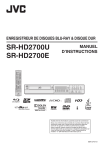
Lien public mis à jour
Le lien public vers votre chat a été mis à jour.